不知道您对NAS系统的印象是甚么,就个人来说,之前其实原本对NAS系统使用是有点敬谢不敏,以为使用及管理不容易上手,布建及设定程序繁锁,所以一直以来比较倾向本机端硬碟,不过随着多次测试、应用,加上后来也自己购入DS214se使用之后的实际使用经验,发现NAS系统功能可说是越来越多元,让NAS系统在个人处理资料备份及运用上,也相对更具信赖感,渐渐地能担负家中资料储存、管理及运用中心,也能轻松建构私有云,容量部分就是看使用者搭配的硬碟容量,当然选用通过NAS系统相容性验证的产品,也能减少在系统布建上的时间与心力,这点相信WD Red系列硬碟是做得不错,也因为数位科技不断推展,大量的资料也因而产生,连带的也使需要备份的资料可以说是与日俱增,加上高画质影音的纪录技术不断推陈出新,讲求高画质的单一个相片档案或是单一个影音档案容量都是不断向上攀升,也让使用者或是企业对于储存容量的需求,再次向上翻新,储存数位化的档案,方式也是相当多元,只是价格较为合宜也较容易取得的媒介仍属硬碟产品为大宗。虽说固态碟(SSD)性能随着更强控制器的研发,效能至上的玩家们已渐渐将系统碟换装SSD,不过SSD虽然存取速度惊人,作为储存系统的应用产品来说,硬碟仍然是最主要的储存及使用的首选,毕竟单位价格来说,硬碟确实仍是占了上风。NAS和传统的档案储存服务或直接储存设备不同的地方,在于NAS设备上面的作业系统和软体只提供了资料储存、资料存取、以及相关的管理功能;此外,NAS设备也提供了不止一种档案传输协定。NAS系统通常有一个以上的硬碟,而且和传统的档案伺服器一样,通常会把它们组成RAID来提供服务;有了NAS以后,网路上的其他伺服器就可以不必再兼任档案伺服器的功能。NAS的型式很多样化,可以是一个大量生产的嵌入式设备,也可以在一般的电脑上执行NAS的软体。3.5吋硬碟作为大容量储存硬碟的角色就称职许多,单位储存成本更为低廉,显见硬碟单位容量价格比相当漂亮,可靠性经过长久的技术应用,WD Red系列产品是专为家庭与小型办公室 NAS 系统 (1~8 bays) 而量身打造,适合家用的 NAS 系统的硬碟产品,让使用者更快更轻松地享受串流影音媒体档案、备份电脑资料、分享档案等应用,也可与企业内现有的网路基础架构紧密整合,有效提高小型企业的效率与生产力,也与NAS大厂Synology, QNAP, 跟 Thecus等都通过了相容性测试,并提供1TB到6TB等不同容量,以下WD最新推出的Red 6TB 硬碟产品外观及其效能分享。
官网硬体介绍及规格
http://www.wdc.com/ch/produc...aspx?id=810测试搭配组合

WD Red 6TB内部包装

采用静电袋作包装,兼顾防止静电及产品保护性。
NAS专用的硬碟

WD Red 6TB与WD一般产品不同采用红色标签方便使用者做产品辨识,WD Red 系列硬碟产品最近推出了 5TB 以及 6TB 型号,同时也将 NASware 更新至 3.0 版本,转速部分一样是IntelliPower技术(软体监测为5,700rpm)。
硬碟资讯

硬碟产品代号WD Red 6TB是WDWD60EFRX,转速采用IntelliPower技术(软体监测为5,700rpm),产地为马来西亚,2014年6月出厂产品,硬碟上也清楚标示为NAS专用的产品。
安规认证

拥有多国的安规认证。
硬碟背面

与目前大部分硬碟相同的设计,都是把控制晶片内藏。
传输介面

采用一般的SATA传输介面及电源接头,传输频宽为SATA 6Gb/s。
安装硬碟

侧边固定螺丝孔及厚度,采用与一般硬碟相同的螺丝孔位,方便使用者固定,可以轻松使用Synology DS415play内附的快速硬碟架安装上。
轻松安装完成

准备上机测试

NAS部分这次搭配Synology DS415play进行NAS系统效能测试。
WD Red 6TB单颗效能测试
接下来就是上机实测啰
测试环境
CPU:Intel Core i7 4770K ES
RAM:Panram Light Sword DDR3 2400 4GX2(XPM Profile1@DDR3 2400)
MB:ASUS Maximus VII Ranger
VGA:AMD R9 290X 4G
HD:Intel SSD 530 180GB(AHCI模式);WD Red 6TB 2颗
POWER:Antec HIGH CURRENT PRO 1200W
COOLING:CPU 水冷,GPU空冷
作业系统:WIN8.1 X64
系统下格式化之后容量
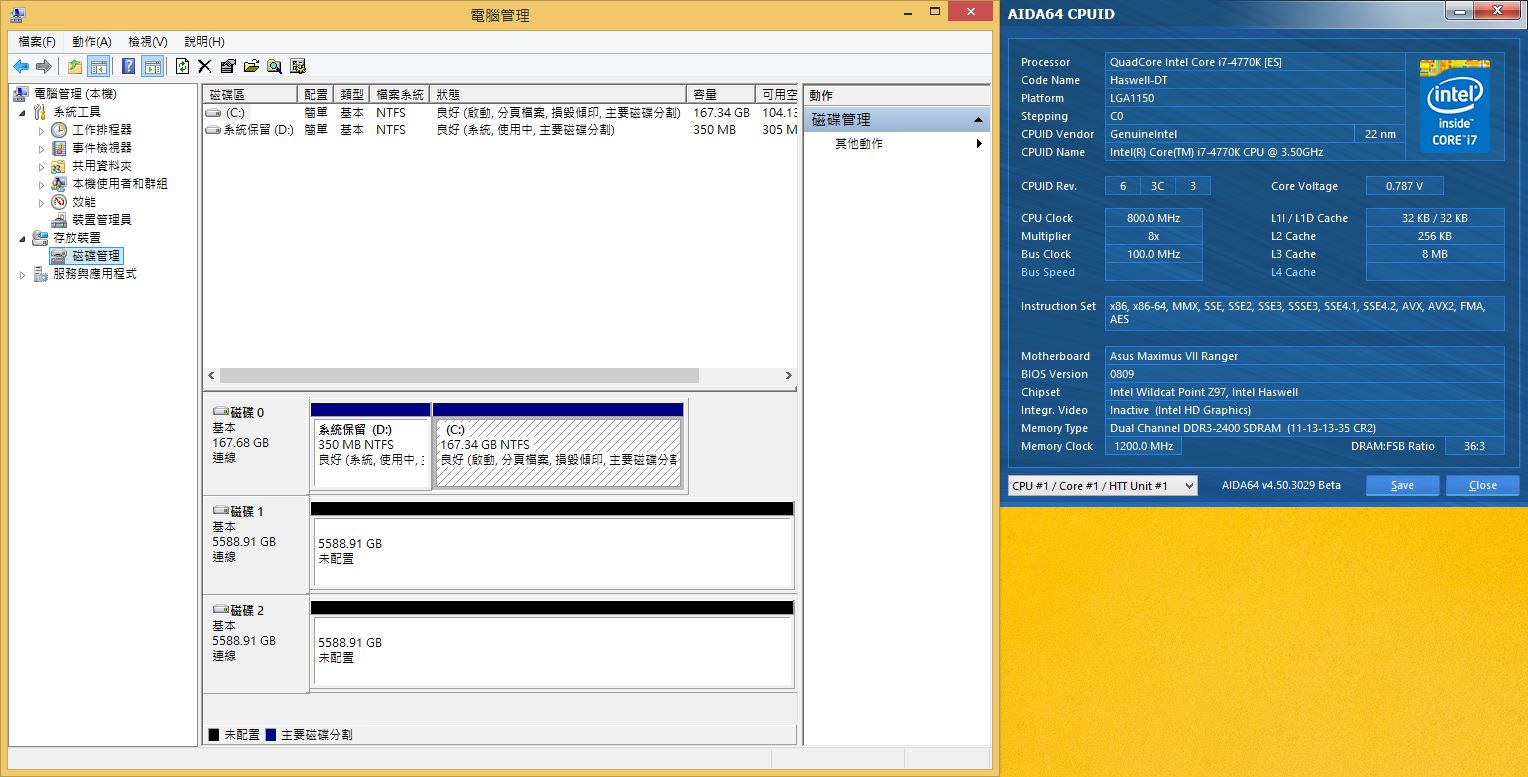
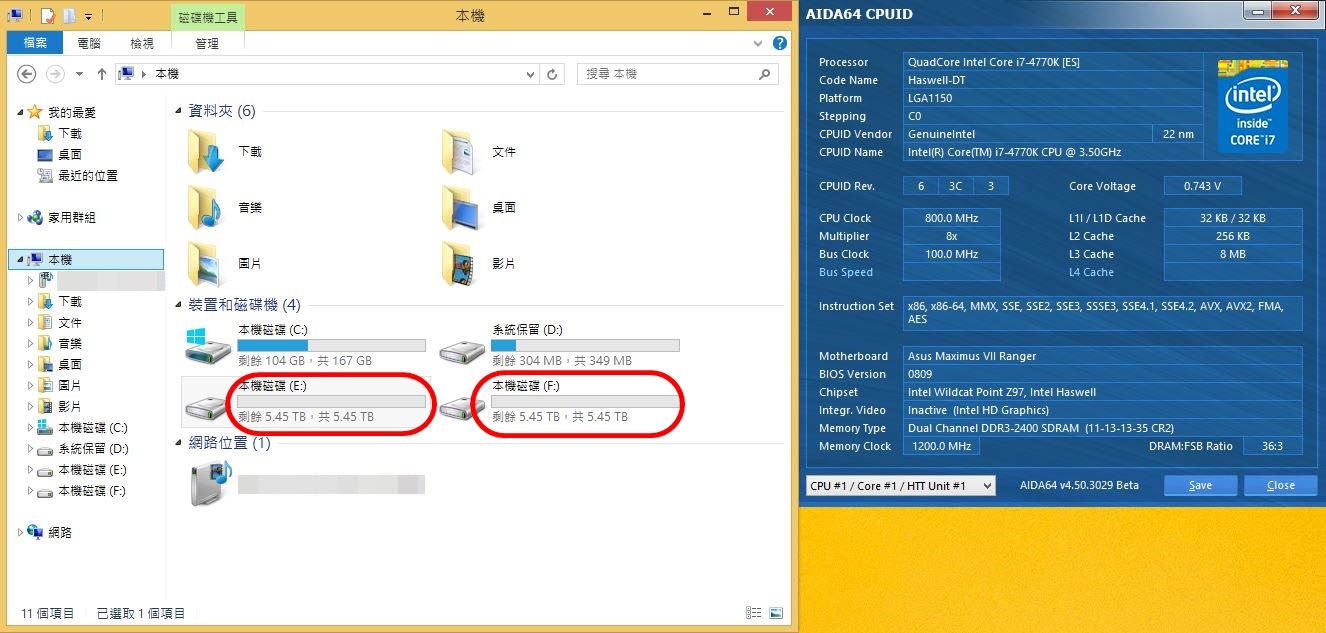
单颗容量显示为5588.91GB约等于5.45TB。
HDTUNE
读&写效能测试
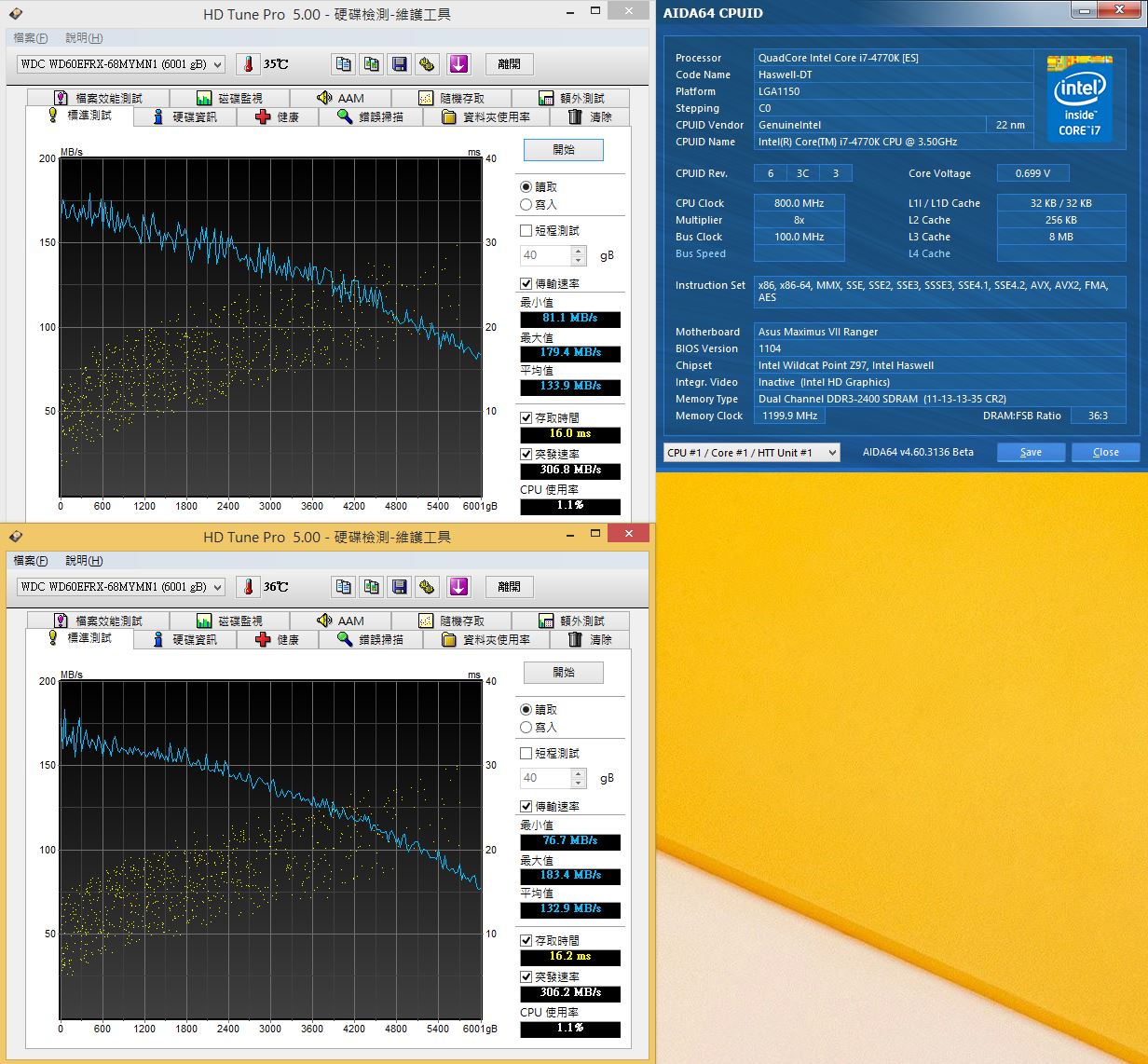
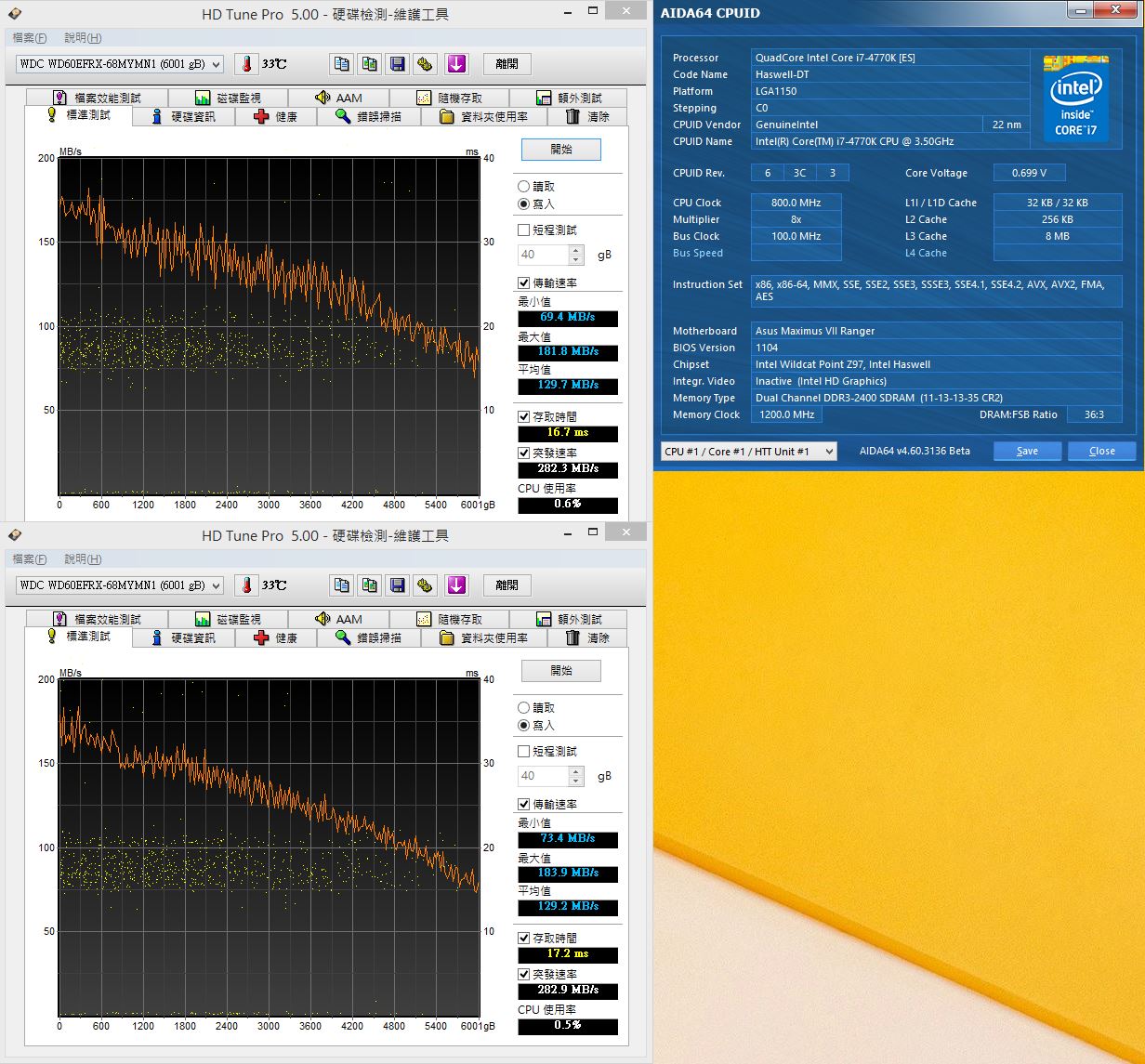
随机抽2颗进行测试,WD Red 6TB整体传输表现相当不错,最高读取达到179MB/sec,平均读写效能也大约在130MB/sec左右,当然身为硬碟弱项就是搜寻时间跟传输速度与高速SSD产品不能比,不过就作为NAS储存及资料备份而言,容量及稳定性还是相对重要的,就硬碟而言WD Red 6TB的16.0/17.2ms左右的搜寻时间也是算相当够用的。
档案效能测试&IOPS测试&额外测试
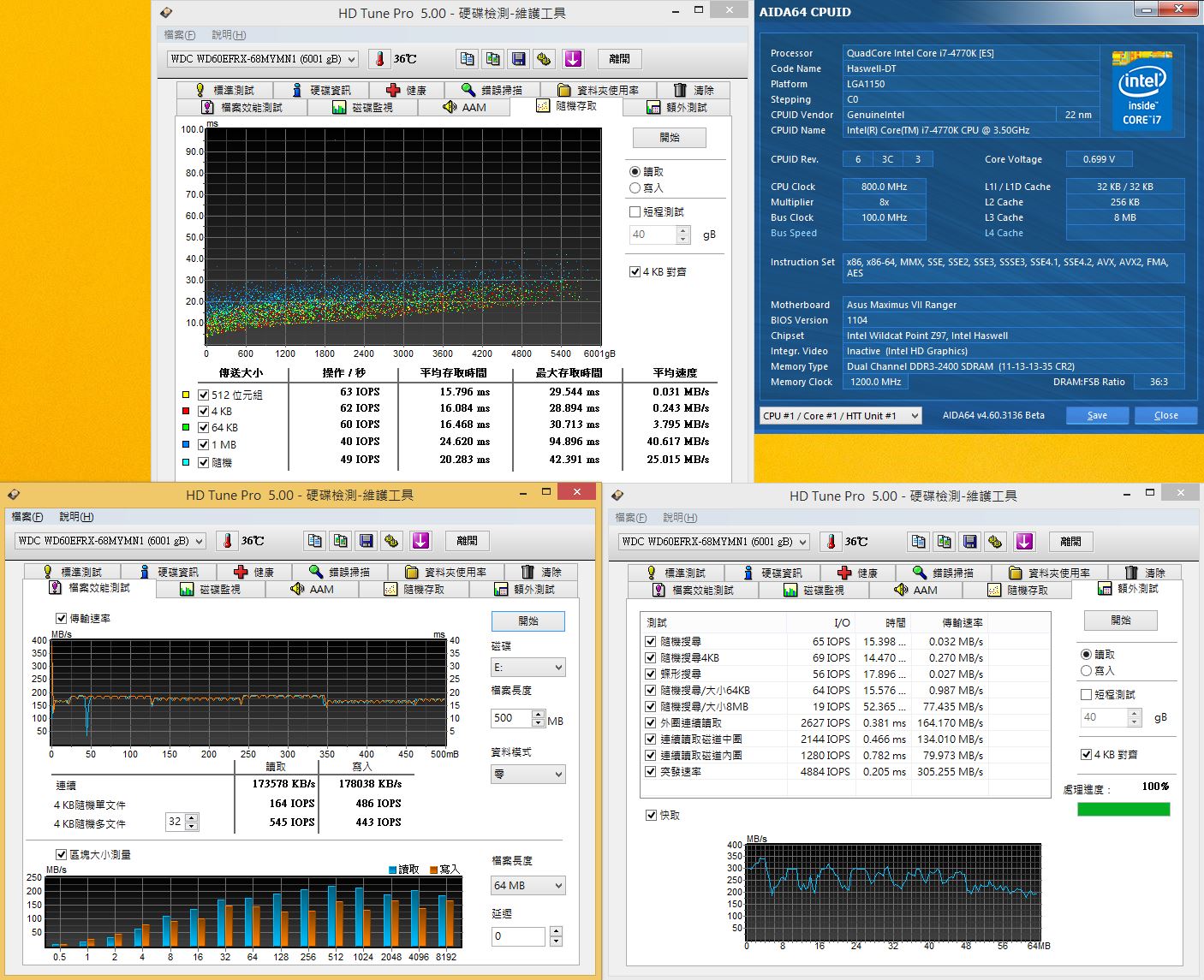
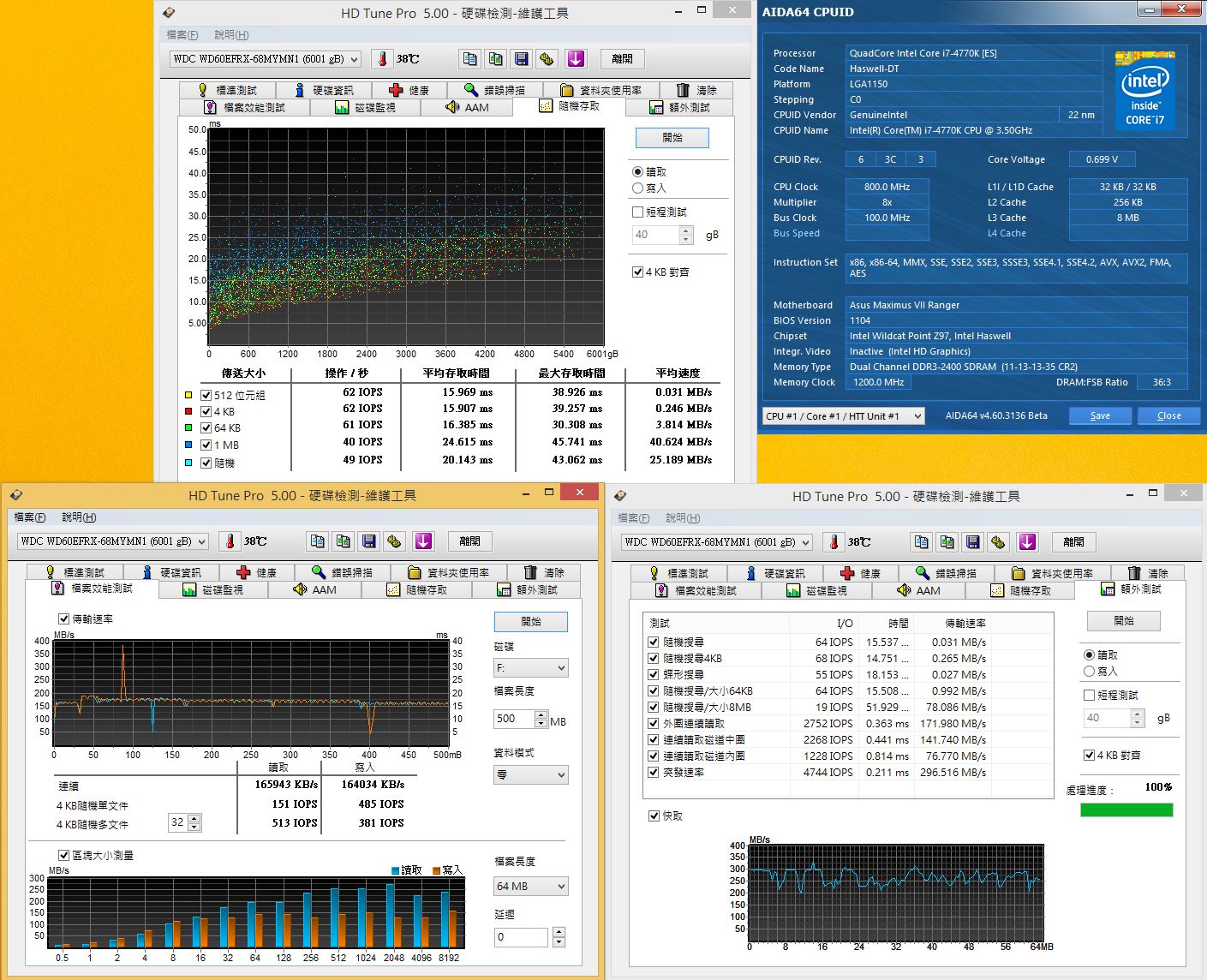
AS SSD BENCHMARK
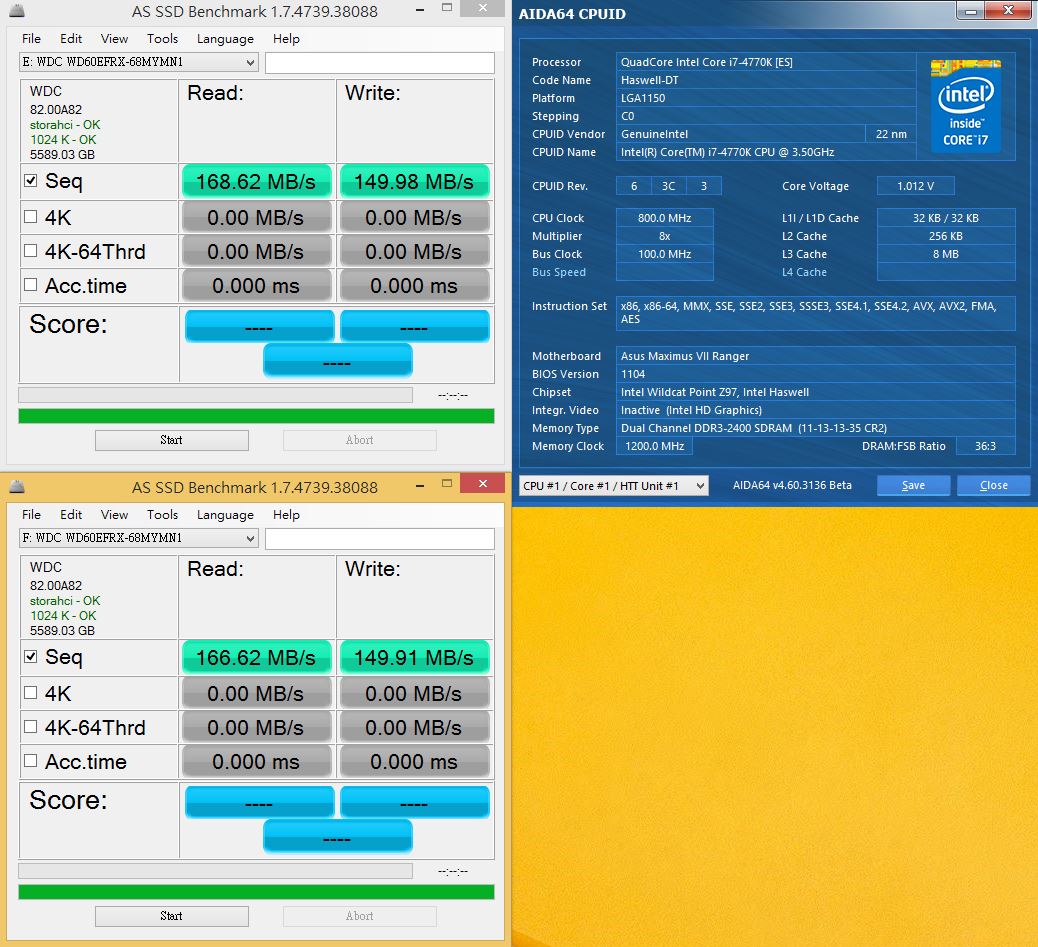
传输速度相当不错,最高读取大约都有168MB/sec以上的效能表现,最高写入大约都有149MB/sec以上的效能表现。
ATTO
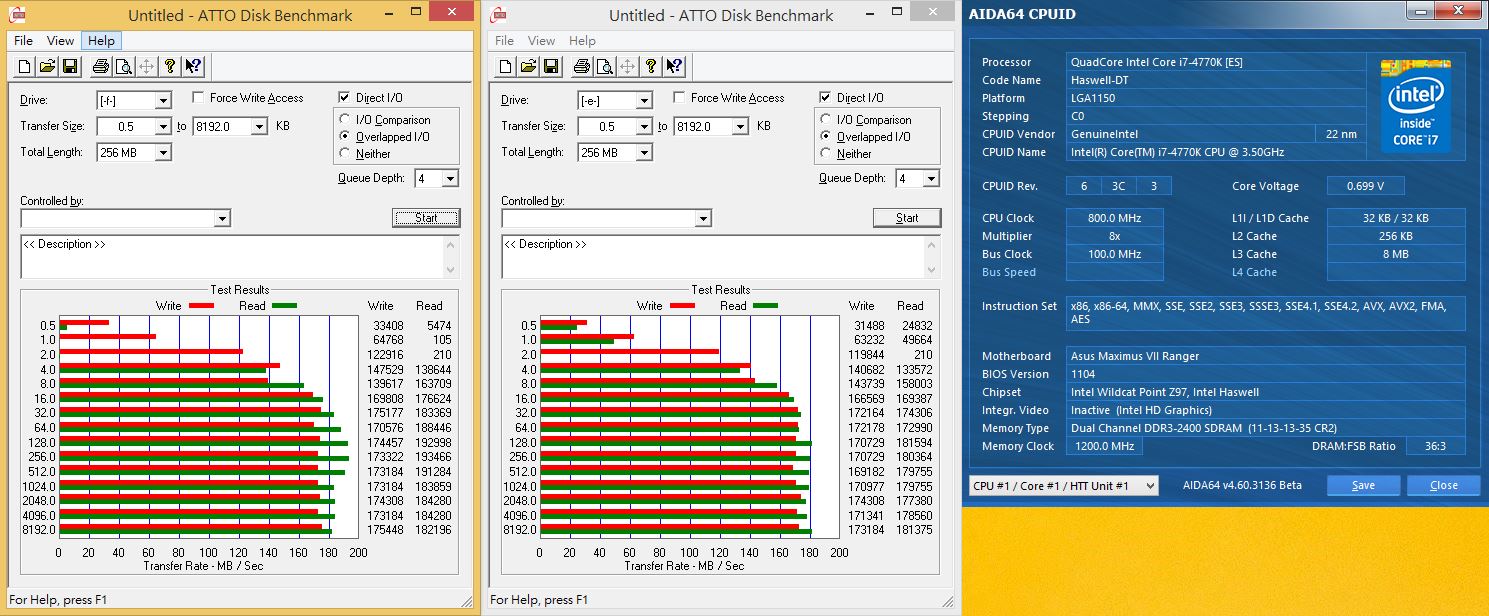
效能表现,2颗读取及写入效能最高有突破191MB/Sec及174MB/Sec左右的传输效能。
CrystalDisk info
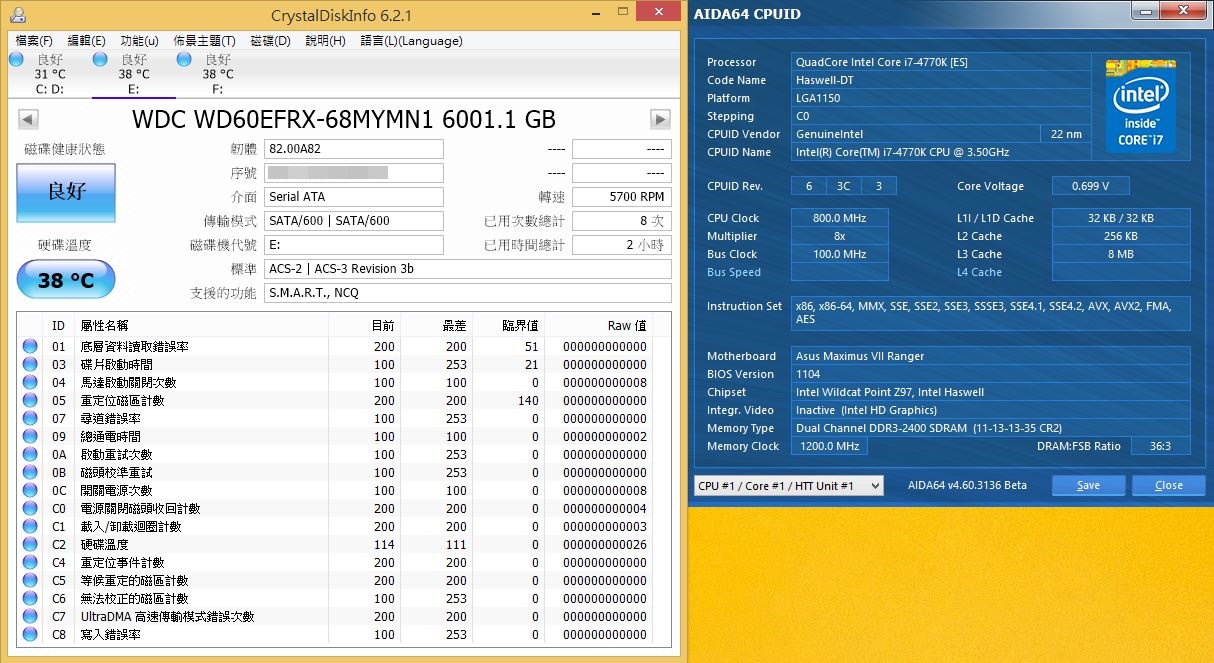
转速部分软体监测为5,700rpm,传输频宽为SATA 6Gb/s,也支援NCQ技术。
CrystalDiskMark
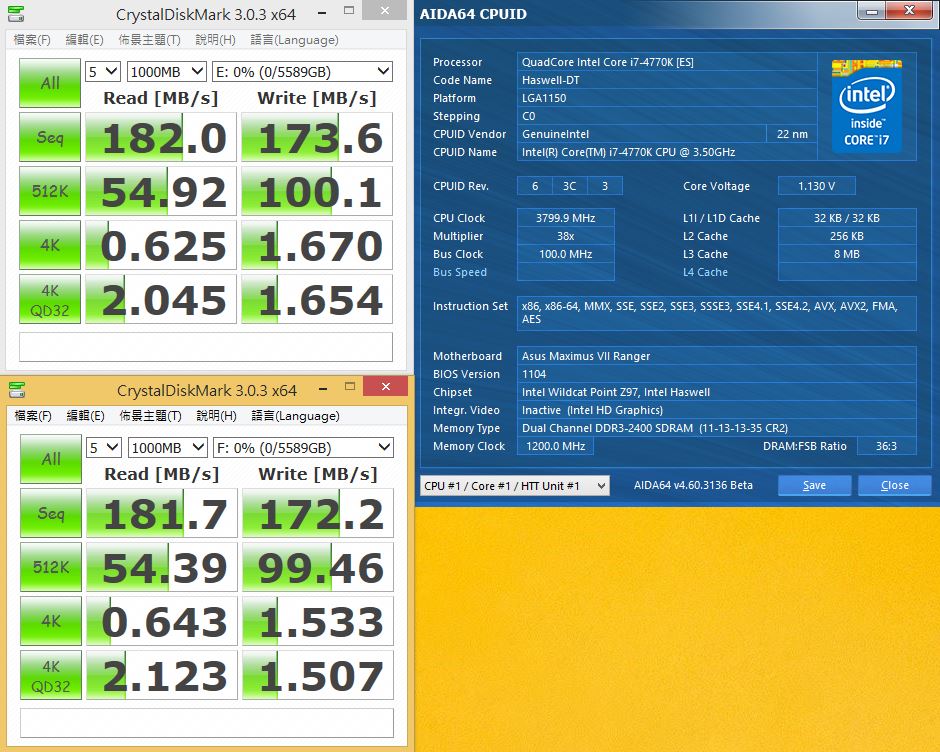
效能表现,2颗读取及写入效能最高有突破182MB/Sec及173MB/Sec左右的传输效能。
AIDA硬碟测试
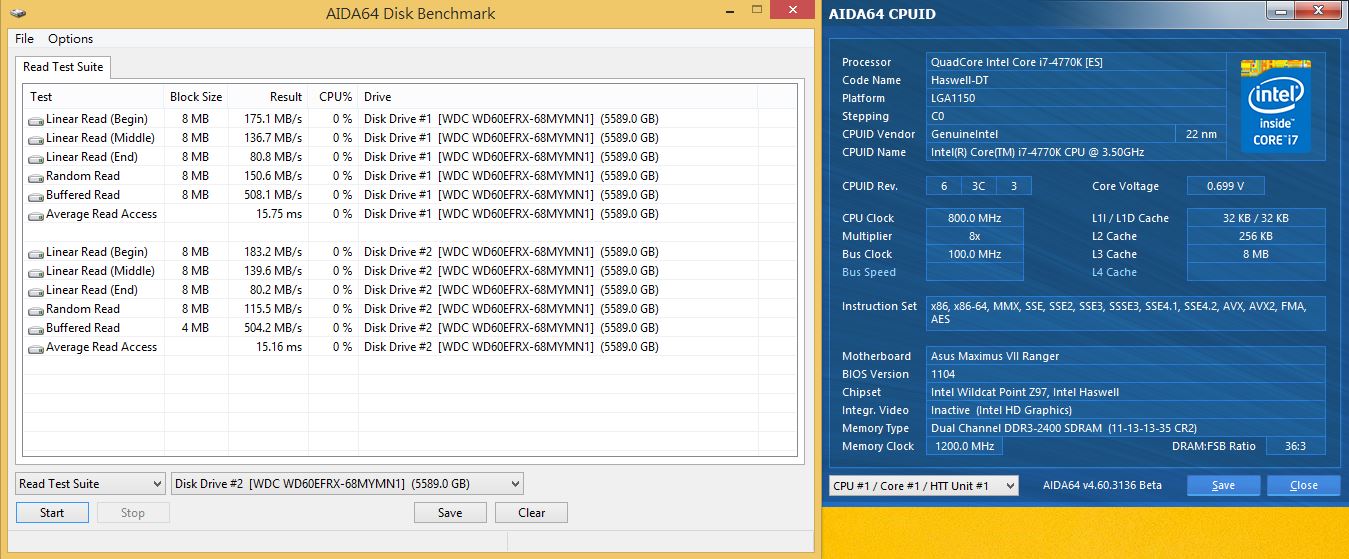
WD Red 6TB整体传输表现相当不错,最高读取达到183MB/sec,大约15ms多的搜寻时间也是算够用。
AJA Test
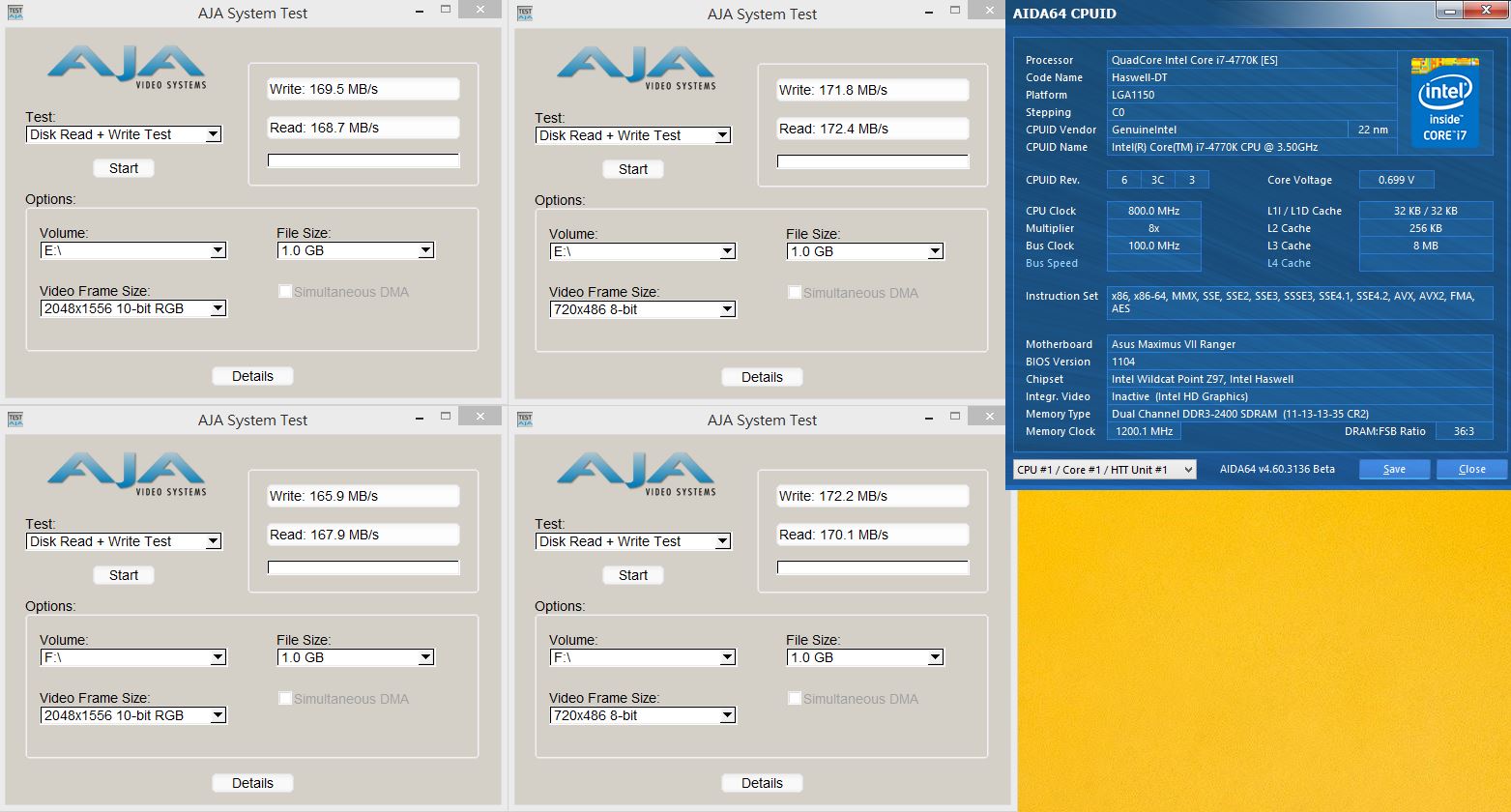
WD Red 6TB整体传输表现相当不错,最快读取及写入达到172MB/sec及172MB/sec。
PCMARK Vantage
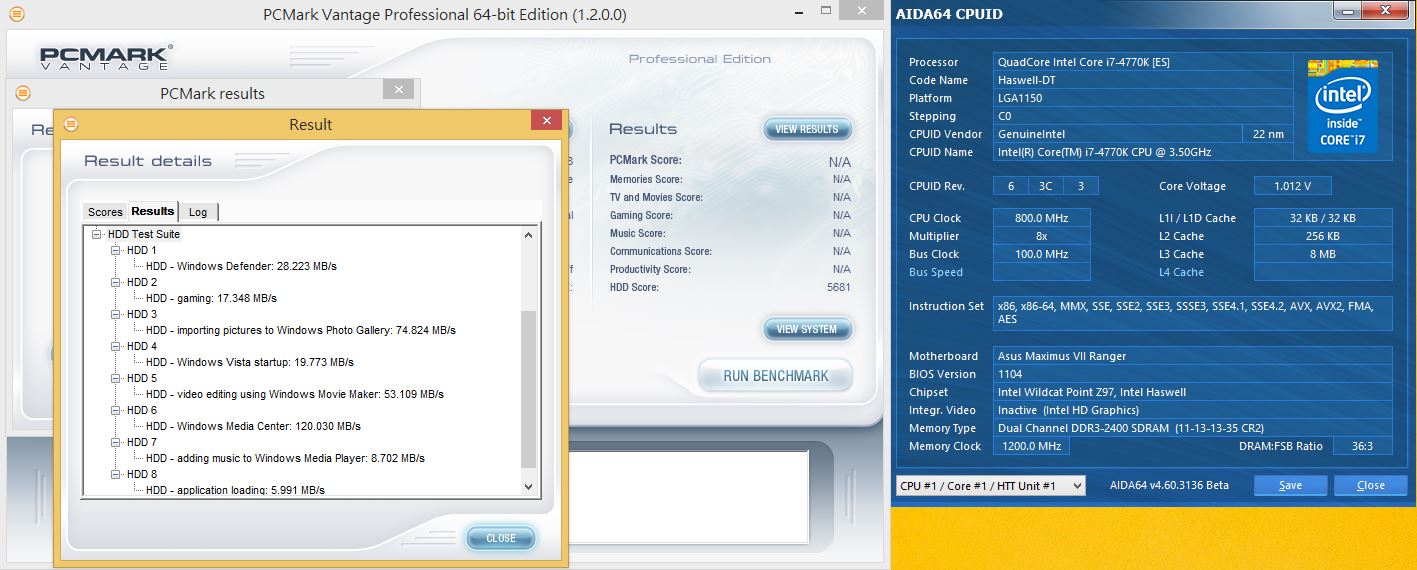
成绩为5681
PCMARK 7
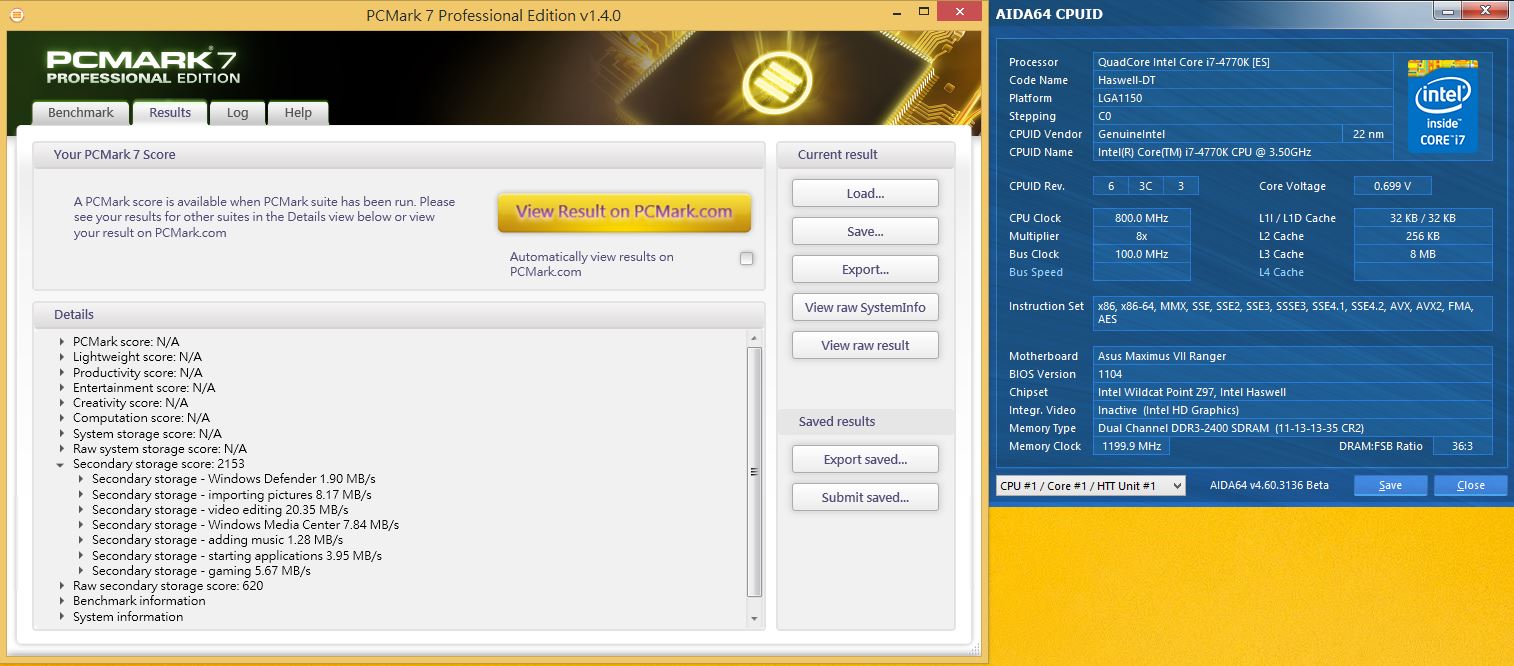
成绩为2153。
PCMARK 8
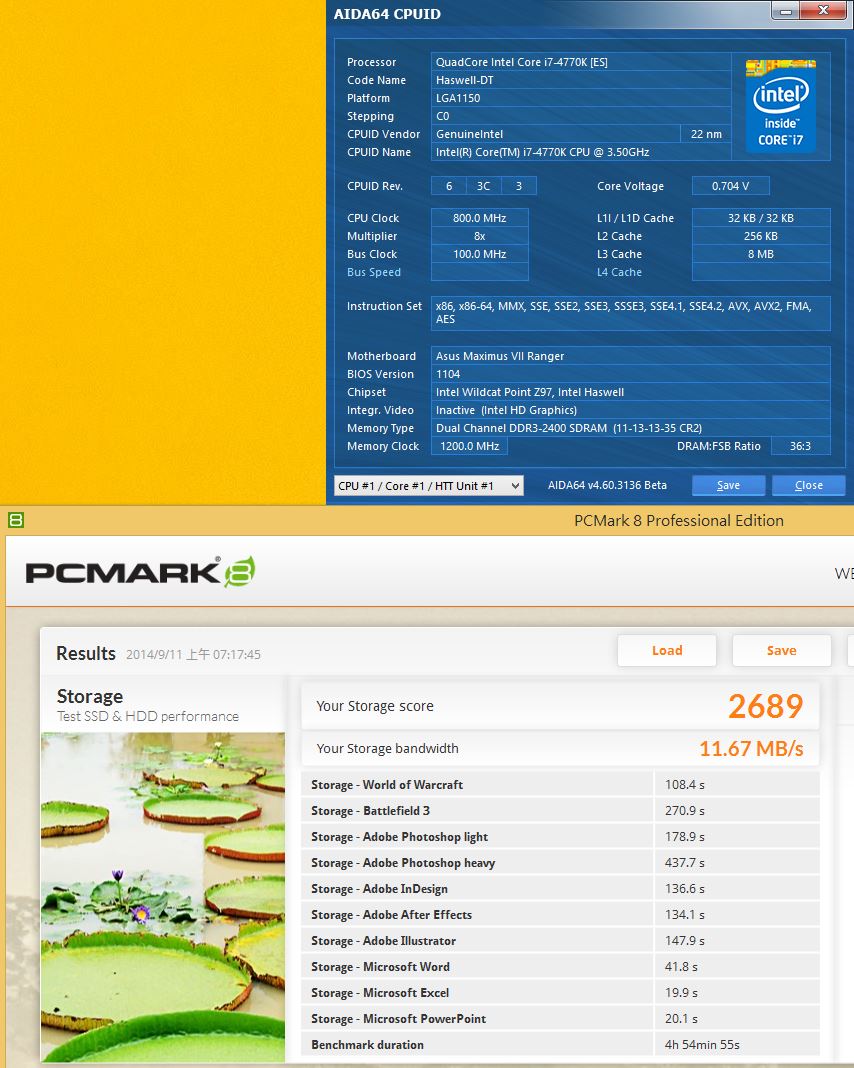
成绩为2689。
NAS应用效能实测
测试平台部分
测试环境
CPU:Intel Core i7 4770K ES
RAM:Panram Light Sword DDR3 2400 4GX2(XPM Profile1@DDR3 2400)
MB:ASUS Maximus VII Ranger
VGA:AMD R9 290X 4G
HD:Intel SSD 530 180GB(AHCI模式);WD Red 6TB 4颗搭配Synology DS415play效能测试
POWER:Antec HIGH CURRENT PRO 1200W
COOLING:CPU 水冷,GPU空冷
作业系统:WIN8.1 X64
[title] RAID5部分 [/title]
NAS Performance Test
模拟大档的读写测试
NAS Performance Test 1.4
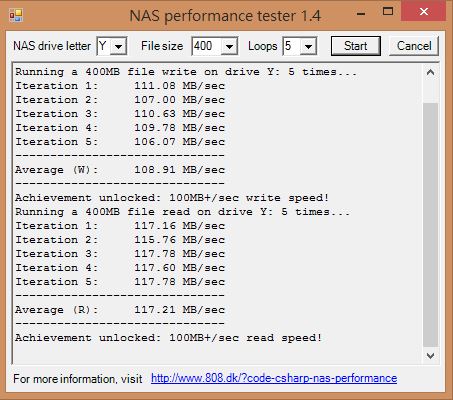
NAS Performance Test 1.7
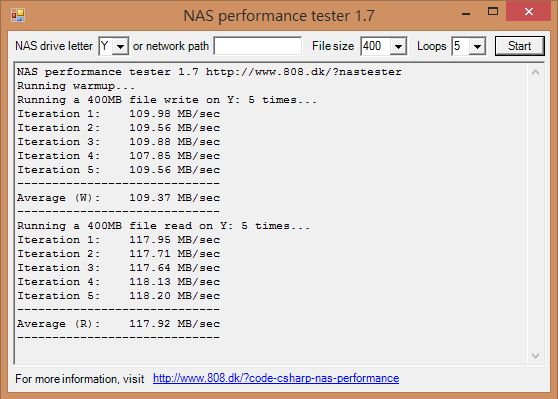
平均读取速度达117.21MB/sec及117.92MB/sec,平均写入速度达108.91MB/sec及109.37MB/sec,软体也标示读写速度应可更高,以NAS提供的1组1Giga Lan的读写速度来说已经能充分发挥,这也表示这样的硬体搭配效能表现是充分满足使用者的基本需求。
NAS Performance Test
模拟小档的读写测试
NAS Performance Test 1.4
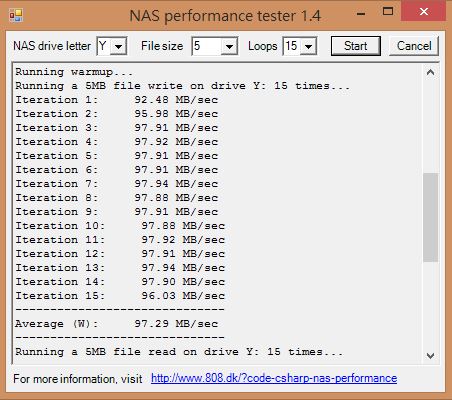
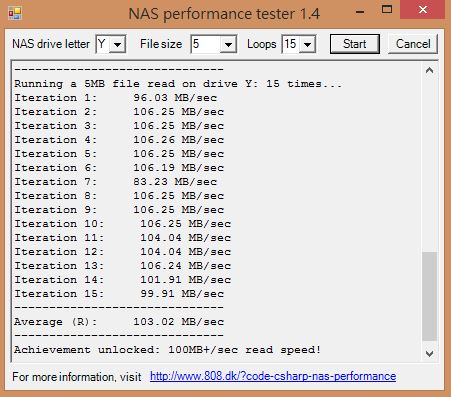
NAS Performance Test 1.7
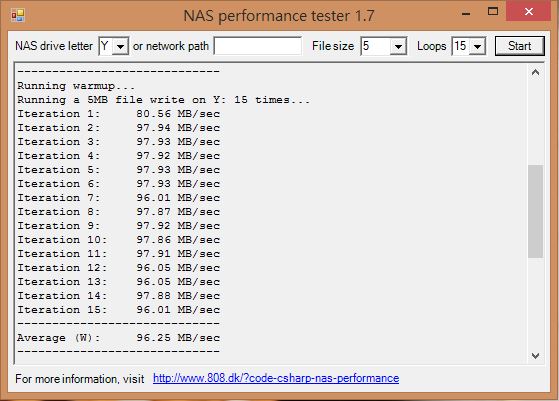
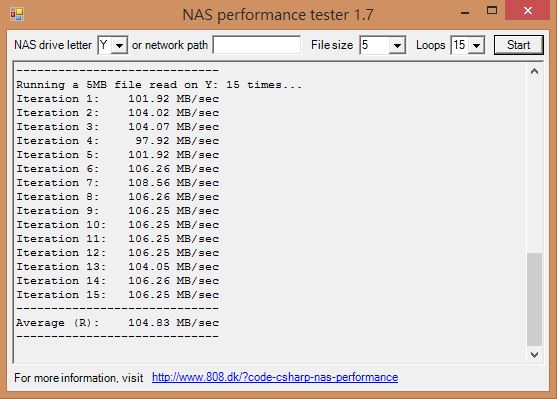
平均读取速度达103.02MB/sec及104.83MB/sec,平均写入速度达97.29MB/sec及96.25MB/sec,以NAS提供的1组1Giga Lan的读写速度来说已经能充分发挥,这也表示这样的硬体搭配效能表现是充分满足使用者的基本需求。
DiskMark 3.0.3

平均读取及写入速度约在103MB/sec以上。
ATTO
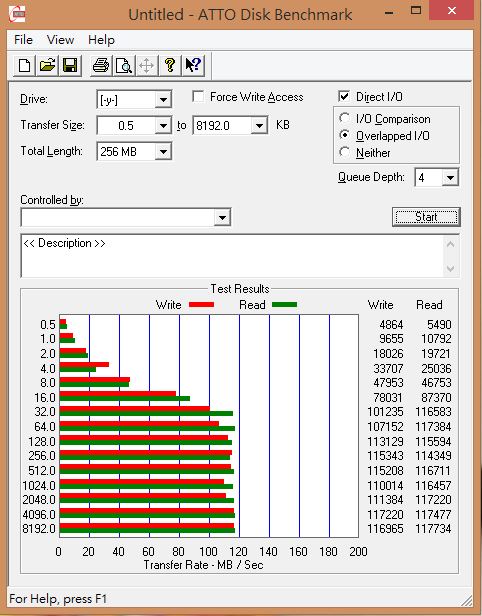
最高读取及写入速度约在117MB/sec以上。
实际传输7G左右影音档案
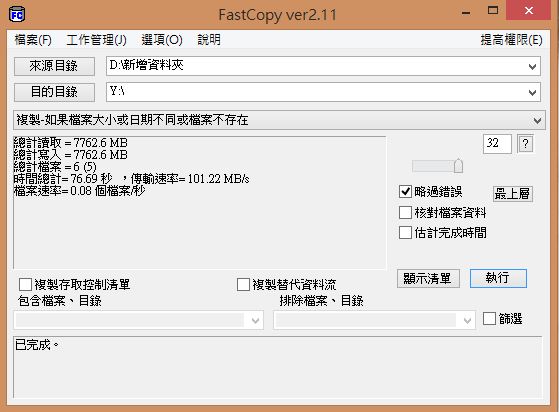
平均写入速度达101.22MB/sec左右,效能符合预期。
实际传输7G左右影音档案

平均读取速度达105.55MB/sec左右,效能符合预期。
[title] RAID6部分 [/title]
NAS Performance Test
模拟大档的读写测试
NAS Performance Test 1.4
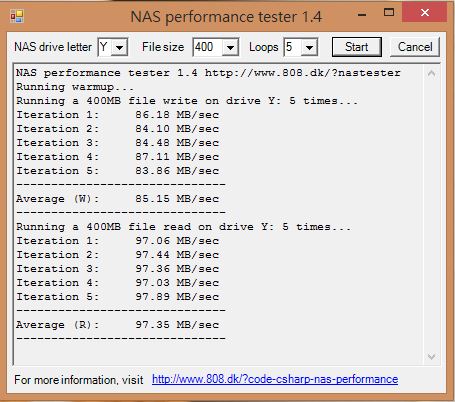
NAS Performance Test 1.7
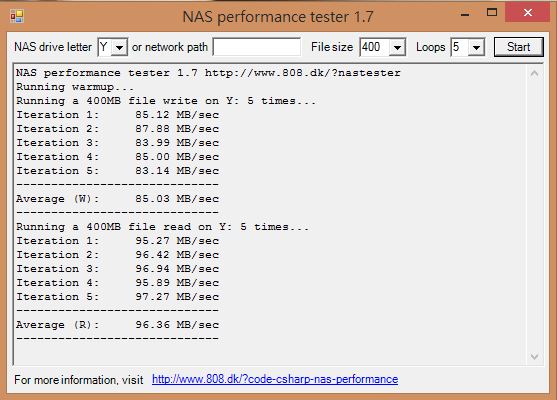
平均读取速度达97.35MB/sec及96.36MB/sec,平均写入速度达85.15MB/sec及85.03MB/sec。因为采用RAID6设定,对系统运算资源负担较重,因此多少影响效能表现,
不过这也表示这样的硬体搭配效能表现是尚能满足使用者的基本需求,如要更好的RAID6硬体运算效能表现就要购置更好的NAS设备来完成。
NAS Performance Test
模拟小档的读写测试
NAS Performance Test 1.4
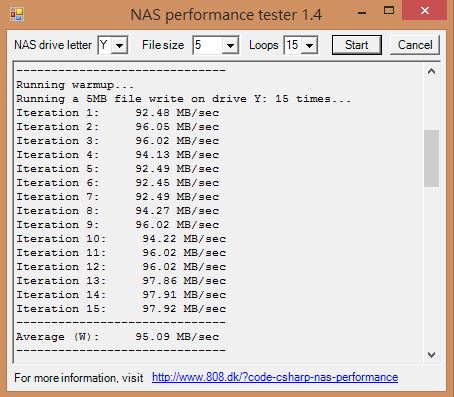
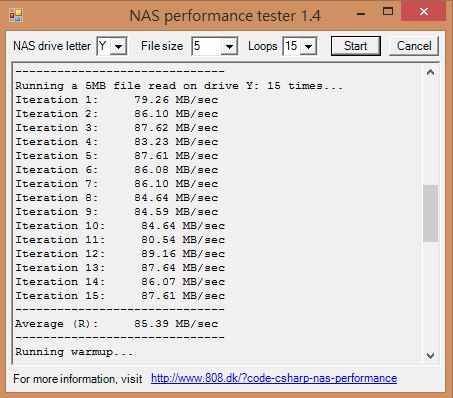
NAS Performance Test 1.7
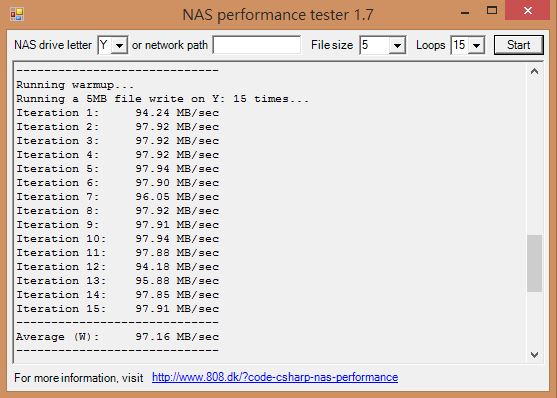
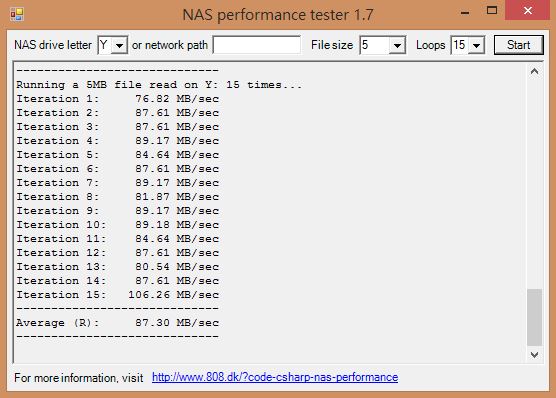
平均读取速度达95.09MB/sec及97.16MB/sec,平均写入速度达85.39MB/sec及87.30MB/sec。因为采用RAID6设定,对系统运算资源负担较重,因此多少影响效能表现,
不过这也表示这样的硬体搭配效能表现是尚能满足使用者的基本需求,如要更好的RAID6硬体运算效能表现就要购置更好的NAS设备来完成。
DiskMark 3.0.3

平均读取及写入速度约在78MB/sec以上。
实际传输7G左右影音档案
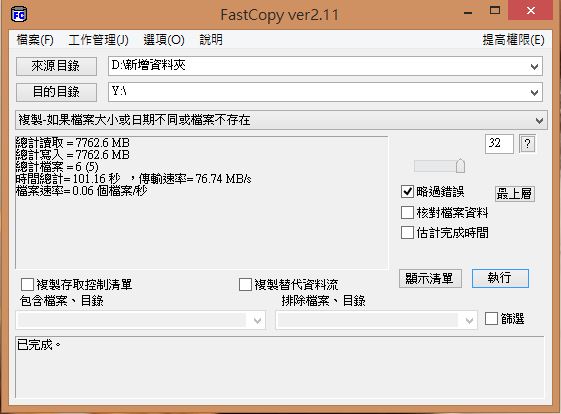
平均写入速度达76.74MB/sec左右,效能尚能符合预期。
实际传输9G左右影音档案
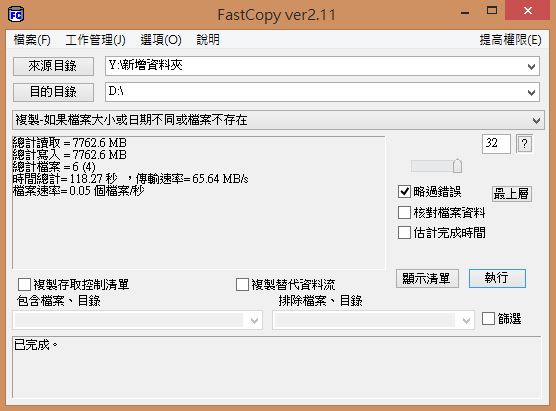
平均读取速度达65.64MB/sec左右,效能尚能符合预期。
Synology DiskStation DS415play 外包装
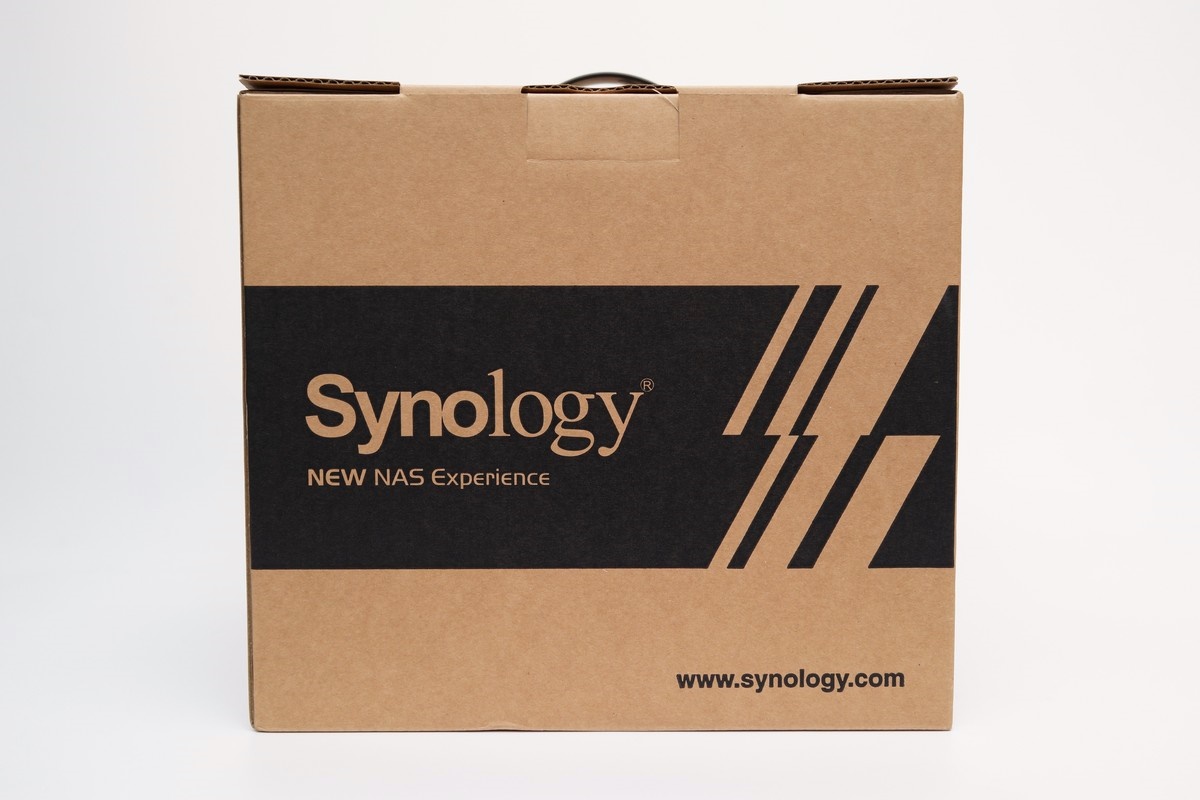
Synology制品,相当知名的NAS厂商,推崇新的NAS应用体验。
外箱提把

Synology DiskStation DS415play规格及产地
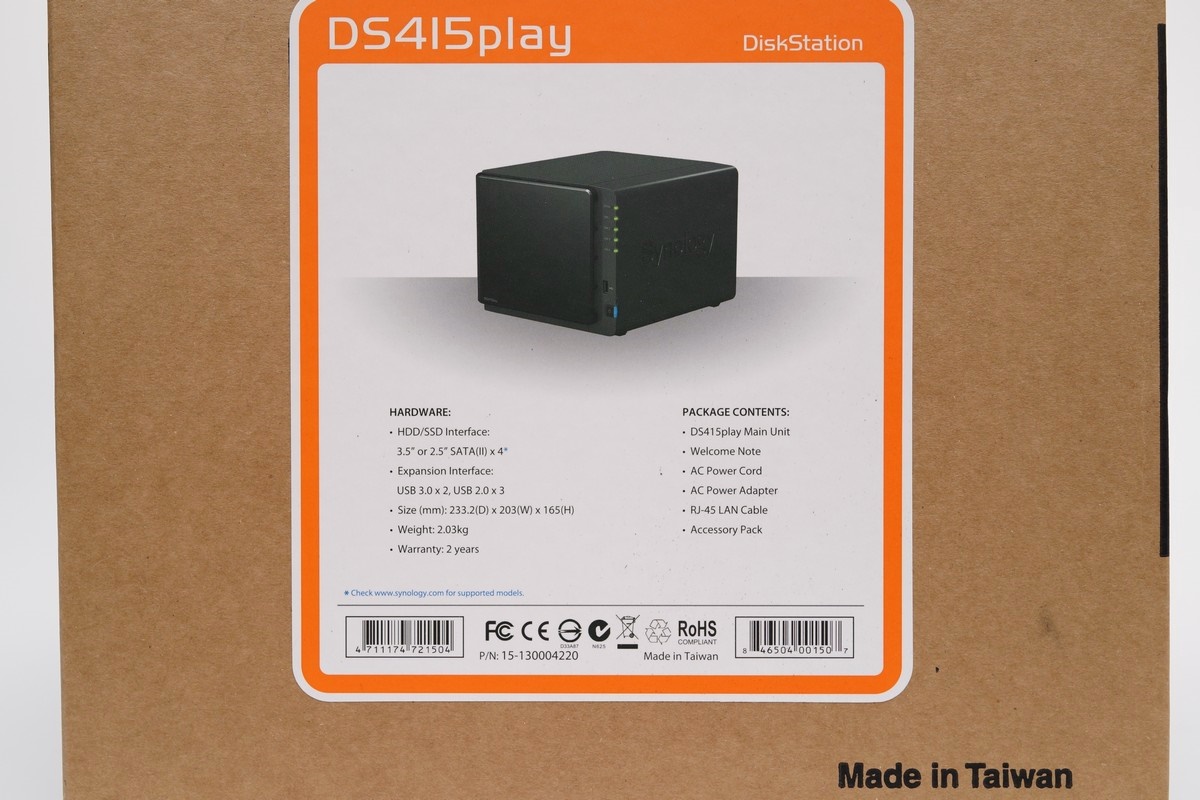
硬体配置算是相当不错的,MIT精品,原厂提供2年的保固服务。详细硬体规格请参考
https://www.synology.com/zh-tw...415play#spec箱内简要资讯
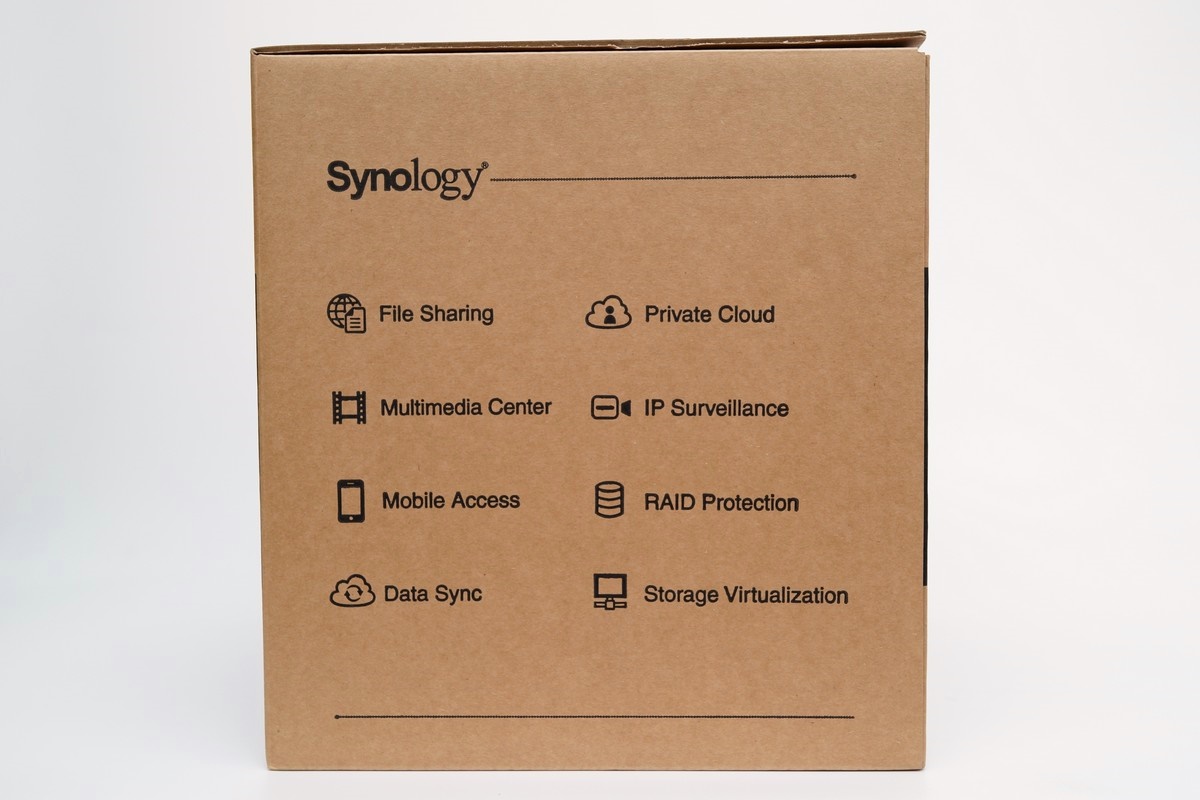
内部包装


保护合宜,避免运送途中碰撞损伤,内部有NAS系统、说明书及配件。
相关线材


网路线、电源线、简要说明书及螺丝等。
变压器

输出能力为DC 12V,7.5A。
保护套

主机本体外部有保护套,因为主机本体外壳是由塑胶构成,可有效避免外壳于运送途中受损。
DS415play NAS系统


DS415play内部拥有4个硬碟安装空间,让使用者可以更有效的扩充系统储存空间。
NAS系统相关讯号指示灯
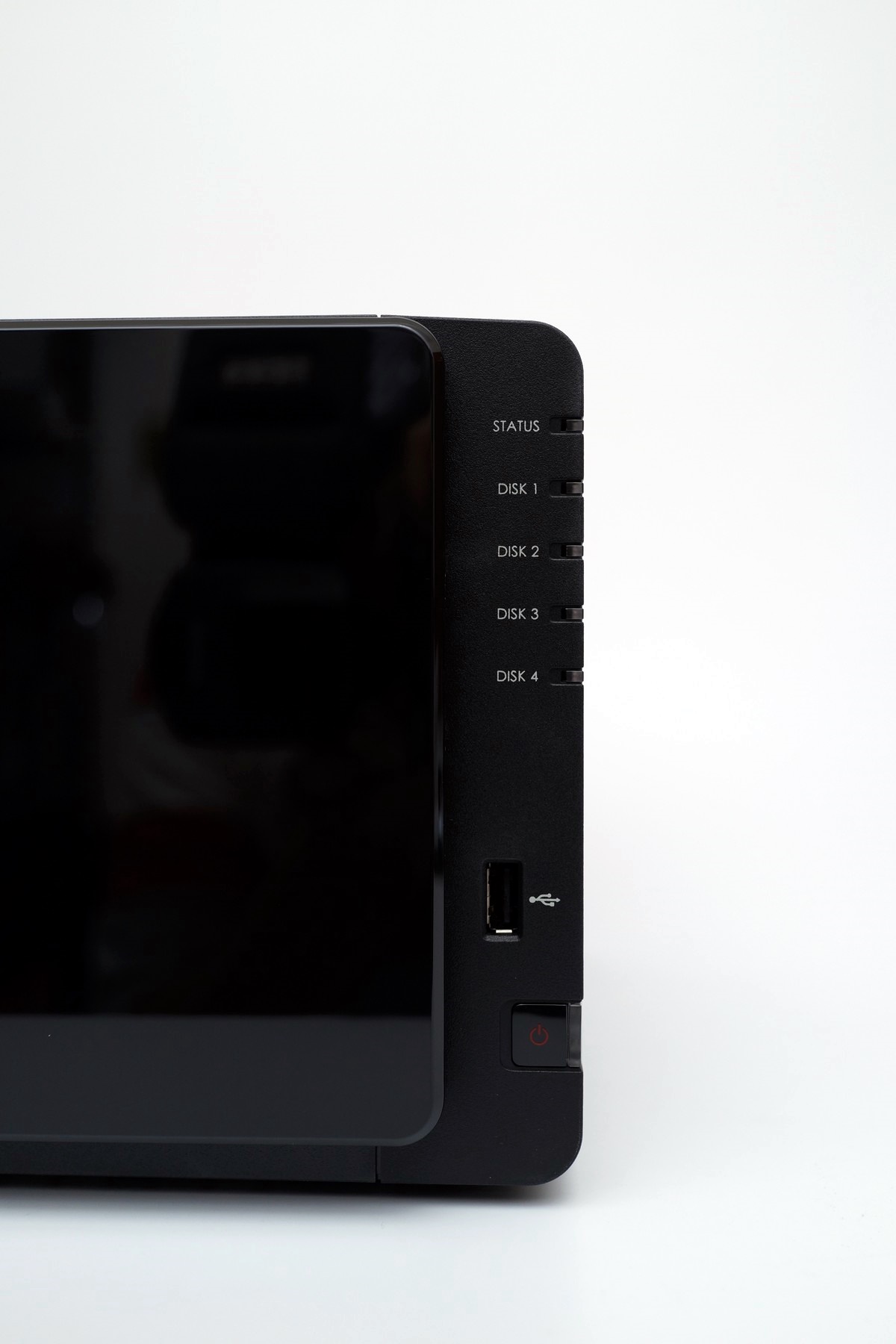
本体上有网路讯号指示、开机灯号、电源开关、USB2.0连接埠、硬碟1-4使用灯号及状态灯等,让使用者可轻松掌握NAS系统的使用状况。
硬碟编号标示方式

可让使用者了解硬碟相对位置。
侧视图


Synology制品。
NAS系统后侧

配置有2组9.2CM系统风扇协助系统散热,让系统能在环境温度较低的工作环境中运作,强化系统稳定度。
NAS系统后侧连接埠

除了电源连接埠外,计有2组USB2.0、2组USB3.0及1组 Giga Lan埠,就产品定位及实际售价而言这样的配置也算合理,不过如能将其中1组USB3.0移至前面板使用,相信对使用者来说是更为便利之设计。
散热风扇

配置有2组9.2CM系统风扇协助系统散热,采用风扇为元山制品。
底部

设有橡胶防滑脚垫,底部并开有通风孔,可让冷空气由此进入NAS系统内,有效降低系统内部温度。
取出硬碟架

硬碟架共有4组,Synology DiskStation DS415play搭配的硬碟安装支架是3.5吋/2.5吋硬碟装置通用设计,不需透过转接就能支援2.5吋的硬碟装置。
硬碟架

1个硬碟架搭配2组扣具。
硬碟架安装方式


将硬碟放置定位后,将扣具扣上即可,安装过程非常简便。
搭配的NAS专用硬碟 WD Red 6TB X 4

已完成硬碟架安装,WD Red NAS硬碟产品其可靠性经过长久的技术开发及应用,整体表现也是相当优良,WD Red系列产品是专为家庭与小型办公室 NAS 系统 (1~8 bays) 而量身打造,与NAS大厂Synology, QNAP及Thecus都通过了相容性测试,并提供1TB到6TB等不同容量,这次选用是该系列产品最高的容量,使用者也可以根据需求来选用较低容量的型号。
硬碟架内部设计

将硬碟架放回

上方会有卡扣设计,固定硬碟。
硬碟安装完成

如何取出硬碟

只要按压PUSH处,就可以顺势将硬碟架抽出。
完成上机作业

前视图

DS415play


硬碟安装作业完成,准备体验便捷的NAS系统功能啰!!
Synology DiskStation DSM 应用环境
透过Synology Assistant程式可以找到网路内的NAS机器
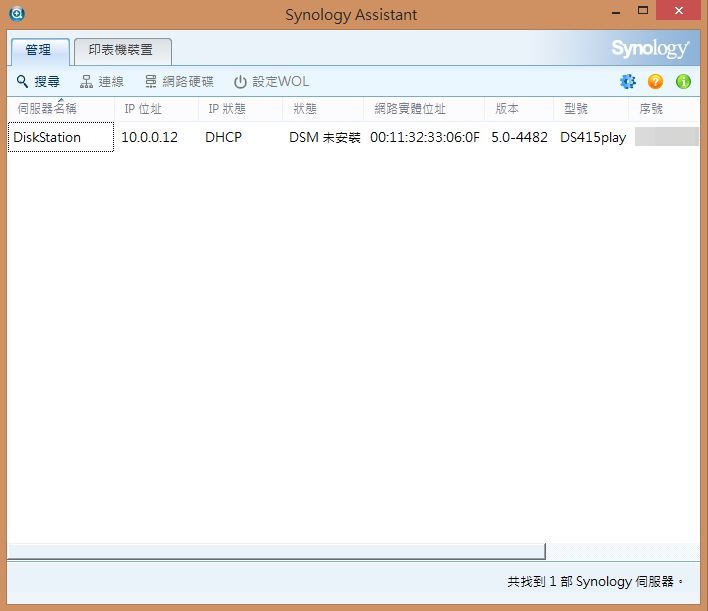
可以发现未更新前DSM版本为5.0-4482。
设定Synology DiskStation DS415play
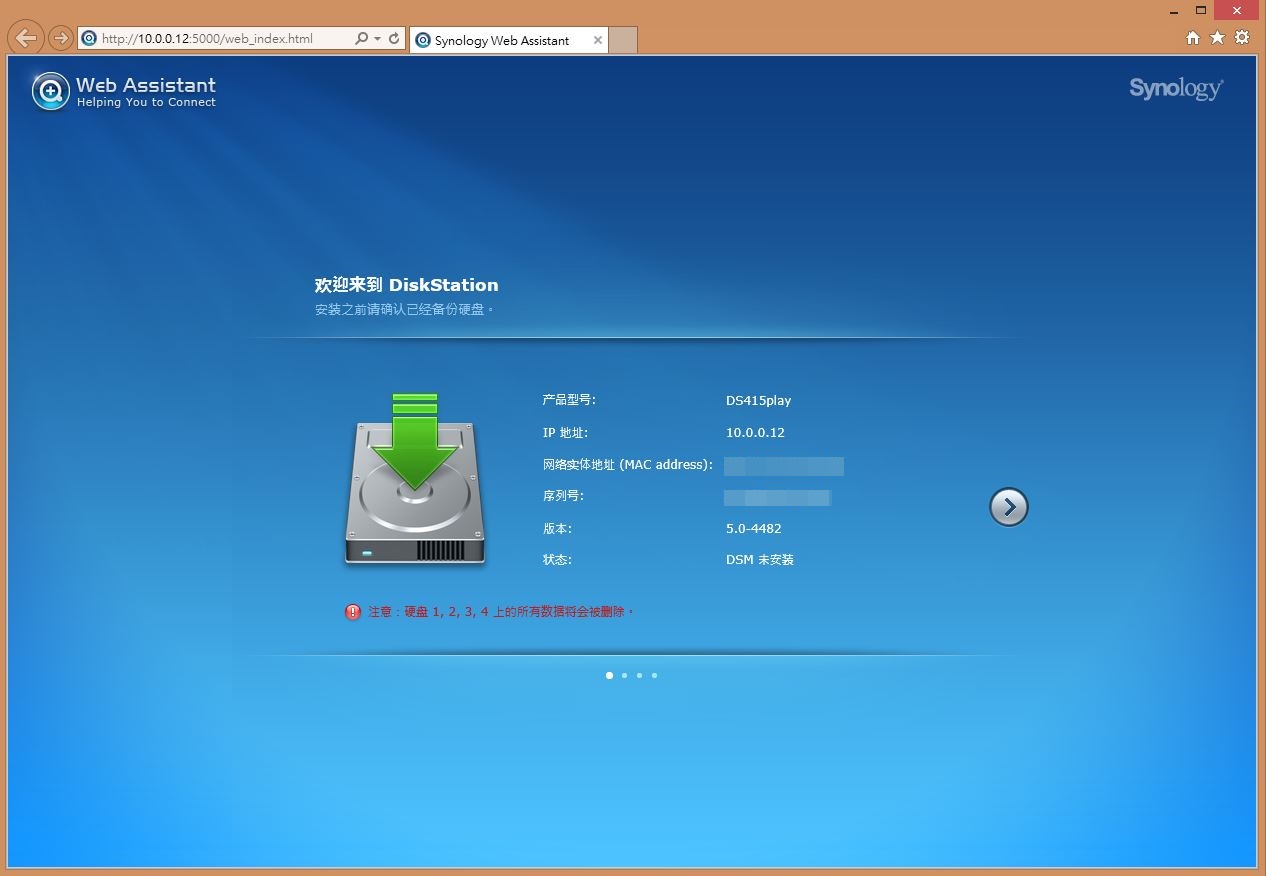
设定前要记得硬碟资料是否已备份(设定完成预设会采用Synology Hybrid RAID磁碟阵列类型,并将硬碟格式化成EXT4格式)。
安装Synology DiskStation DSM 5.0应用环境
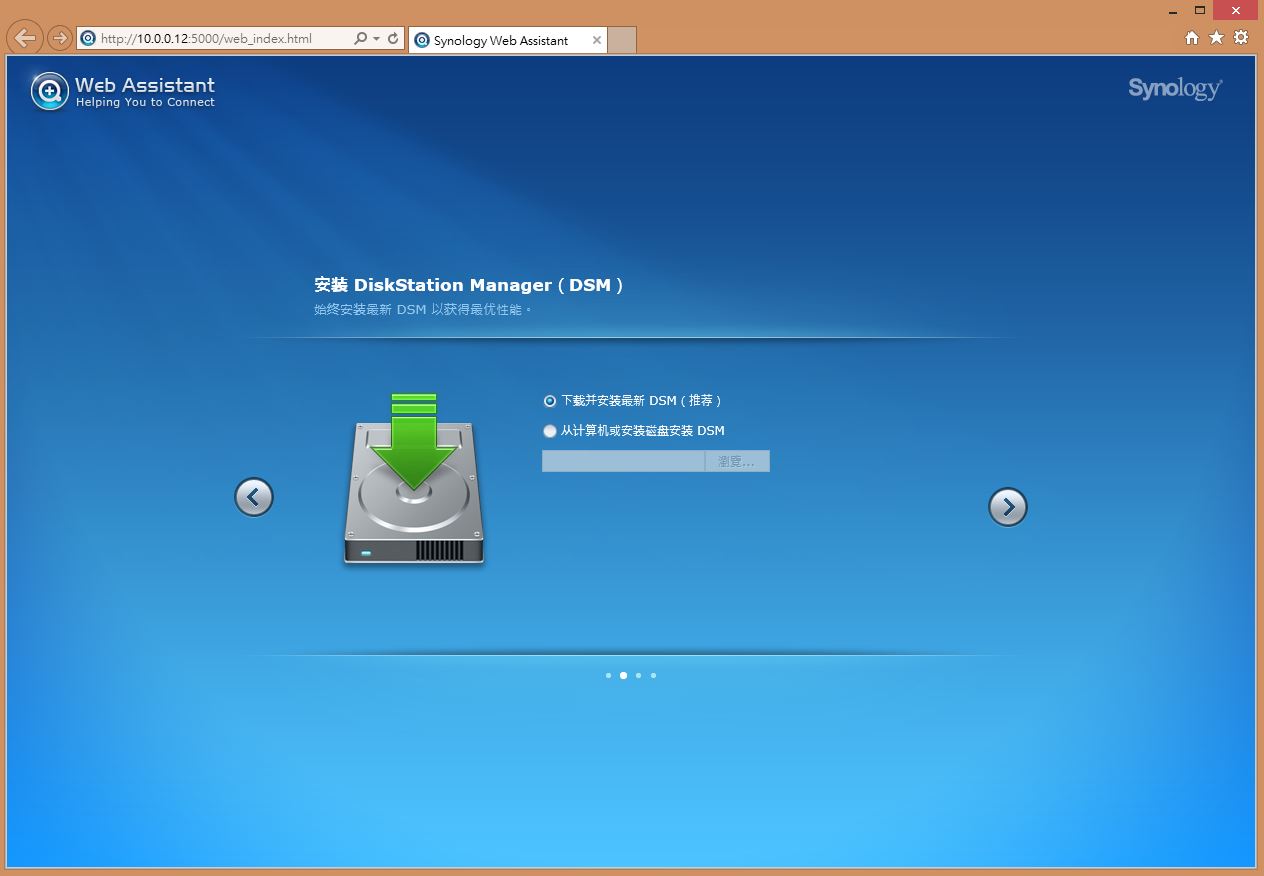
可以先下载好,在将连结点到档案夹进行安装即可。
建立管理者或使用者帐号
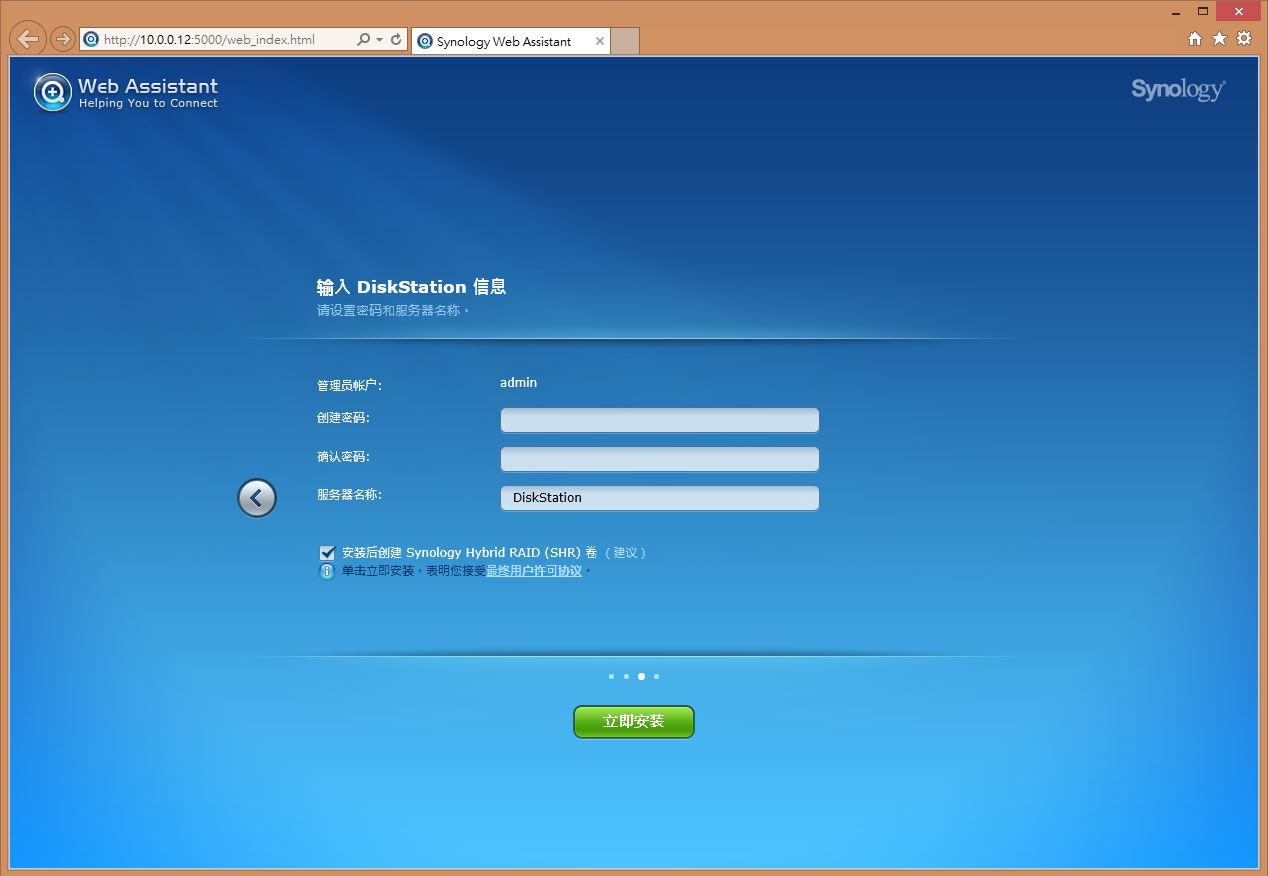
再次提醒使用者硬碟资料备份情形
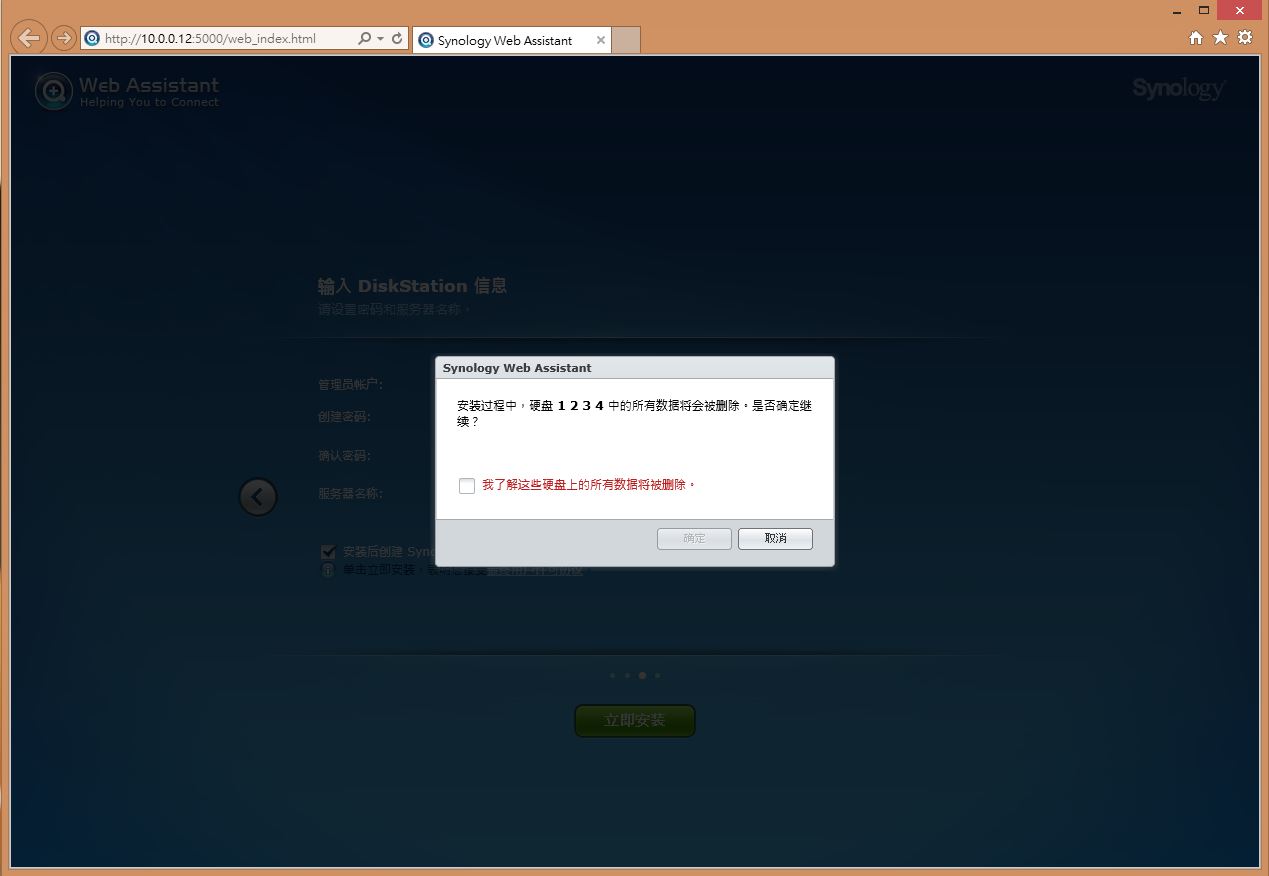
格式化硬碟中
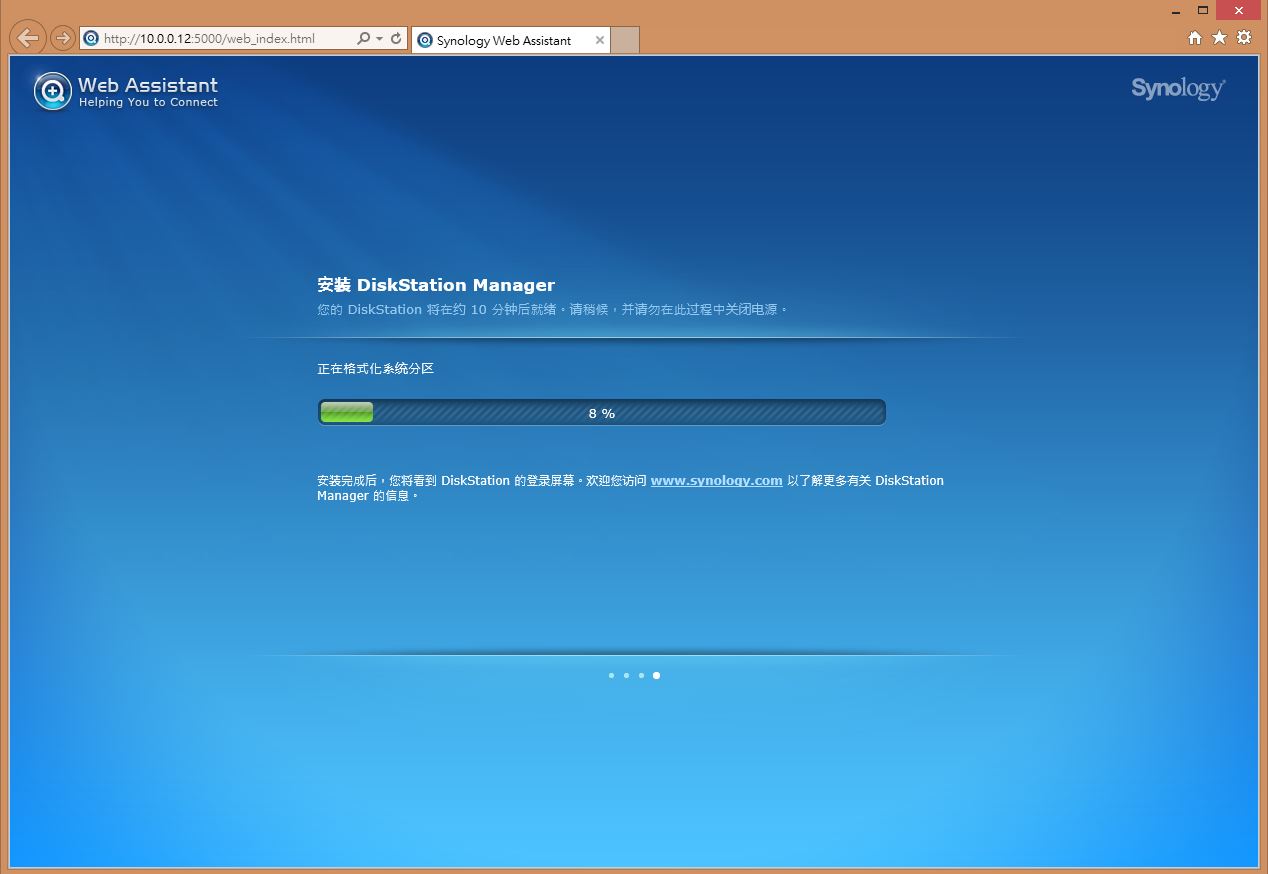
安装DiskStation Manager(DSM)
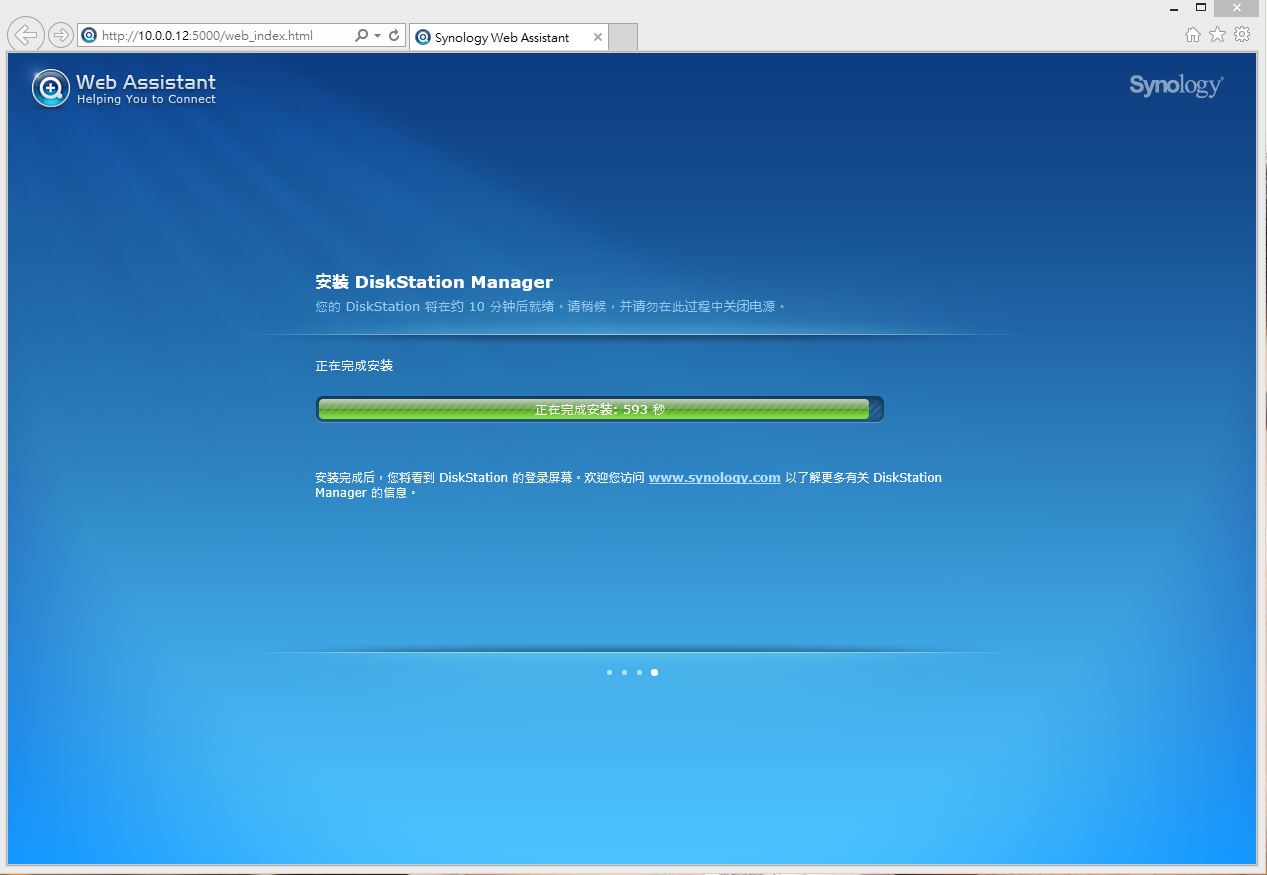
Synology DiskStation DSM 应用环境
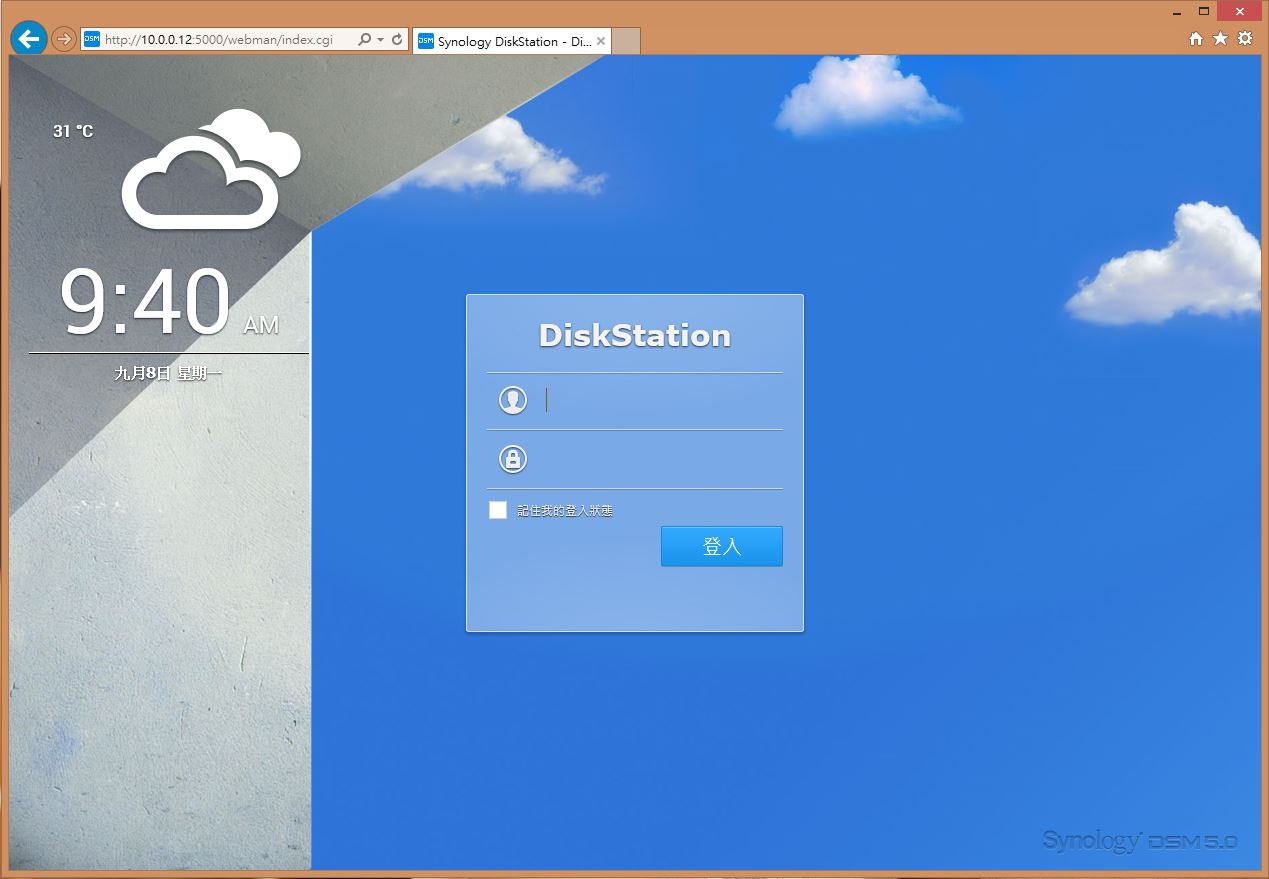
个人感觉非常简明清爽的首页。
登入后进行几个设定就能完成NAS的设定作业
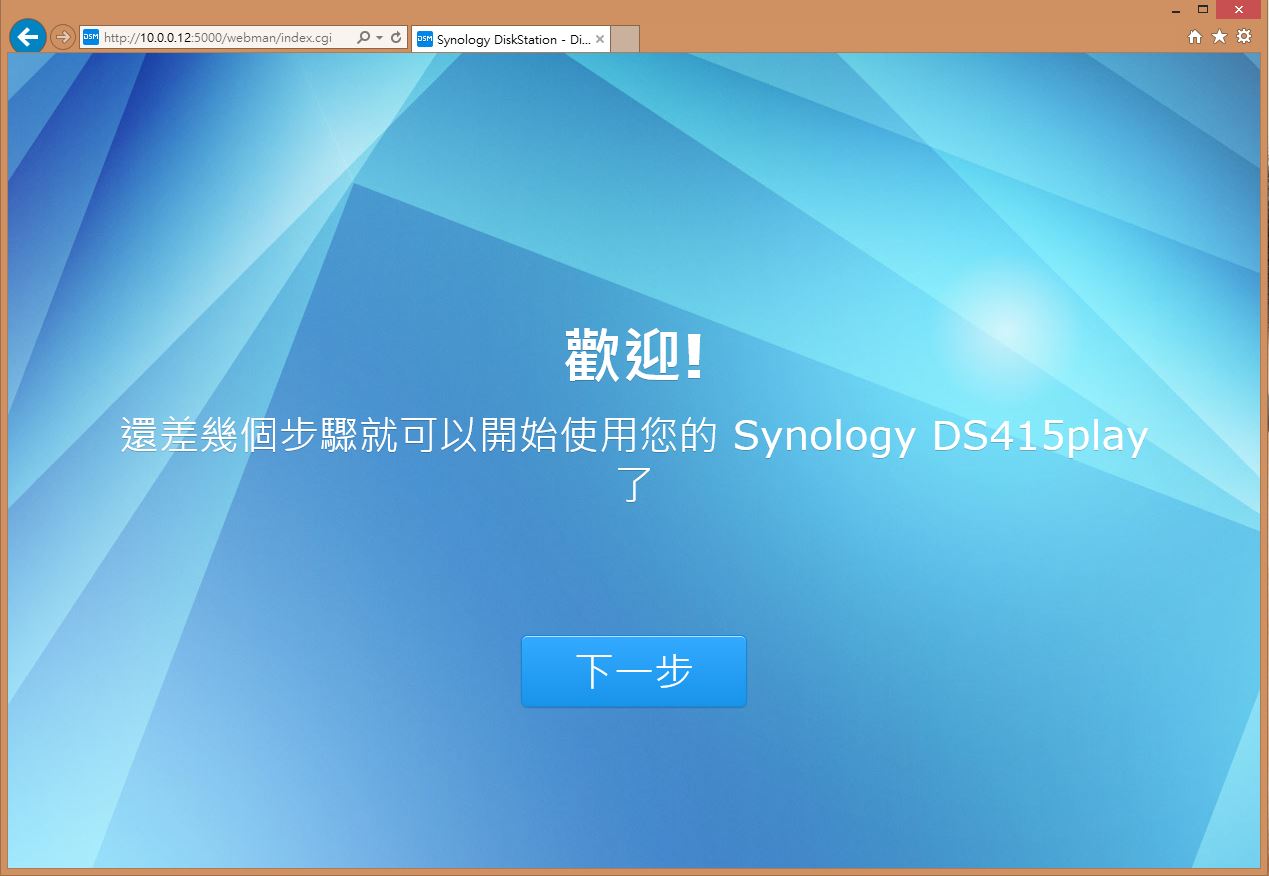
设定QuickConnect
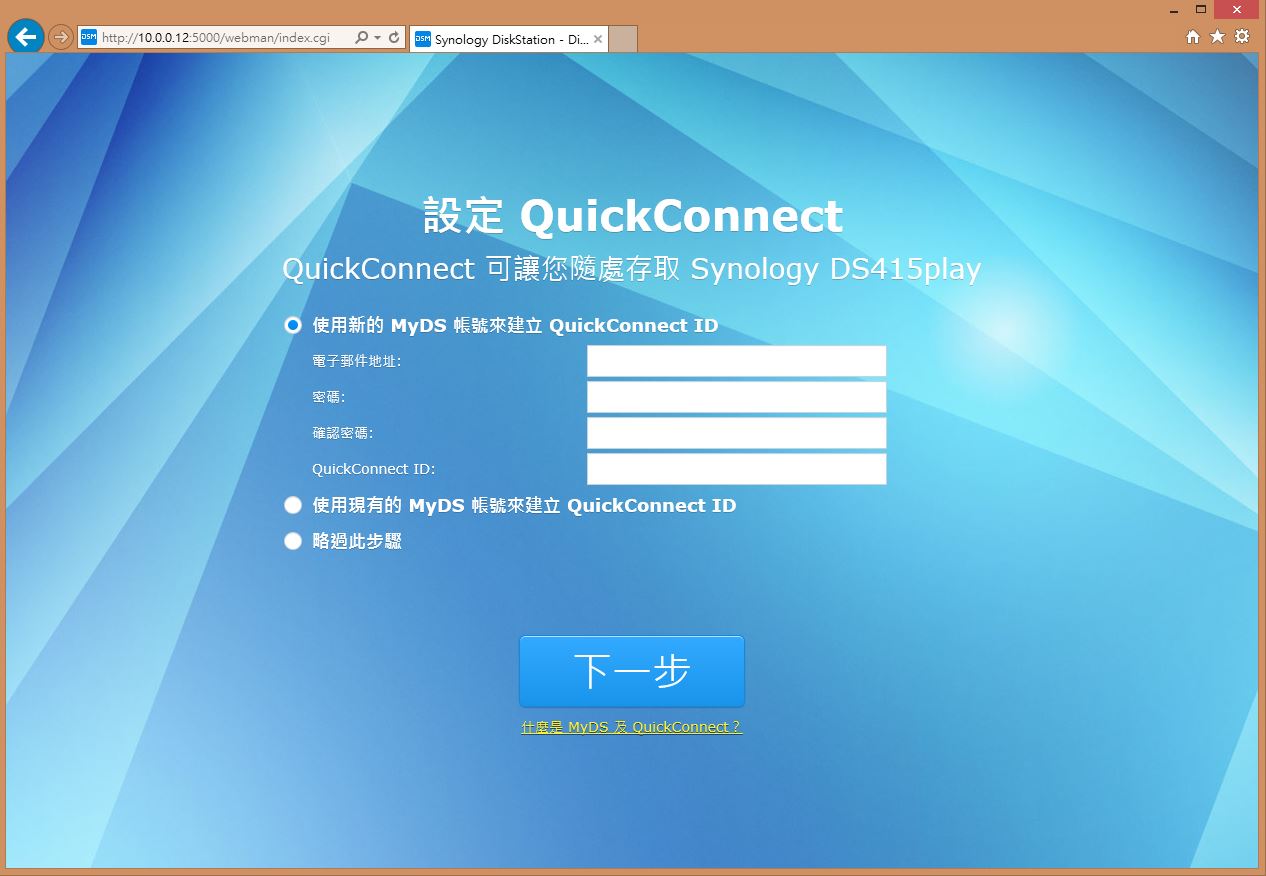
完成设定
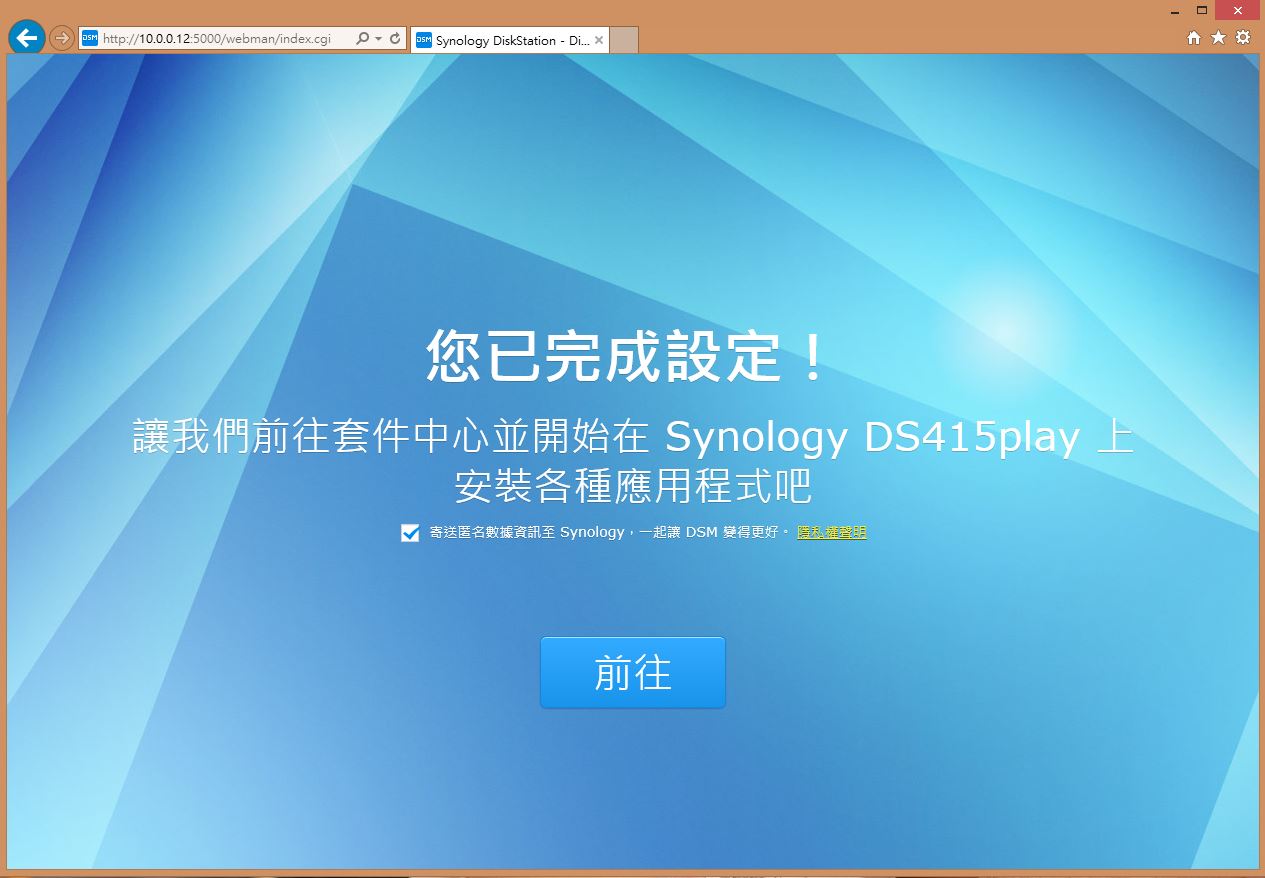
套件中心
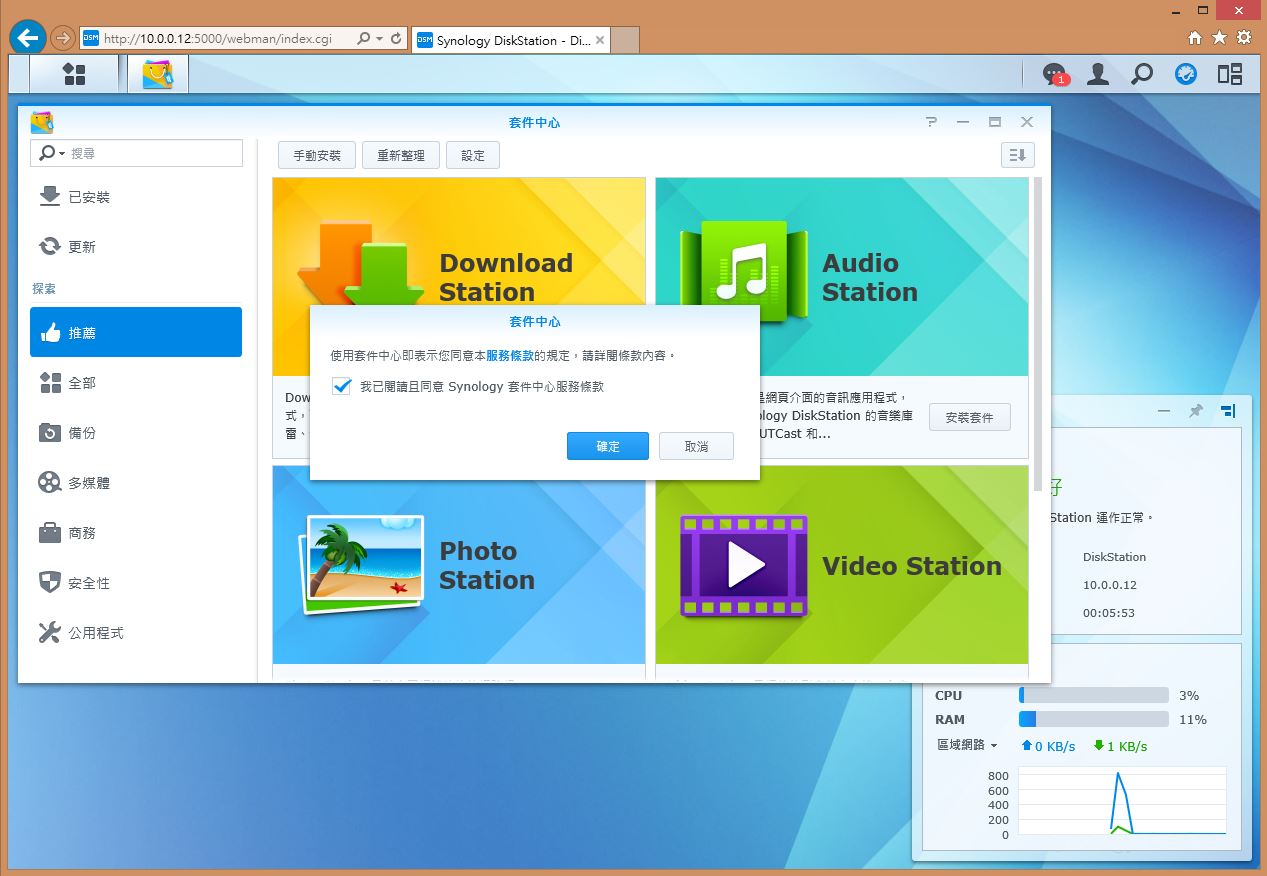
系统状况提醒
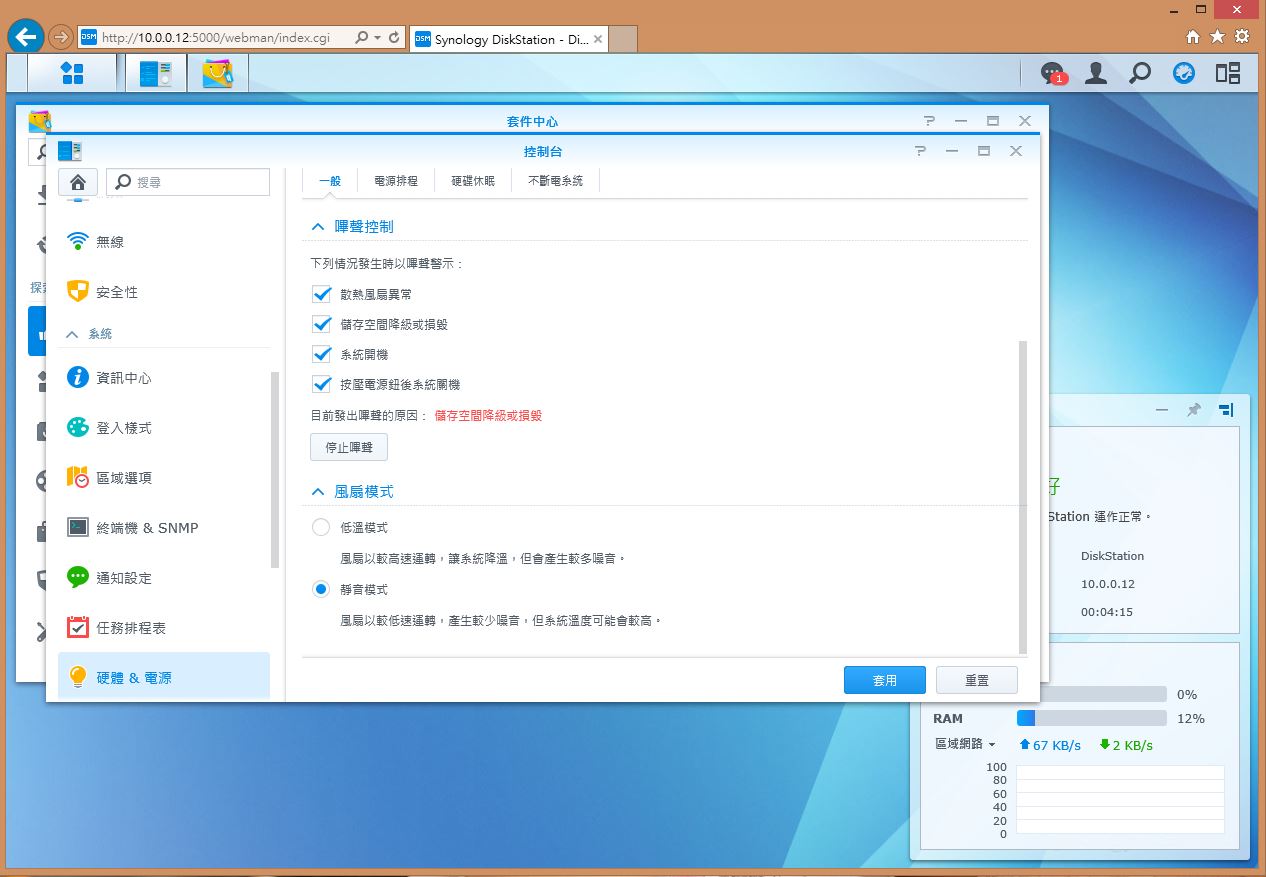
4颗6TB硬碟采用Synology Hybrid RAID设定,所组成的磁碟阵列会超过系统单一磁碟区16TB的限制,造成储存空间降级或毁损状况,使用者可以手动调整为RAID6,建立一个约10.91TB的磁碟阵列空间或是RAID5然后建立一个16TB的磁碟阵列空间。
DSM贴心的系统更新通知
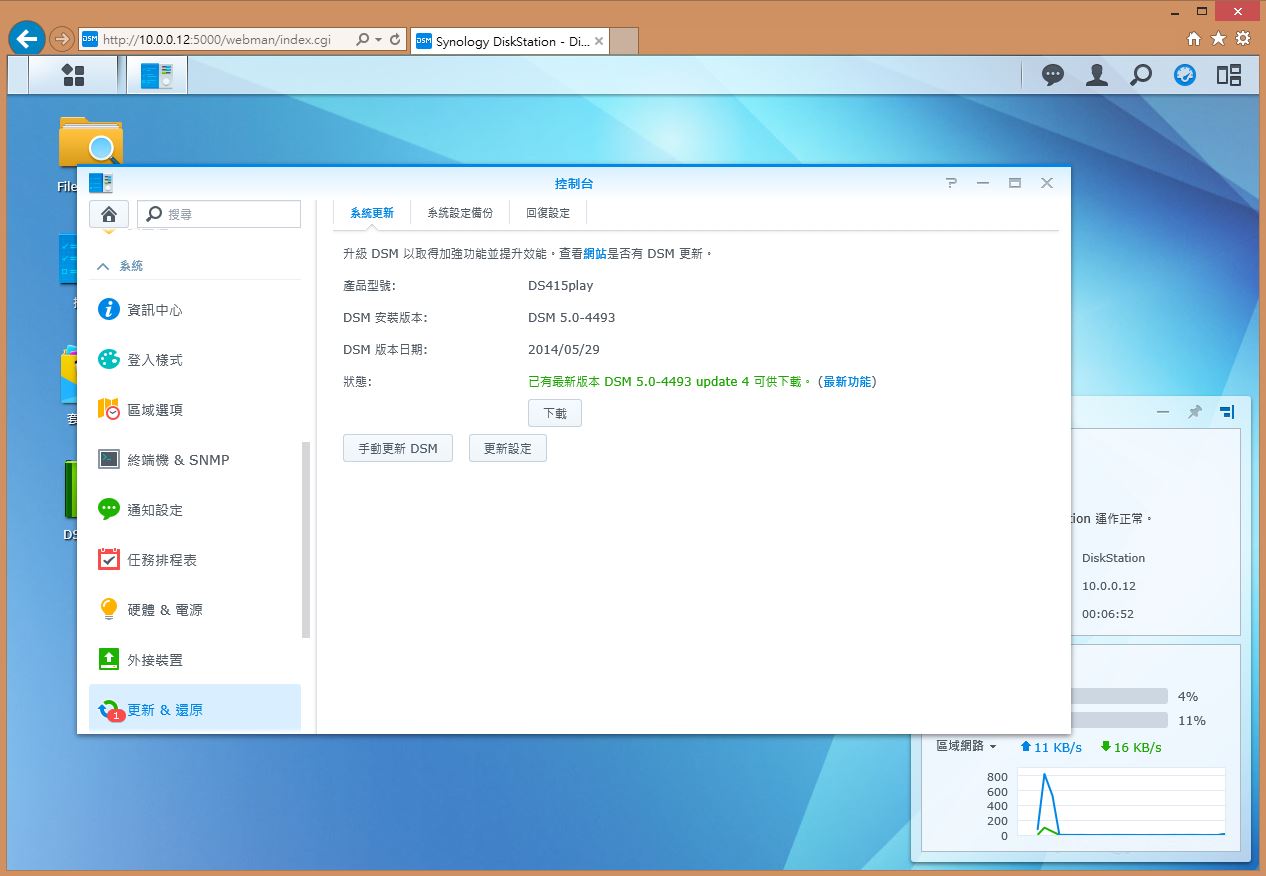
个人习惯先更新DSM系统,然后在针对NAS系统做细部设定。
DSM系统更新中
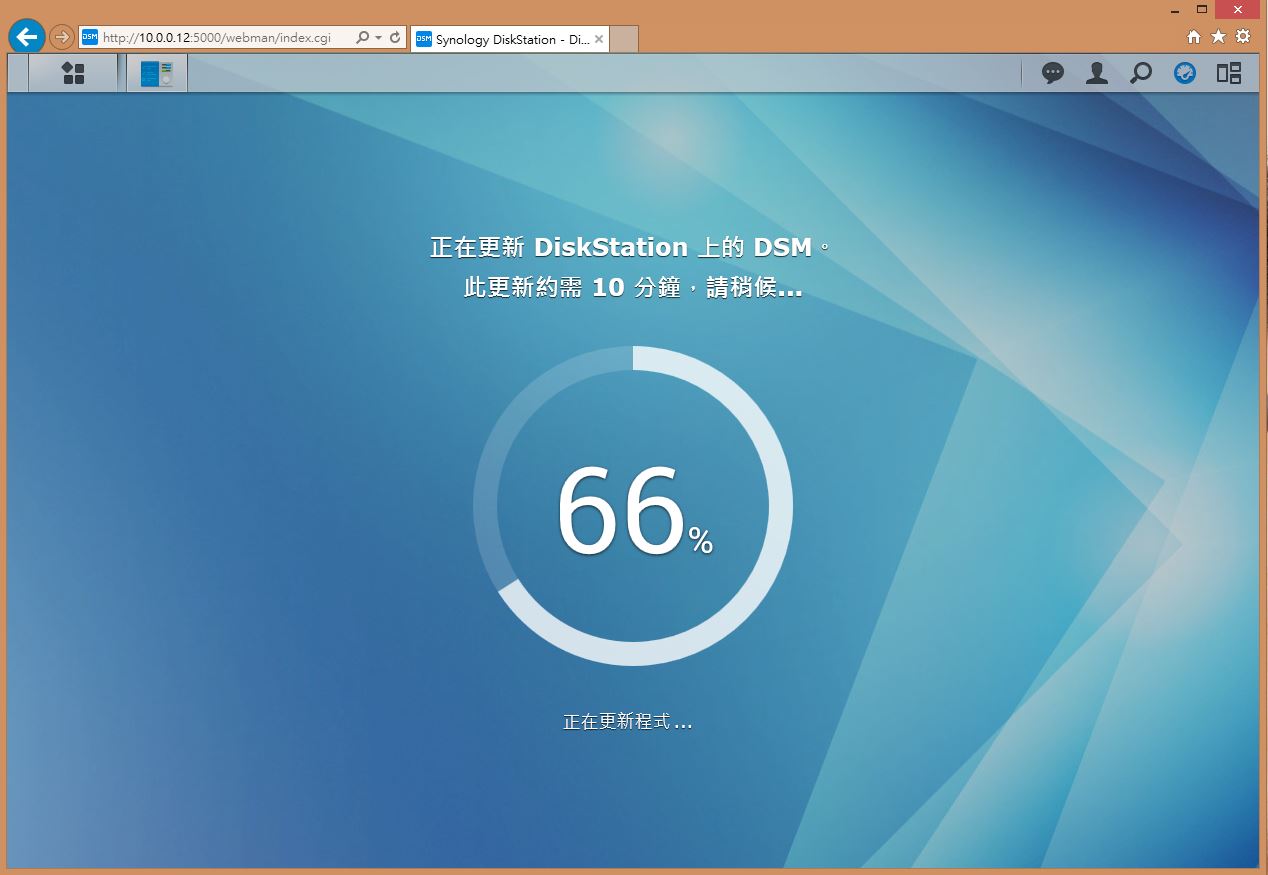
进入DSM桌面环境
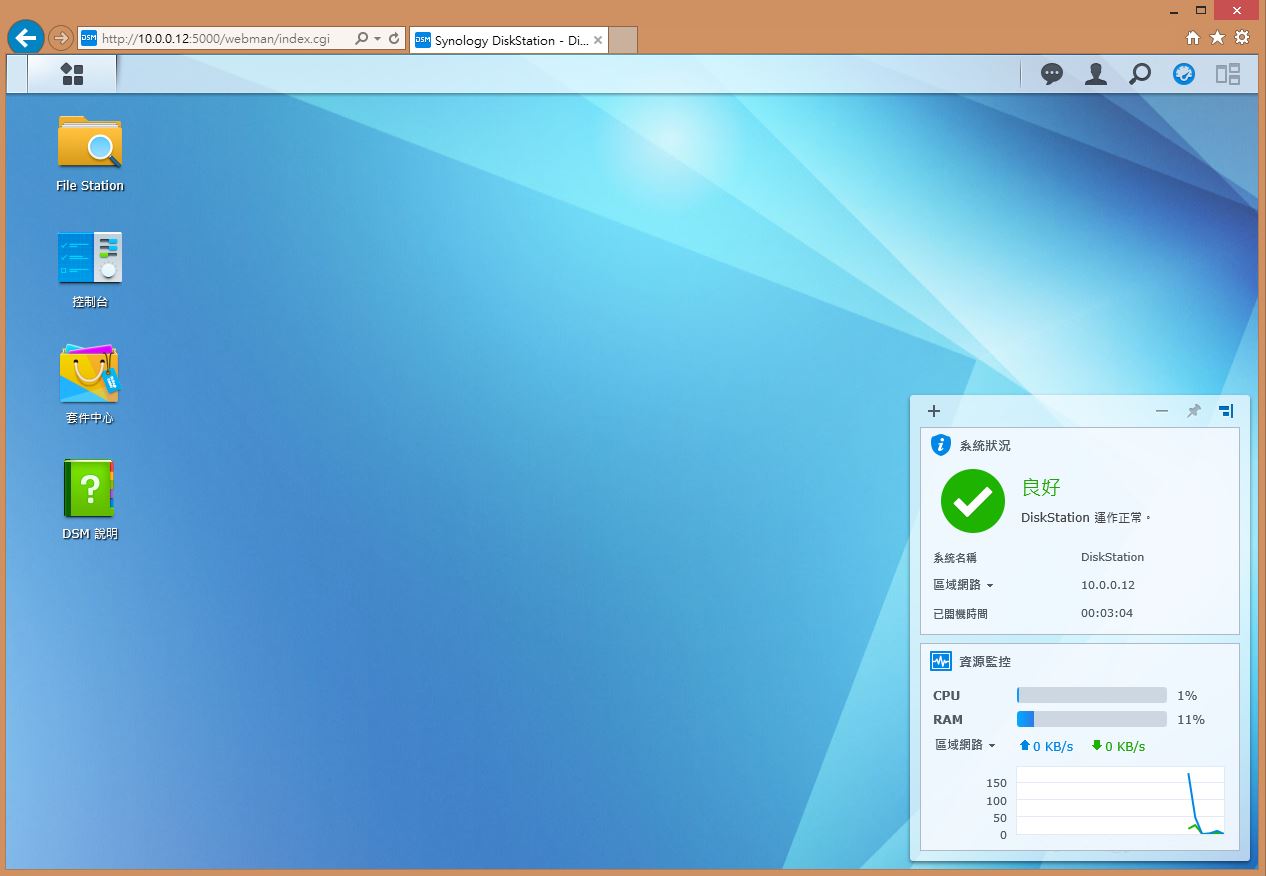
通常刚设定完硬碟还在最佳化中,不过基本上此时已经可做其他的设定或管理NAS了!!
储存空间管理员
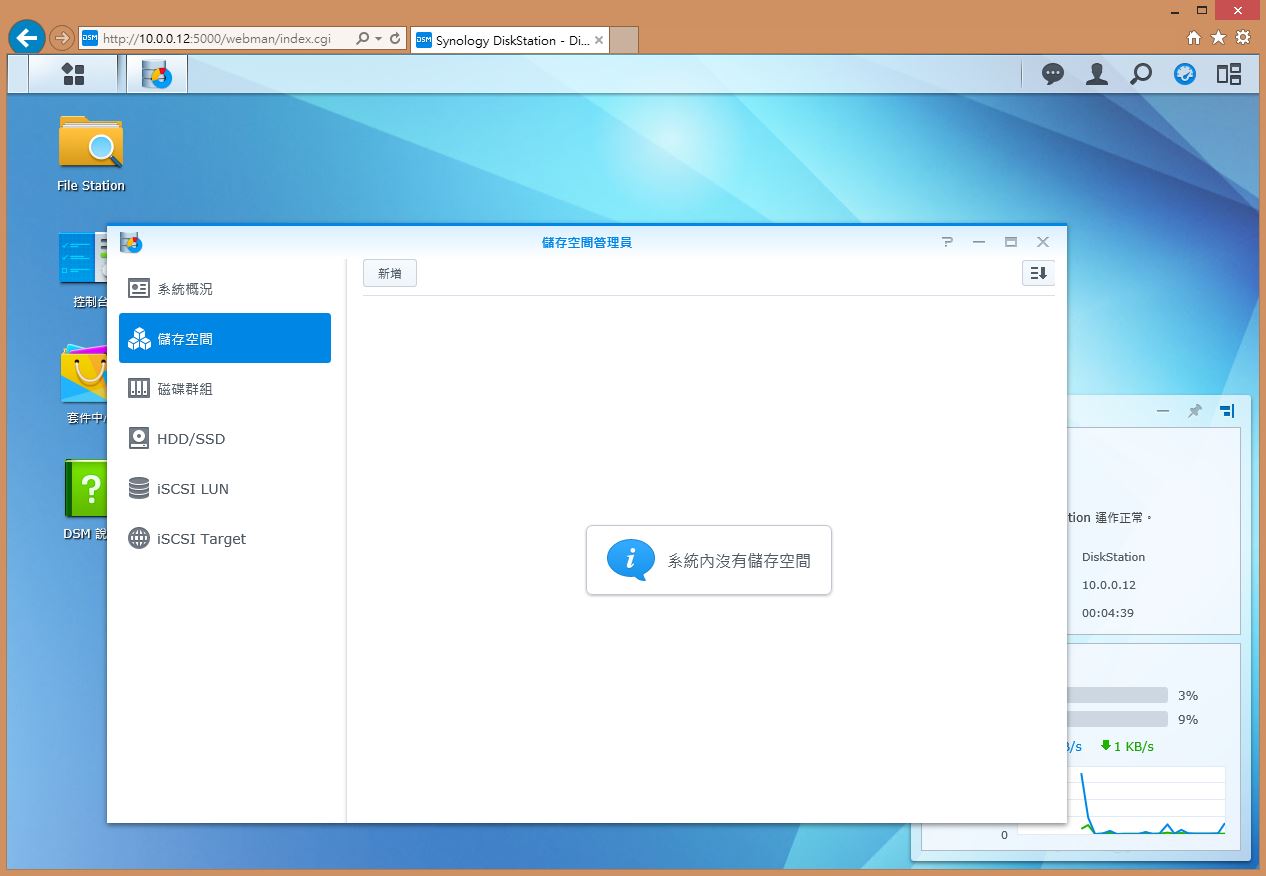
因为刚刚系统通知预设所组成的磁碟阵列超过系统单一磁碟区16TB的限制,为了解决这个问题先删除原本的储存空间,然后所以使用者必须手动设定磁碟阵列,让NAS系统能够发挥最大使用效益及安全性。
设定储存空间
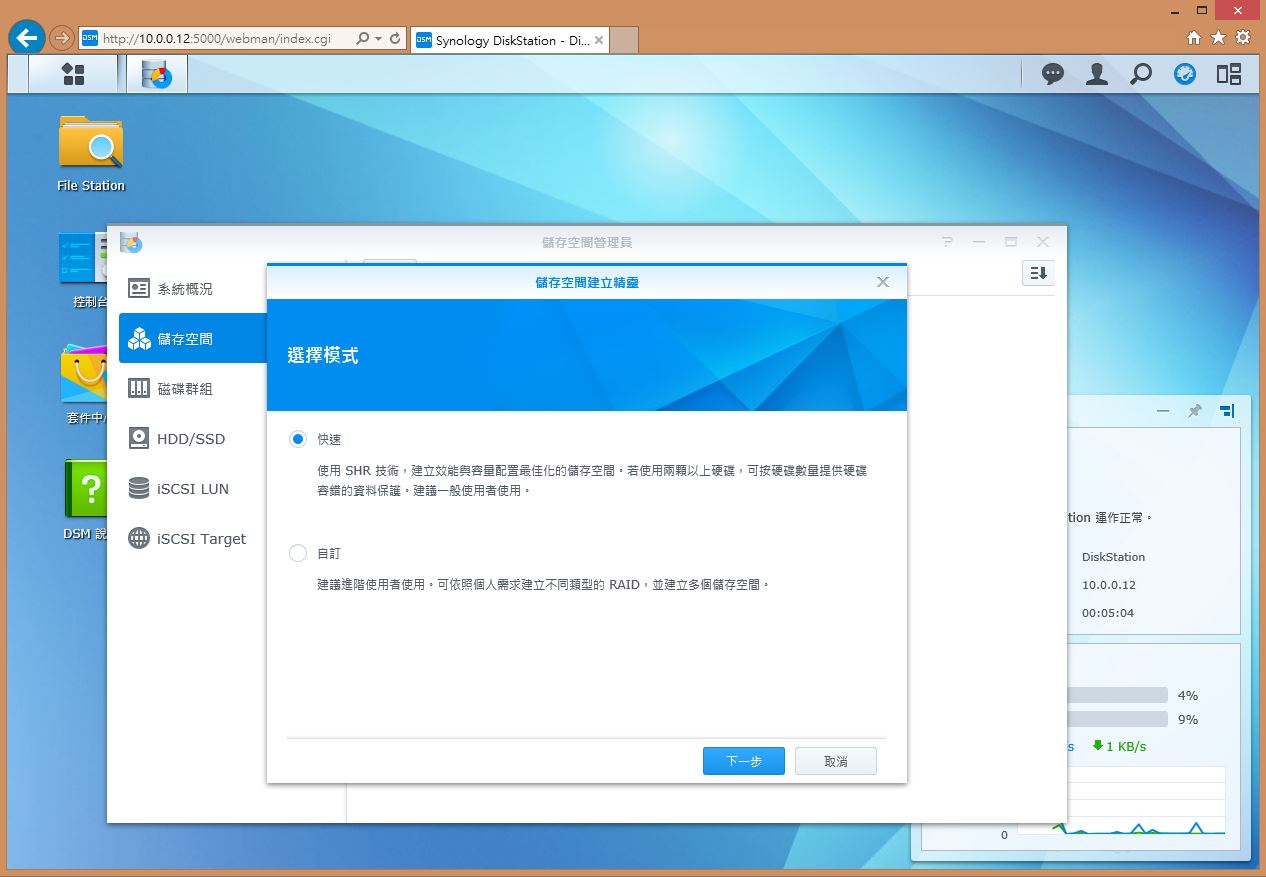
先采用预设的SHR格式设定。
选择硬碟
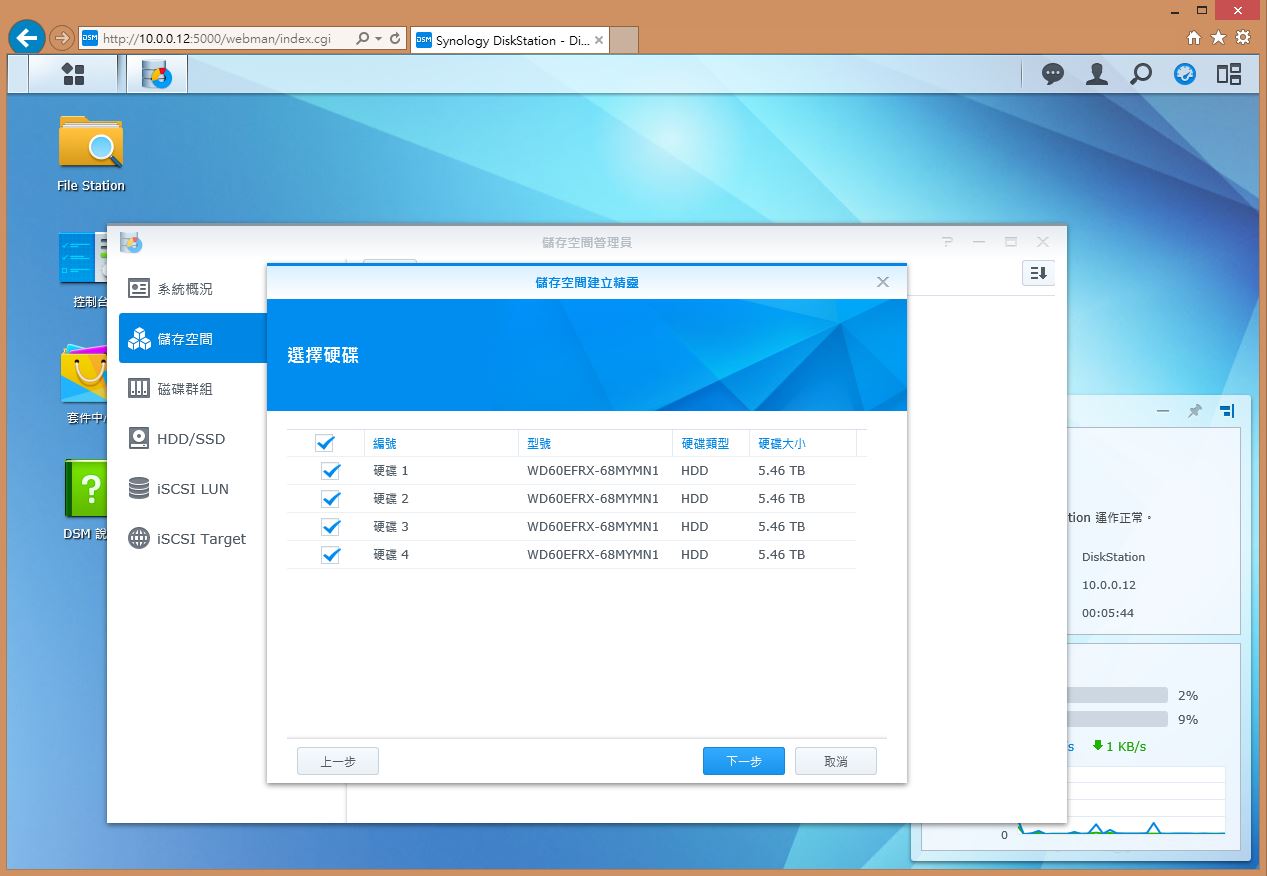
提醒使用者硬碟资料即将删除
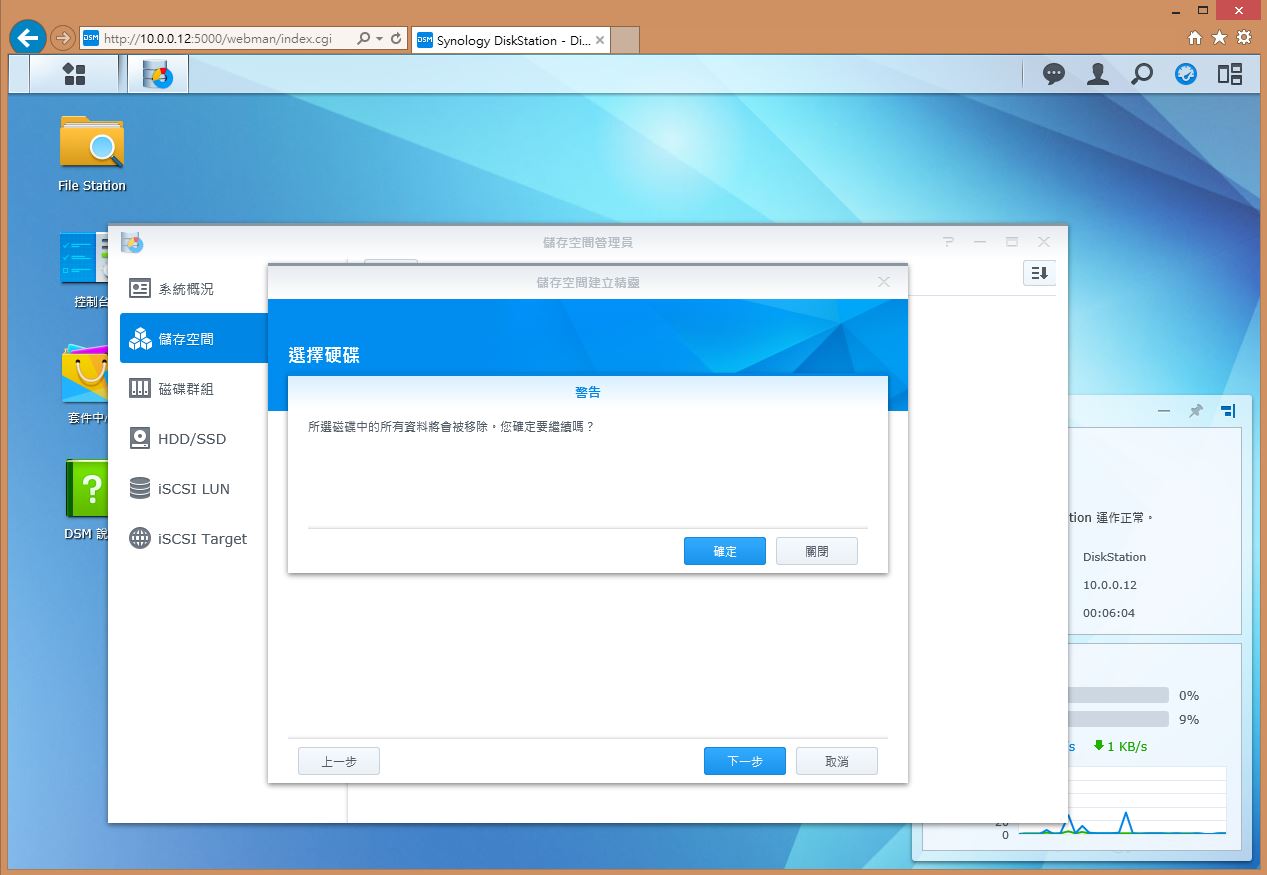
建立磁碟分割会将硬碟原本资料清空,贴心提醒使用者硬碟内是否已无重要资料必须备份,避免憾事发生(个人之前曾发生资料碟未备份,就建立RAID磁碟阵列,结果重要资料及照片就飞了,后来被女王骂个半死!!)
容错等级
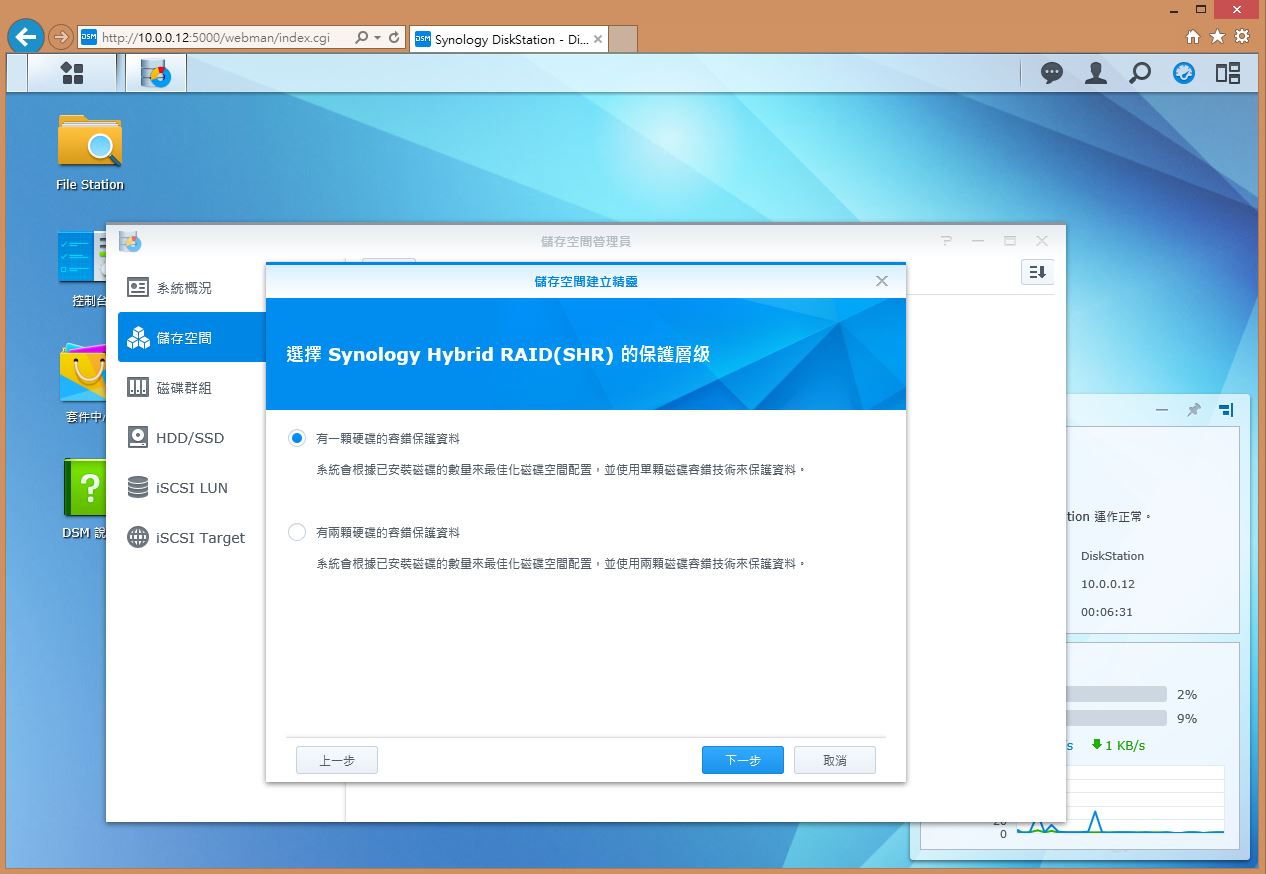
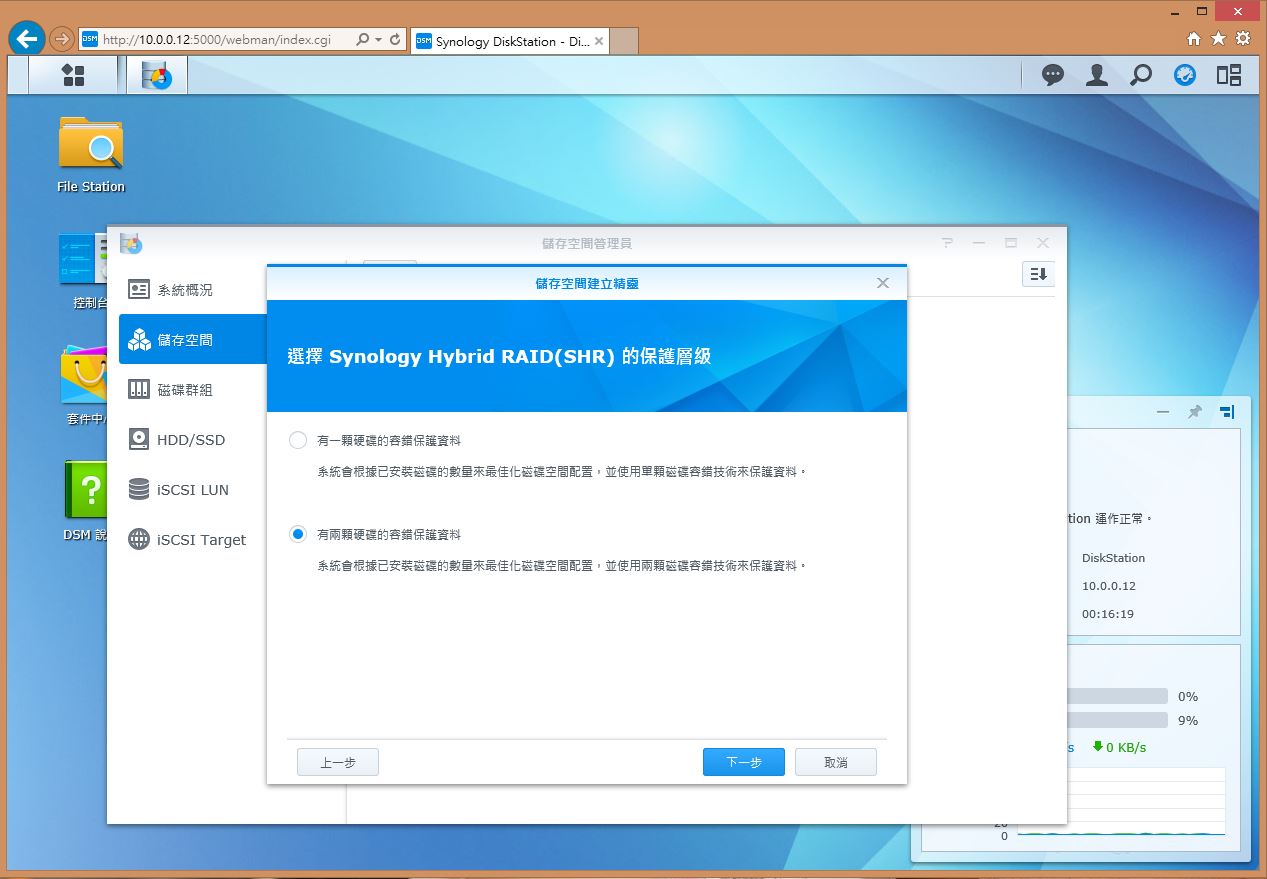
系统会贴心建议使用具容错能力的磁碟阵列设定,容错1颗即RAID5、容错2颗即RAID6。
进行硬碟检查
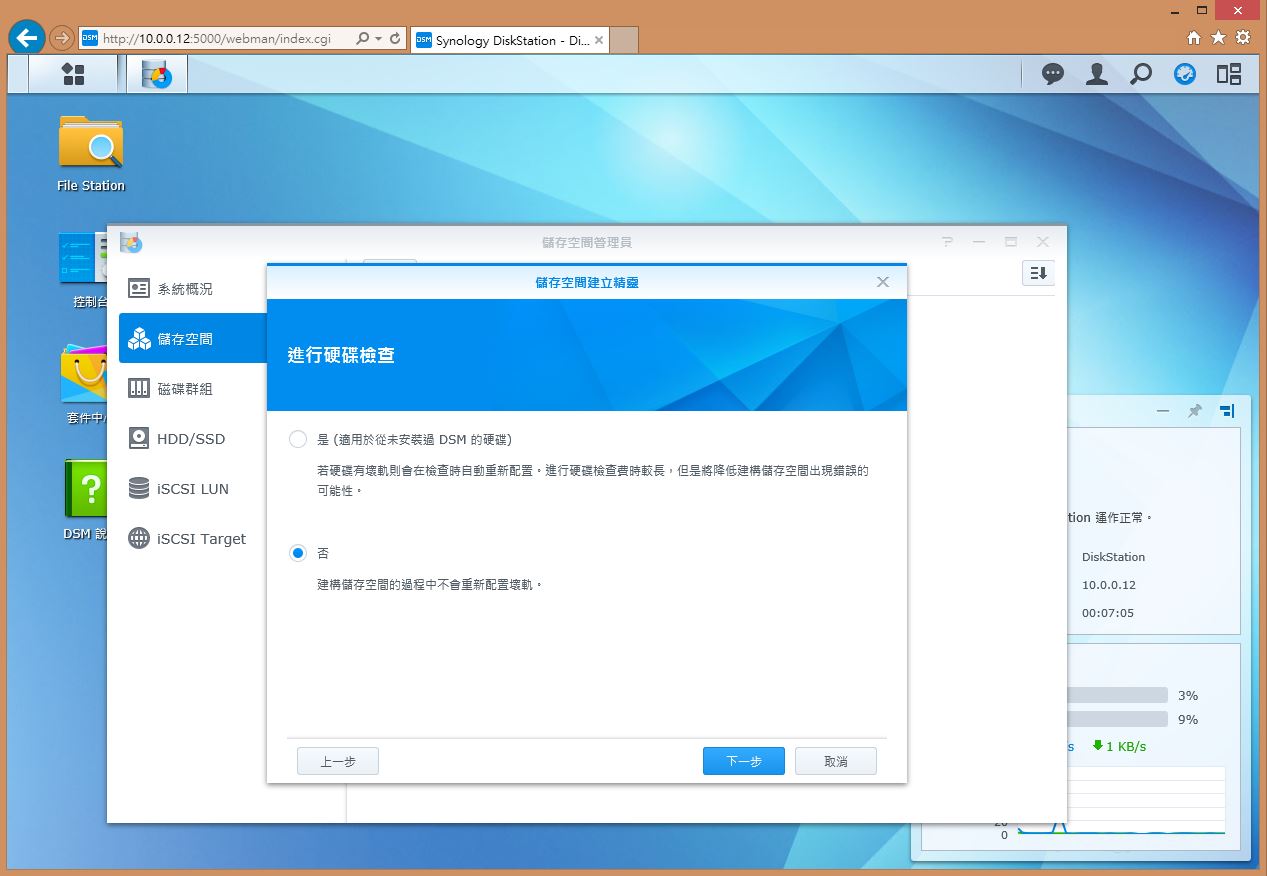
如果硬碟是新品可以略过检查,减少系统建置的时间,但为了安心,也不考虑检查时间较长的使用者,可以进行硬碟检查,让系统稳定性更高。
发生状况啰
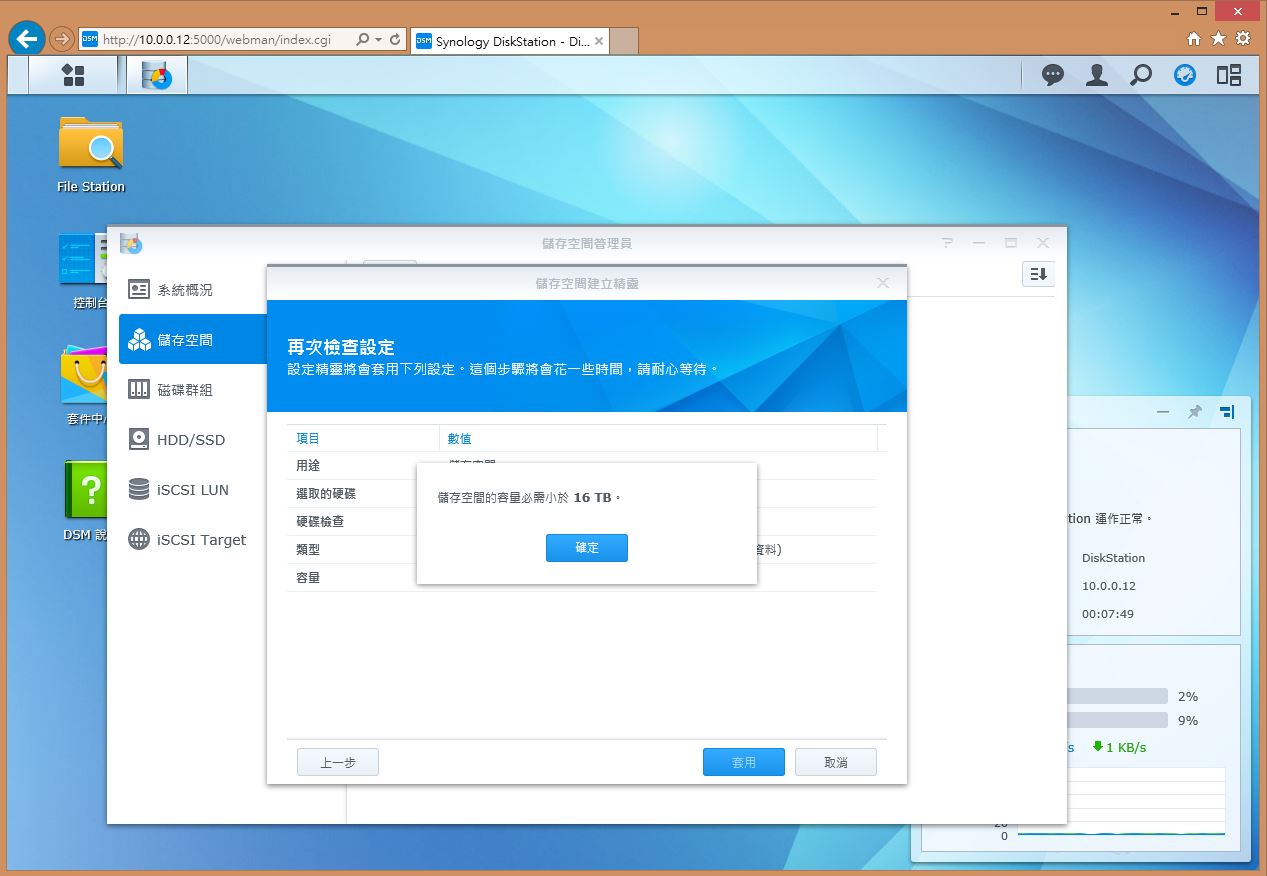
刚刚先使用容错1颗设定建立磁碟分割,不过这样磁区容量会超过16TB限制。
所以就先改为容错2颗即RAID6格式进行磁碟分割
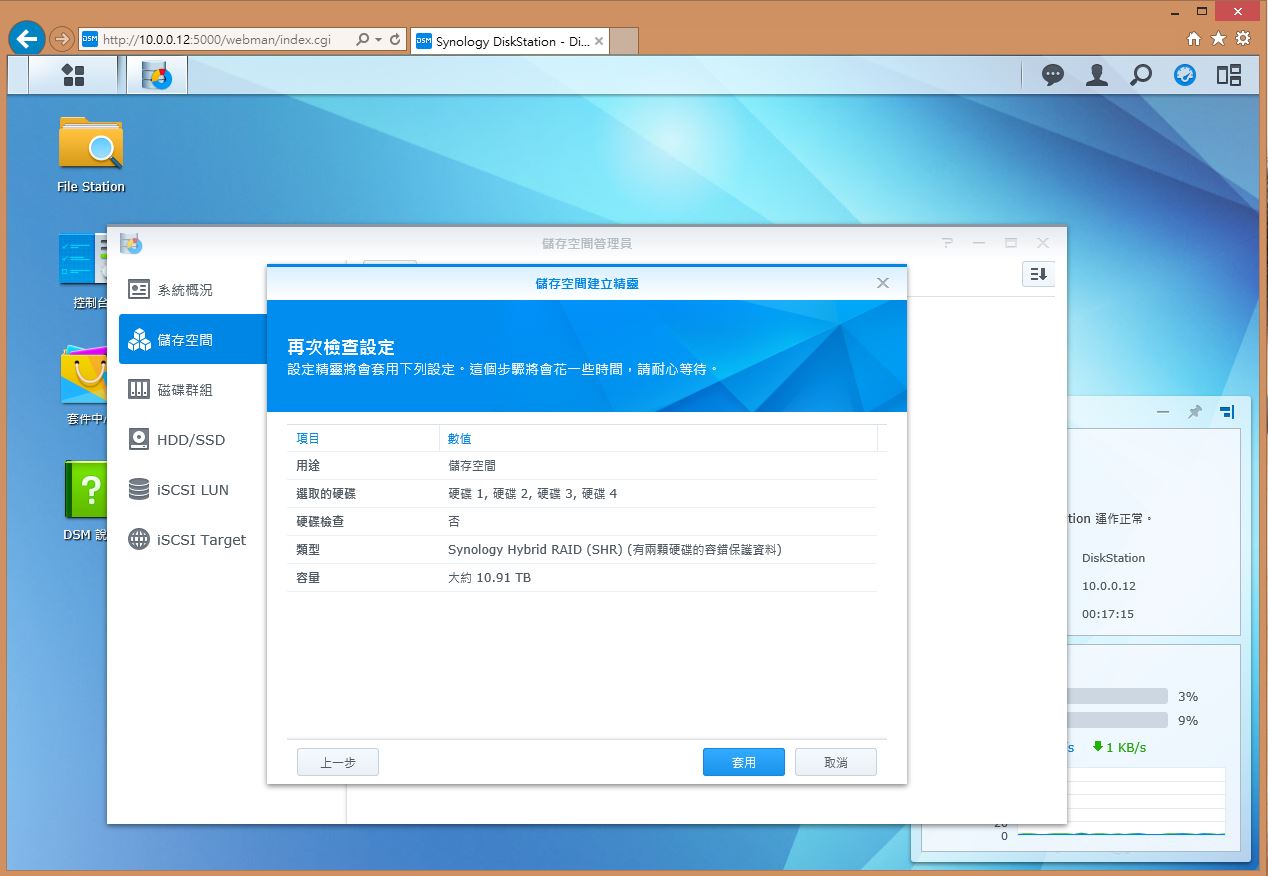
安全性较高,不过容量就只剩2颗6TB加总之后可用空间约10.91TB,如果要使用较高的储存空间,建议可以使用手动设定RAID5格式,稍后会介绍。
储存空间新增中
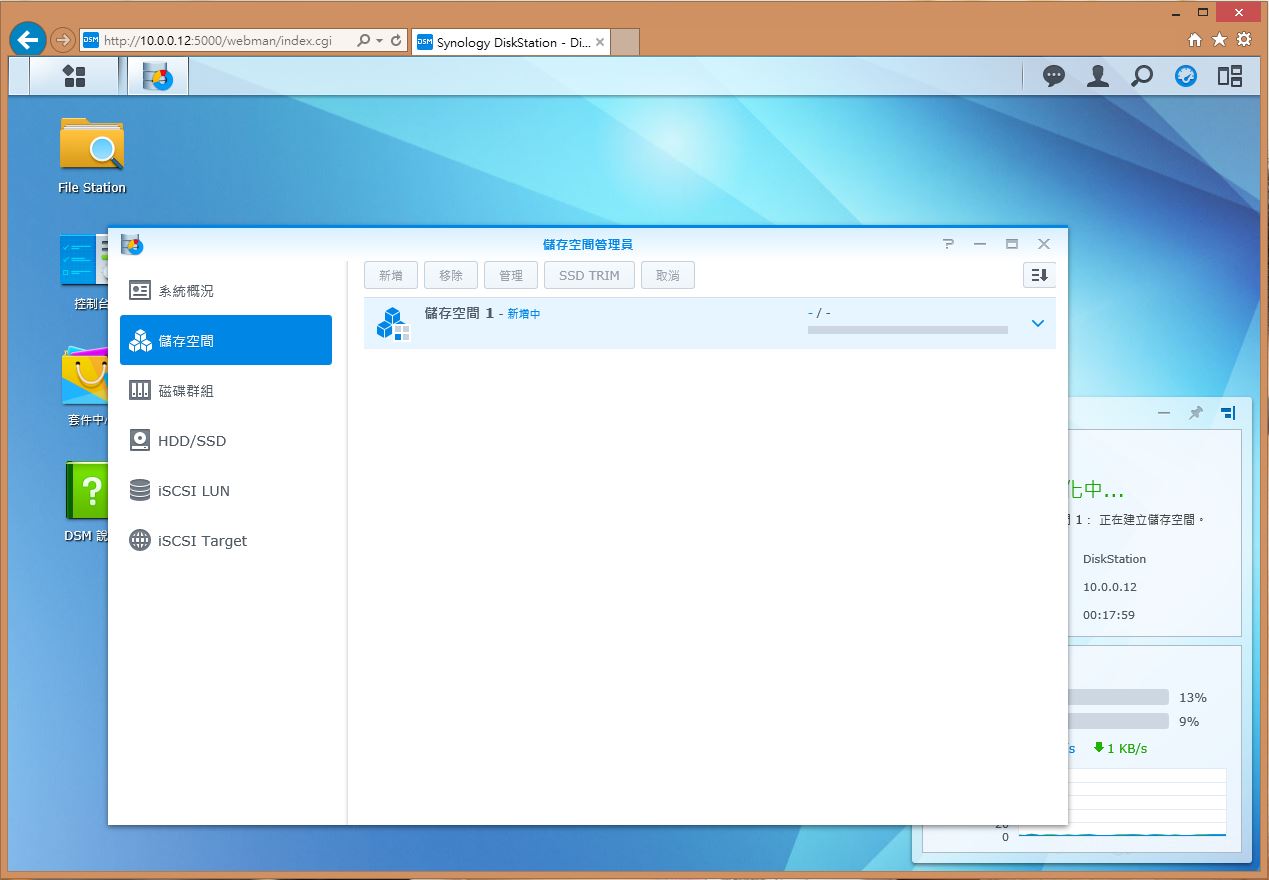
储存空间新增完成
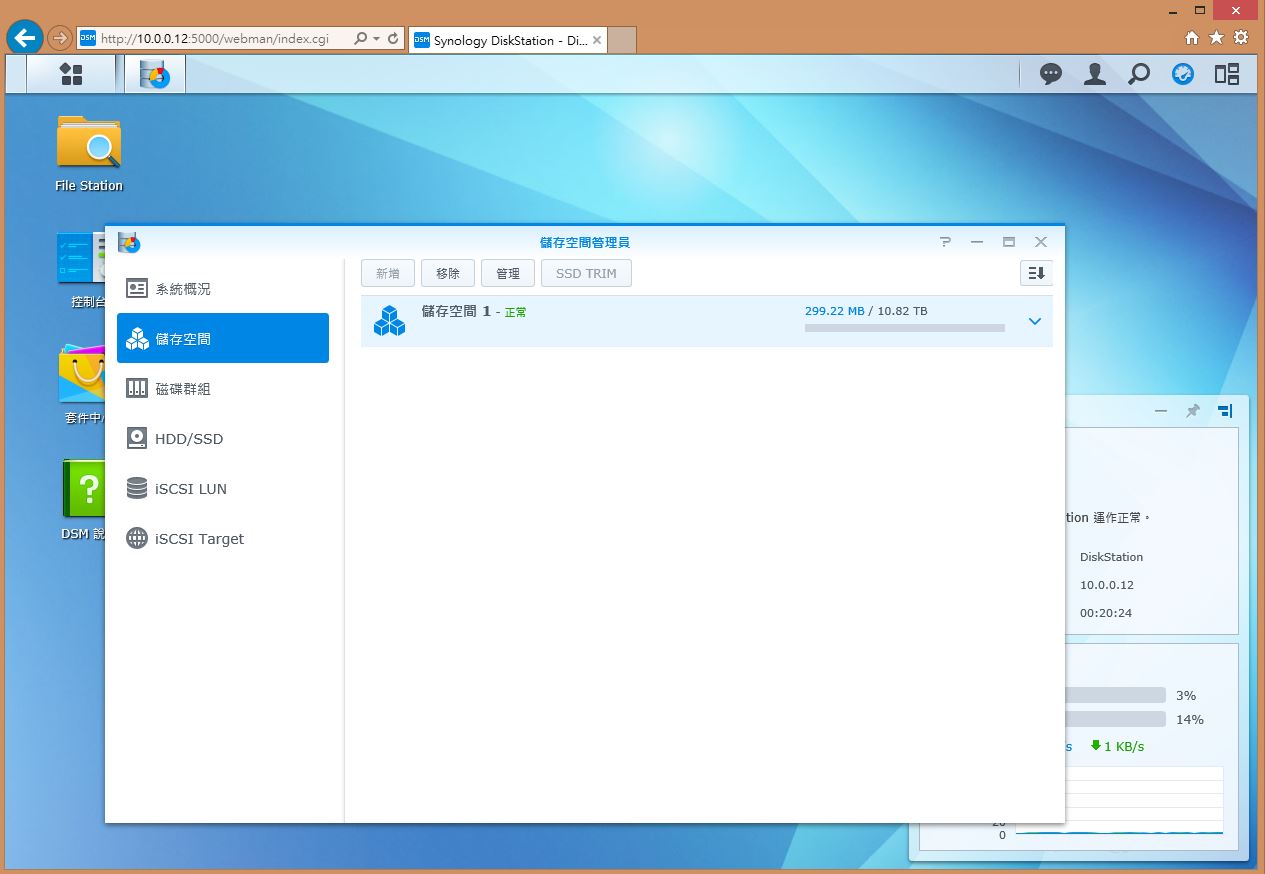
储存空间概况
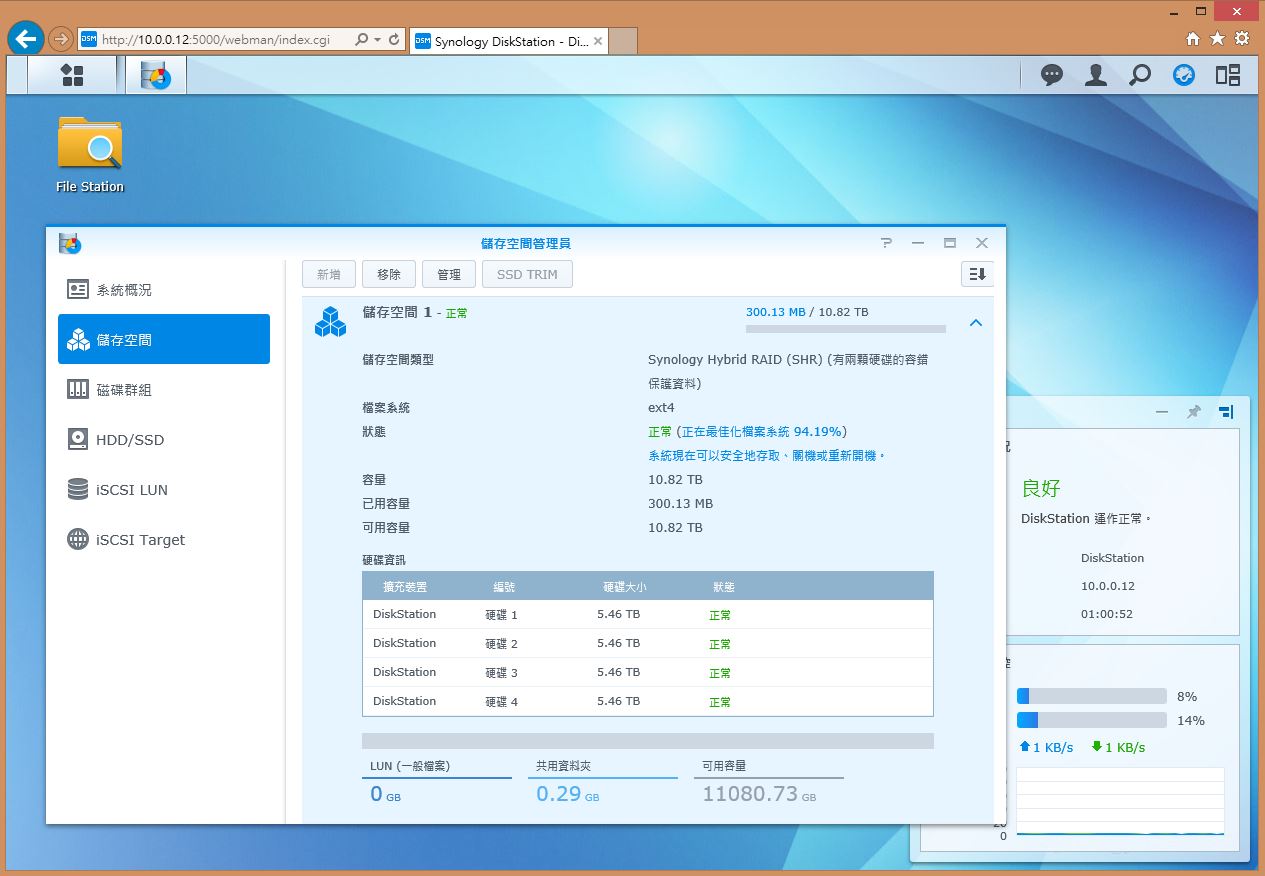
最佳化档案案系统中。
储存空间管理员
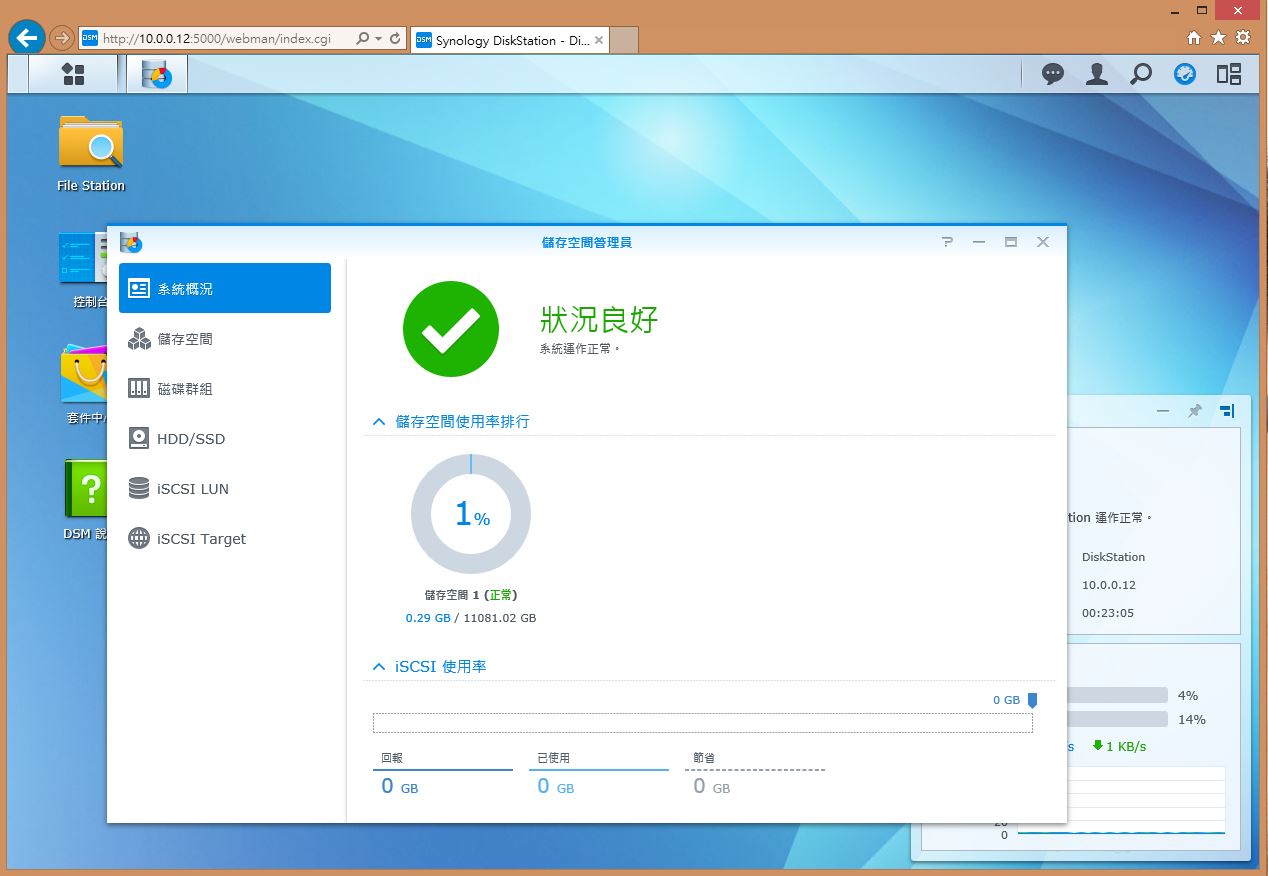
系统概况
硬碟状况
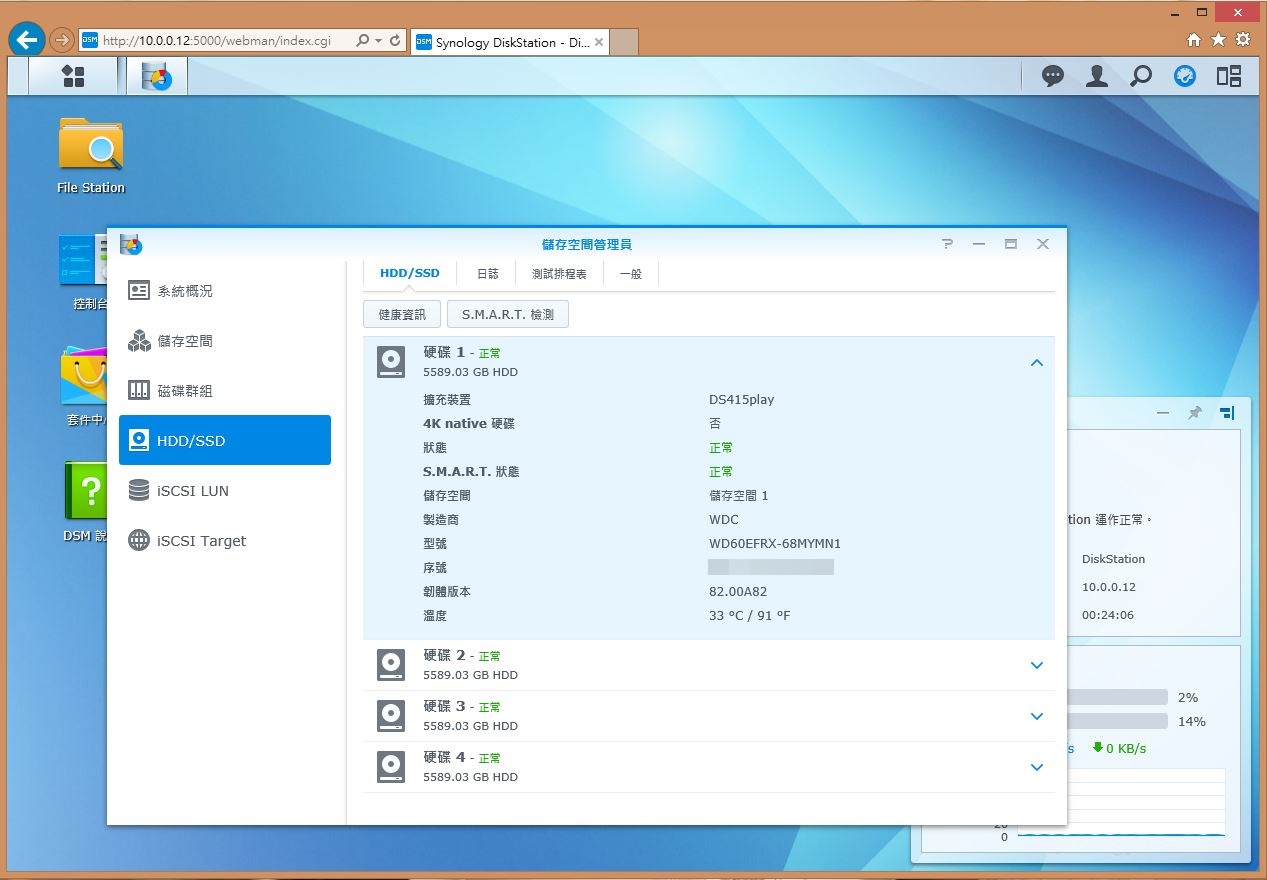
搭配之硬碟WD Red 6TB,状况正常。
再来改为容错1颗即RAID5格式进行磁碟分割
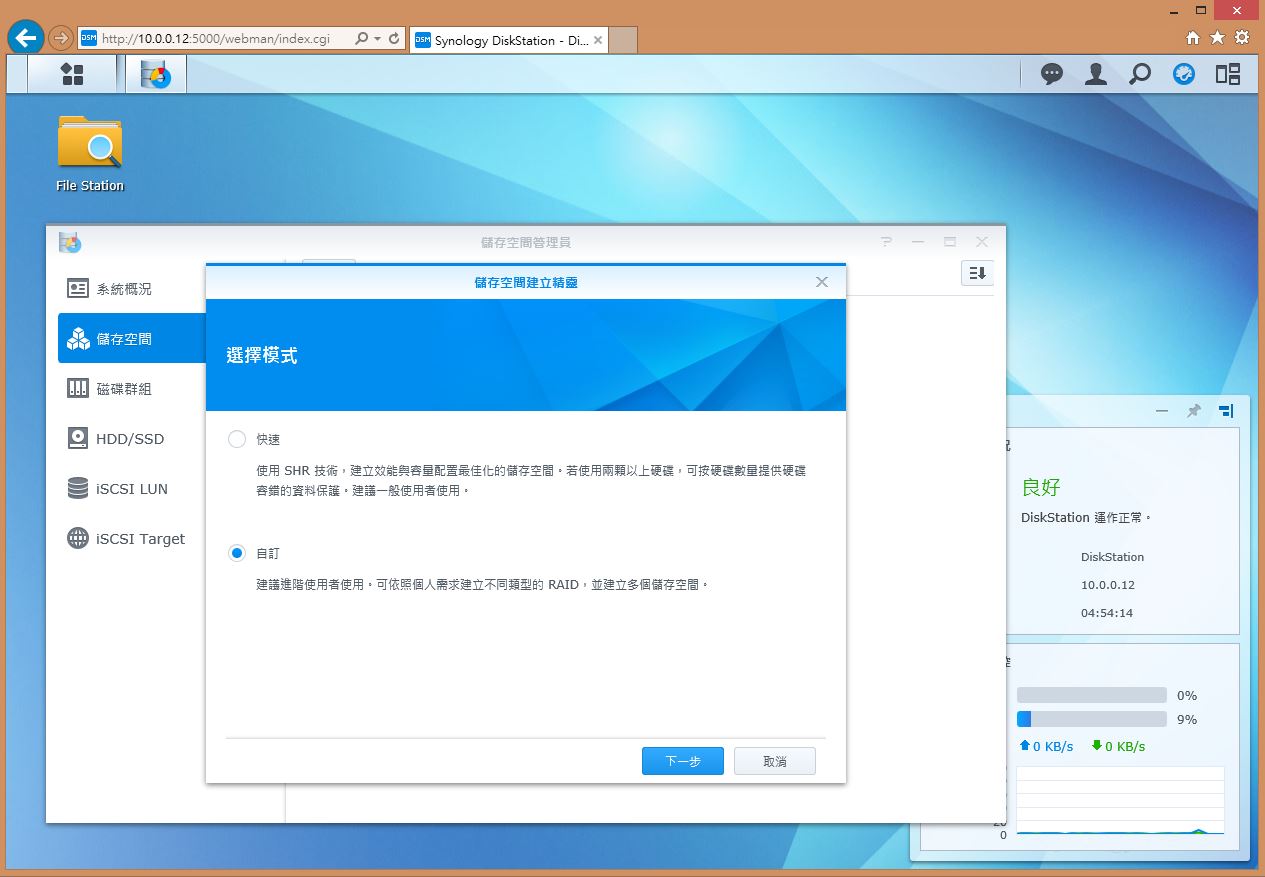
记得选自订。
选择弹性使用部分磁碟群组建立储存空间
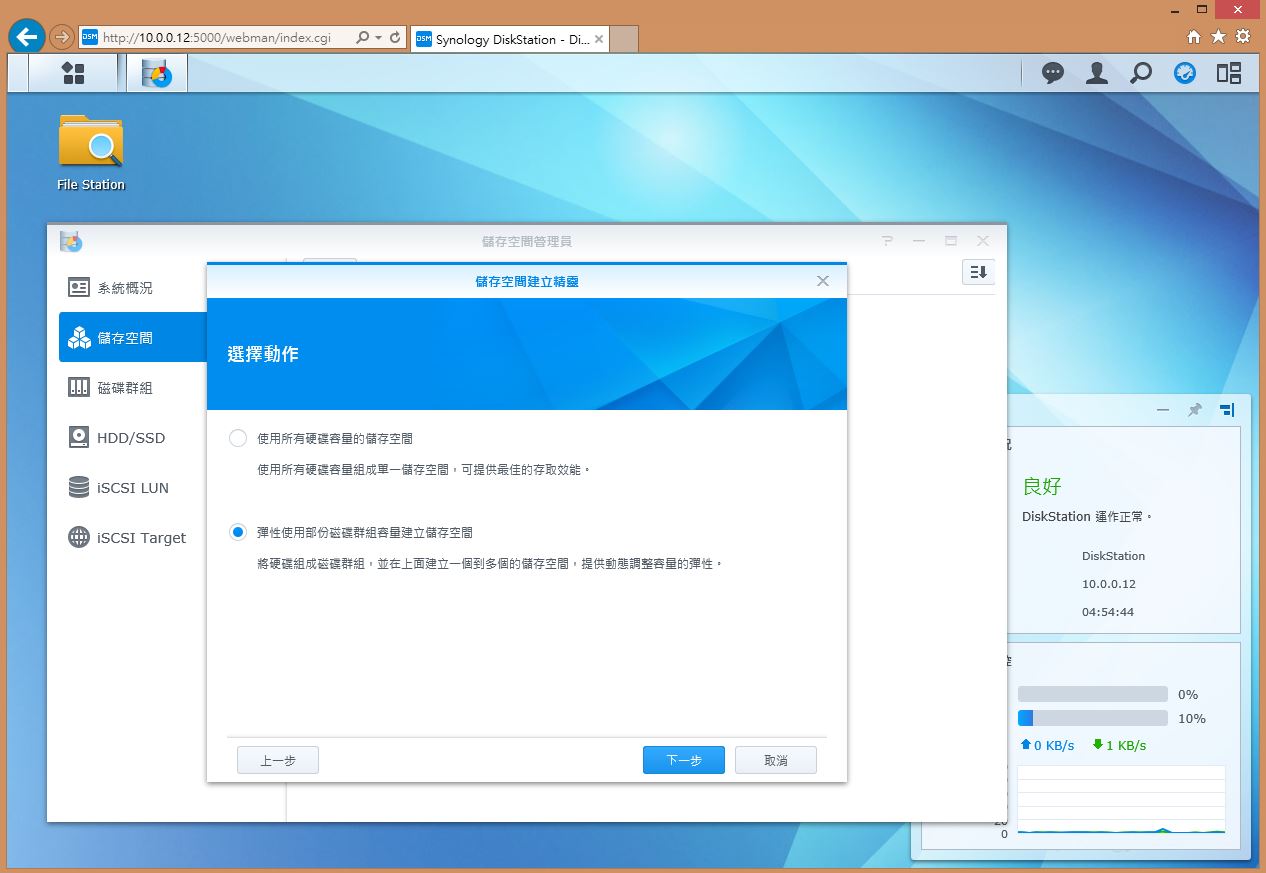
建立新的磁碟群组
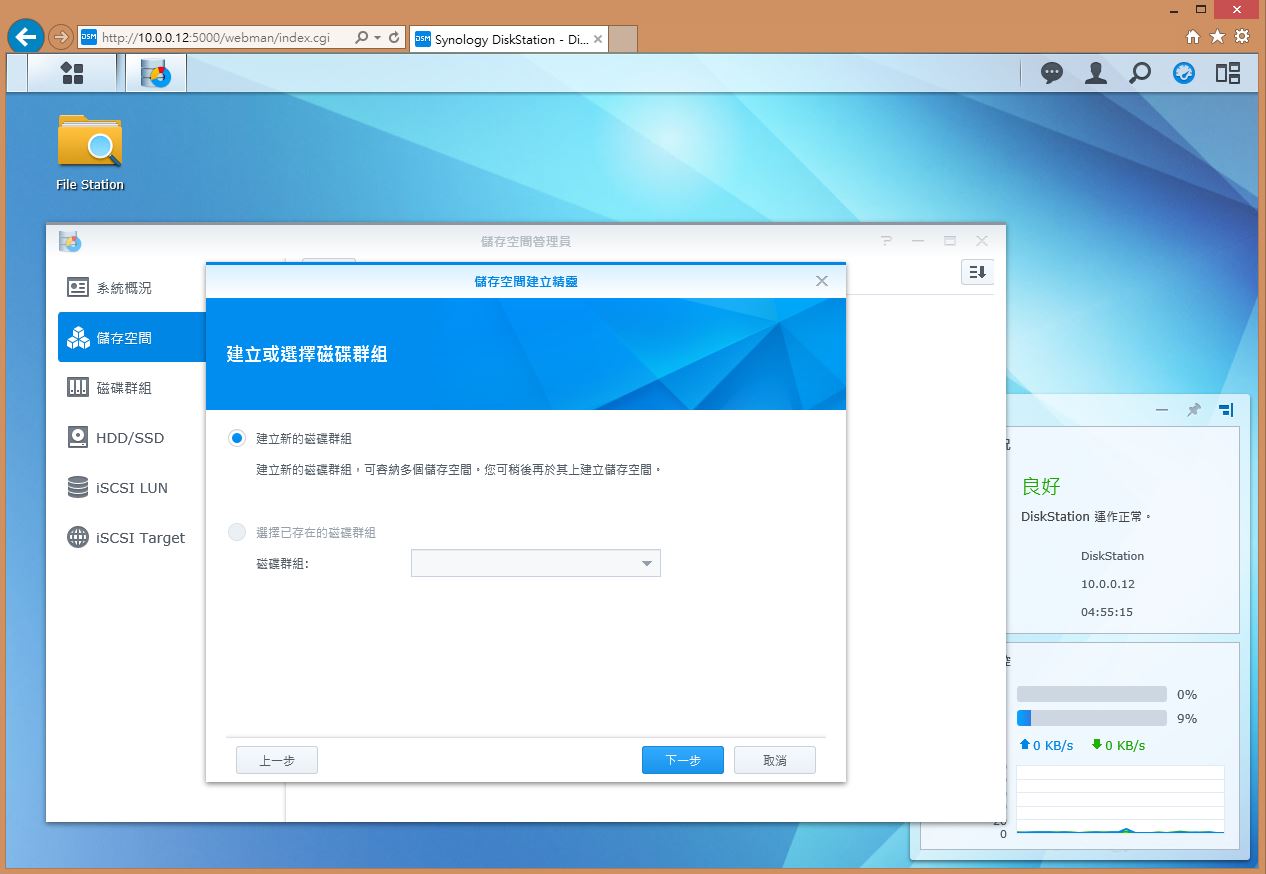
选择硬碟

这次一样全部勾选。
一样会提醒使用者硬碟资料即将删除
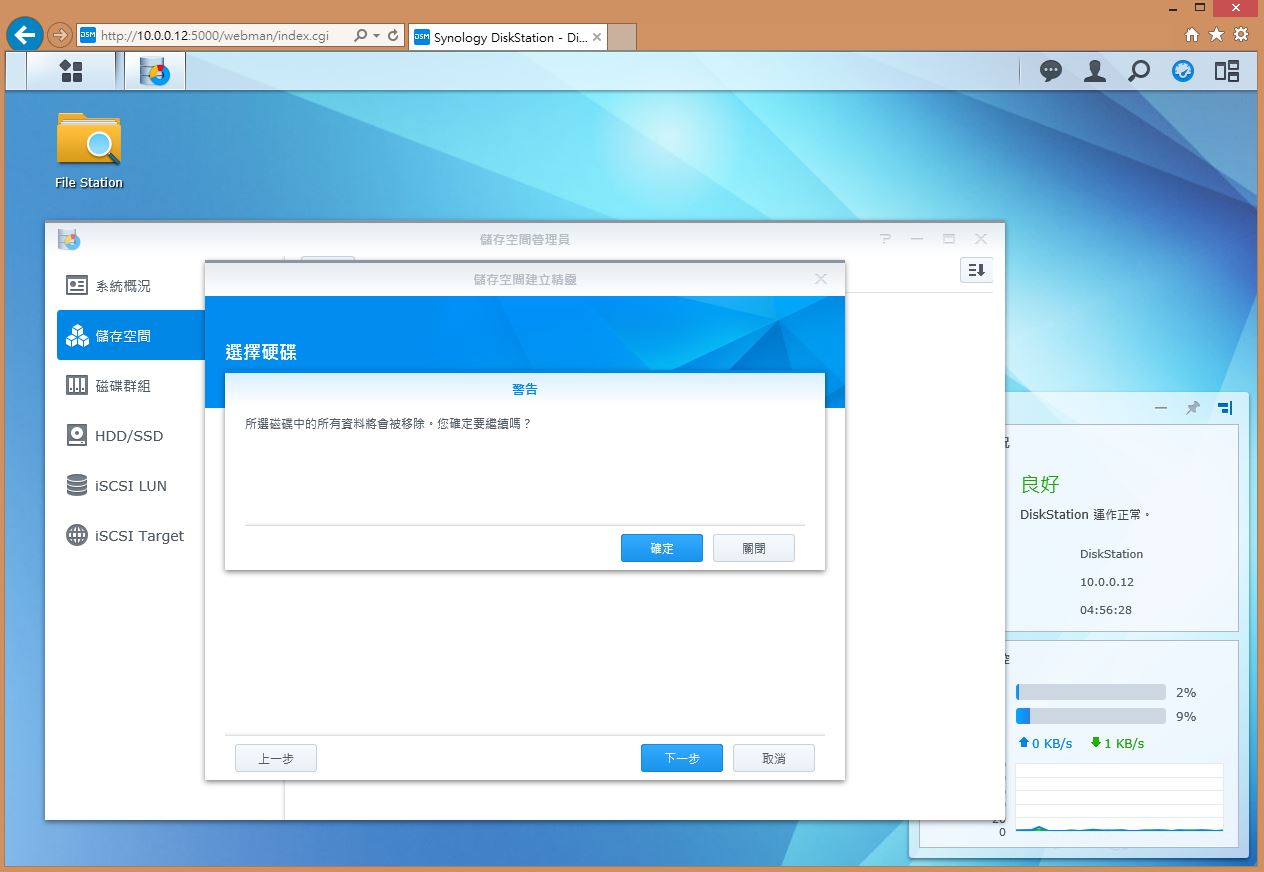
立磁碟分割会将硬碟原本资料清空,贴心提醒使用者硬碟内是否已无重要资料必须备份,避免憾事发生。
选择RAID类型
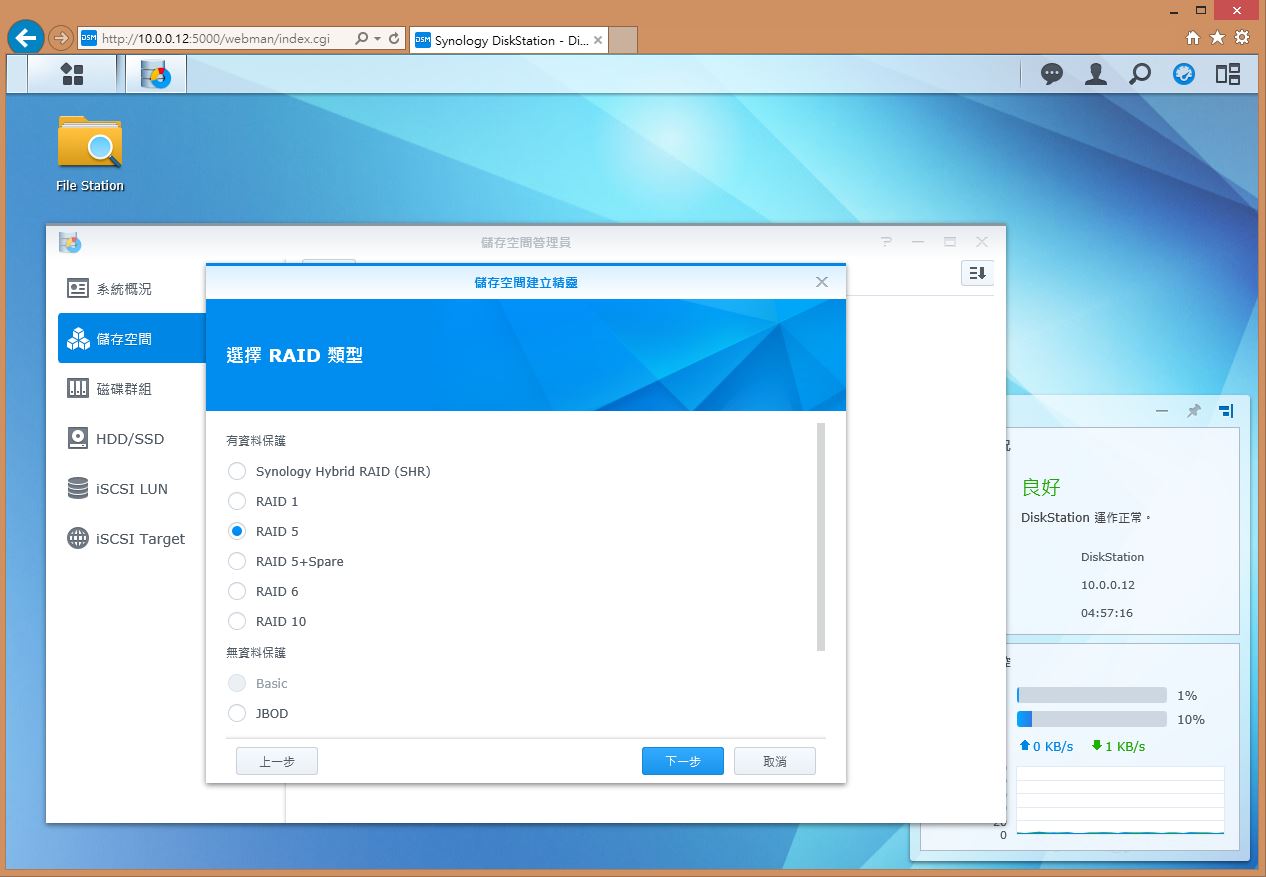
这次选择RAID5安全性也不错,可用容量就是3颗6TB加总之后可用空间约16.3TB左右,可让使用者有较高的储存空间,当然使用者也可以选用其他RAID类型,不过建议仍是已有资料保护能力的类型为优先。
进行硬碟检查
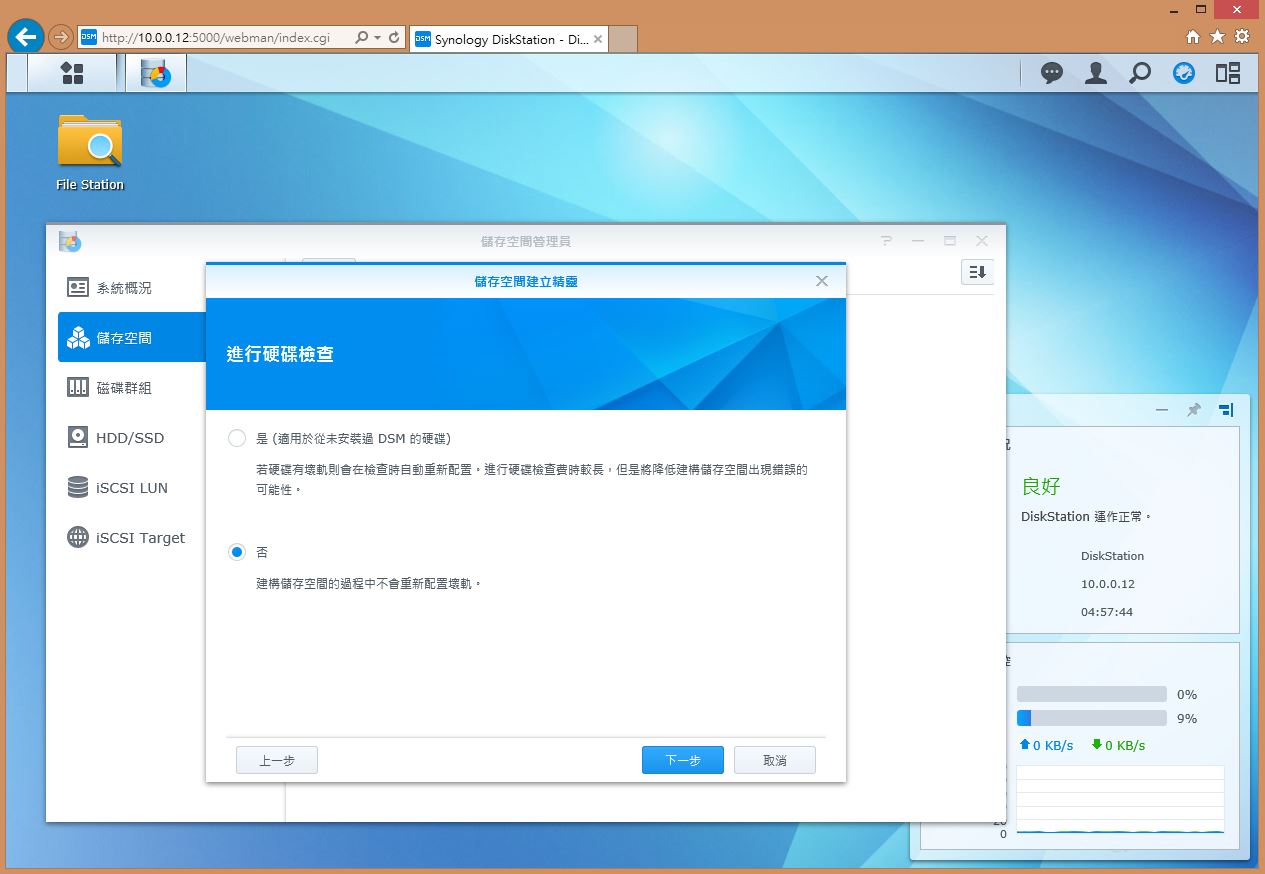
如果硬碟是新品可以略过检查,减少系统建置的时间,但为了安心,也不考虑检查时间较长的使用者,可以进行硬碟检查,让系统稳定性更高。
配置储存空间
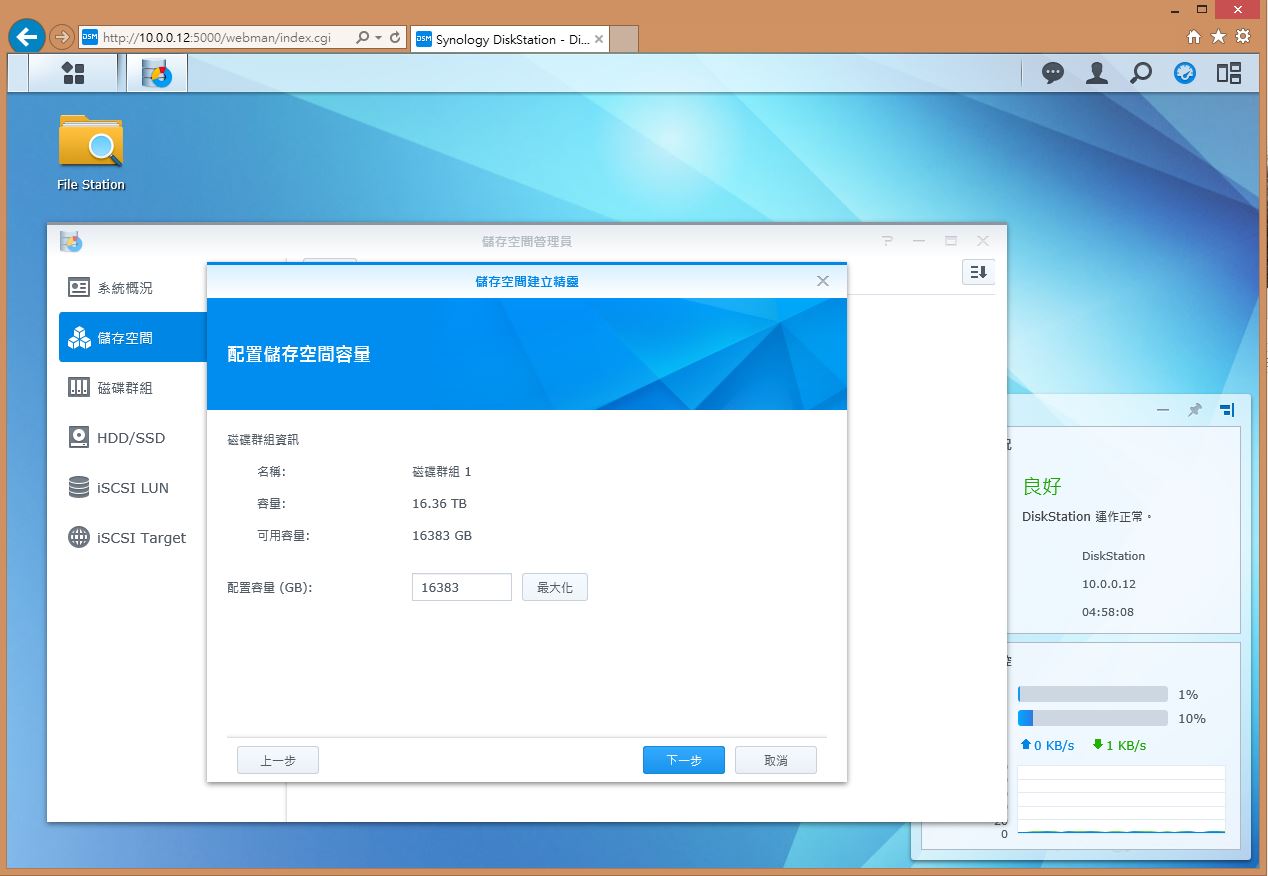
直接选择最大即可。
再次检查设定
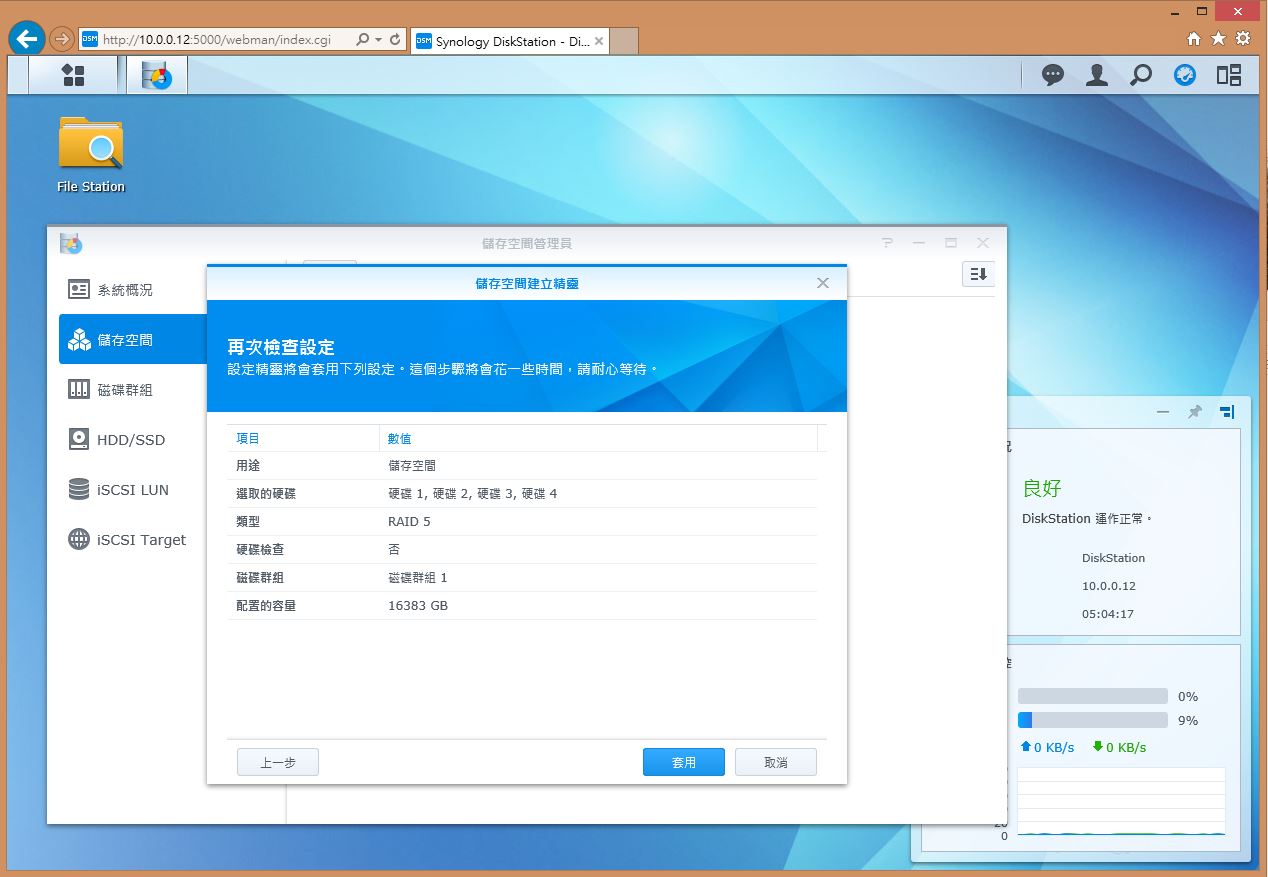
储存空间新增完成
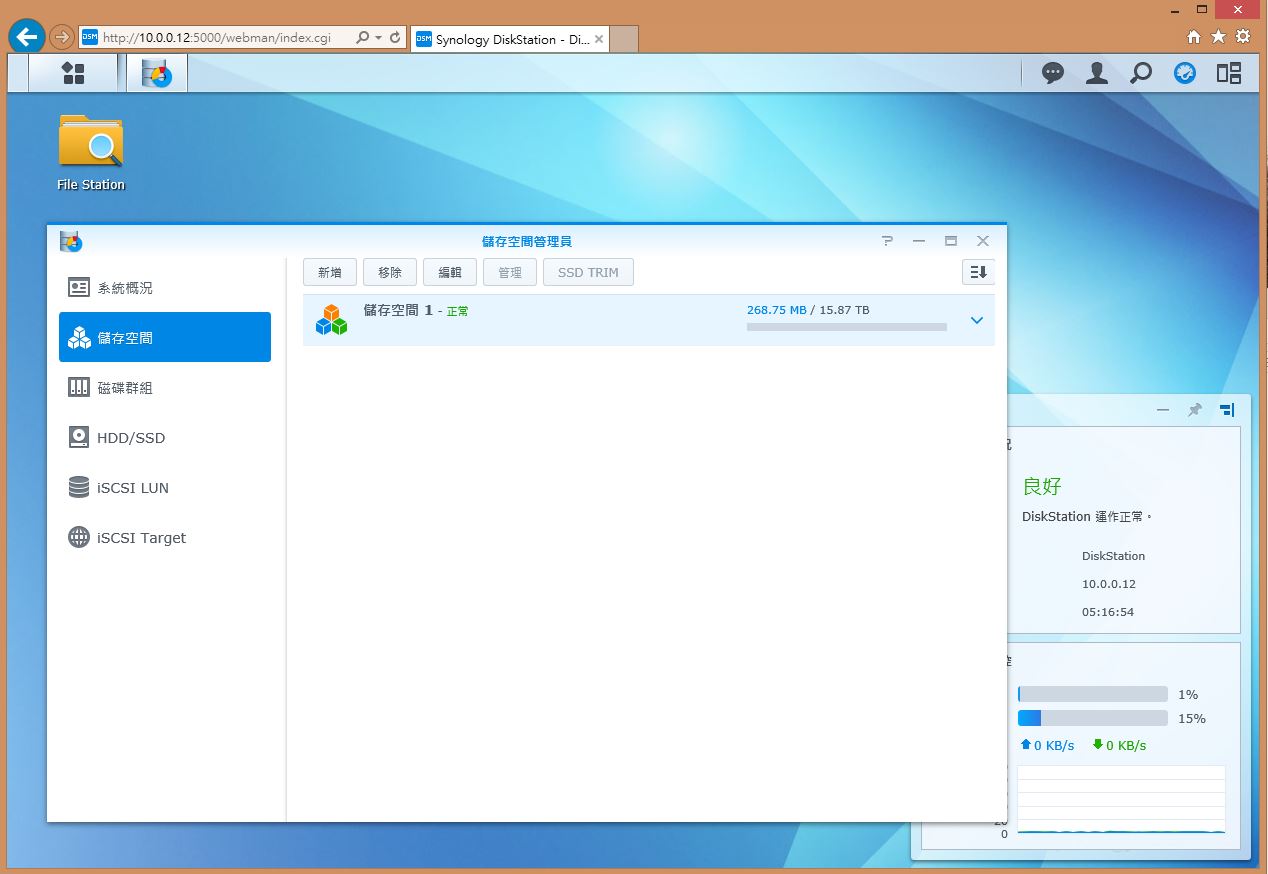
磁碟群组也正常
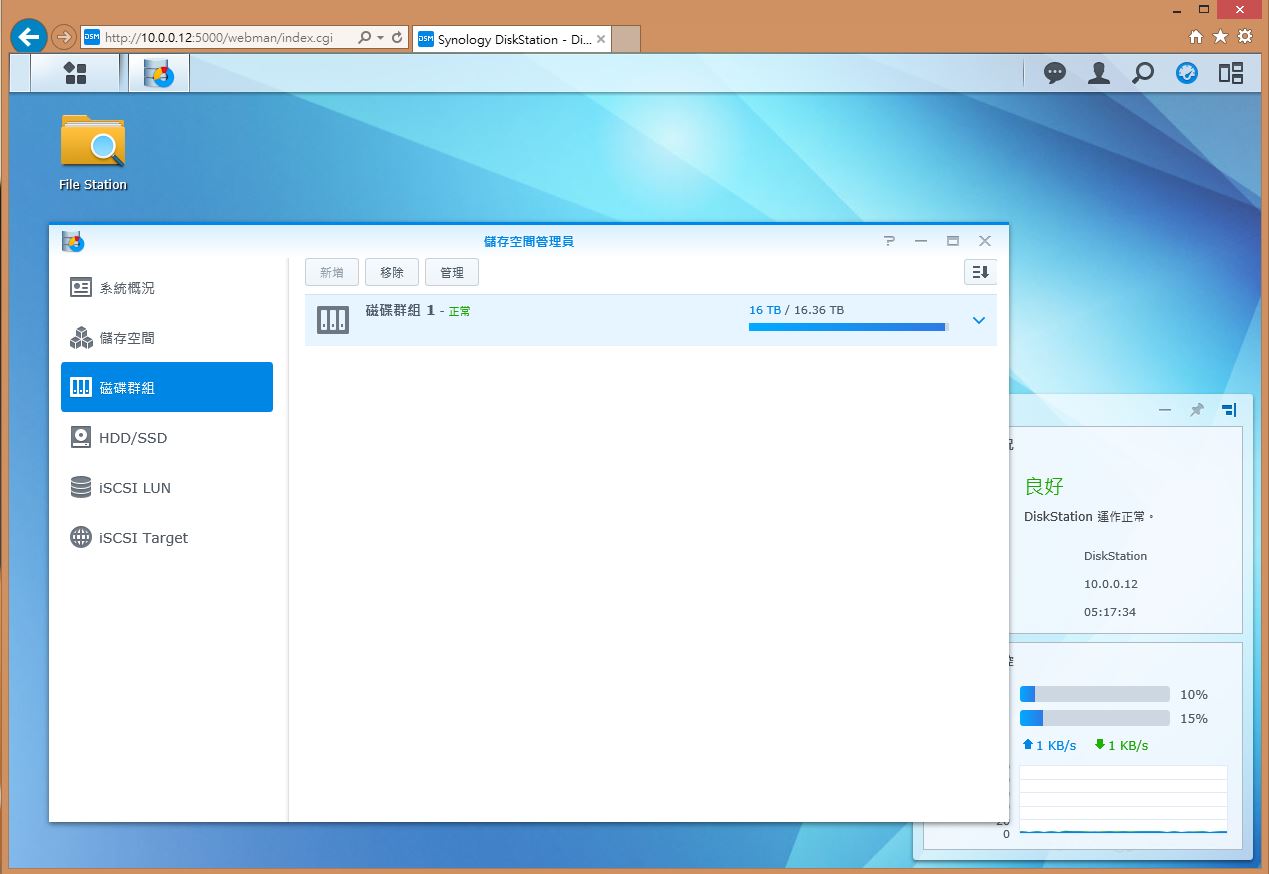
储存空间概况
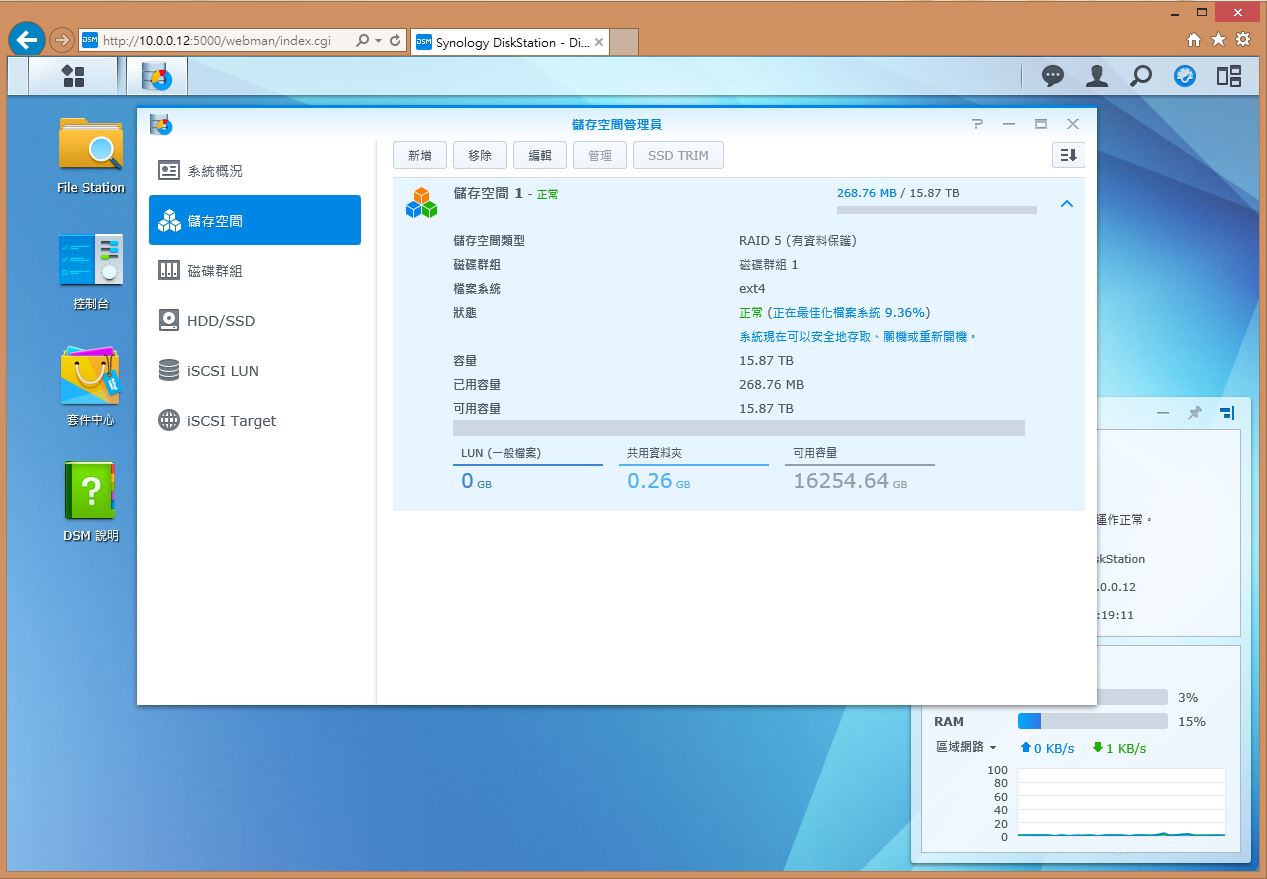
最佳化档案案系统中。整体储存容量比起RAID6设定高出许多,容错值为1颗硬碟,安全性也算足够,对一般使用者来说,这样配置兼顾小朋友的花费,也具备一定储存容量及资料相对安全性。
加上4颗6TB组成RAID5空间容量为16.3TB左右,虽然NAS系统硬体单1储存分区上限为16TB,采用这样设定虽然会少到一点储存空间,不过还是几乎能完全运到,加上这样的组合相当接近6颗4TB组成的容量,对于大容量有需求但又受限扩充槽位的使用者应该是相当受用。
Synology DiskStation DSM 应用环境2
DSM上方捷径
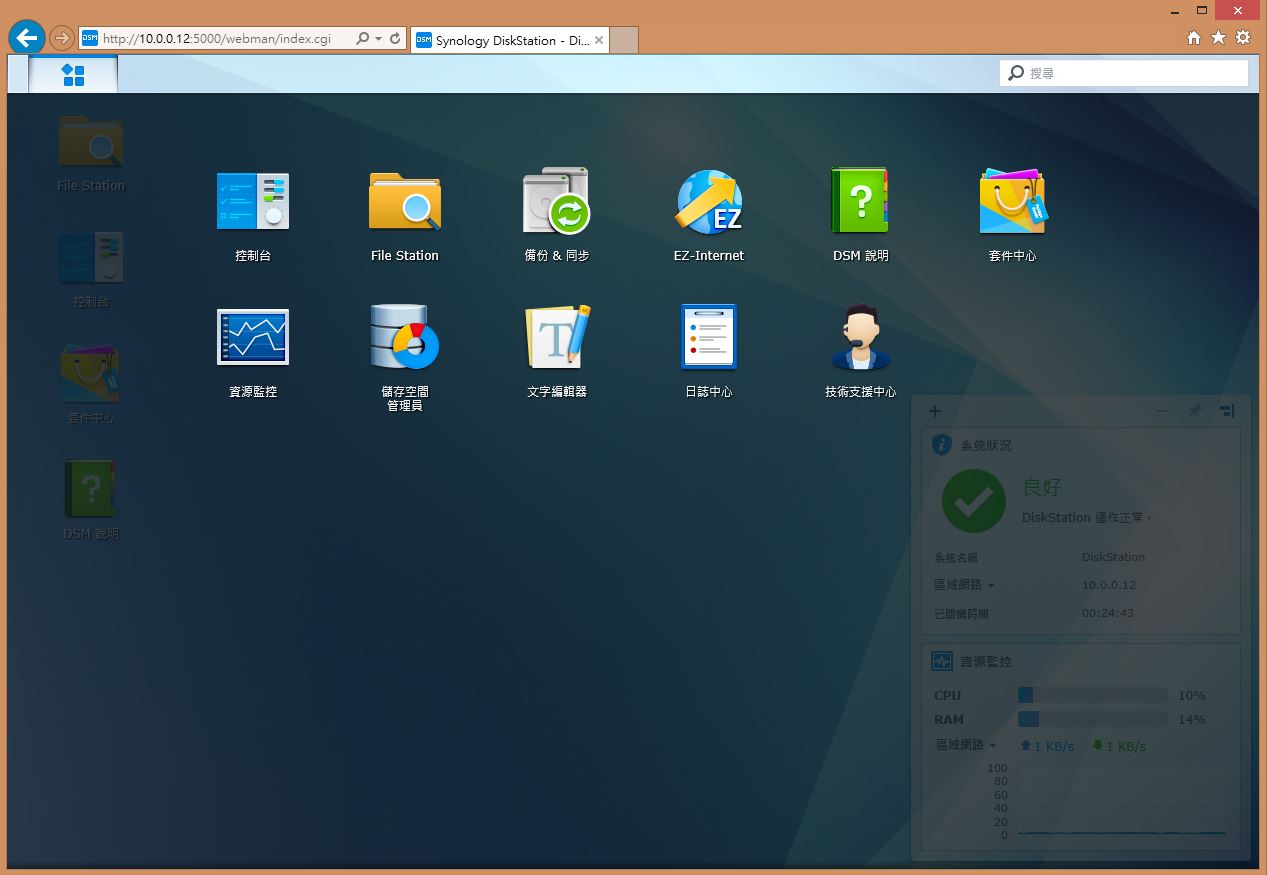
点击之后,会出现系统重要设定图形选单。
系统资源使用情形
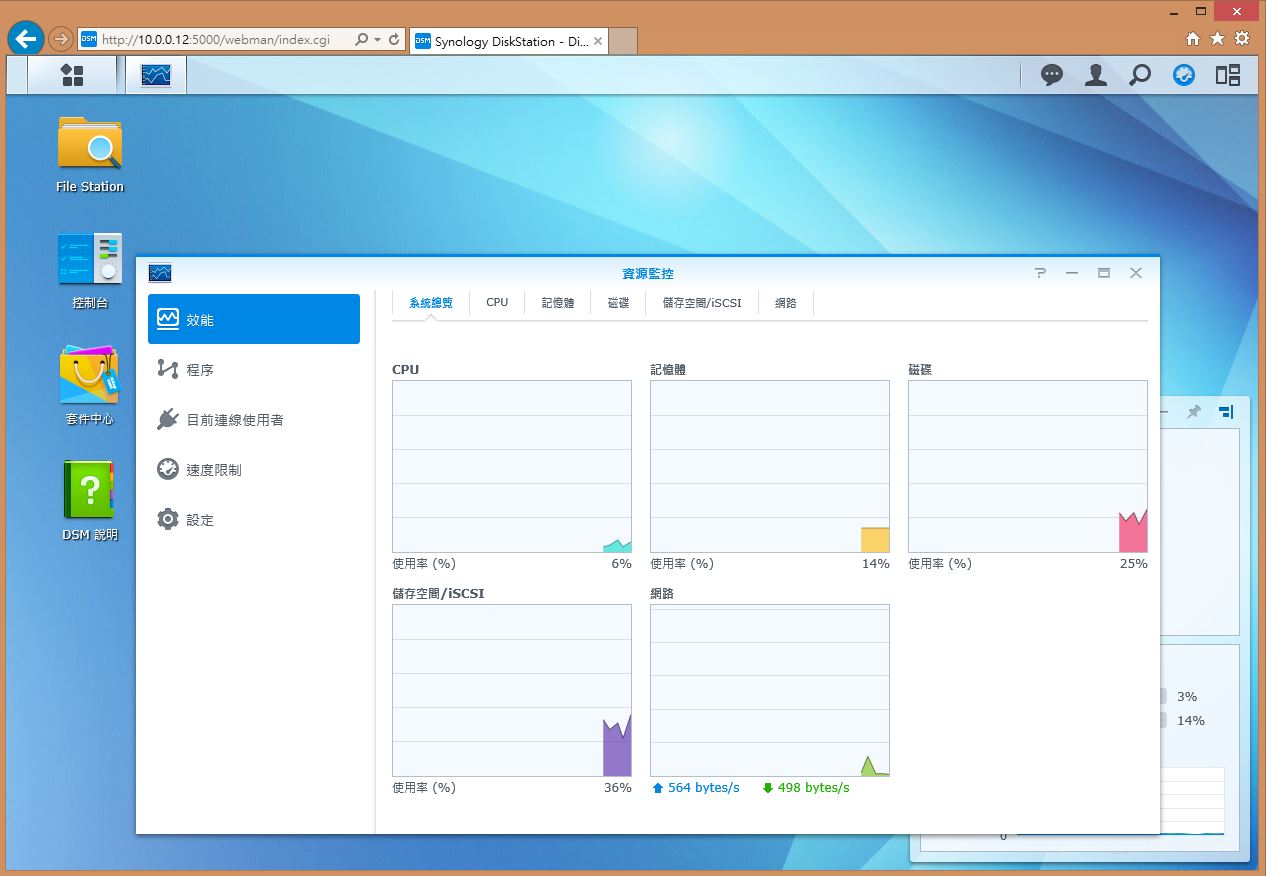
硬体配置相当不错,但对于一般需求的使用者来说算是够用啰!!
资源监控
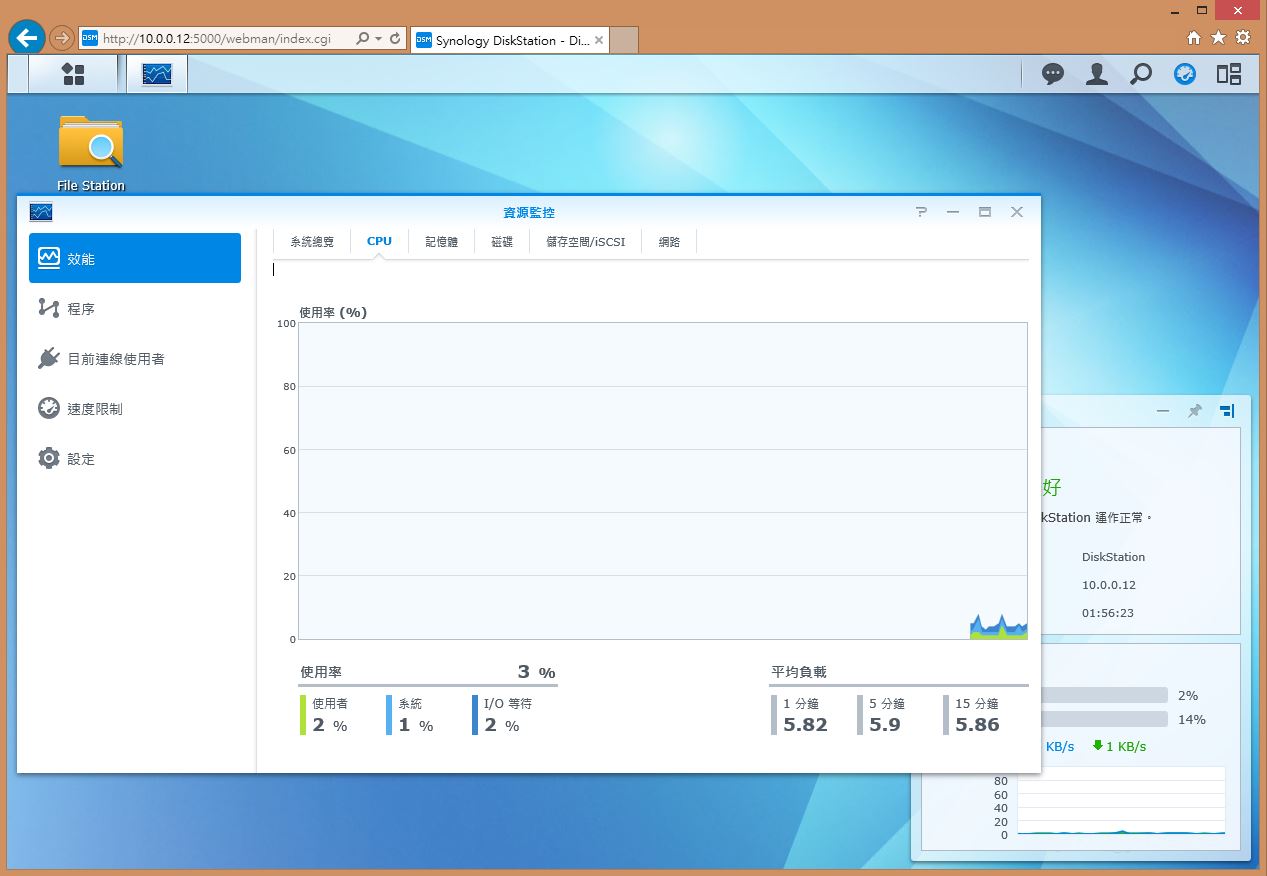
CPU的使用状况。
记忆体部分
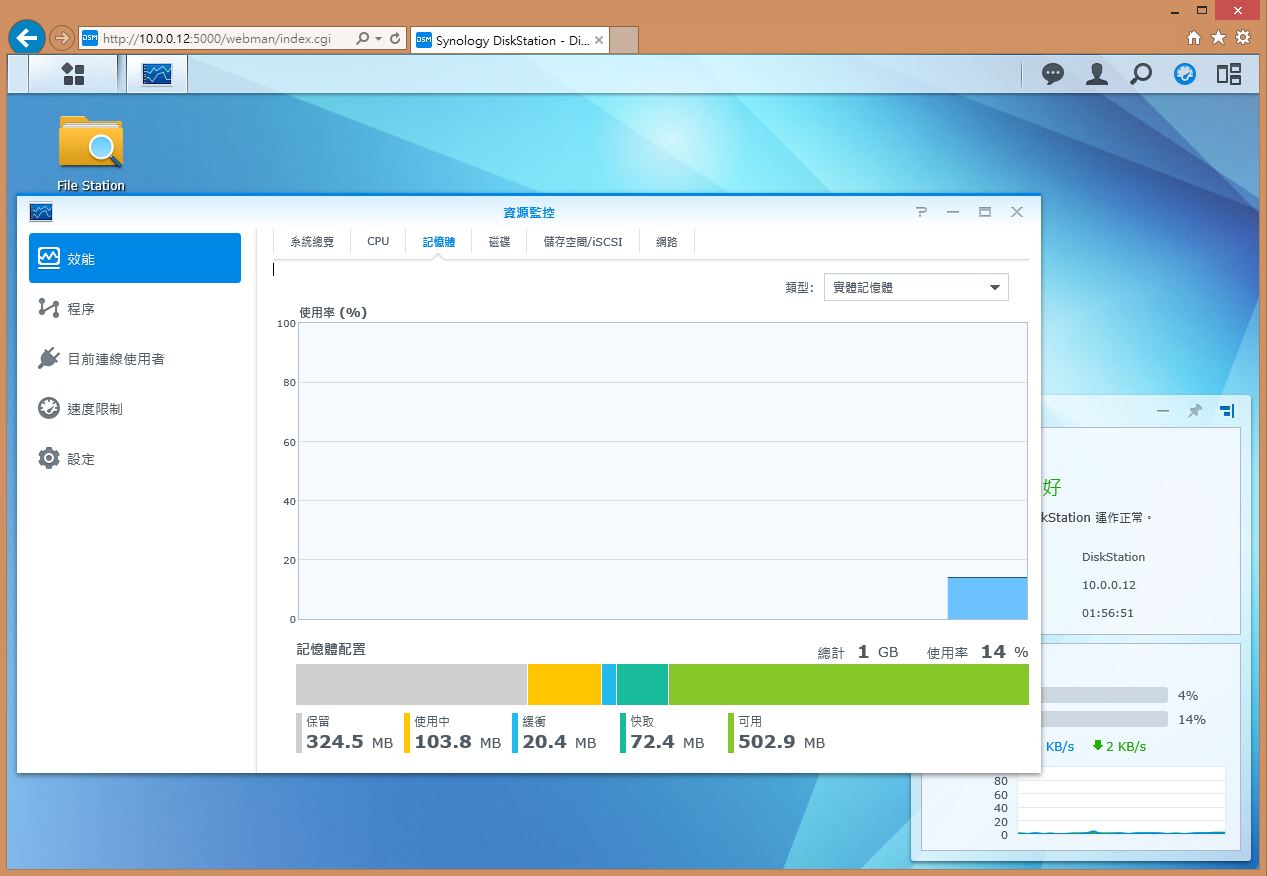
系统配置1GB容量,开机一段时间之后余裕大约还有500MB,以DS415play设定来说算是够用了!!
磁碟使用率
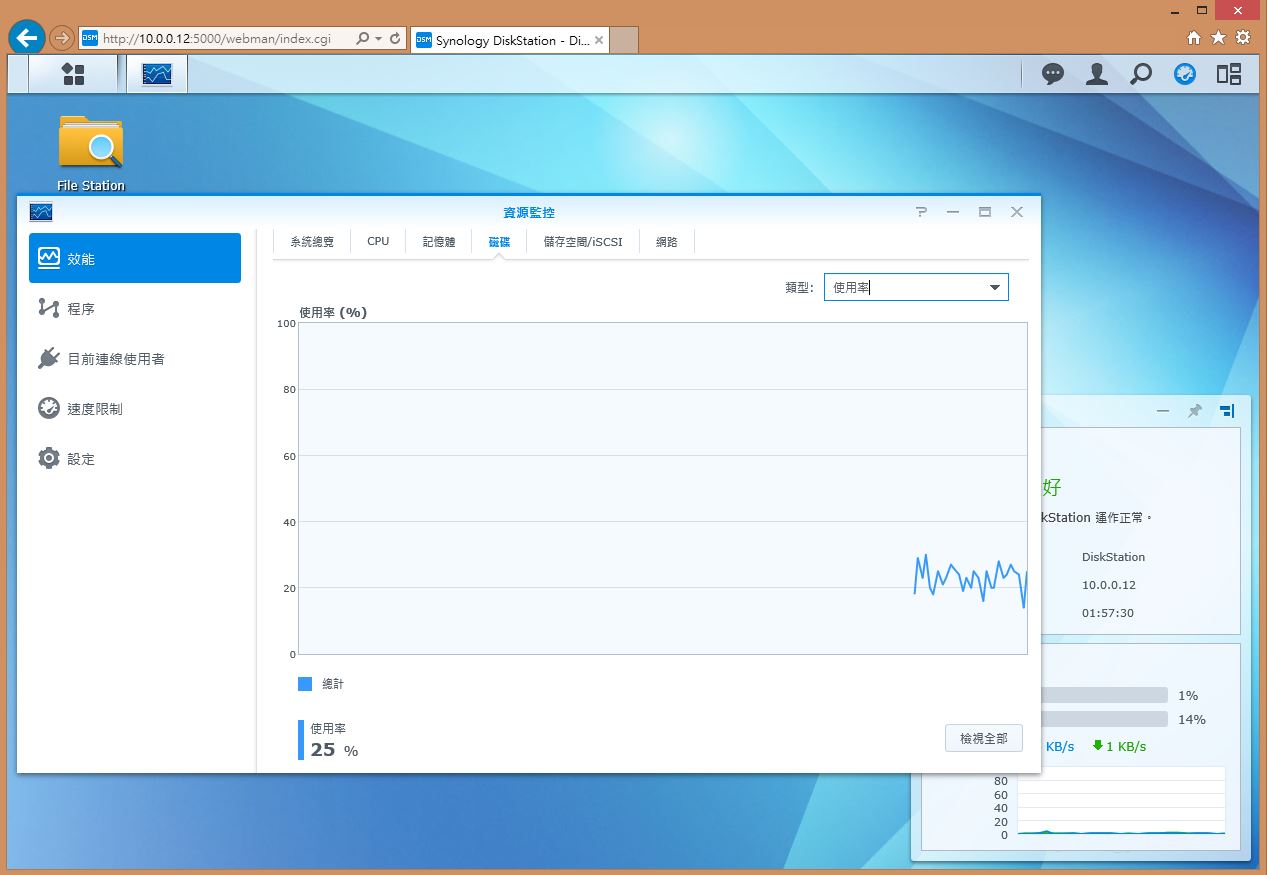
储存空间/iSCSI使用率
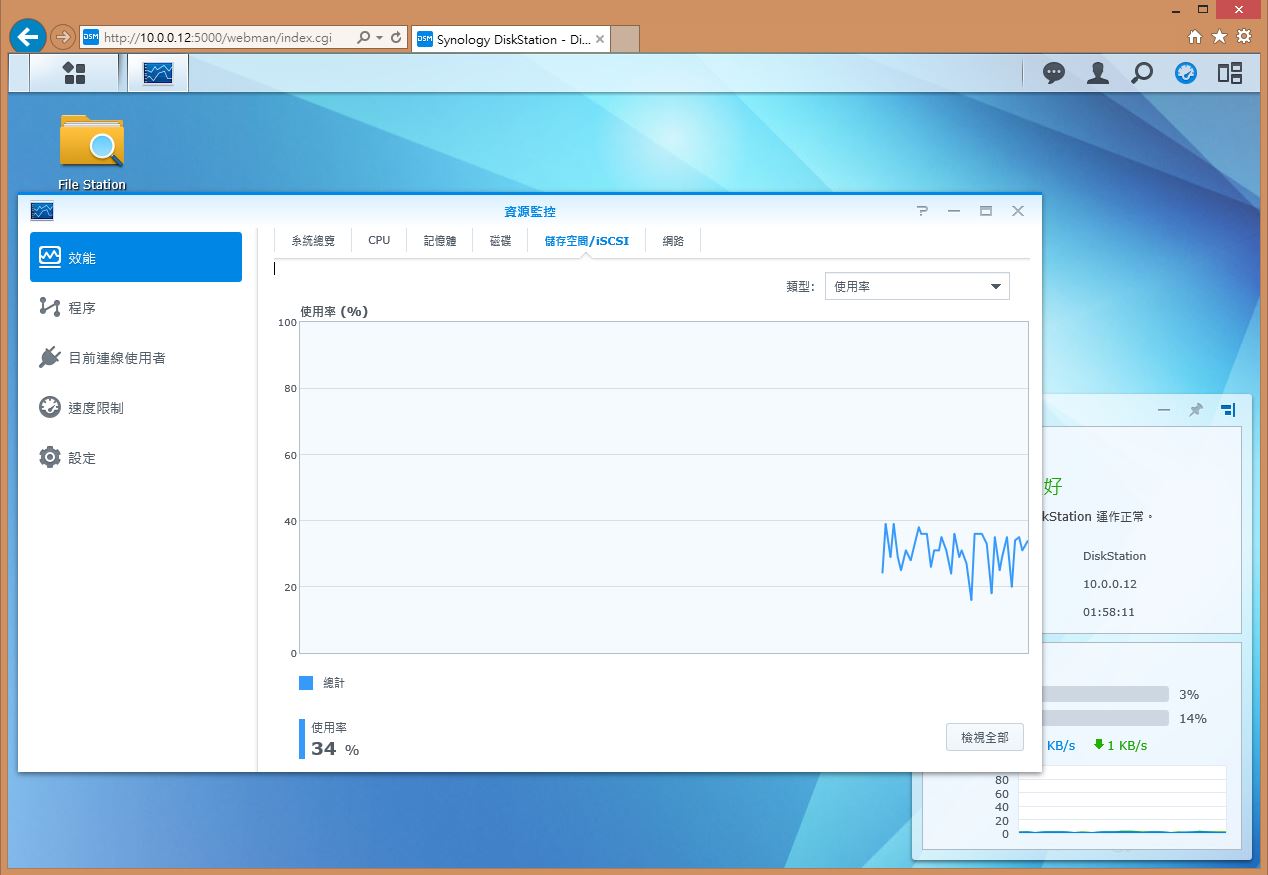
网路使用情形
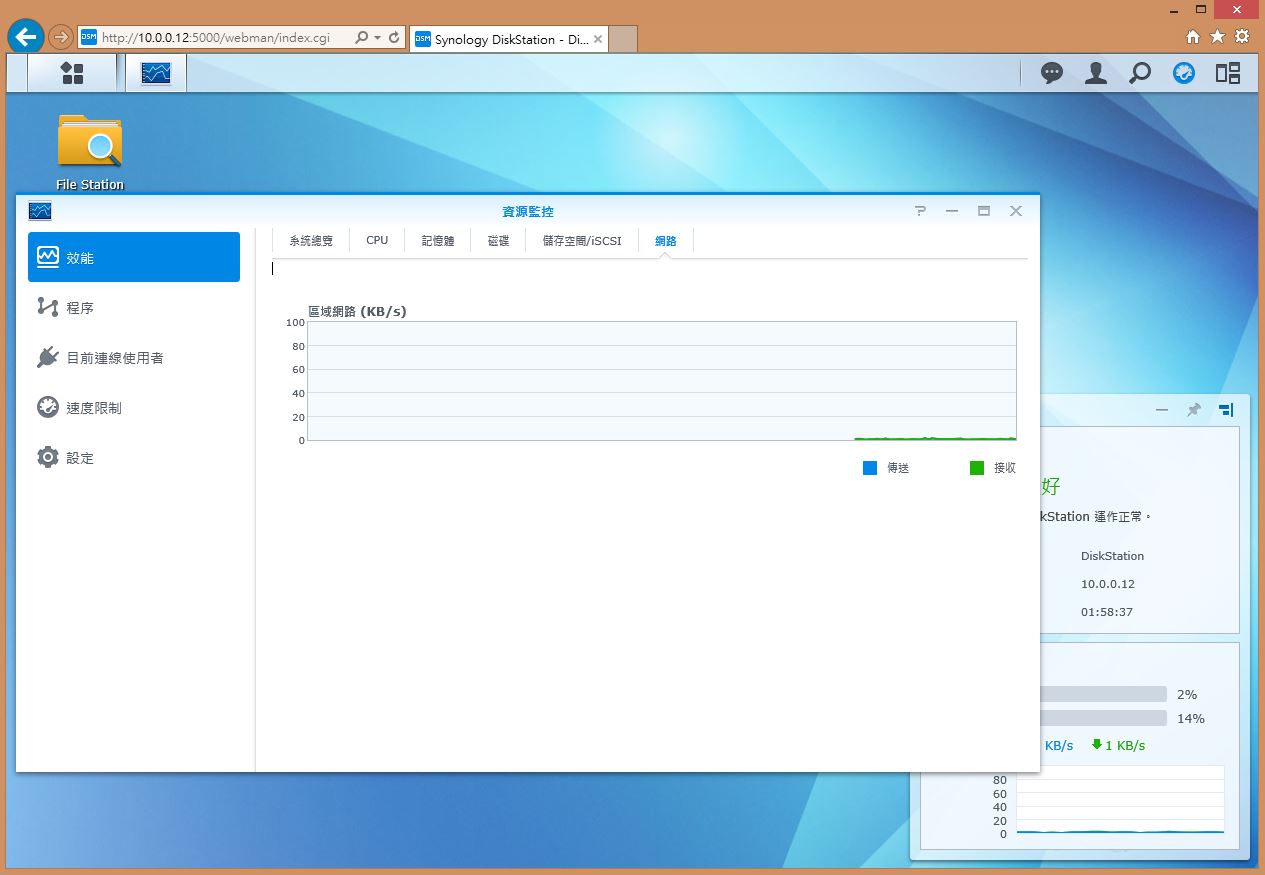
程序
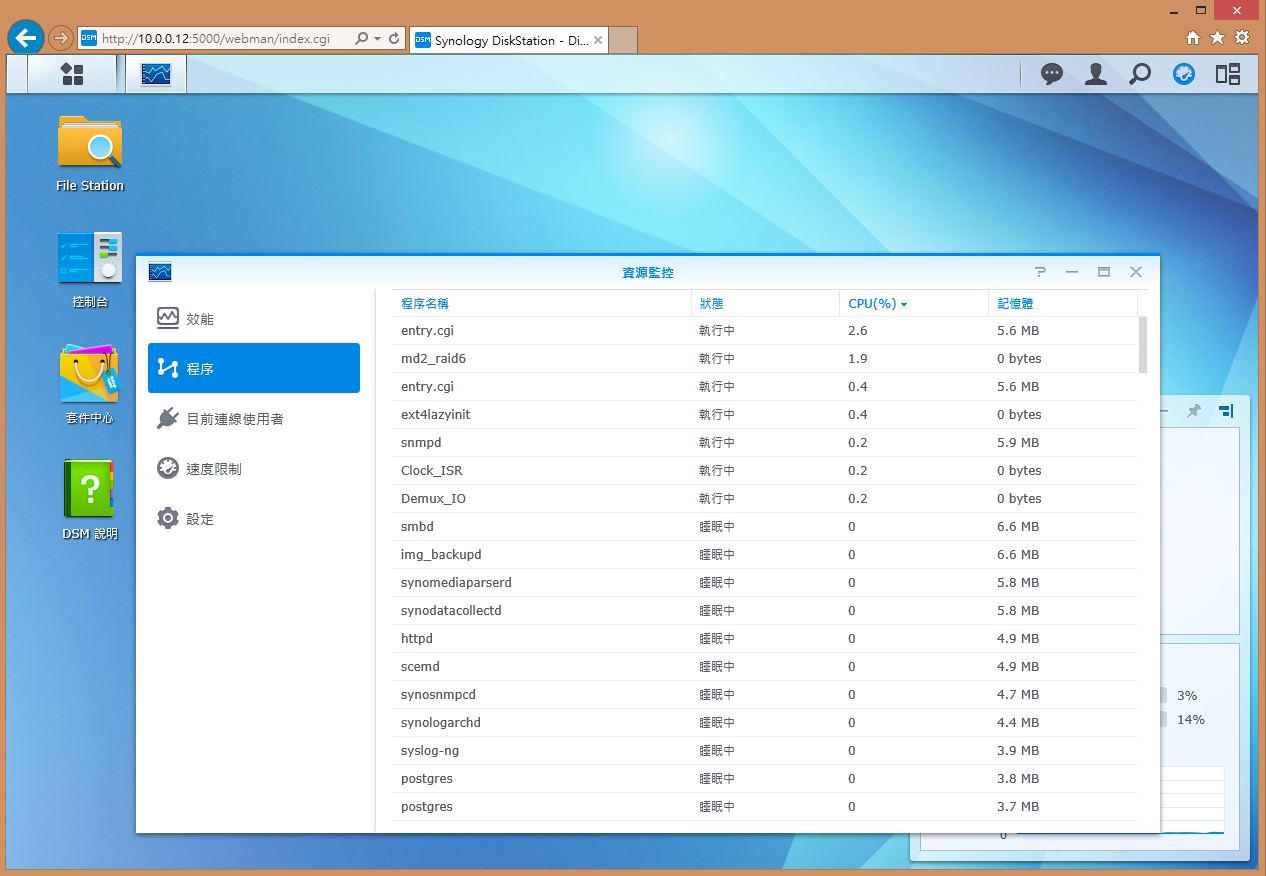
可监控系统内运作的执行程序。
使用者连线管理
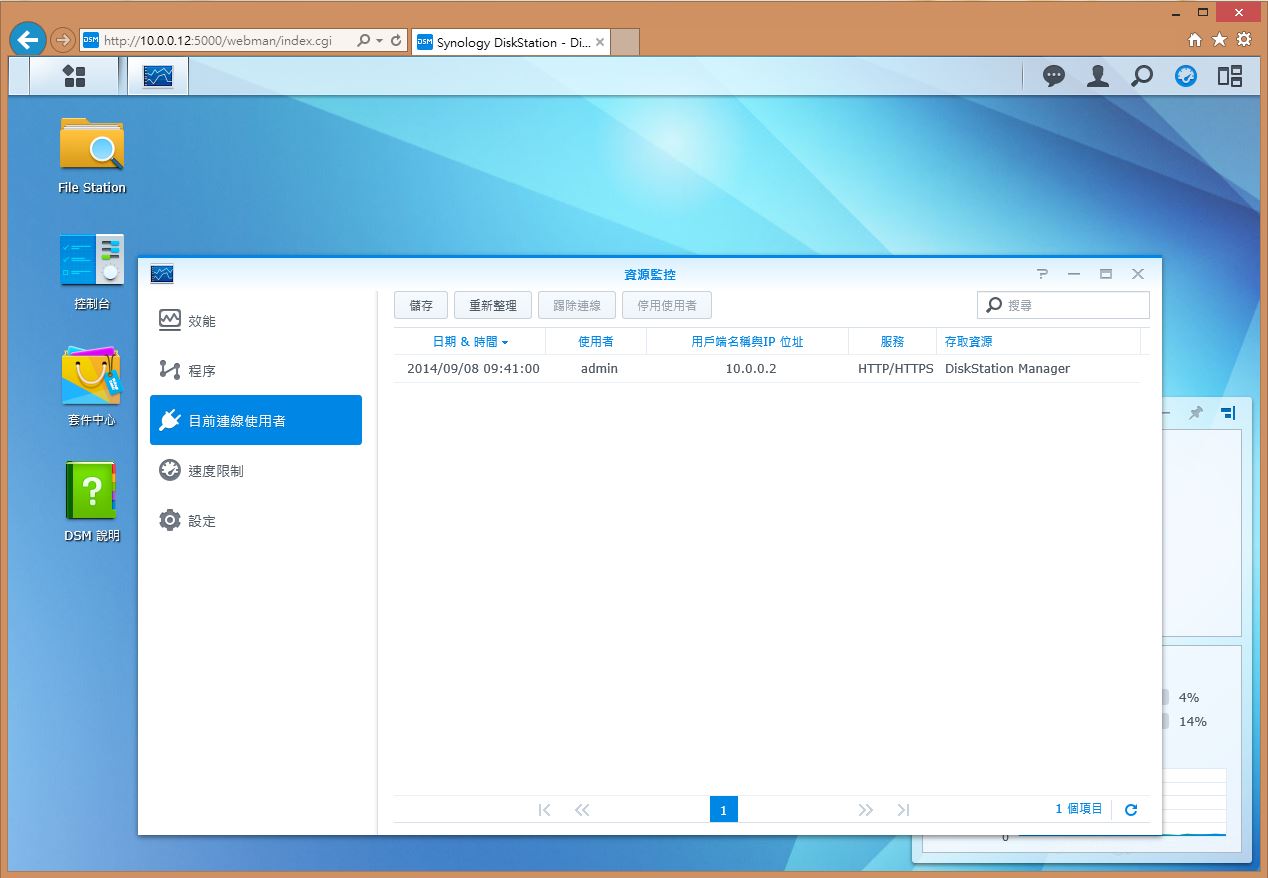
可监控使用者与NAS系统连线的状况。
速度限制
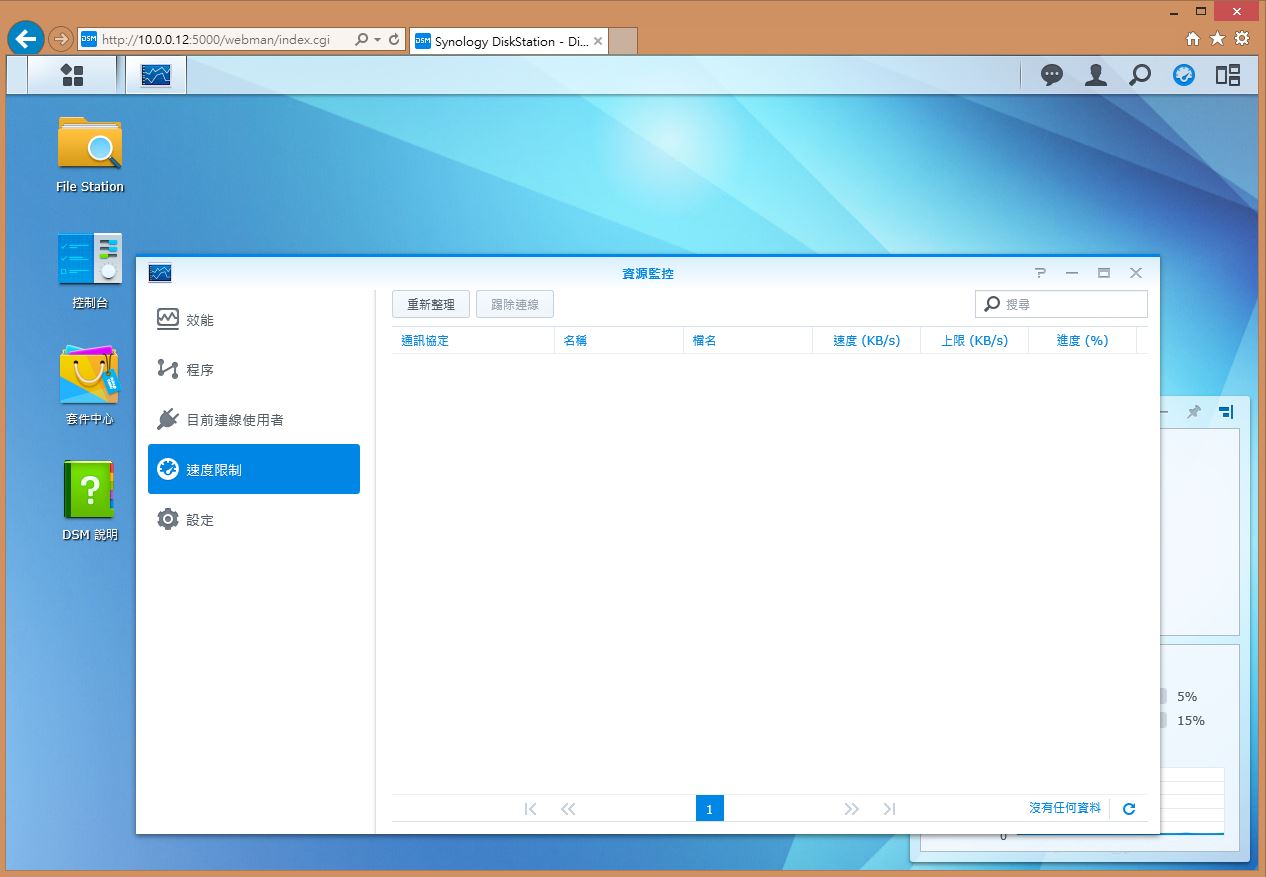
可以设条件限制连线速度。
资源监控时间
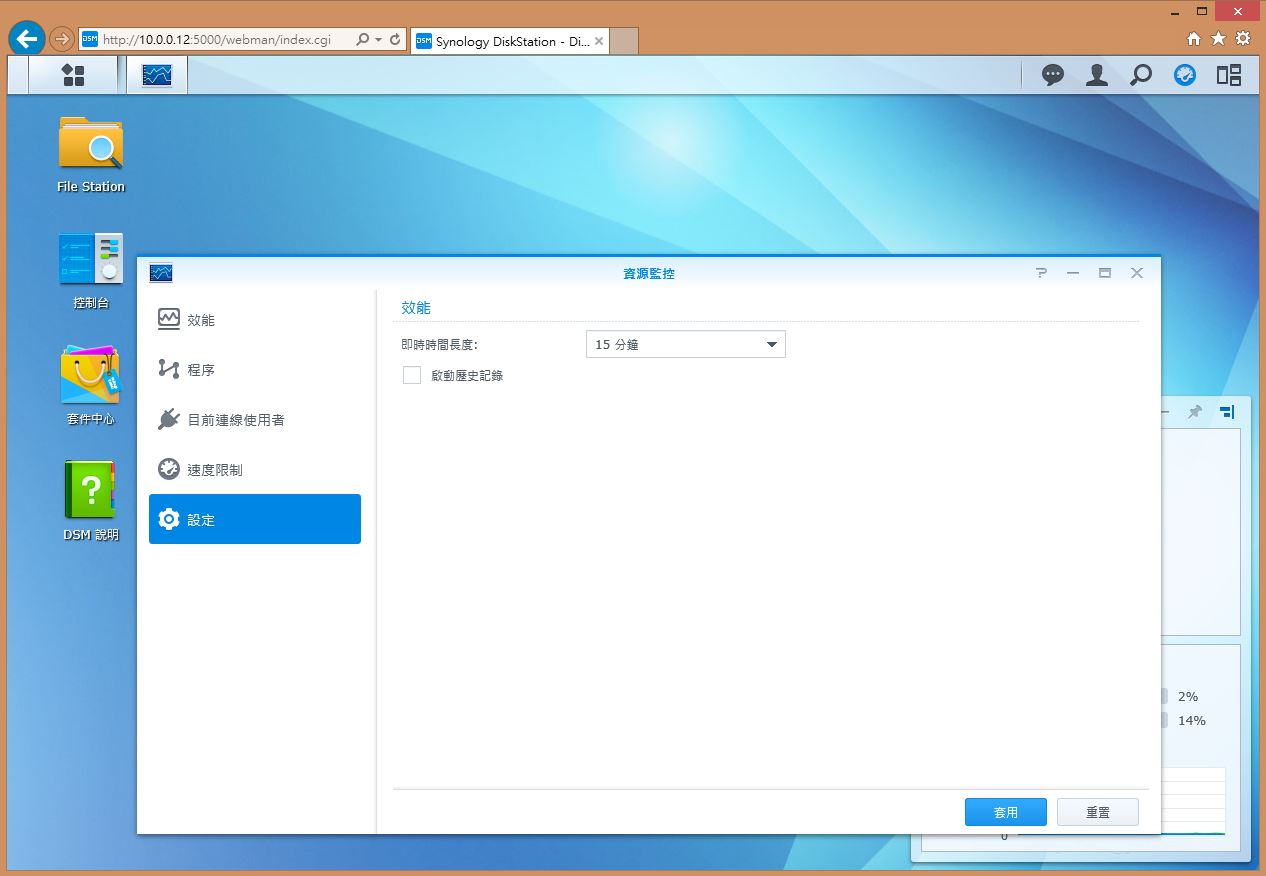
预设15分钟,当然使用者可以依据需求调整长度,或者启用历史纪录。
控制台
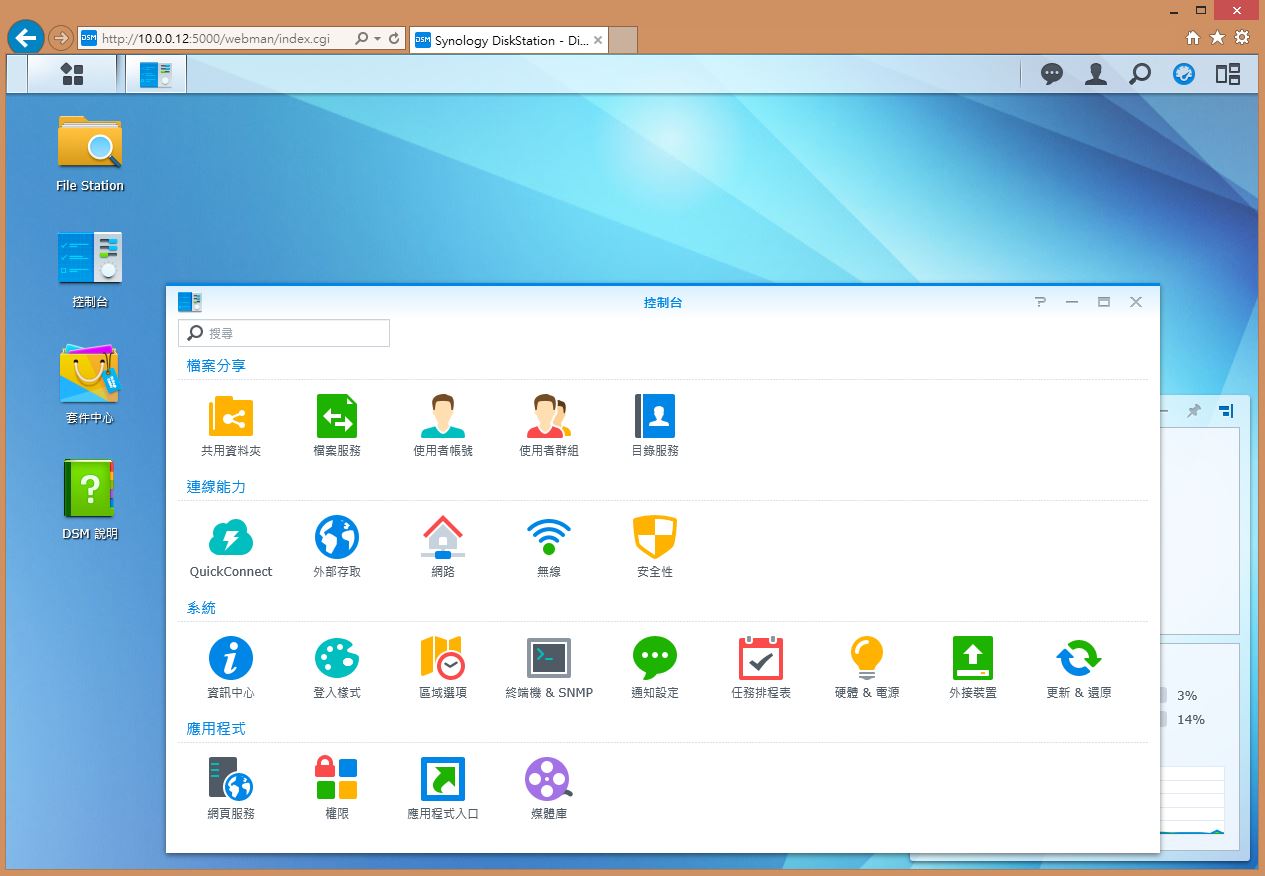
使用者可在控制台页面中设定NAS系统多项重要功能。
共用资料夹
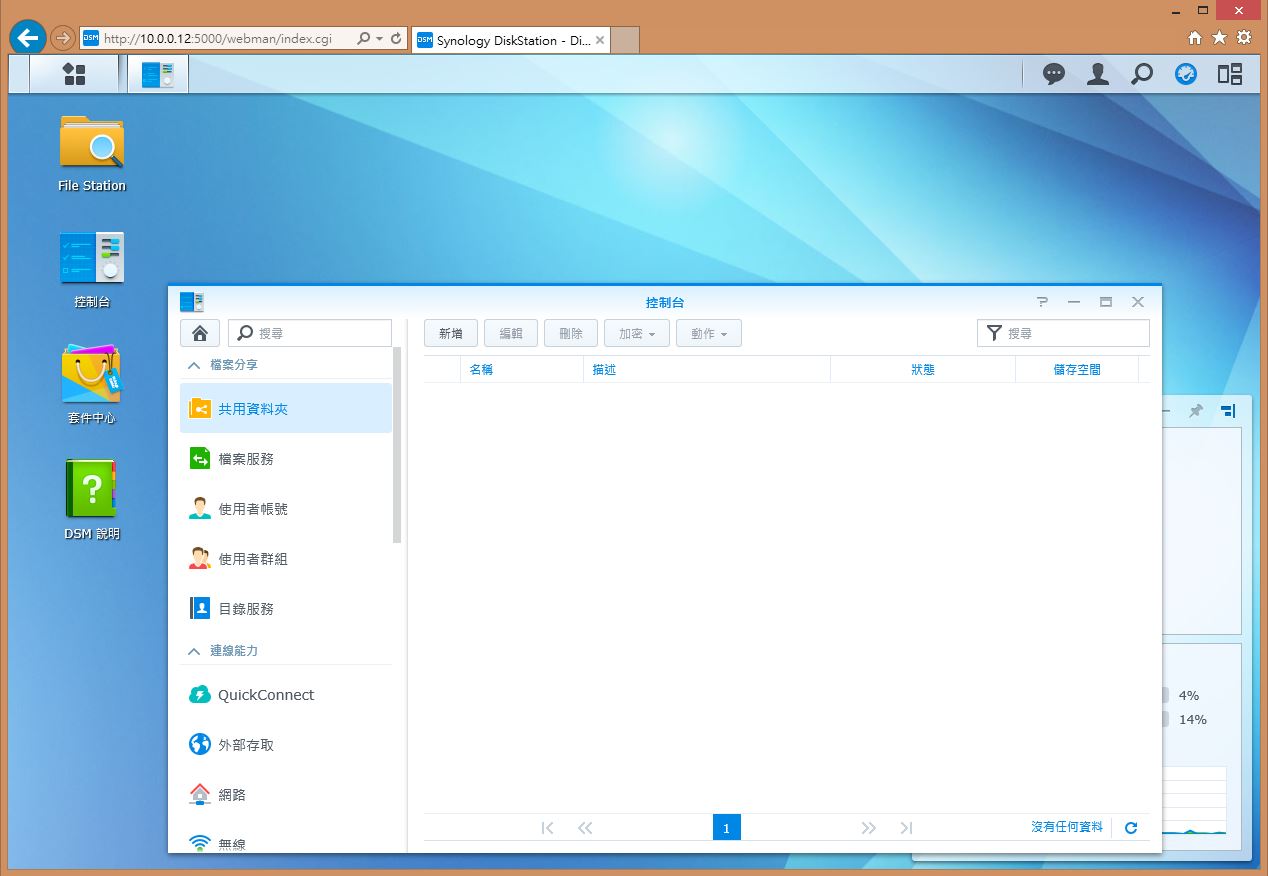
档案服务(Win/Mac/NFS/FTP/TFTP/PXE/WebDAV)
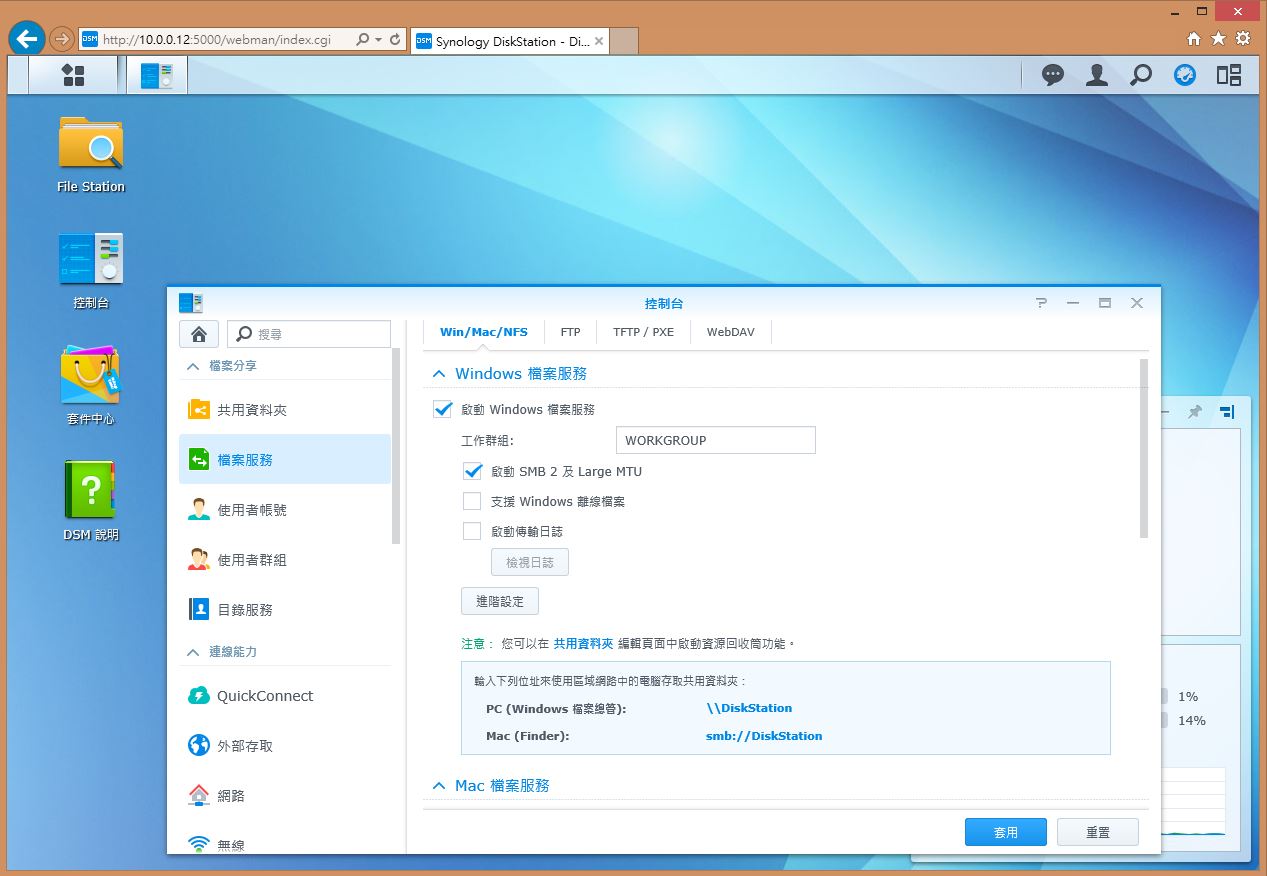
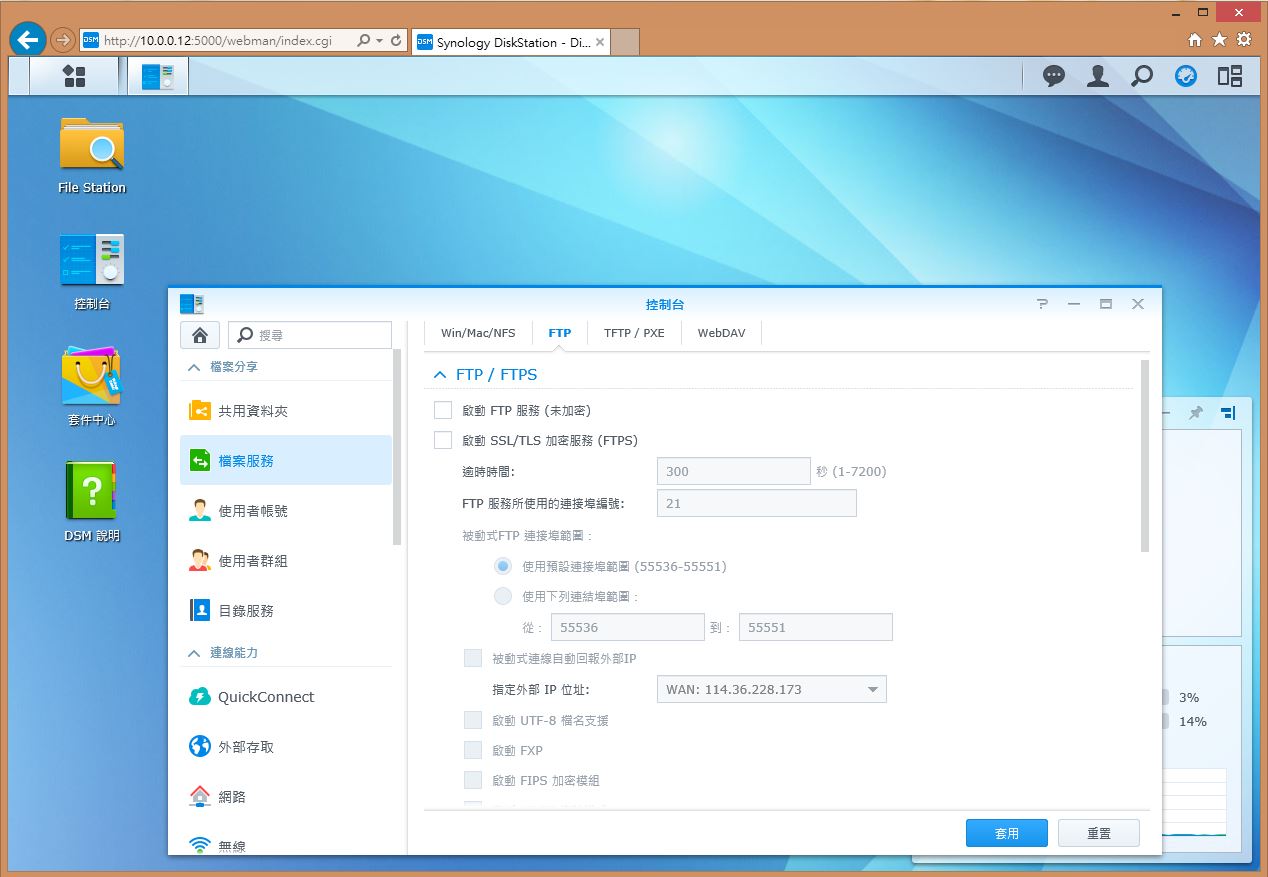
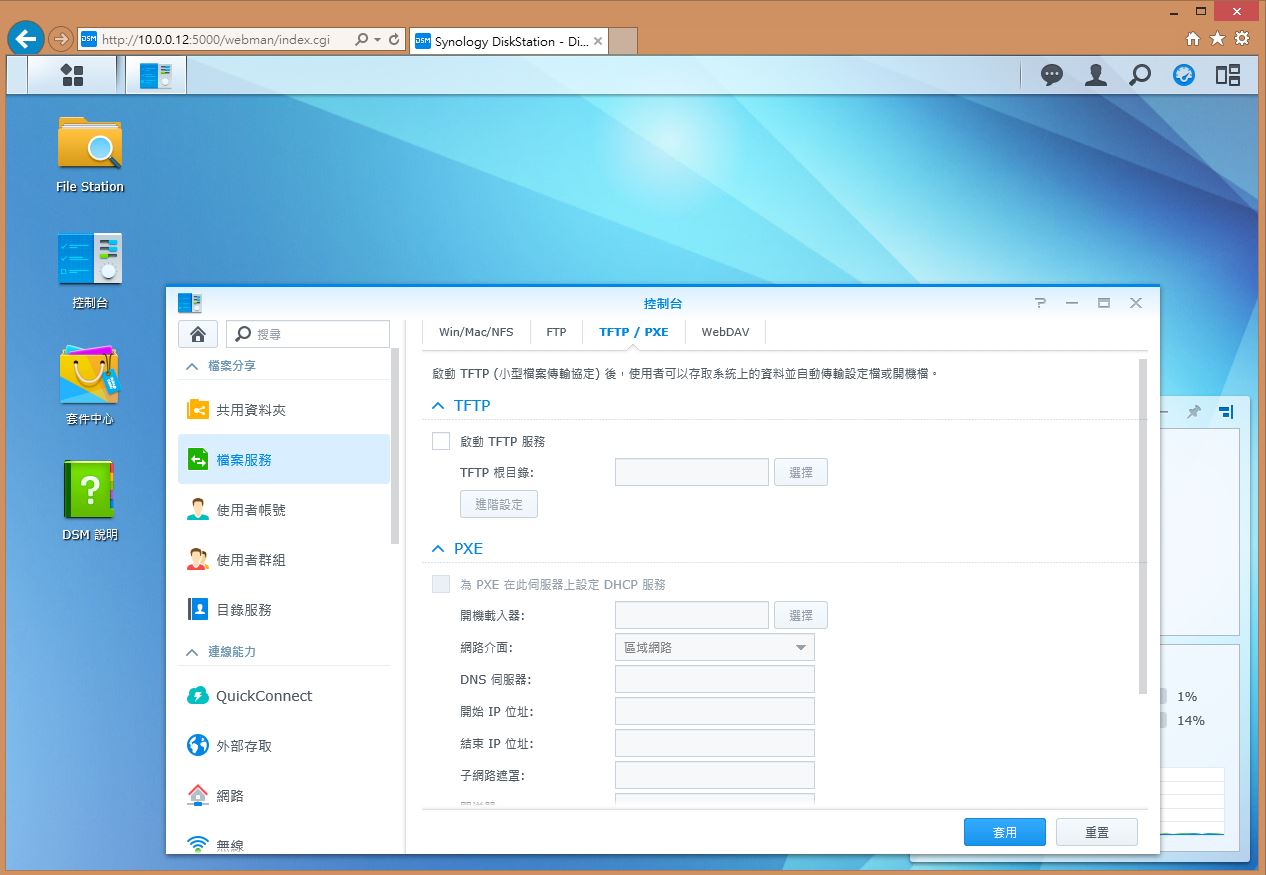
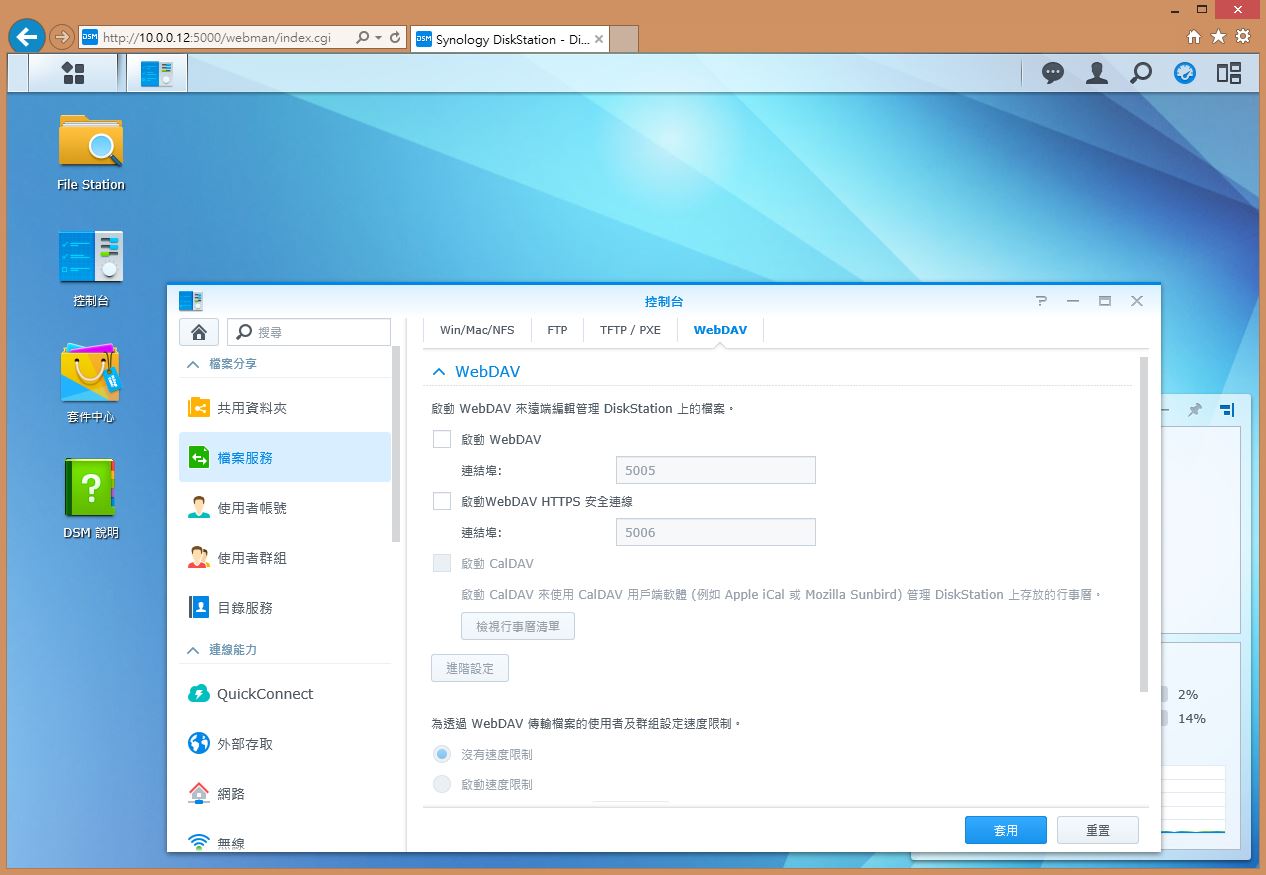
使用者可依实际使用需求,至各分页中进行细部设定。
使用者帐号
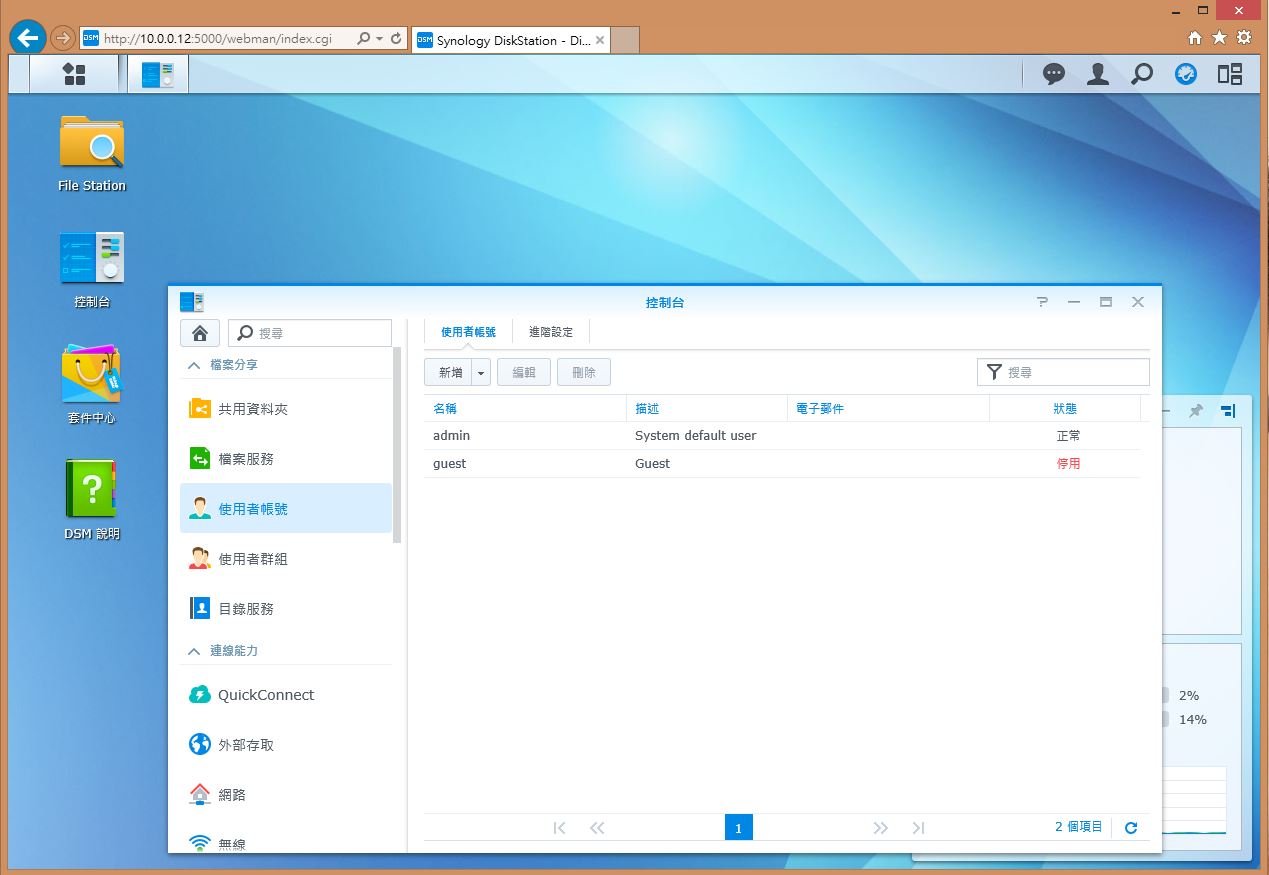
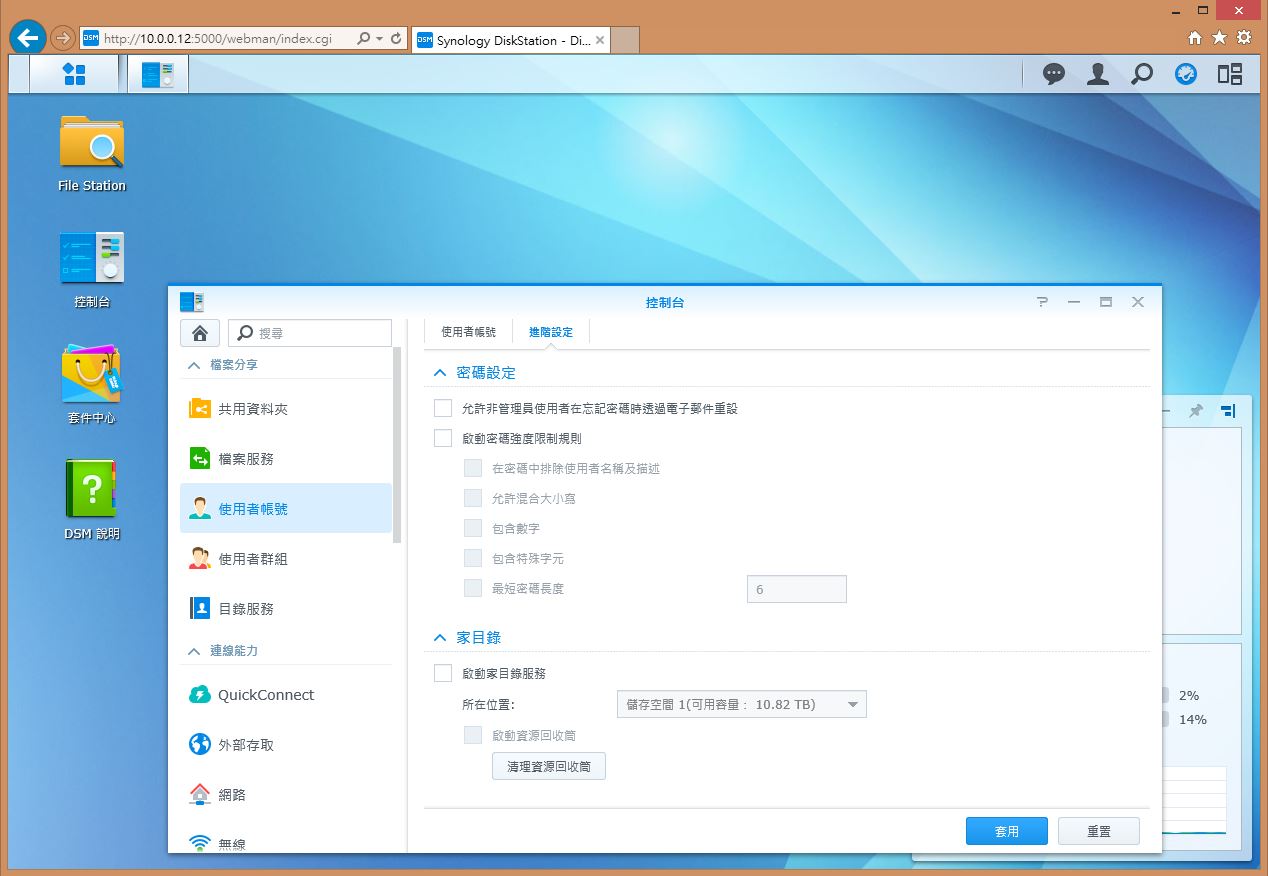
管理使用者帐号及使用者帐号进阶设定。
使用者群组
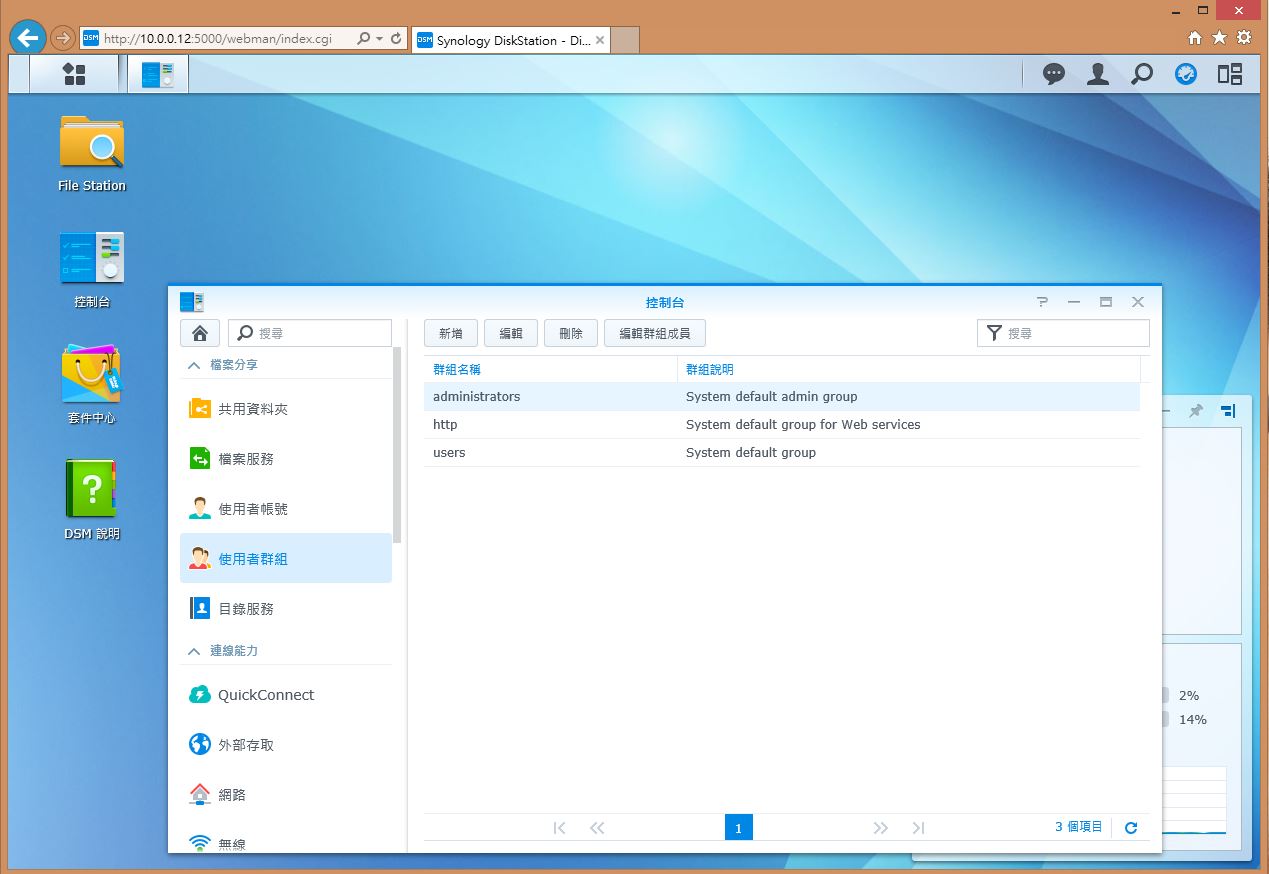
目录服务
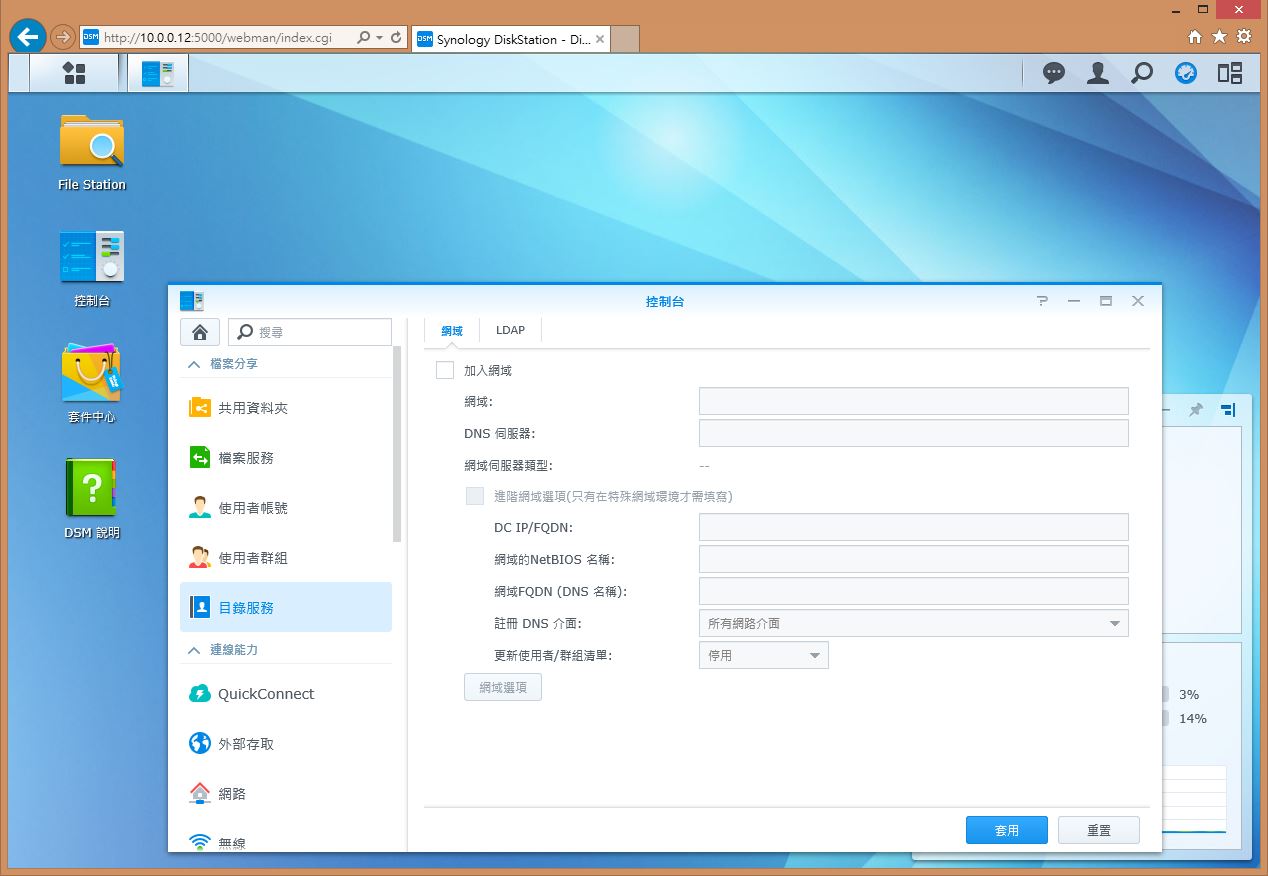
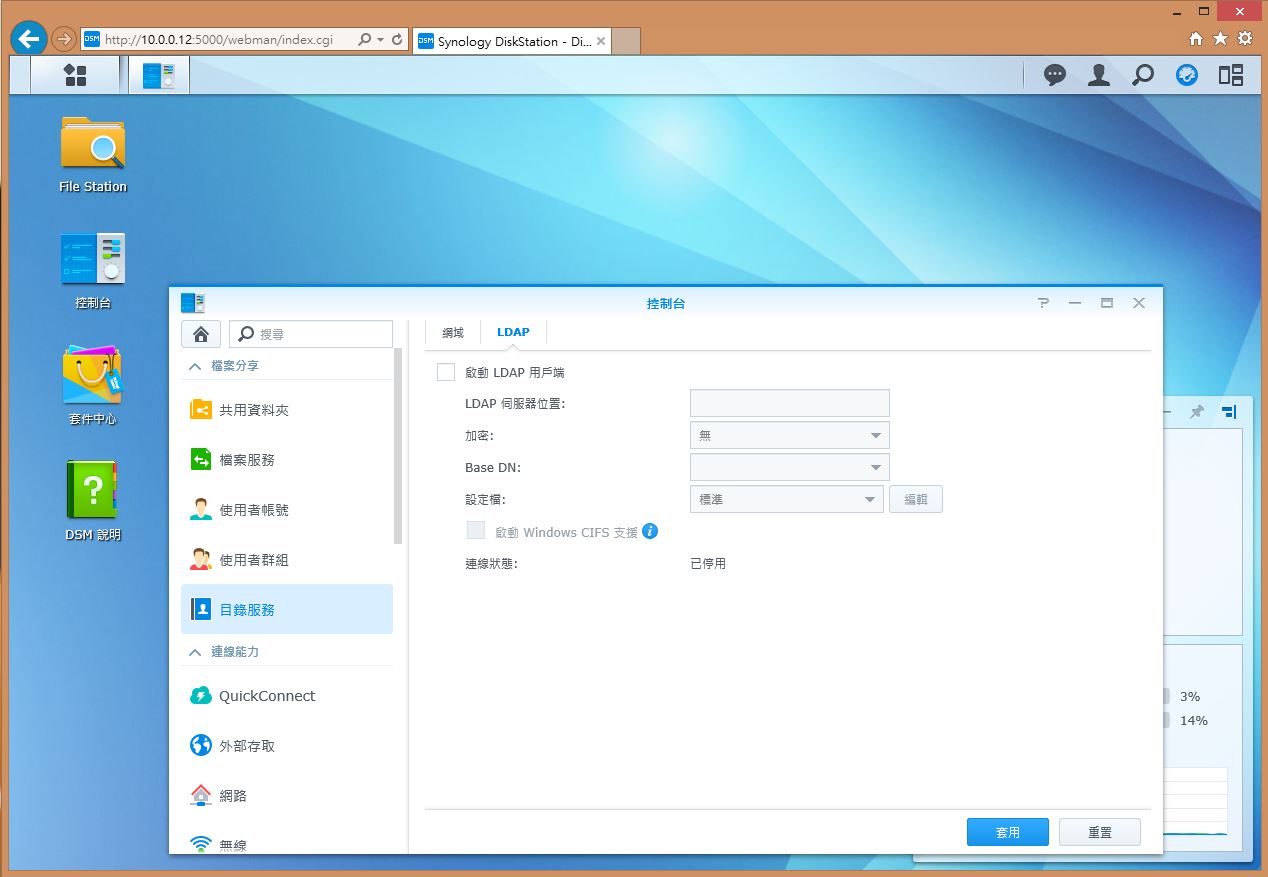
设定QuickConnect
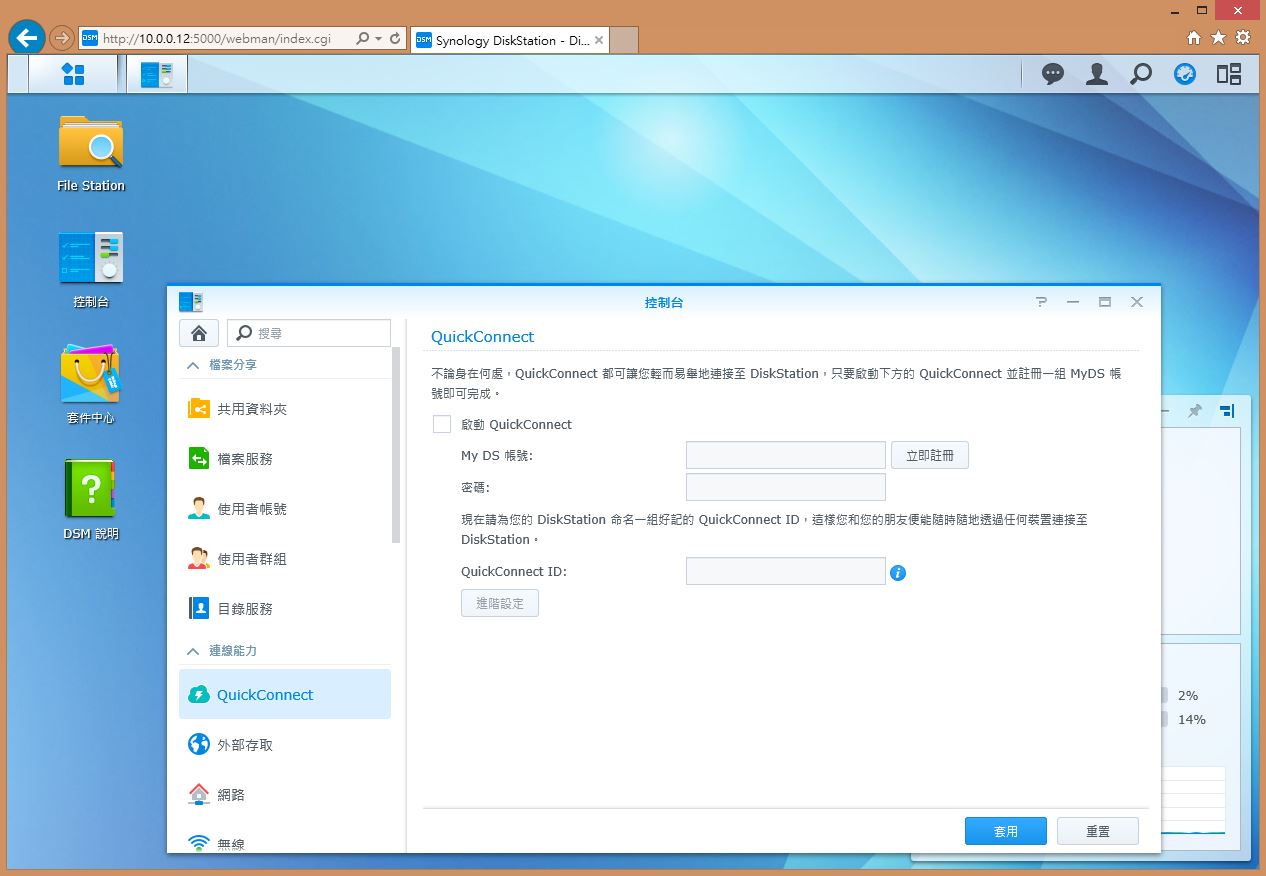
设定完成后,就可以从外部网路管理NAS啰!!
外部存取
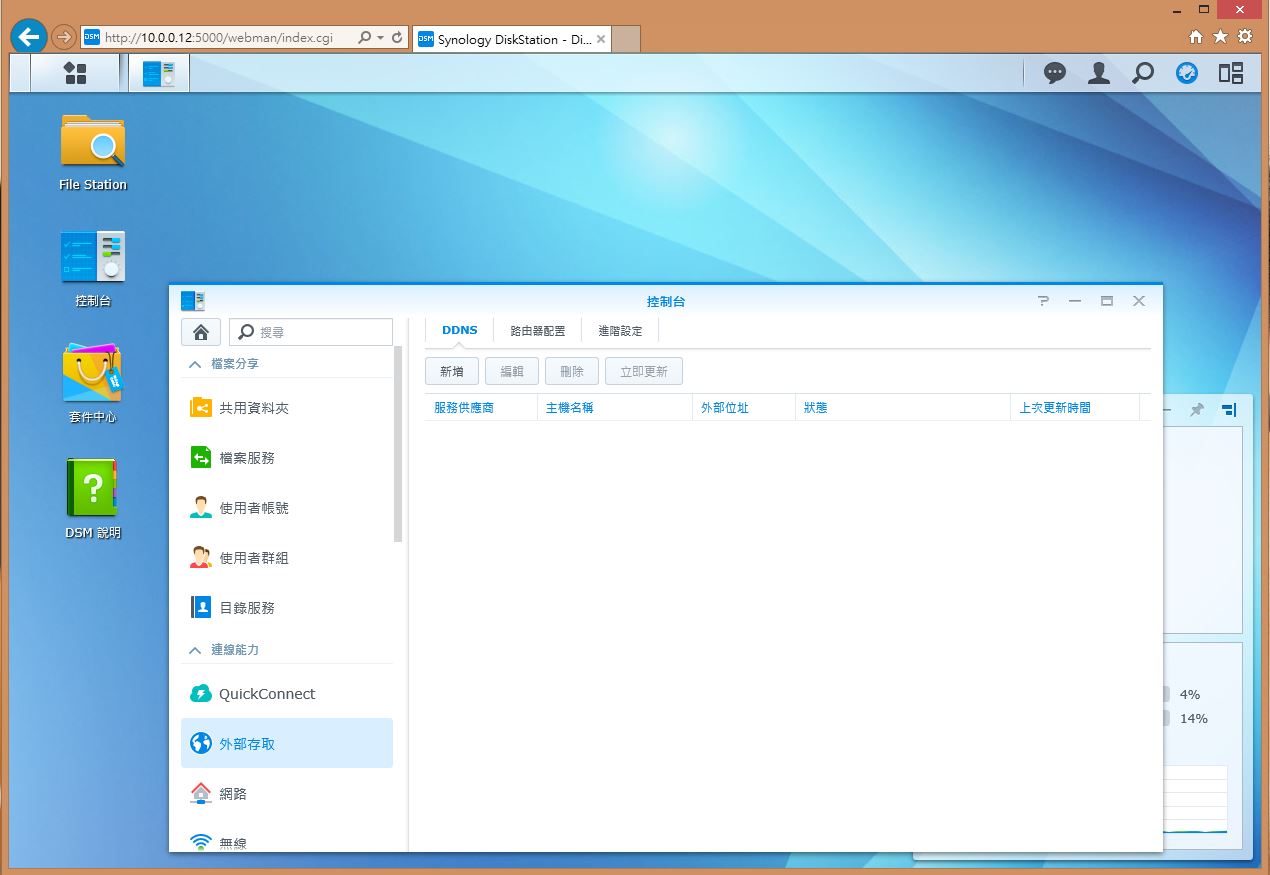
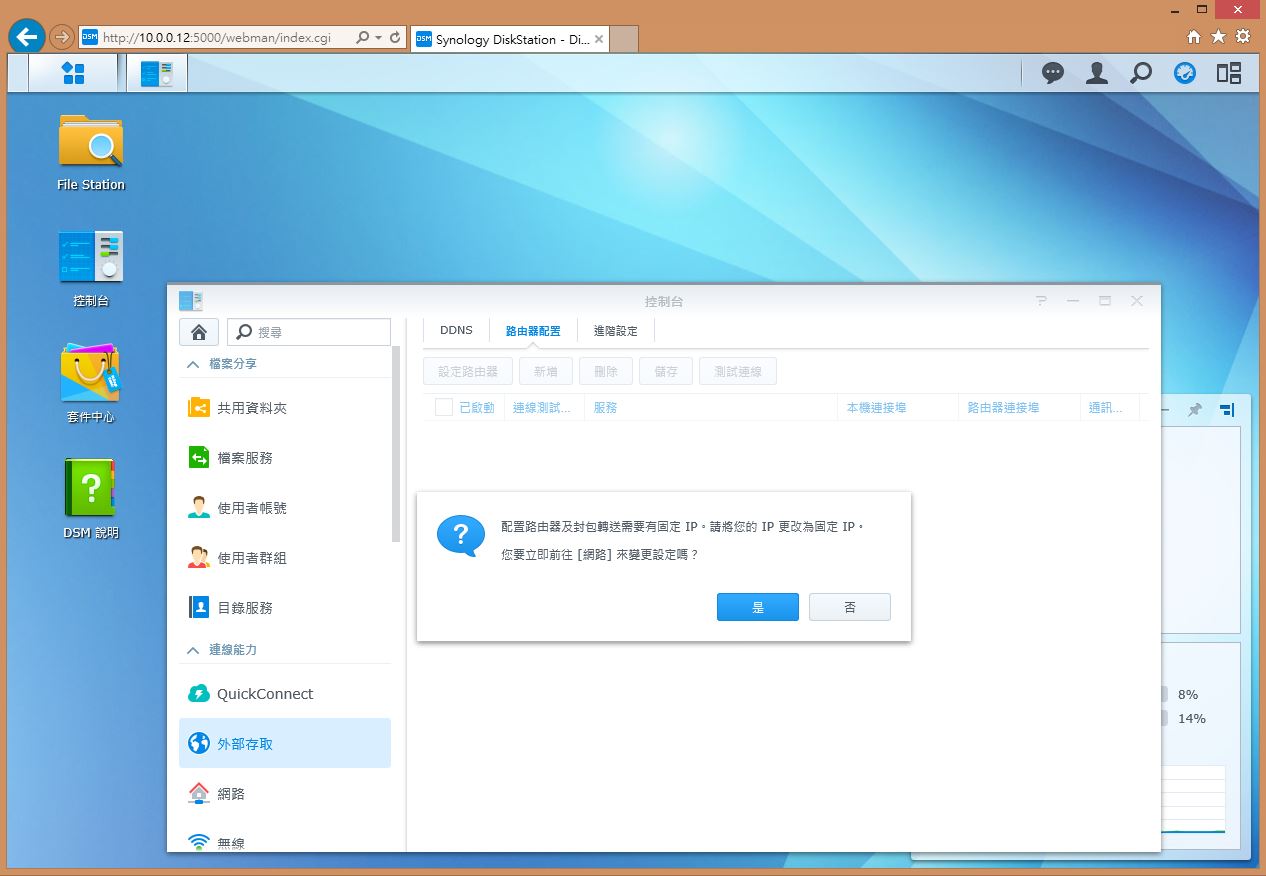

可透过分页来设定外部存取的功能及设定,如固定IP等设定。
网路


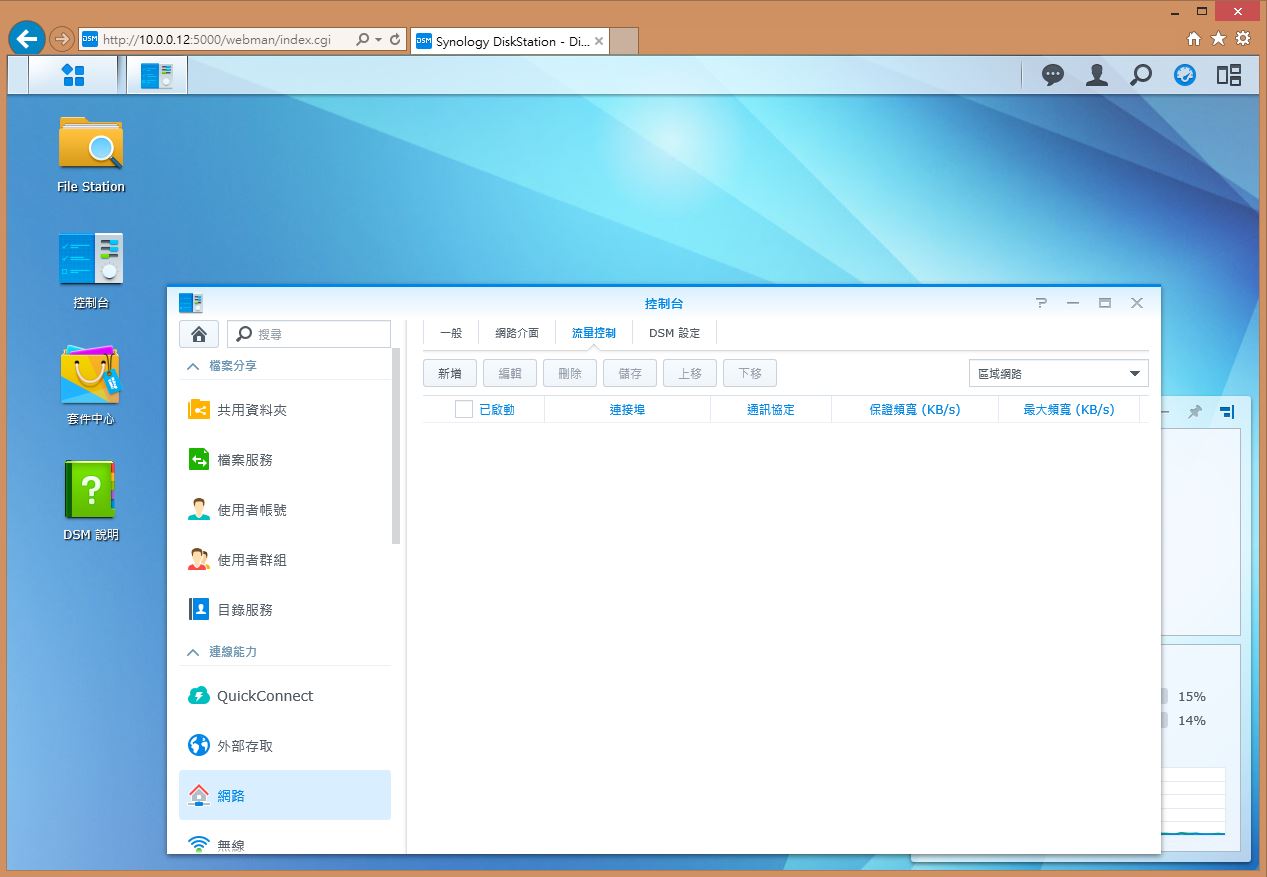
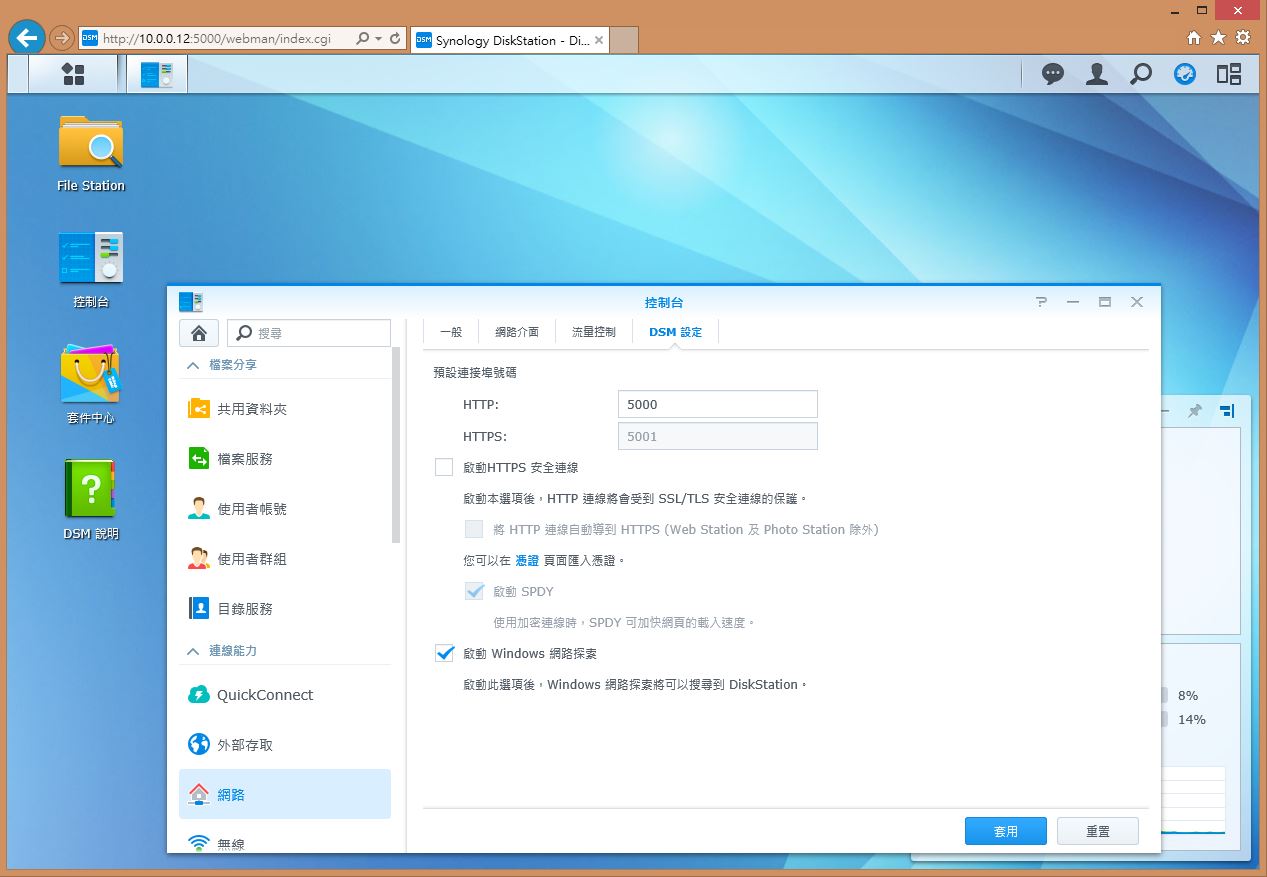
使用者可以设定网路相关功能,例如系统名称、网域名称伺服器、网路连线管理、流量控制及DSM设定等功能。
无线网路
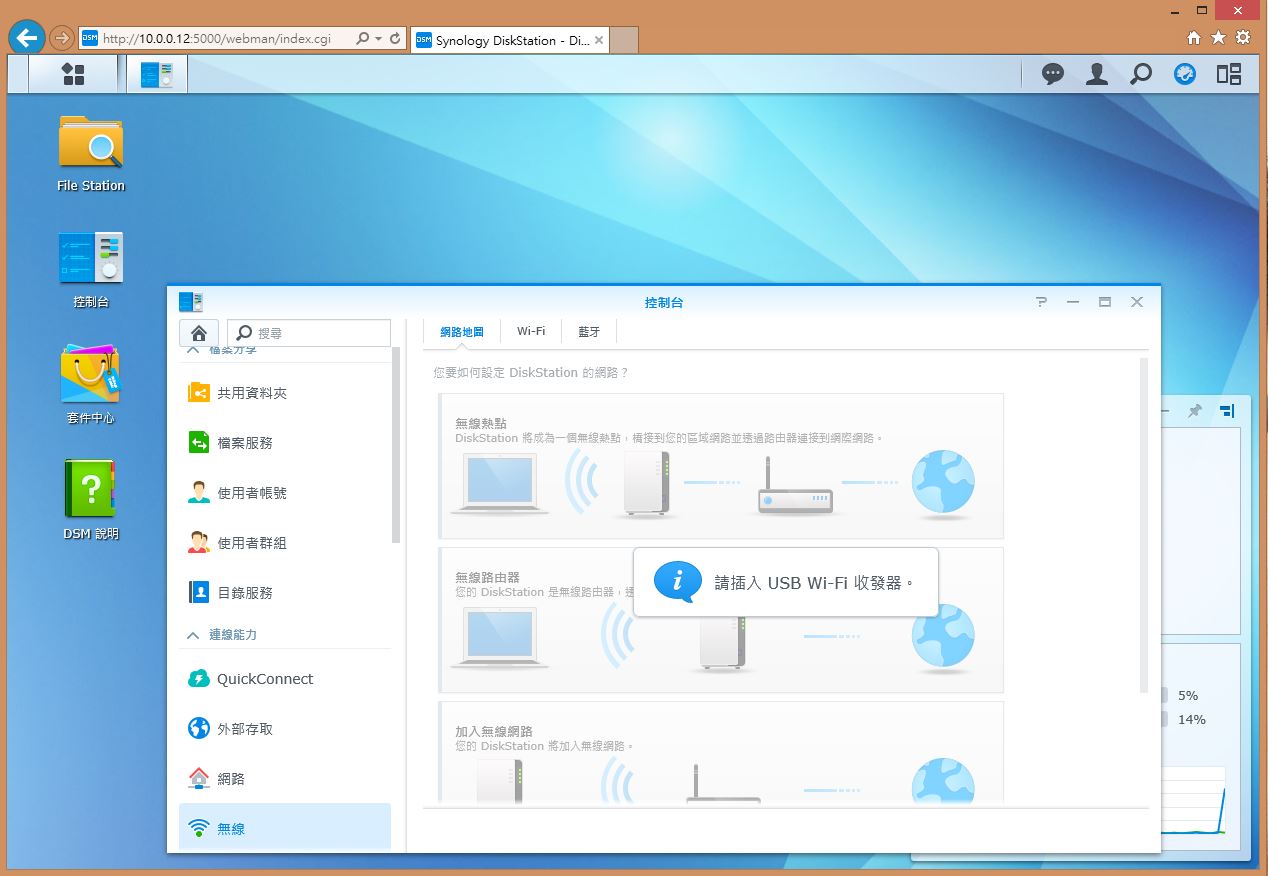
DS415play也支援USB无线网路卡,插入支援的无线网路卡,就可以透过无线网路进行NAS系统连线及管理。
安全性设定
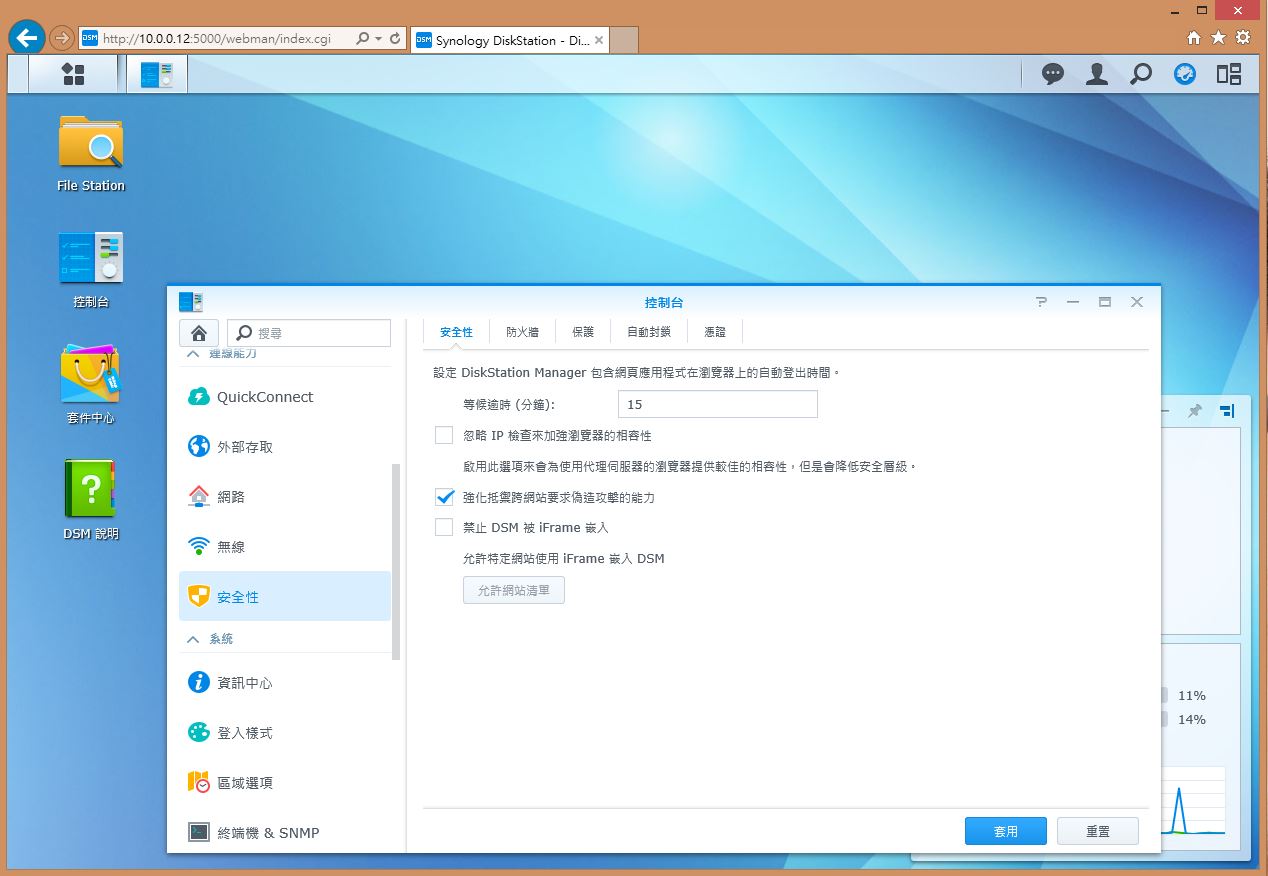
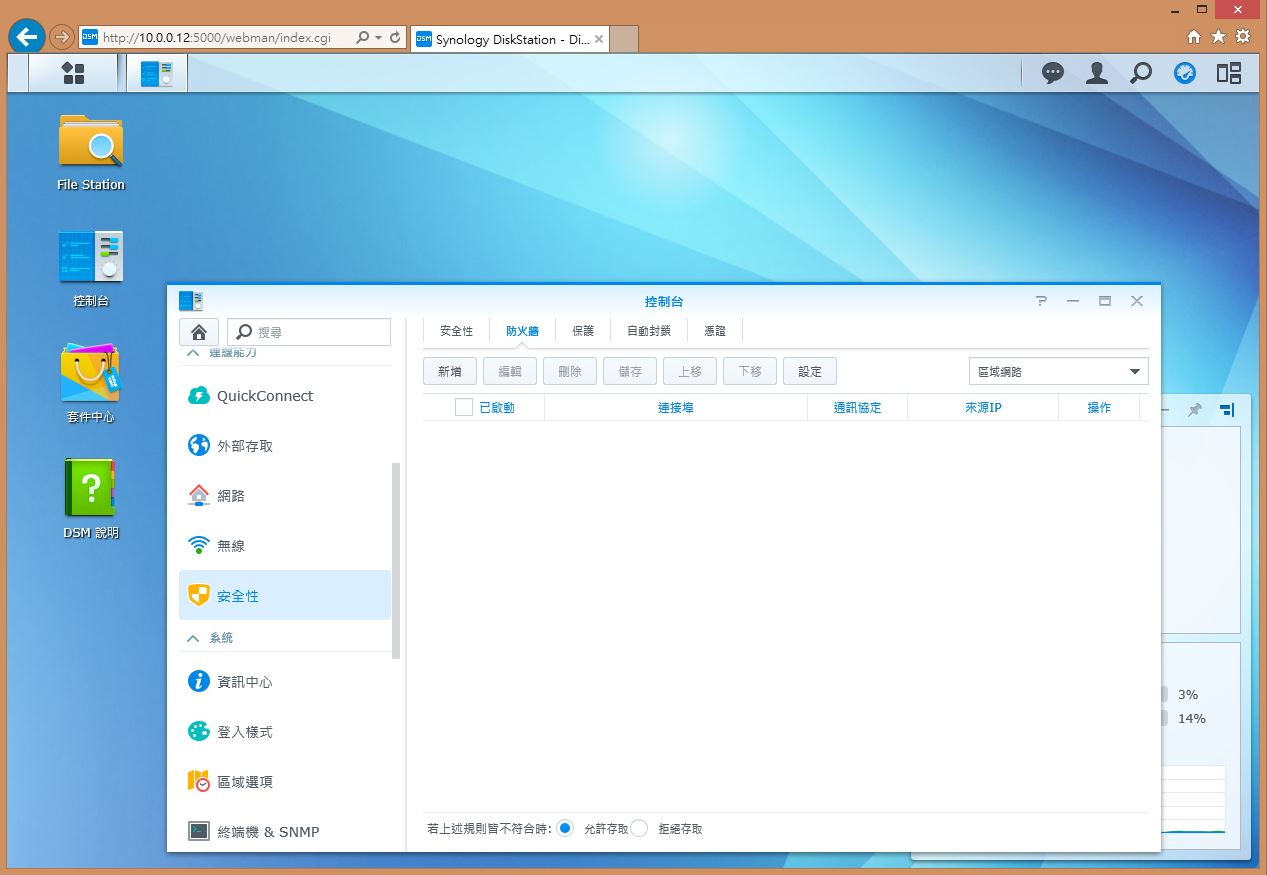
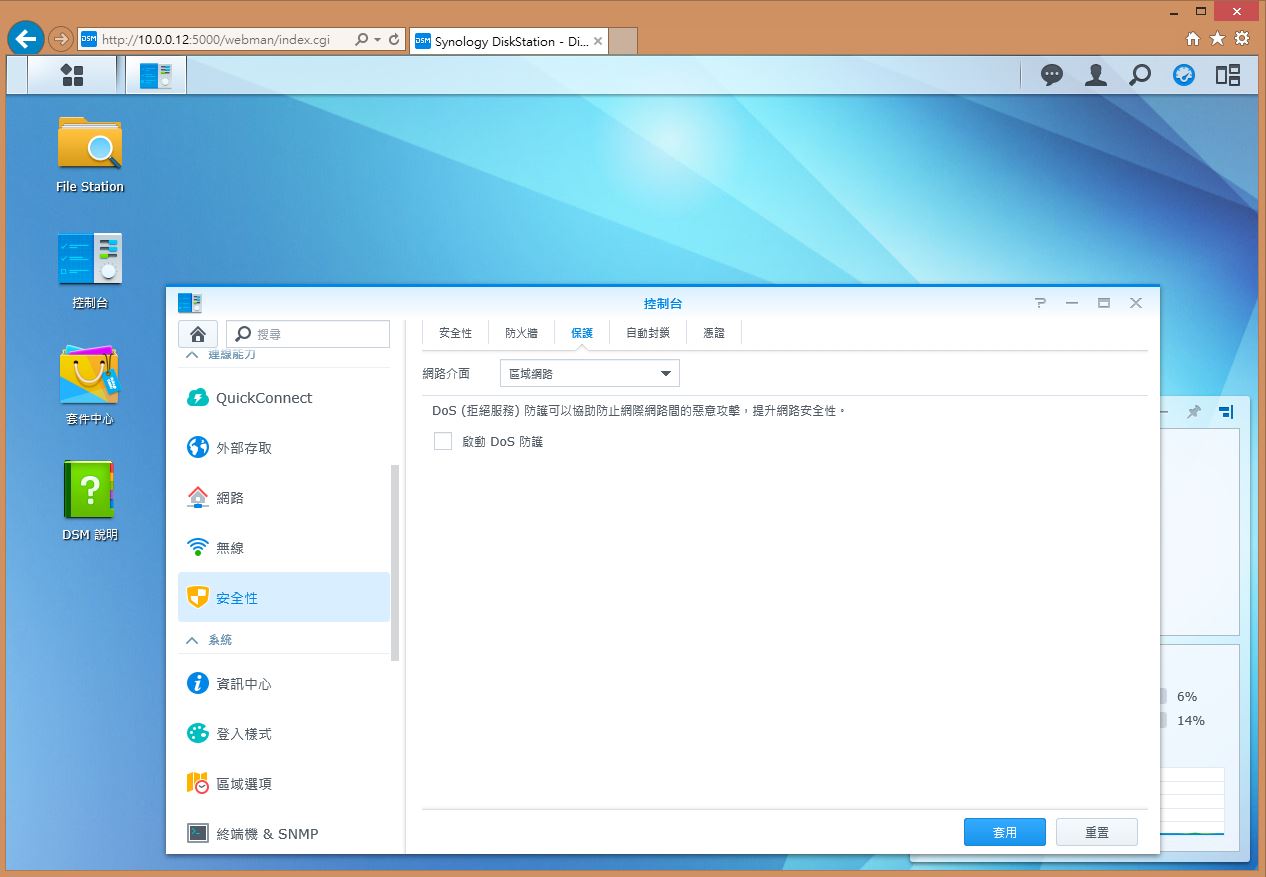
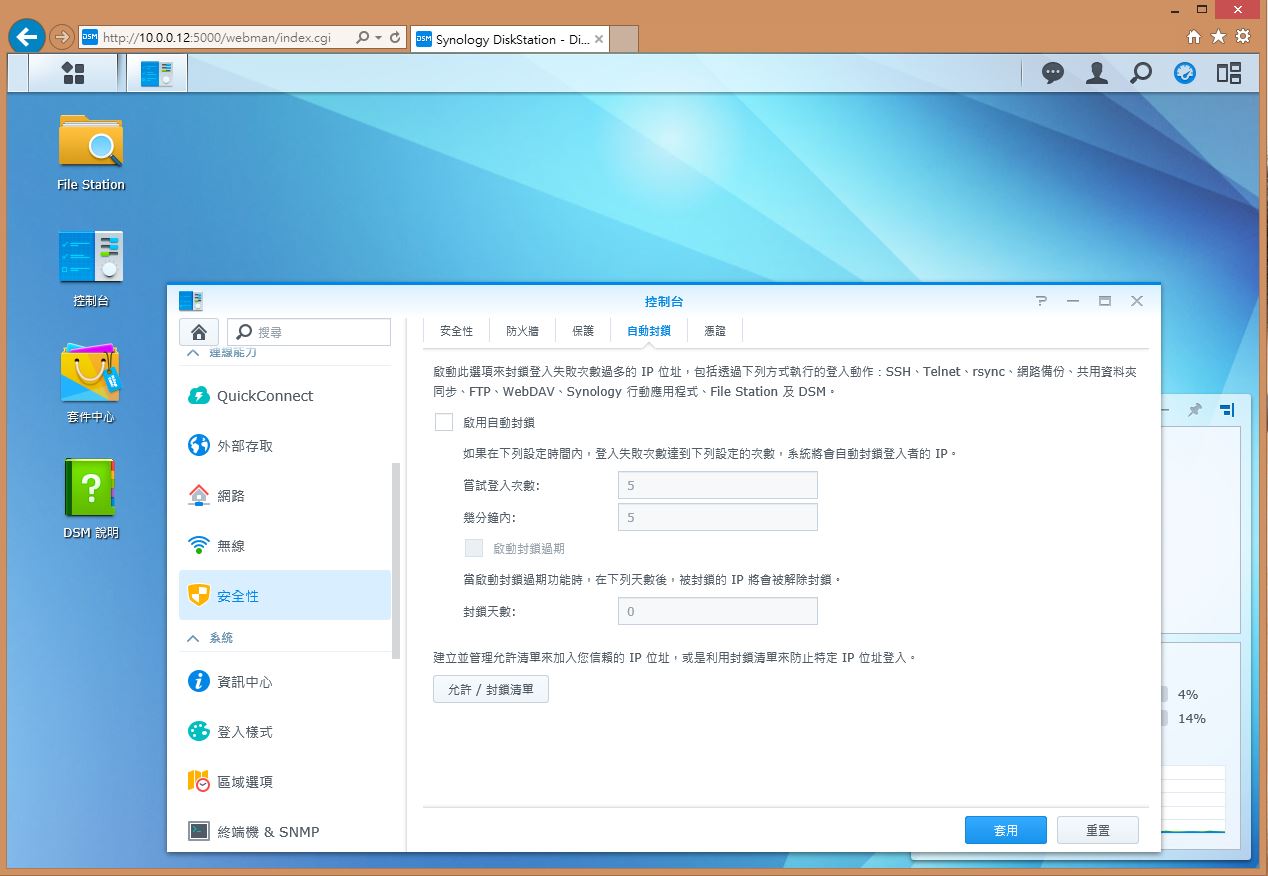
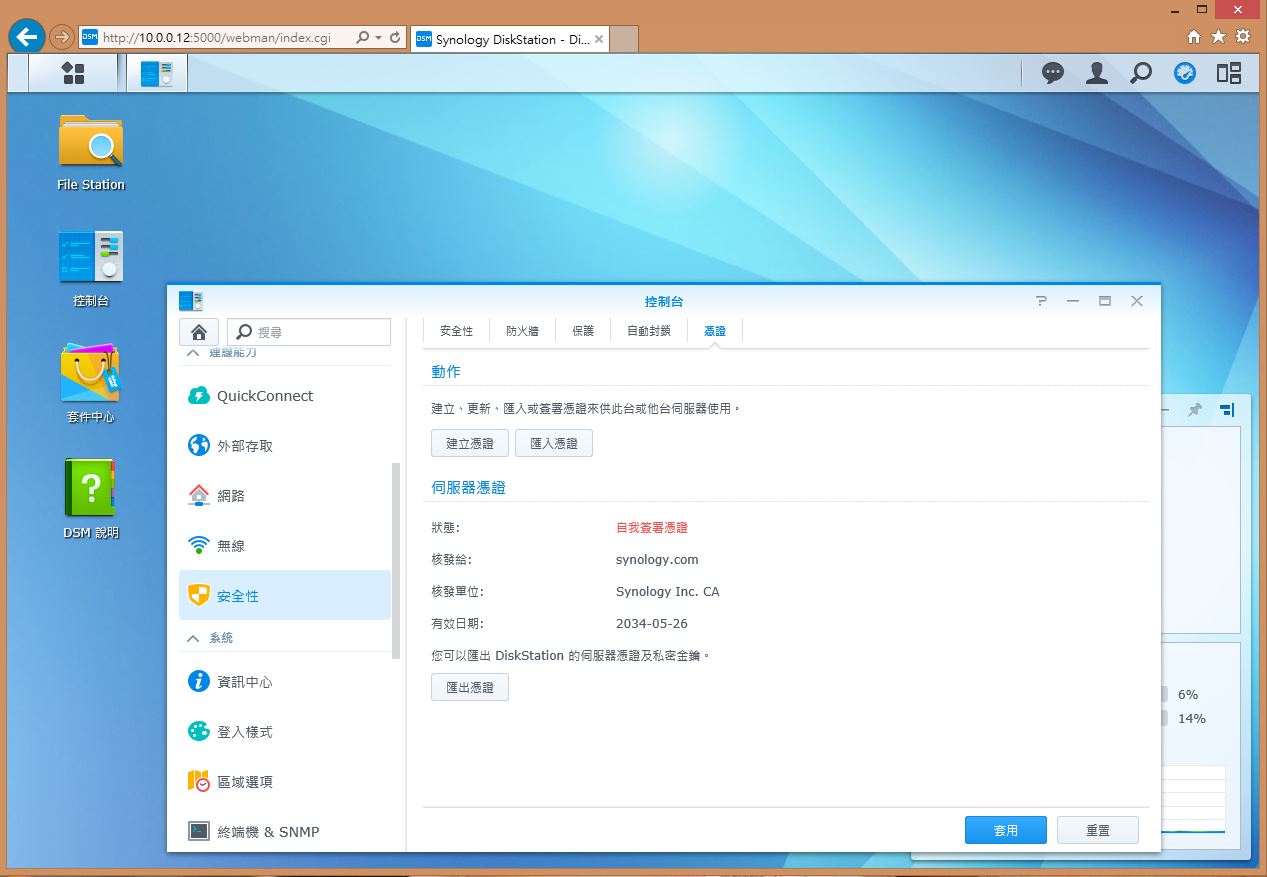
NAS系统内放置资料多属于对于使用者来说都是相当重要资料,所以系统安全性就十分重要,最近也有骇客锁定NAS系统漏洞进行攻击并藉此勒索使用者,建议使用者务需调整适当安全性设定进行NAS系统防护。
资讯中心
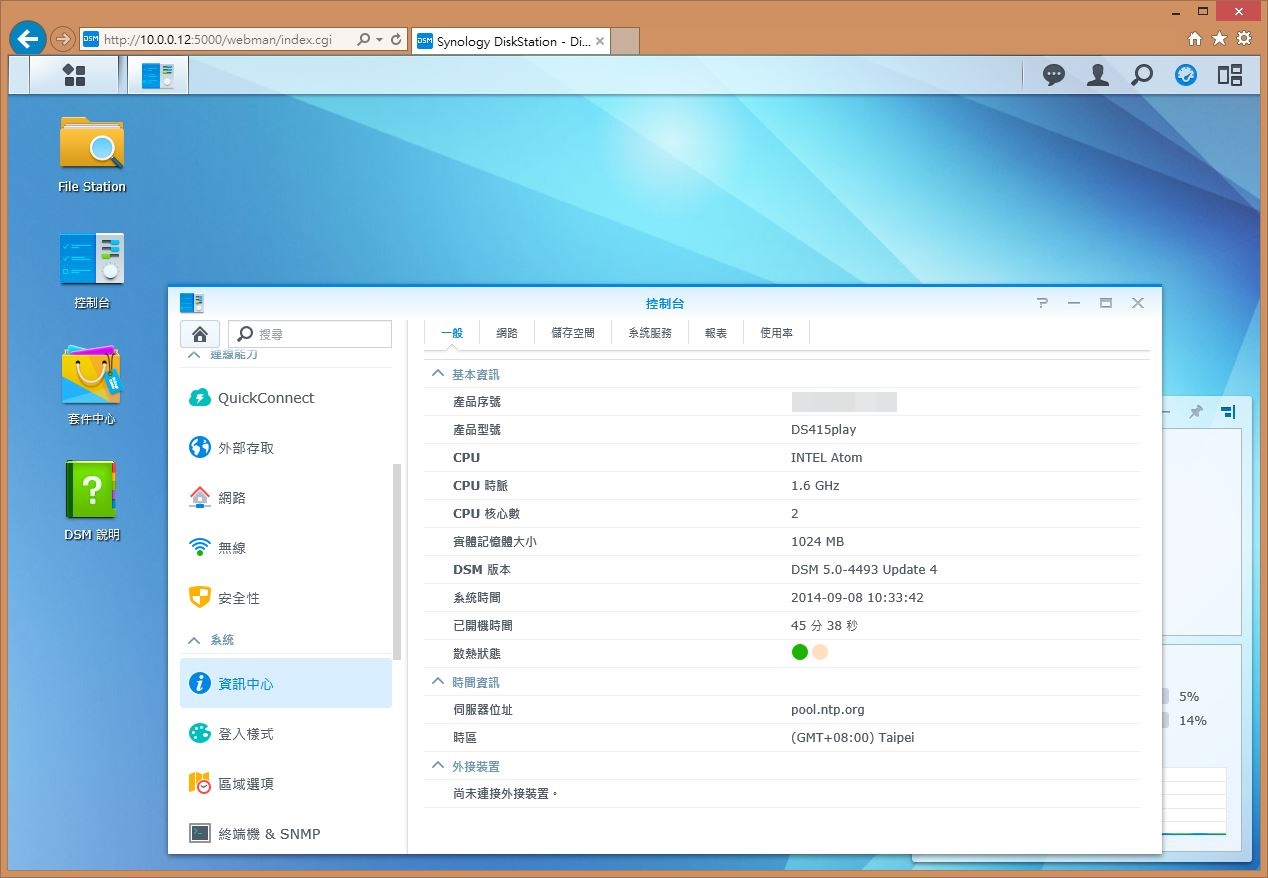
可以发现NAS系统的主要资讯,例如采用ATOM的处理器,双核心产品,搭配1GB的记忆体及DSM版本等。
网路设定资讯
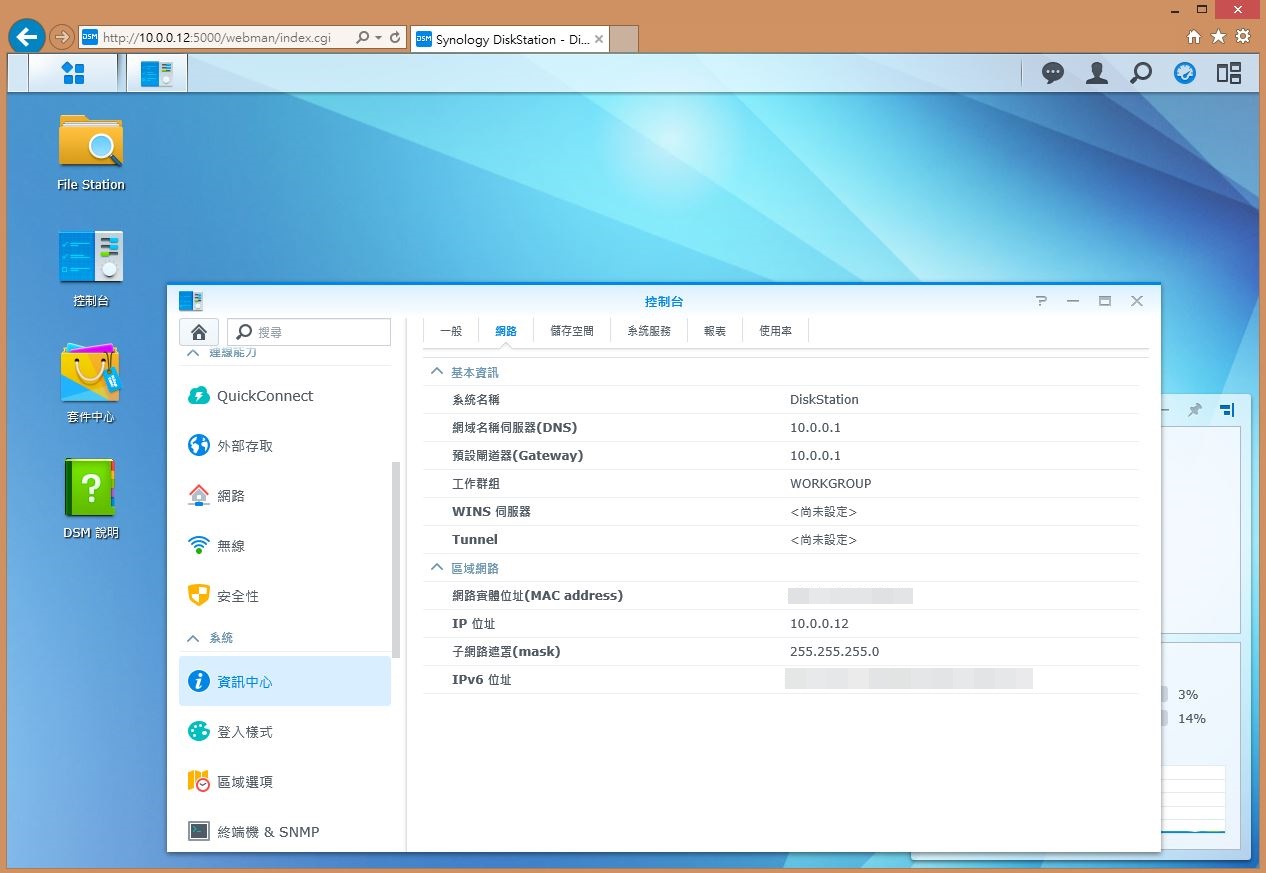
储存空间
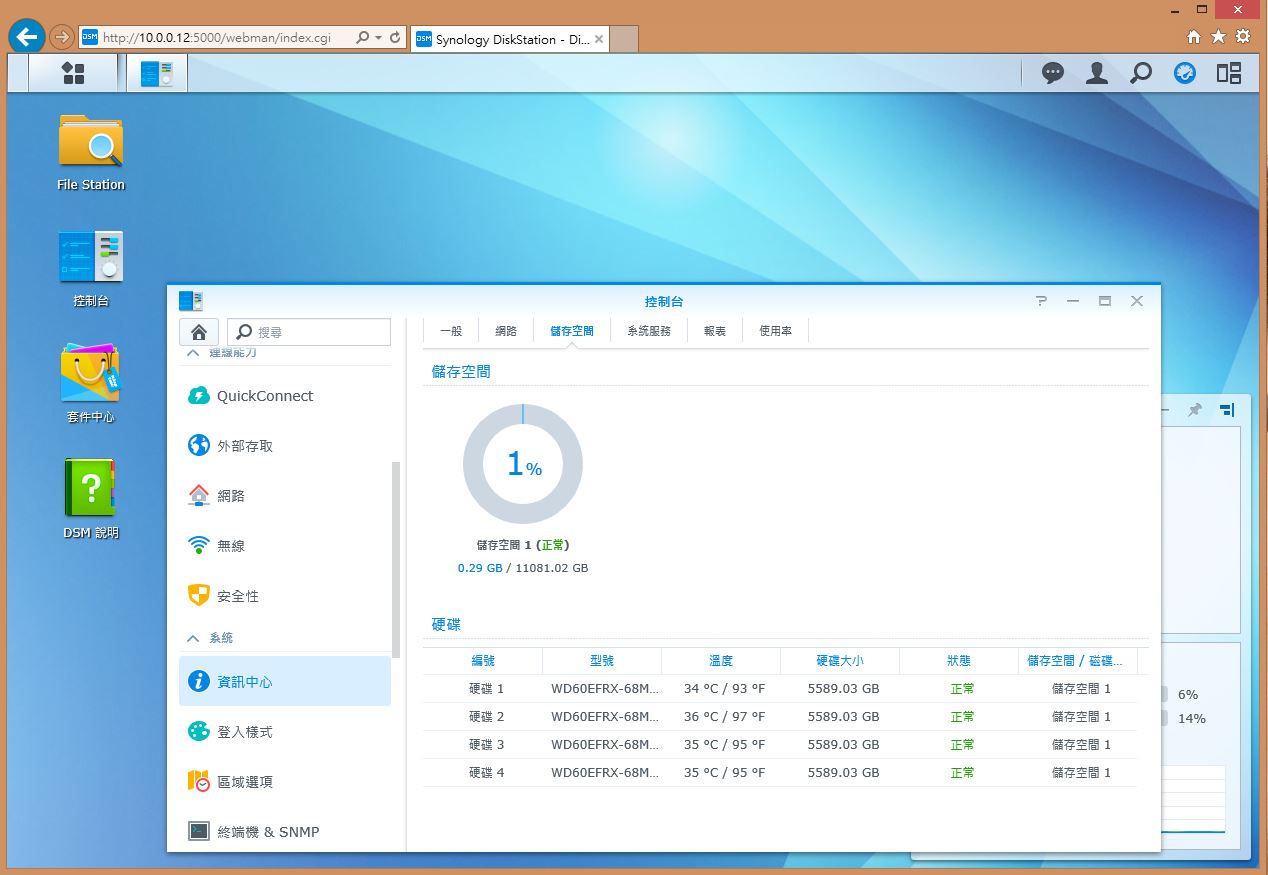
系统服务
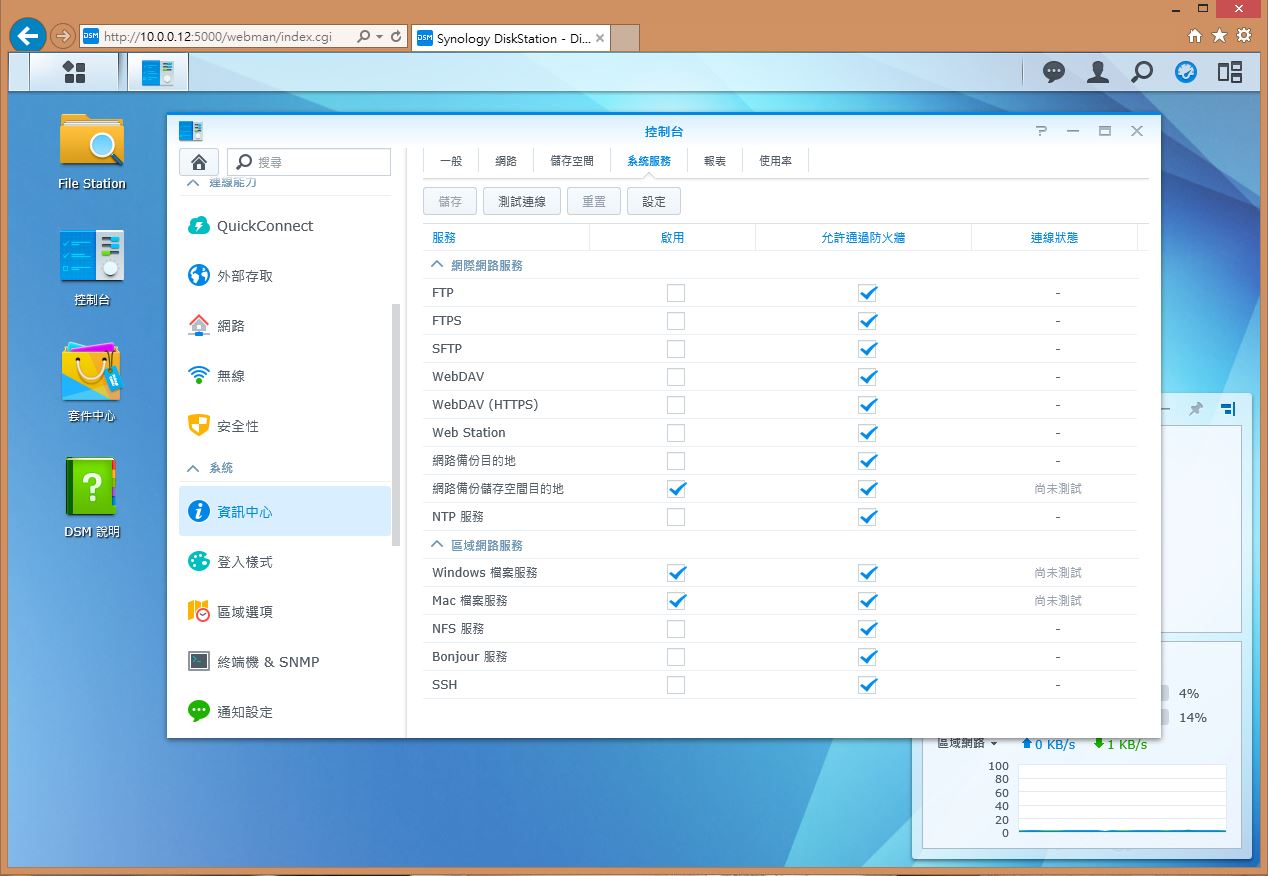
登入样式
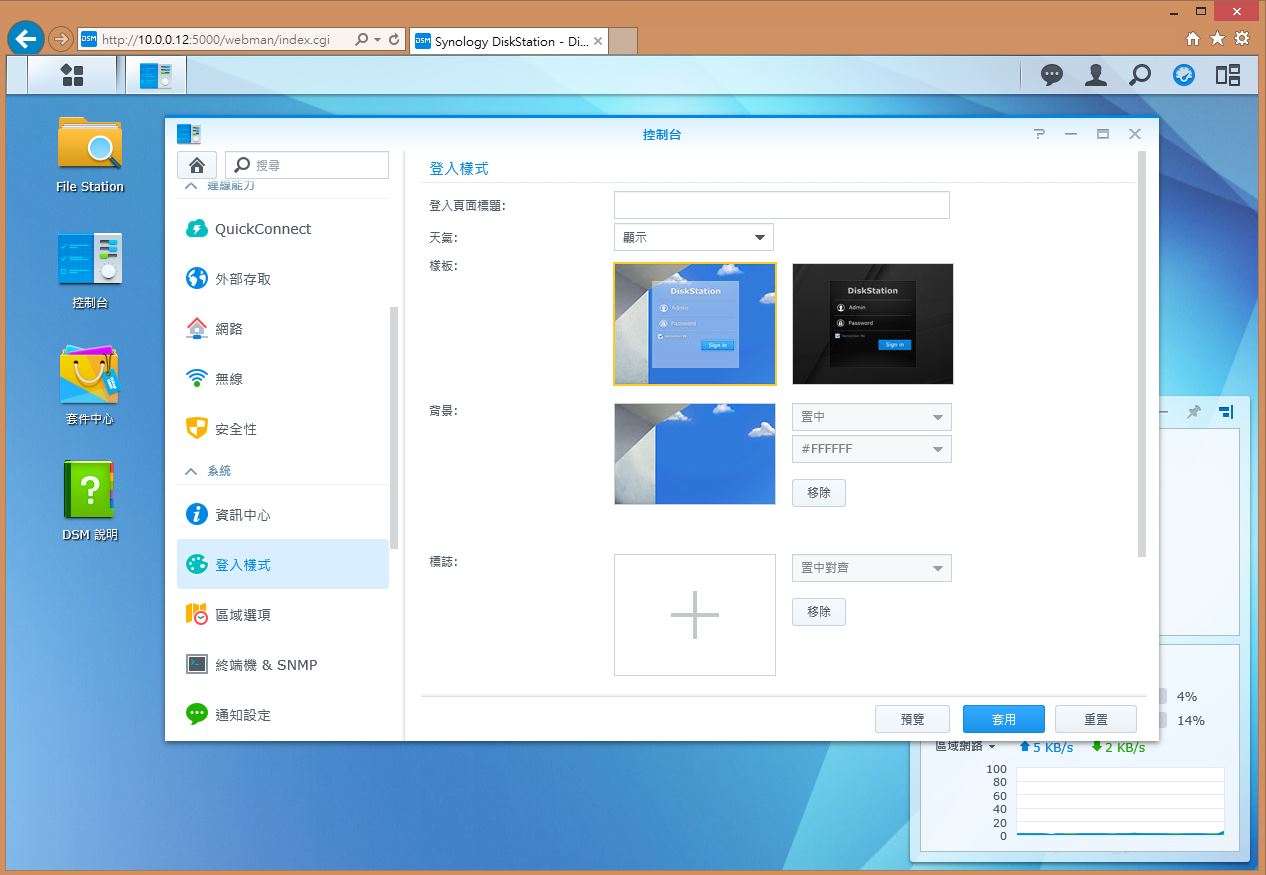
使用者可选择自己喜好的登入页面。
区域选项
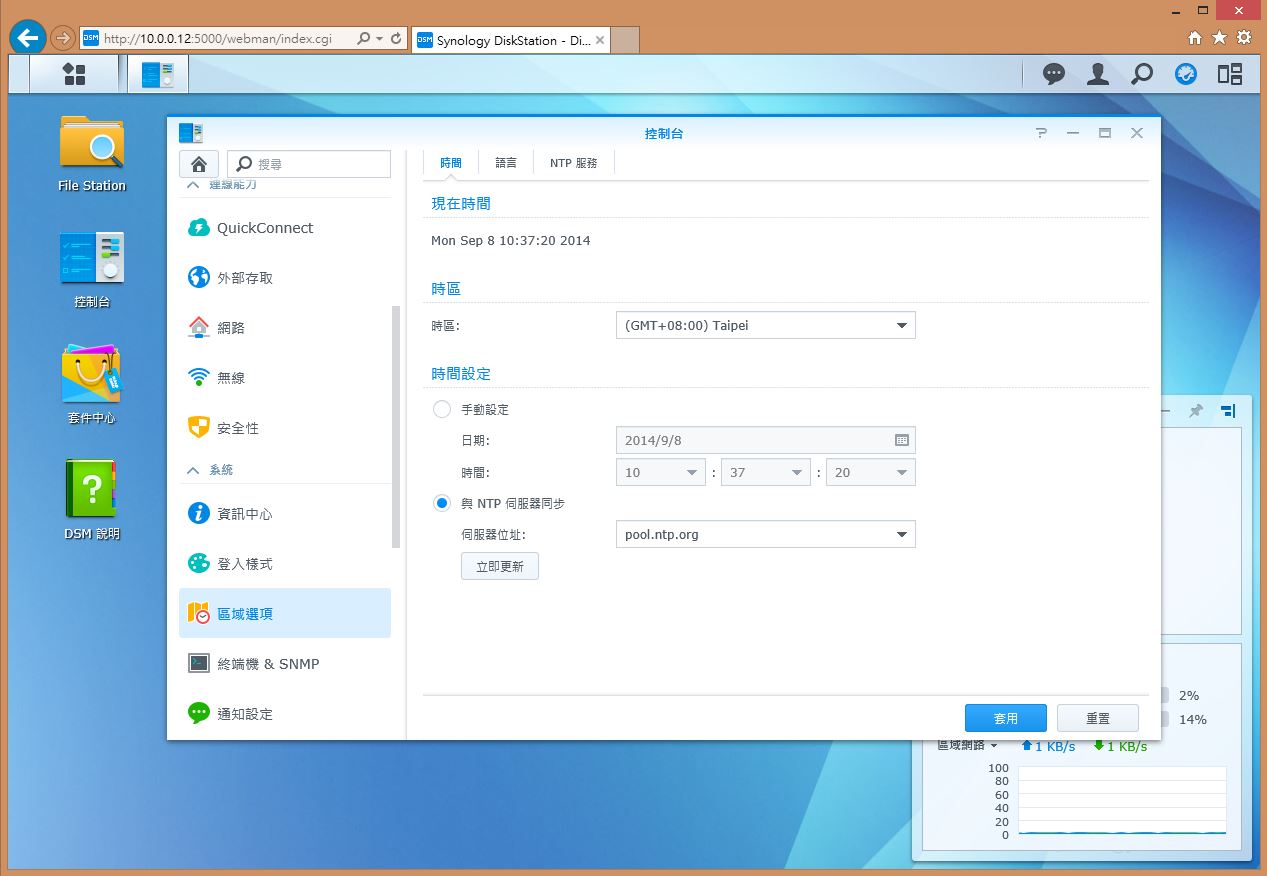
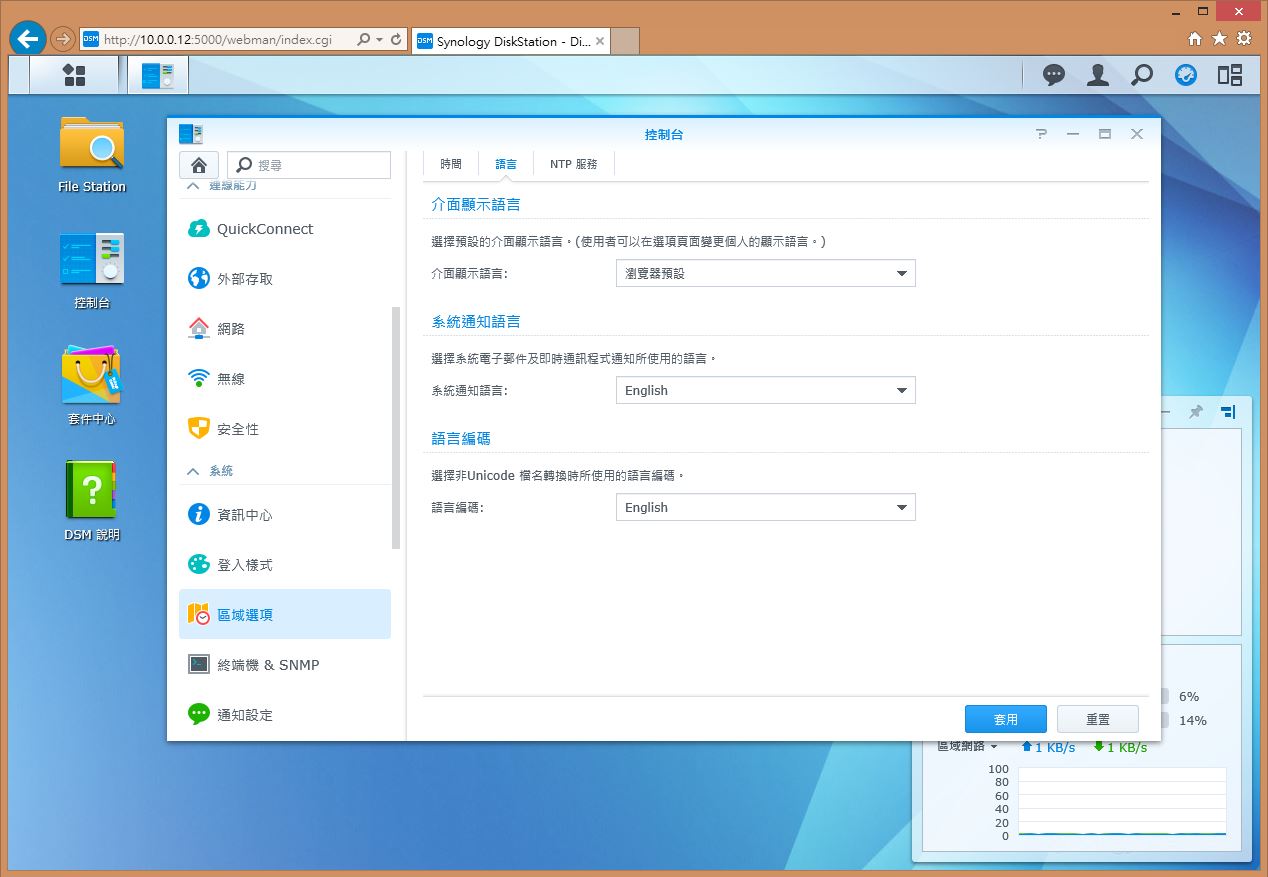
可设定时区、语言及档案语言编码等。
终端机及SNMP
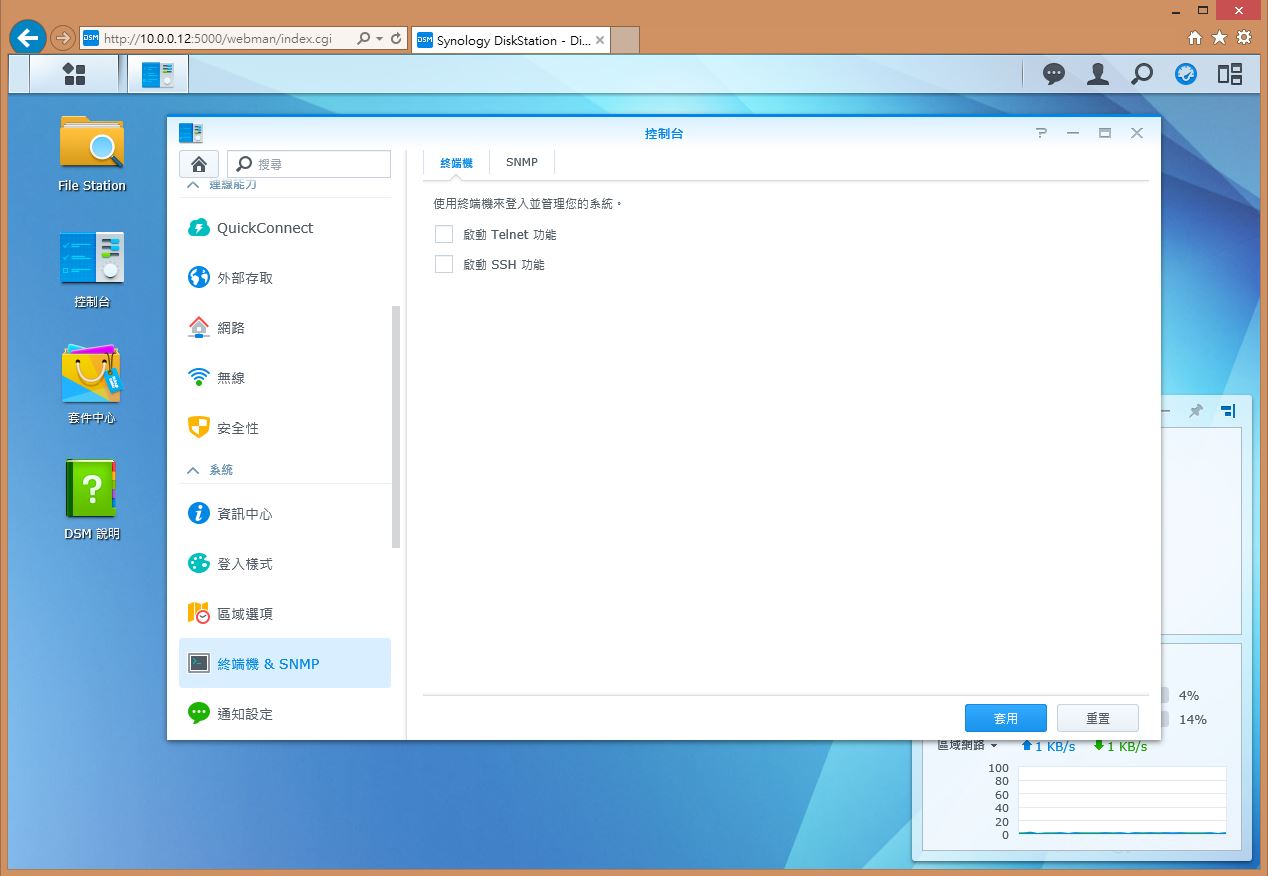
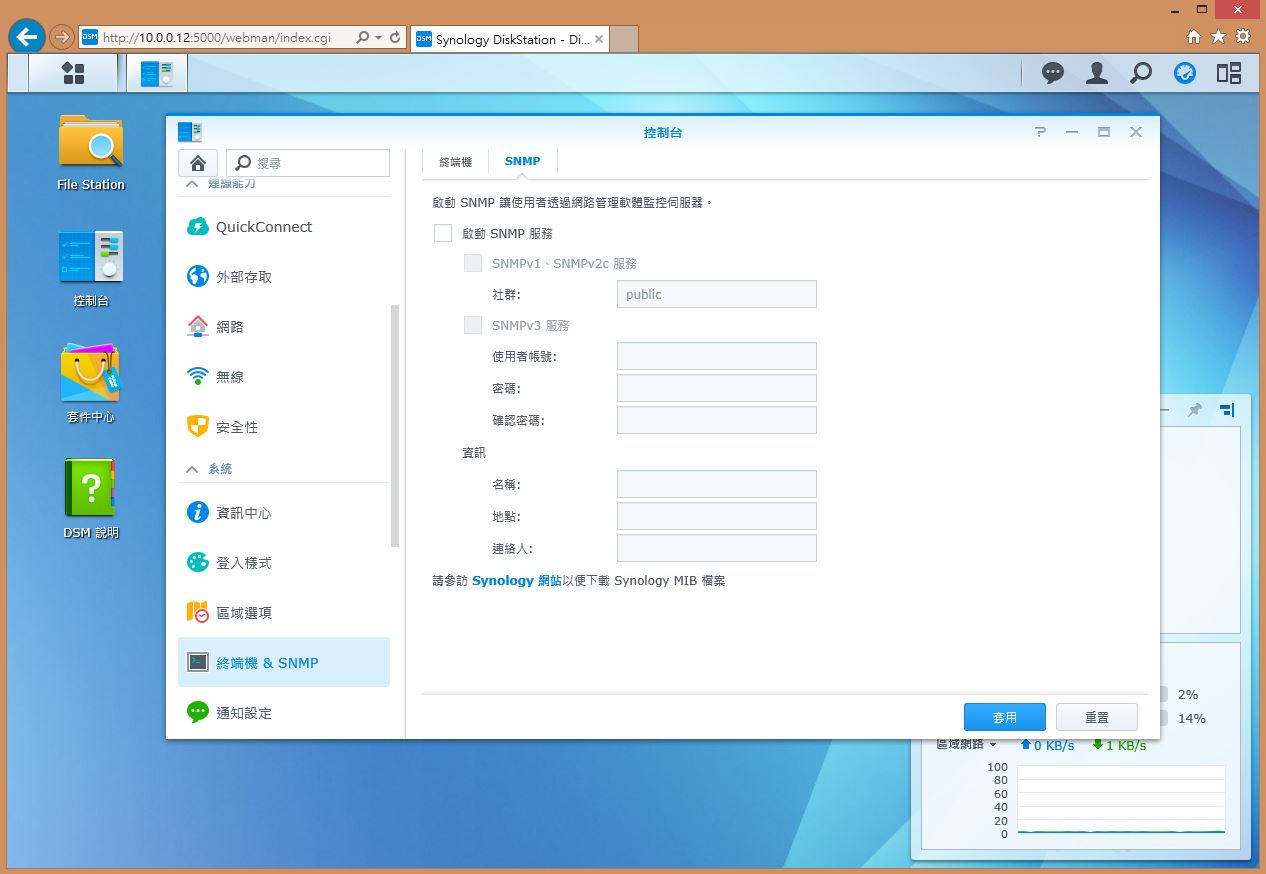
通知设定
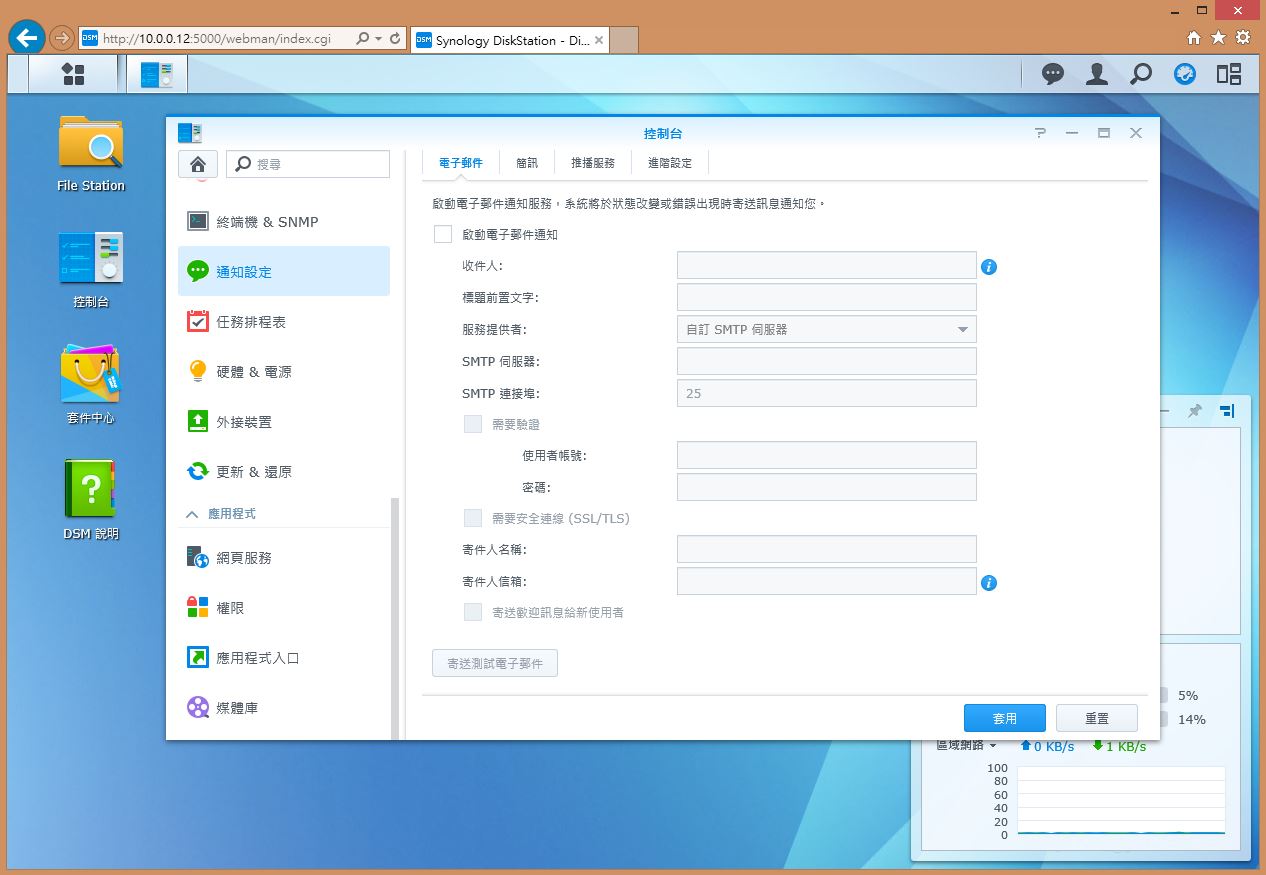
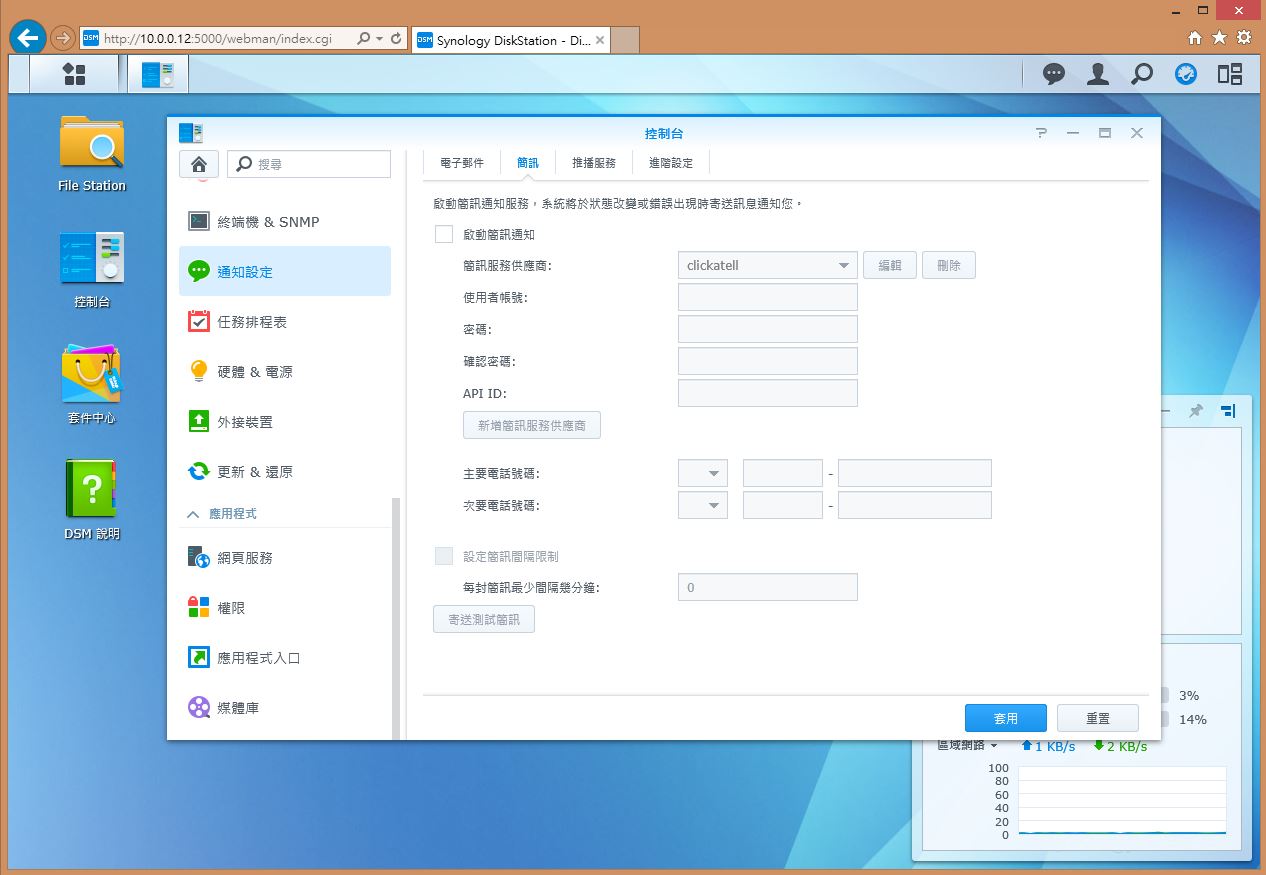
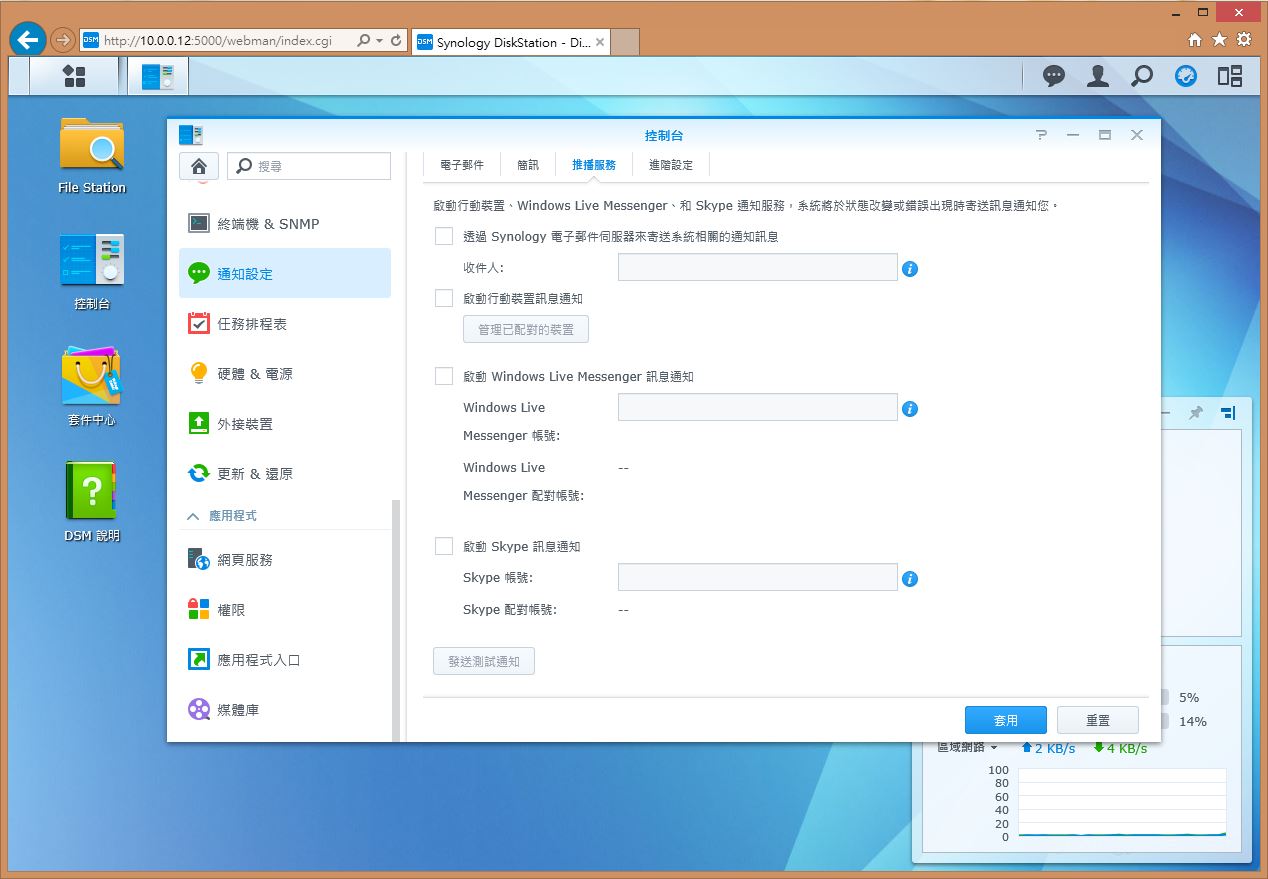
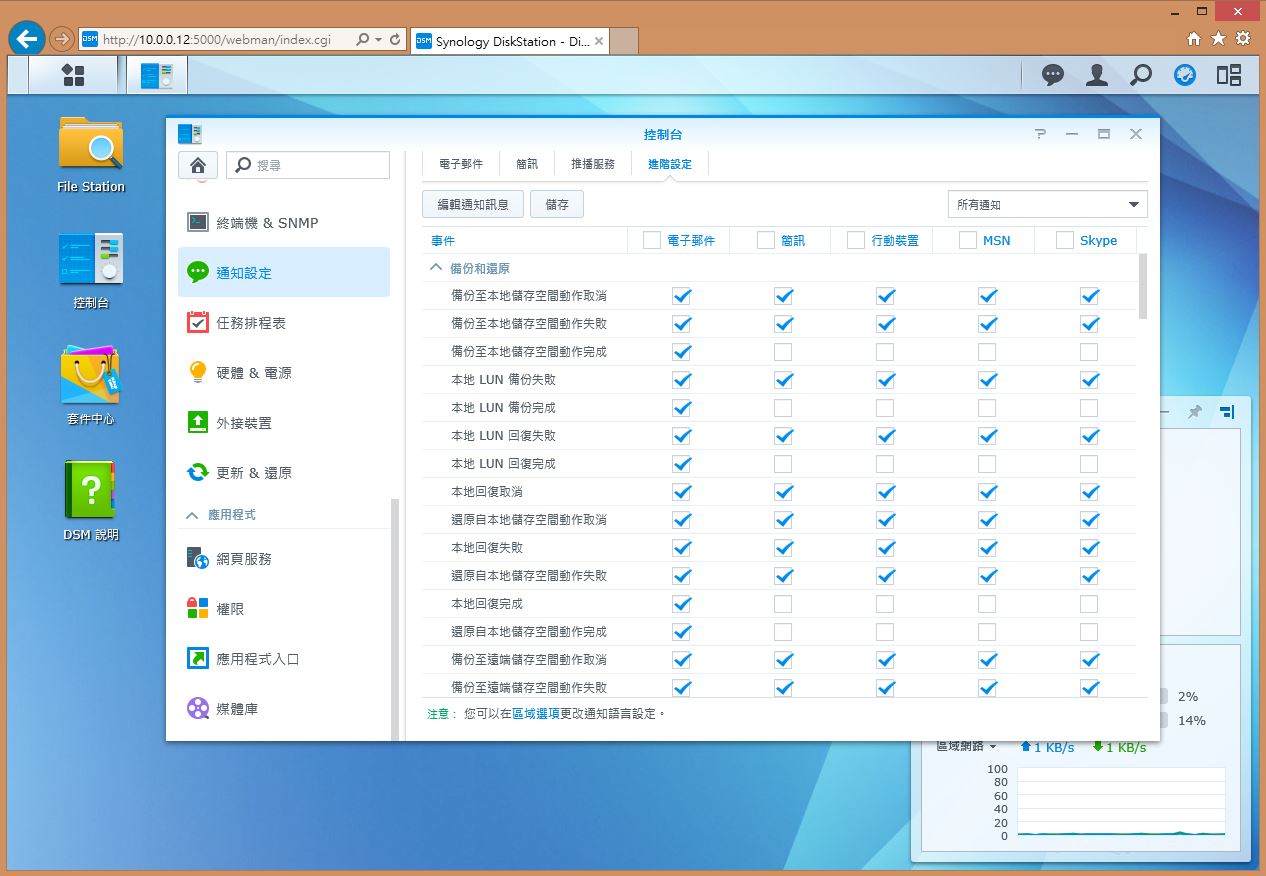
系统如果发生状况可以采用简讯、电子邮件来通知使用者,也可以接收原厂推播服务,了解新资讯,另外也有进阶设定,让使用者根据使用需求进行调整。
任务排程
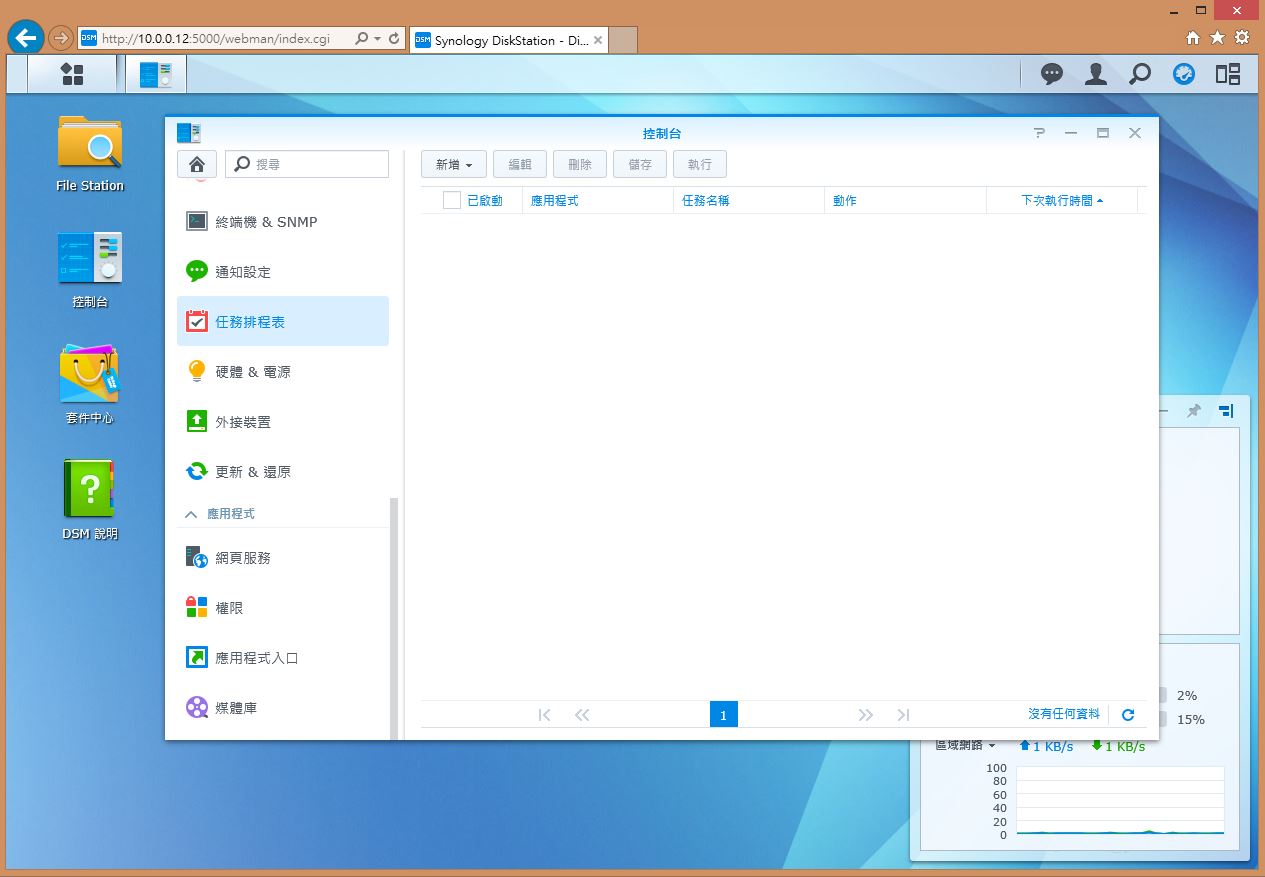
硬体及电源
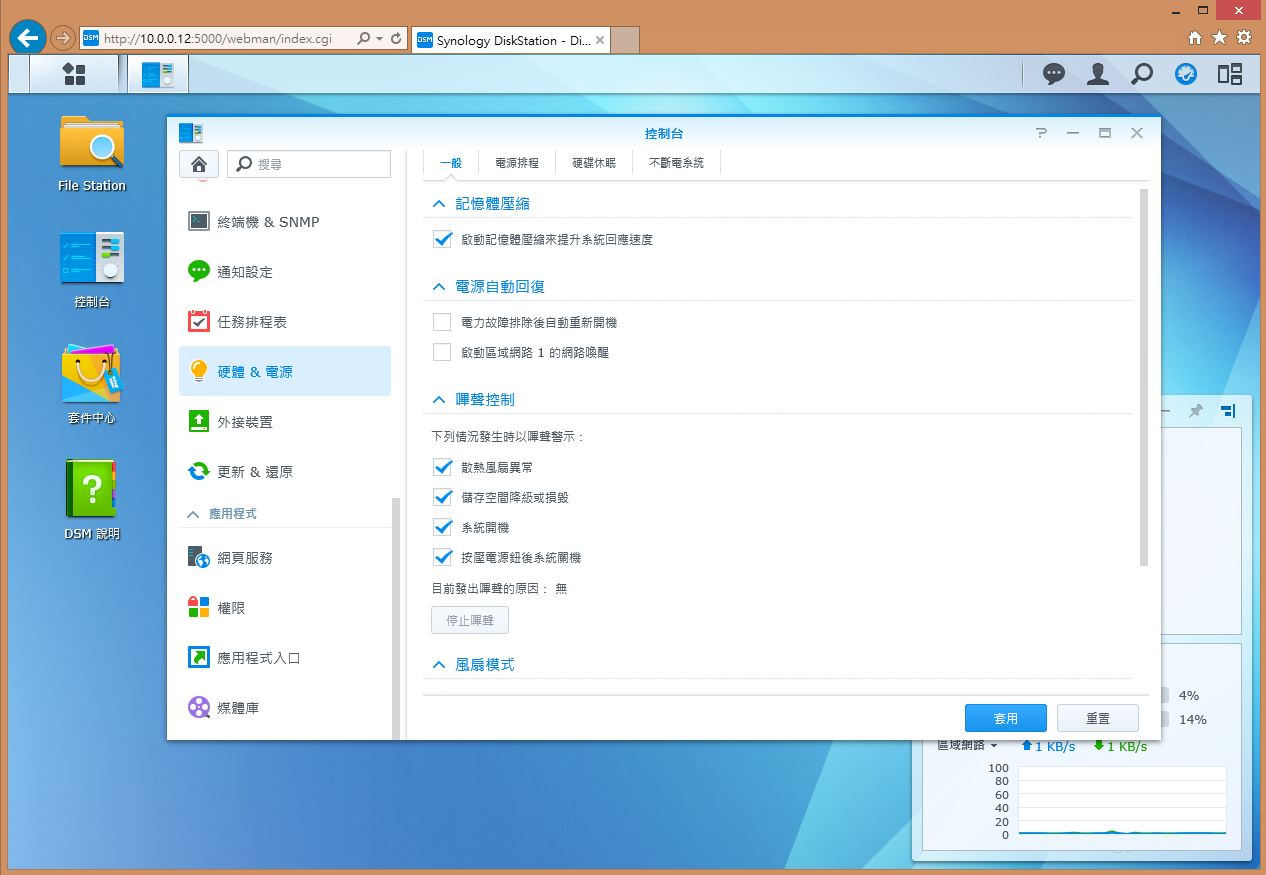
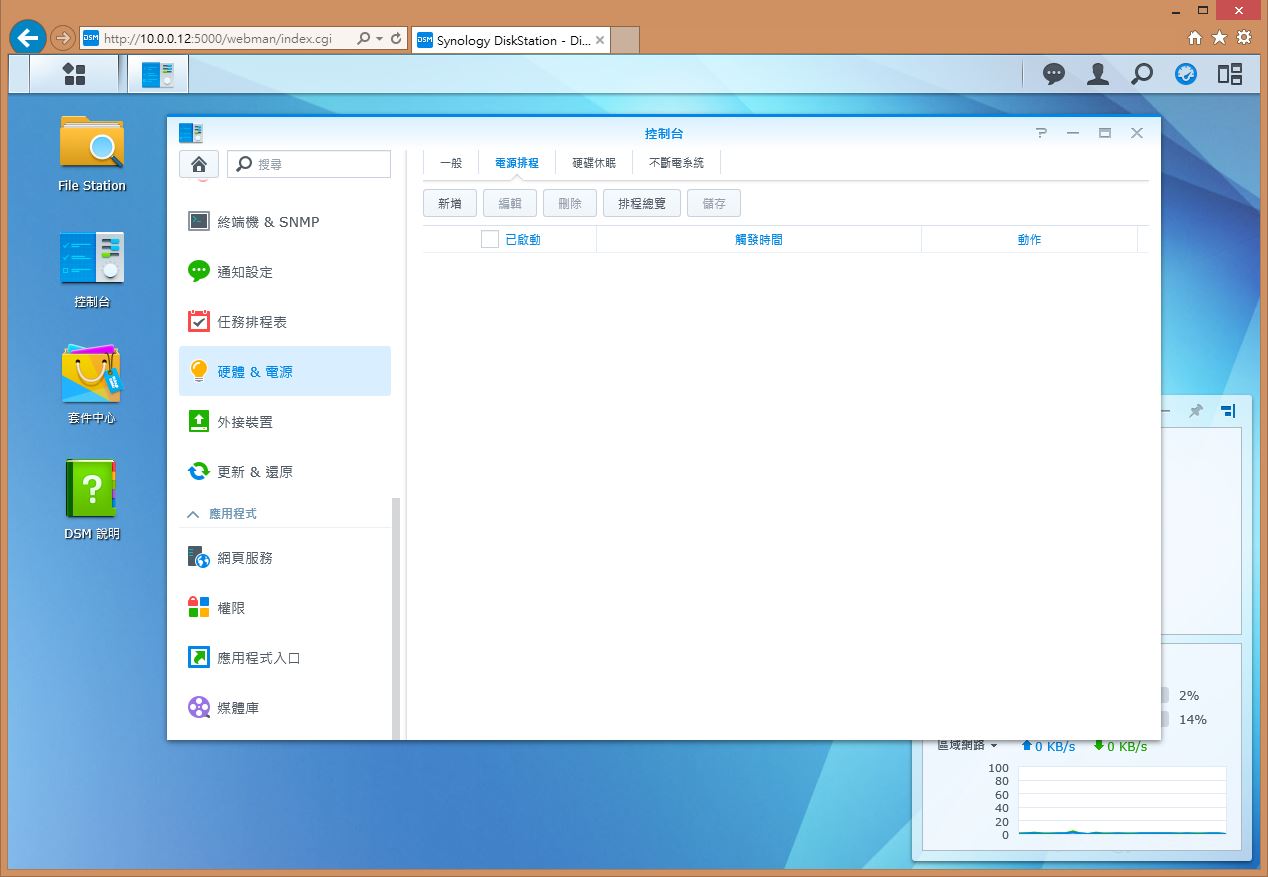
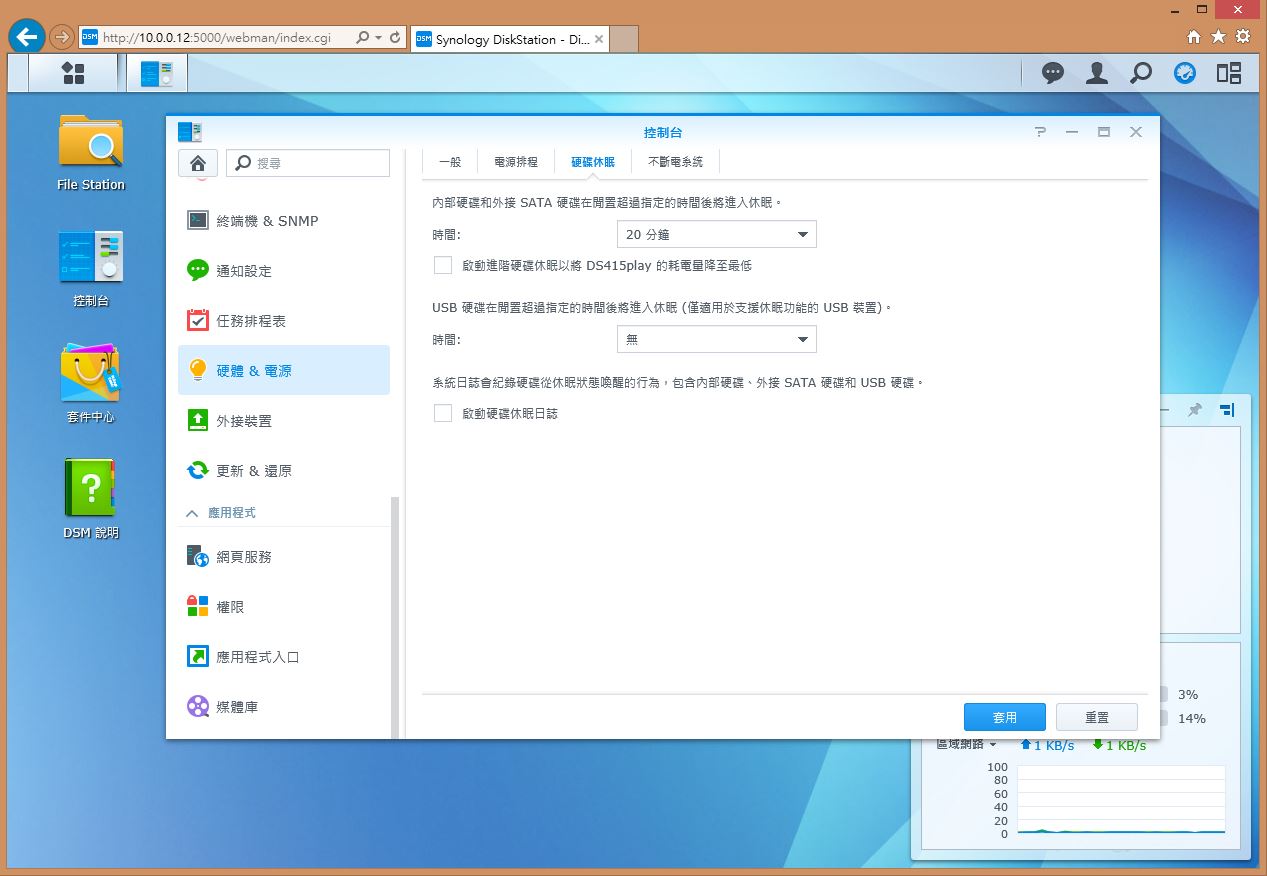

可以设定记忆体压缩与否,电源自动回复功能,系统警示声,风扇运转模式,电源排程,硬碟休眠及搭配不断电系统的细项设定。
外接装置
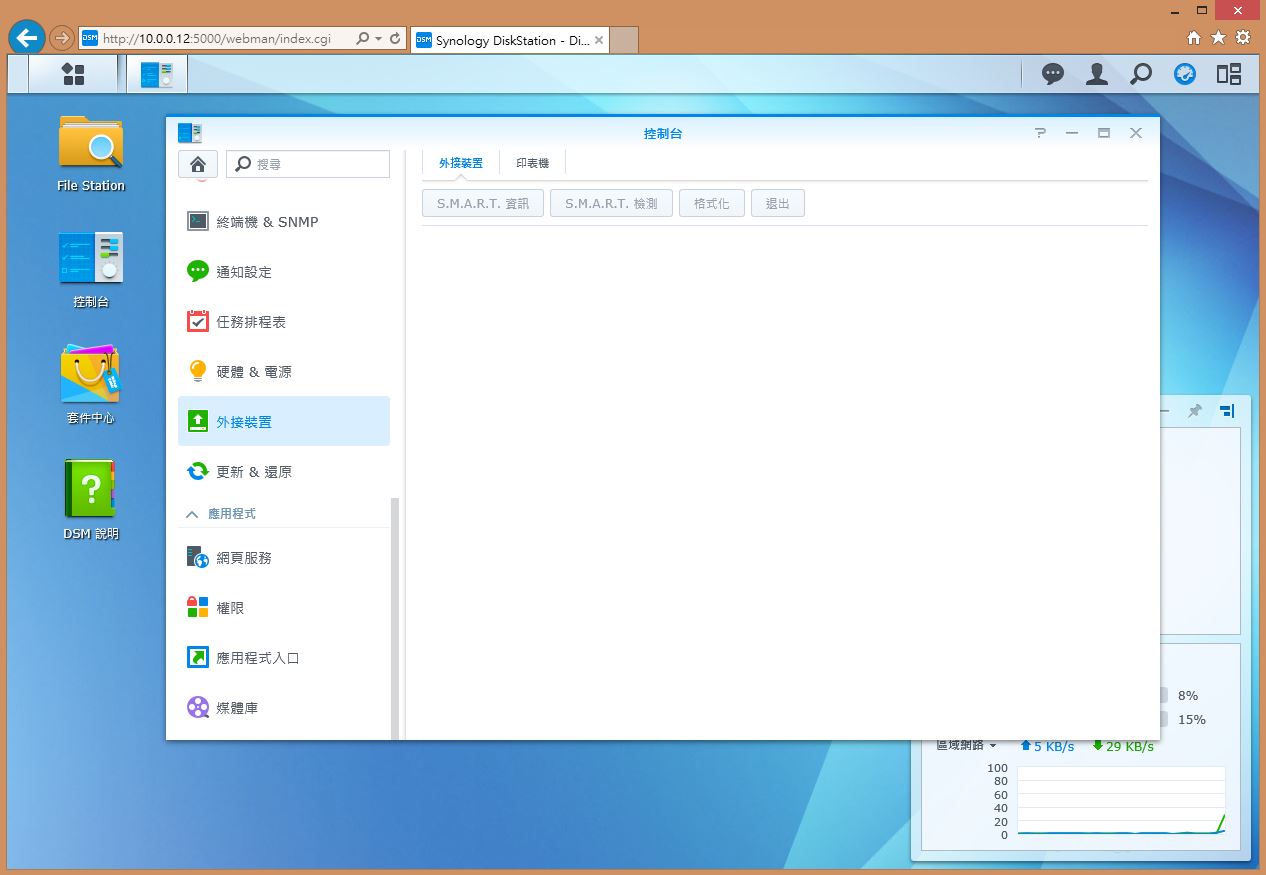
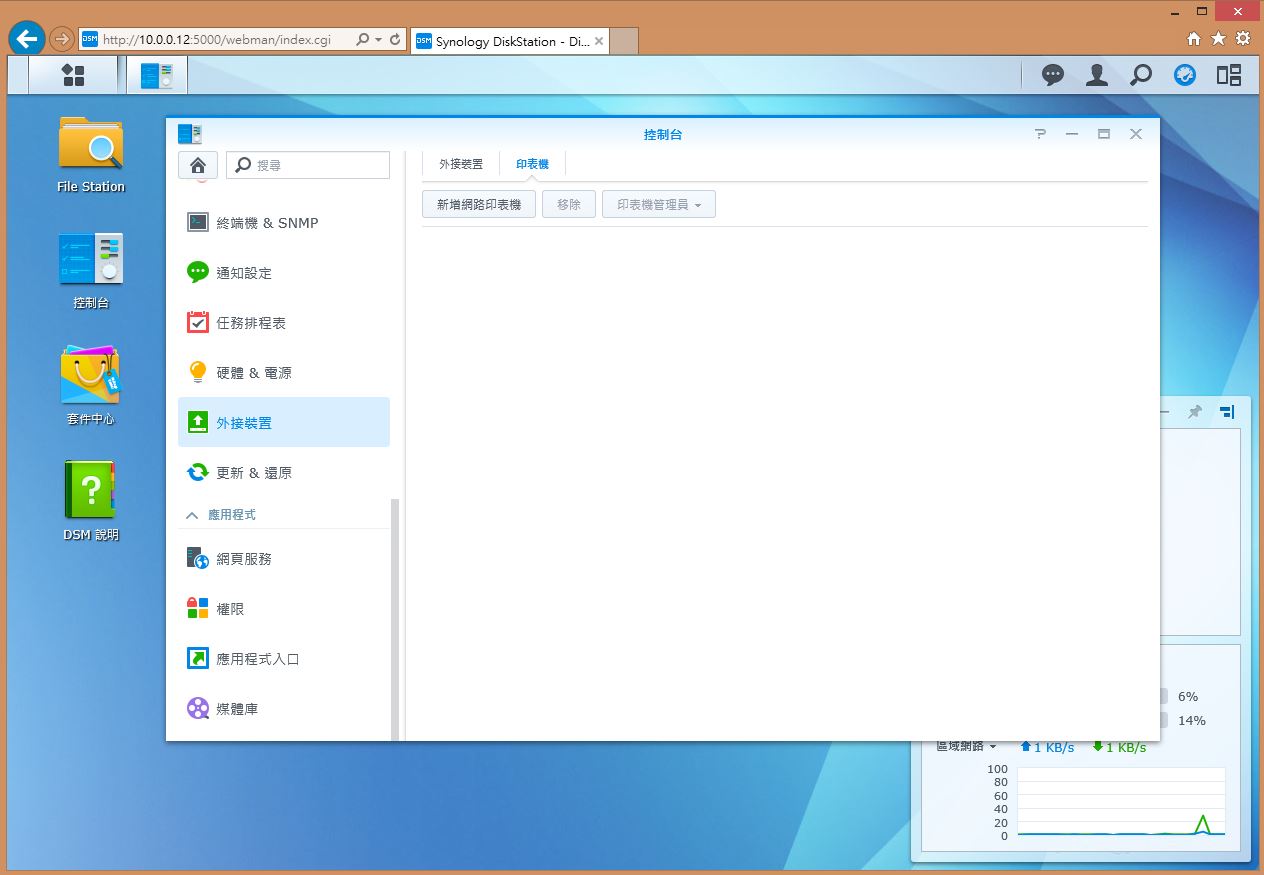
可以外接储存装置或是印表机等。
更新及还原设定
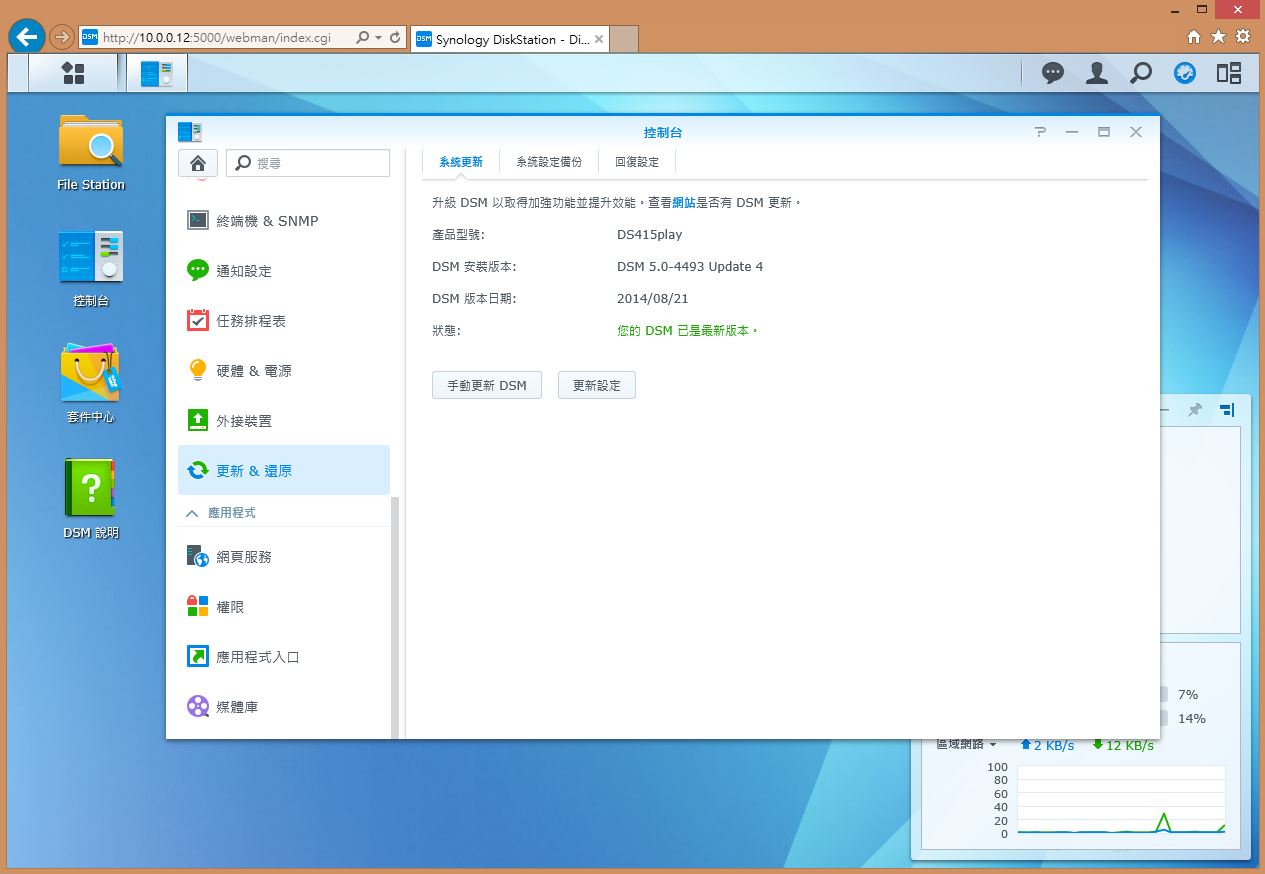
系统设定备份功能
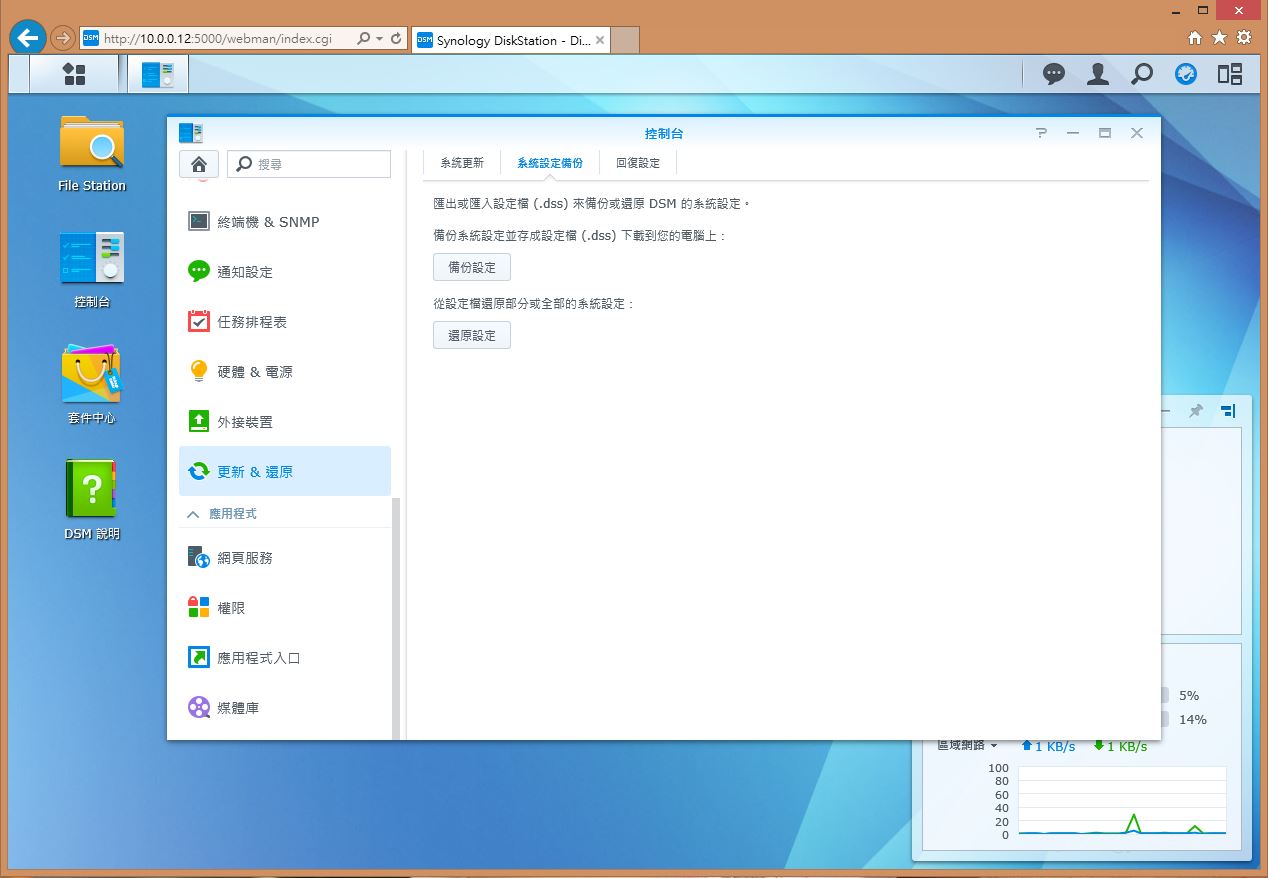
回复设定
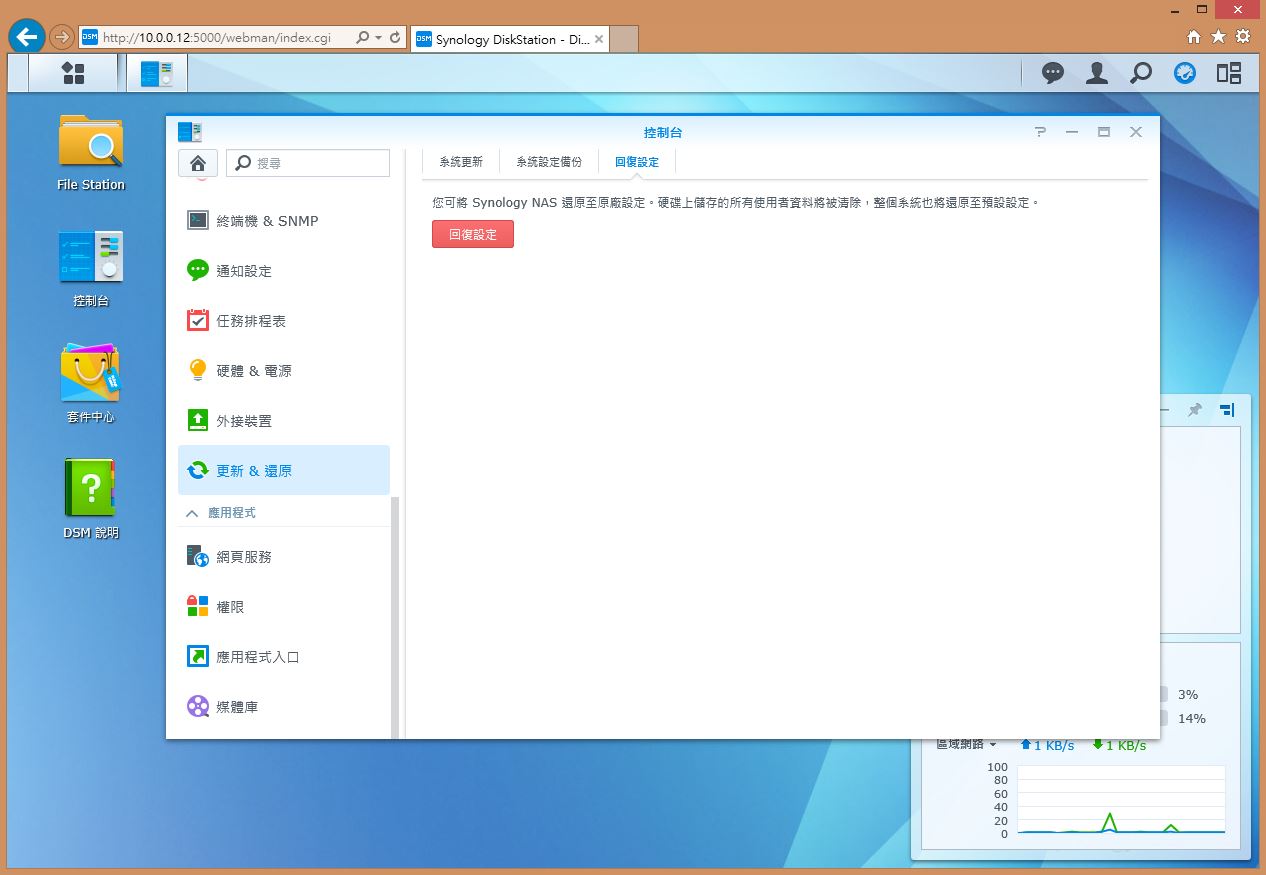
网页服务
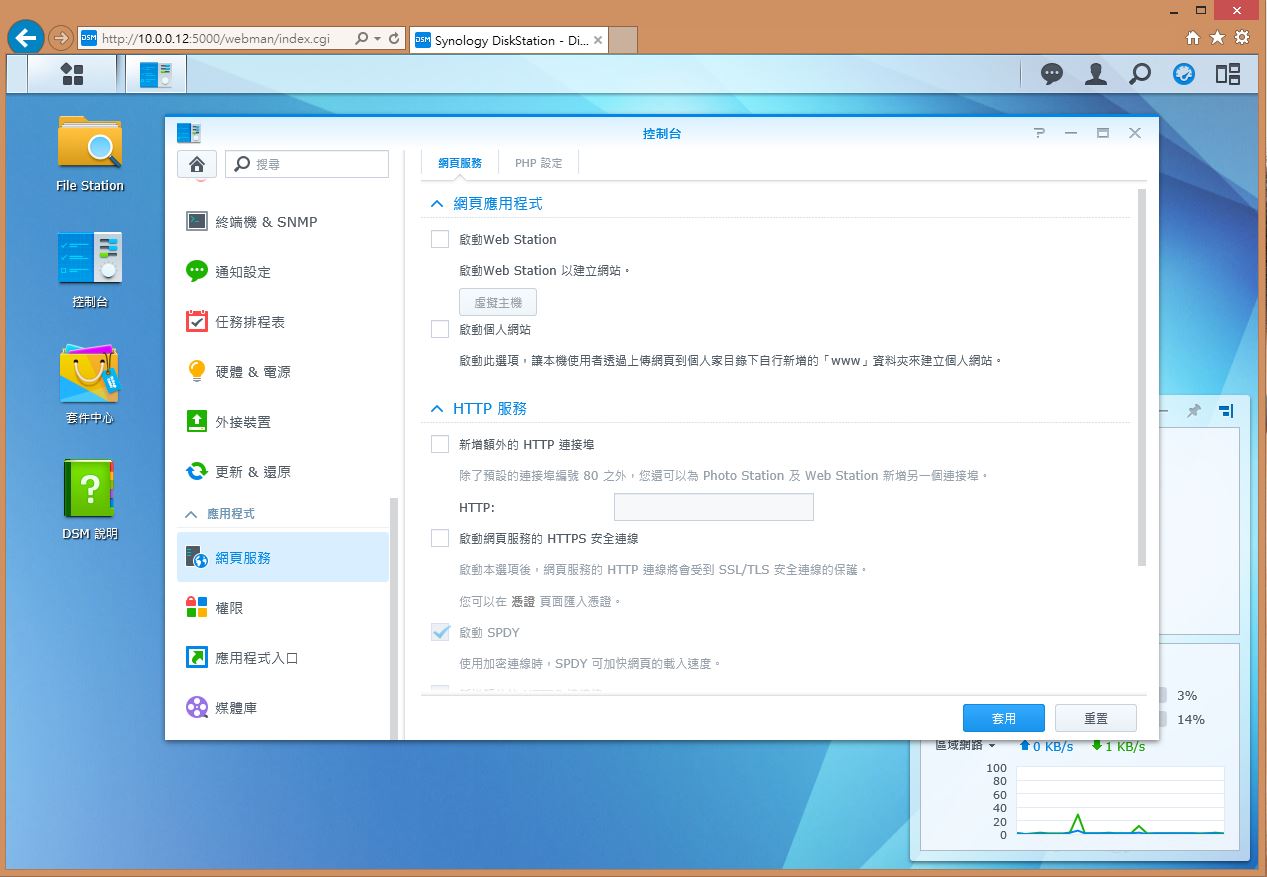
权限设定
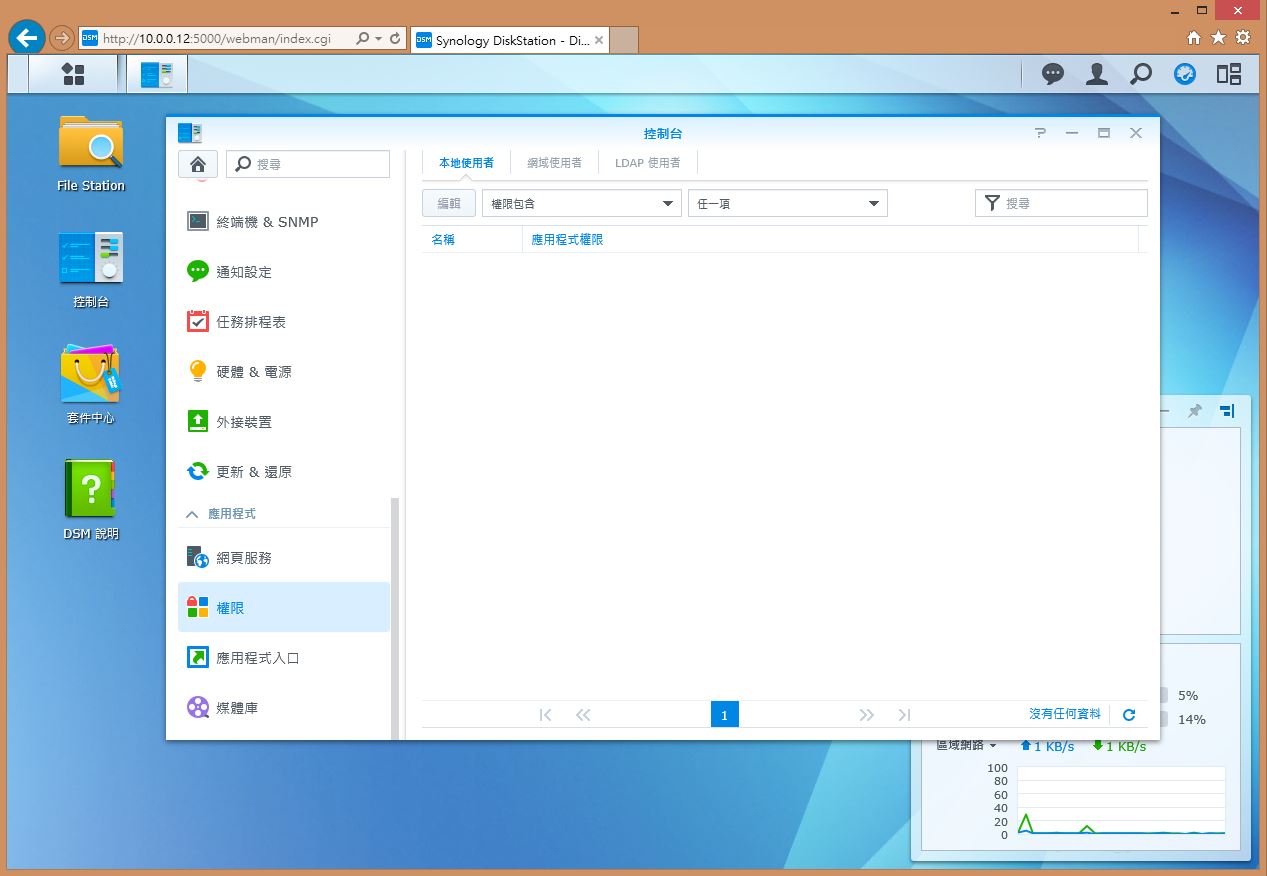
应用程式入口
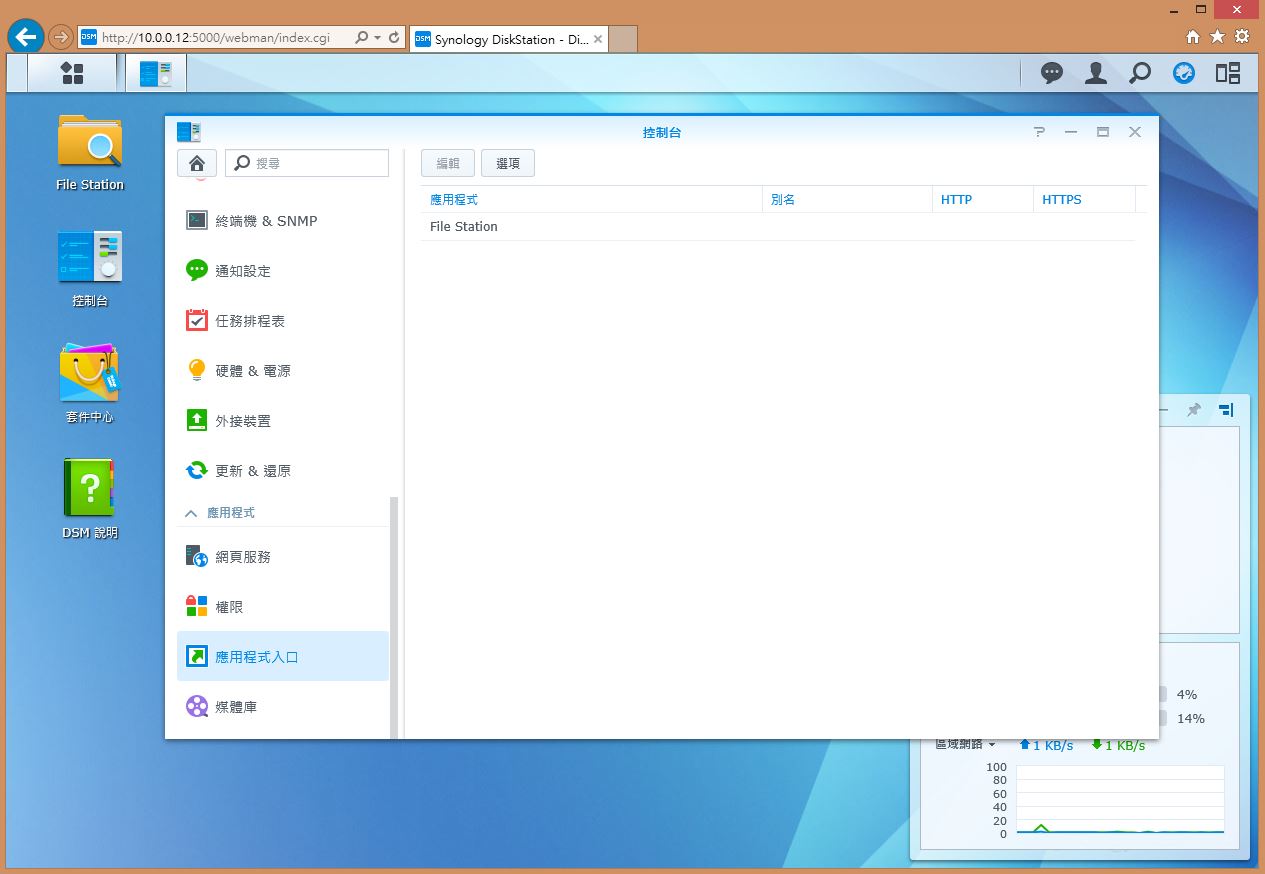
媒体库
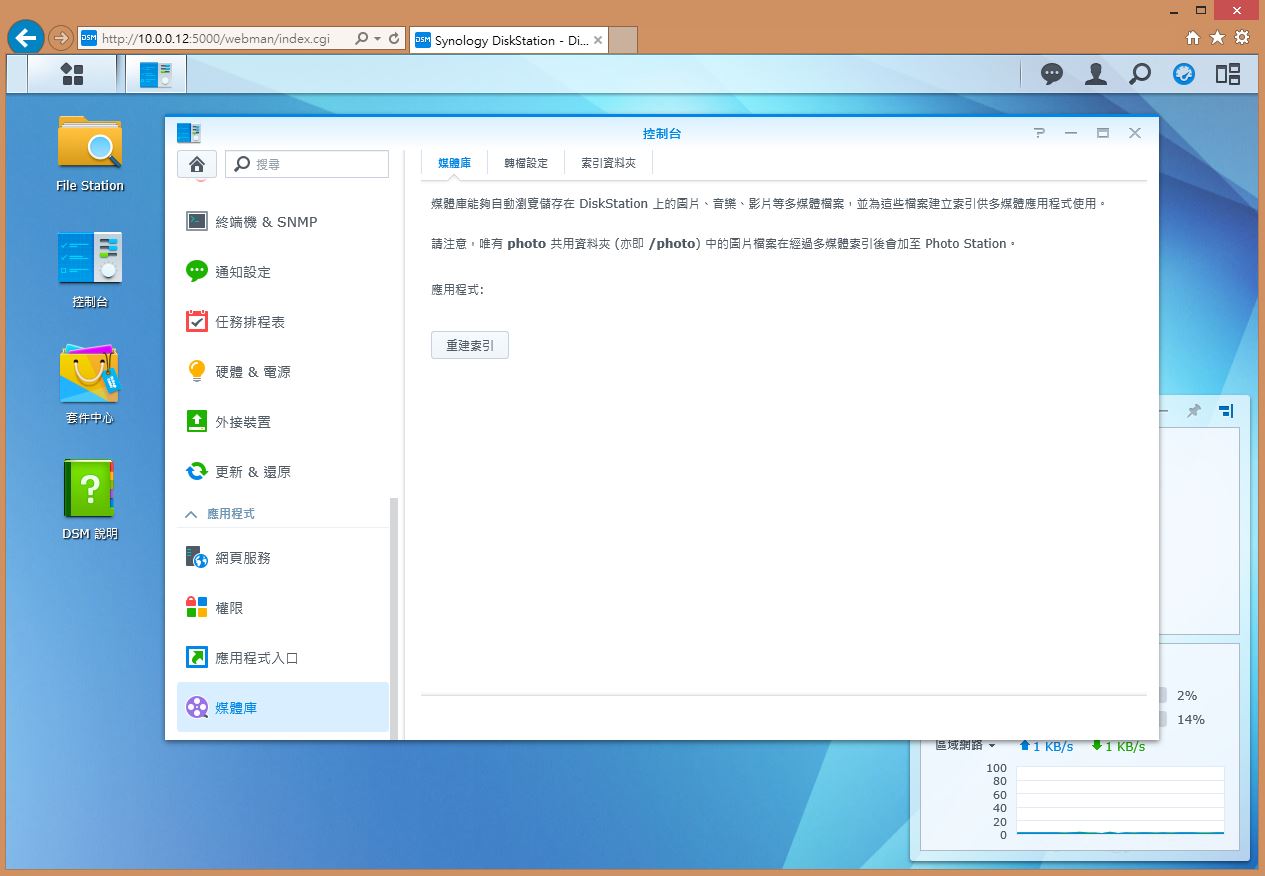
转档设定
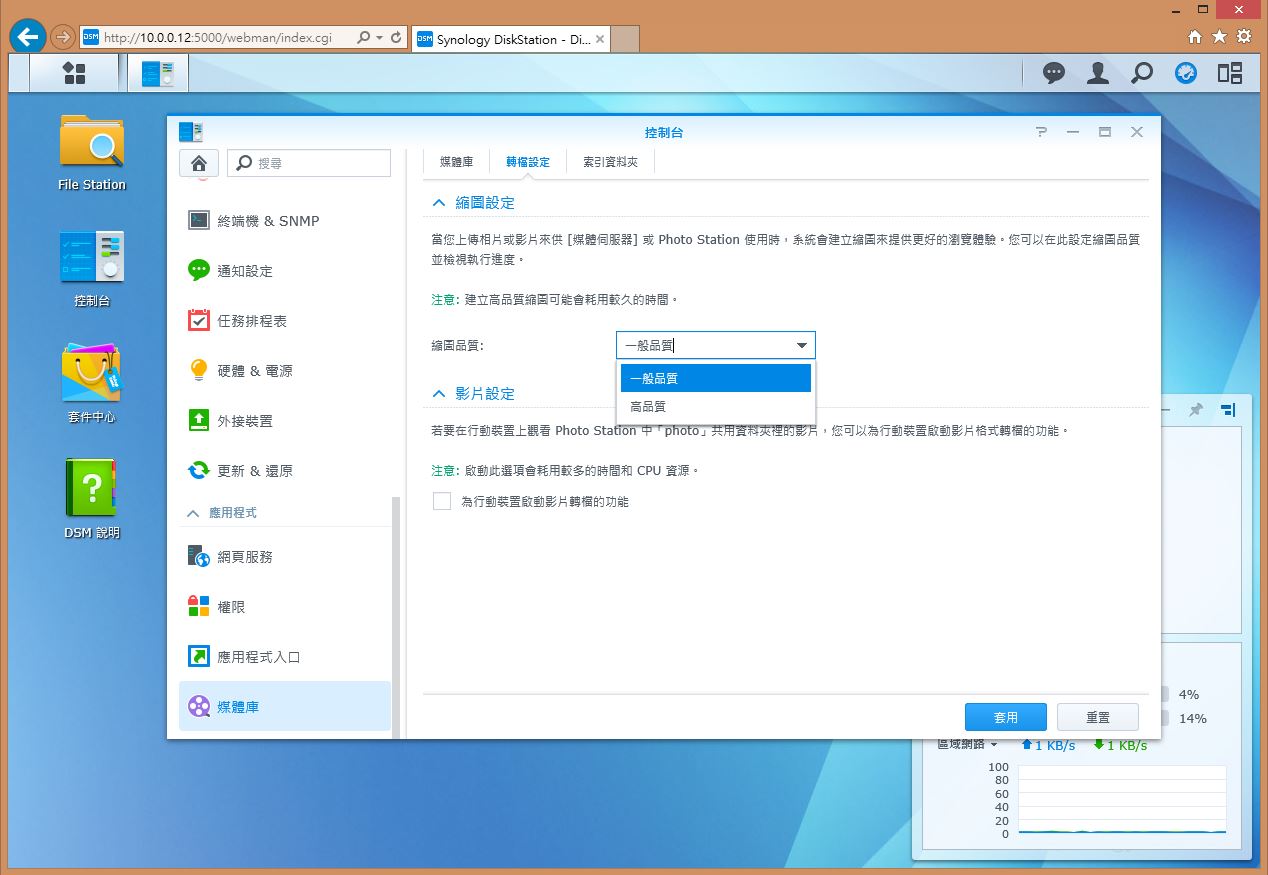
如果上传相片或是影片,DS415play会进行缩图或是转档,让使用者的浏览体验更好,当然转档品质设定在高品质之下的话,会耗用较多的时间。
索引资料夹
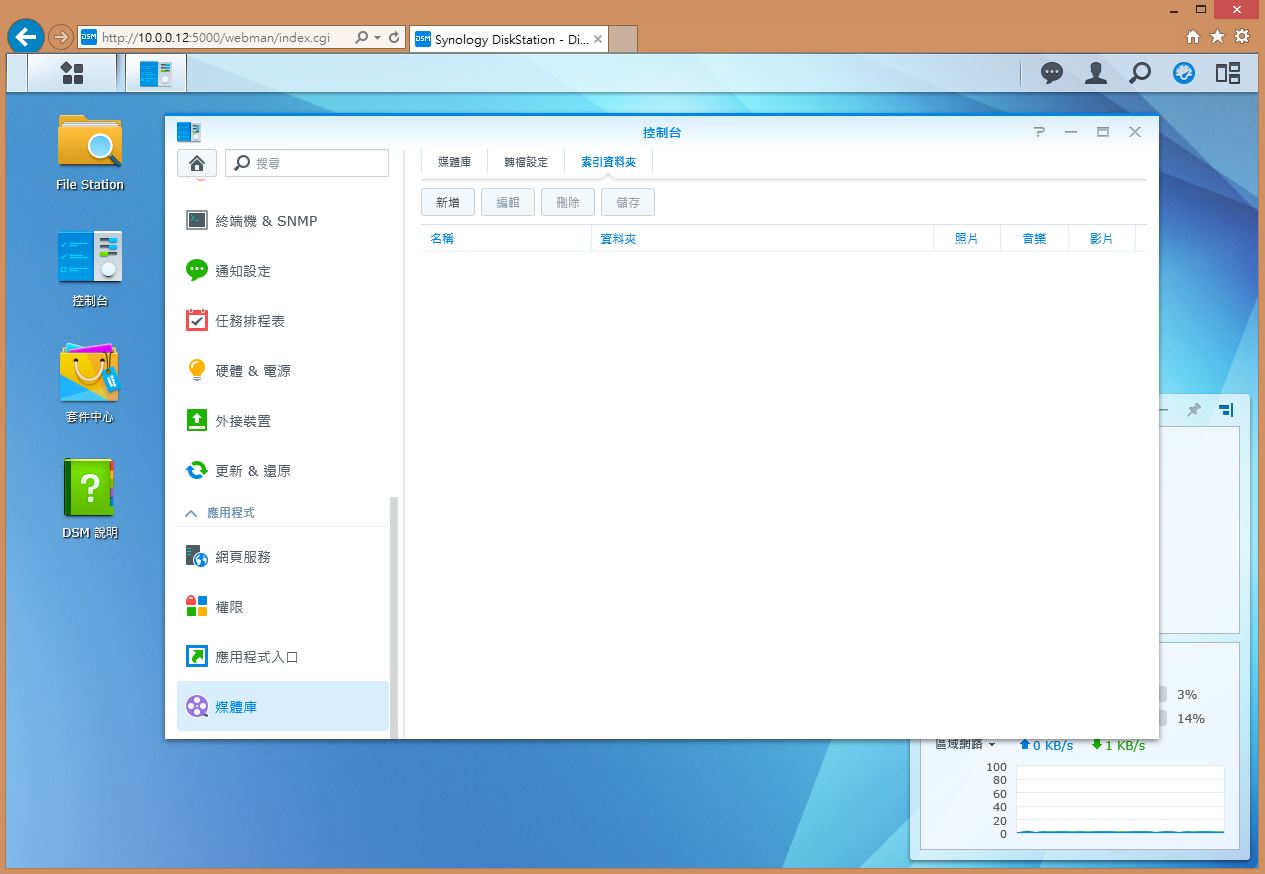
套件中心
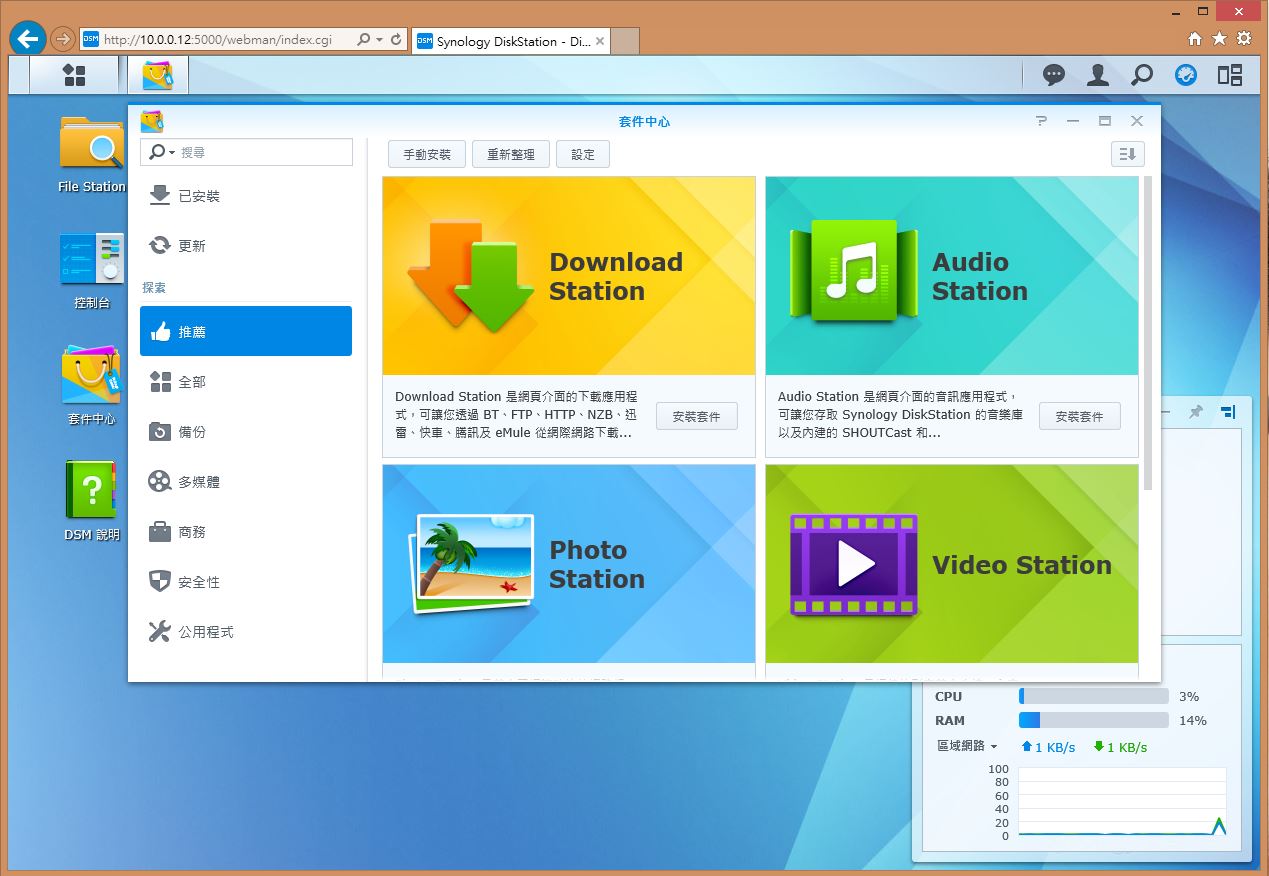
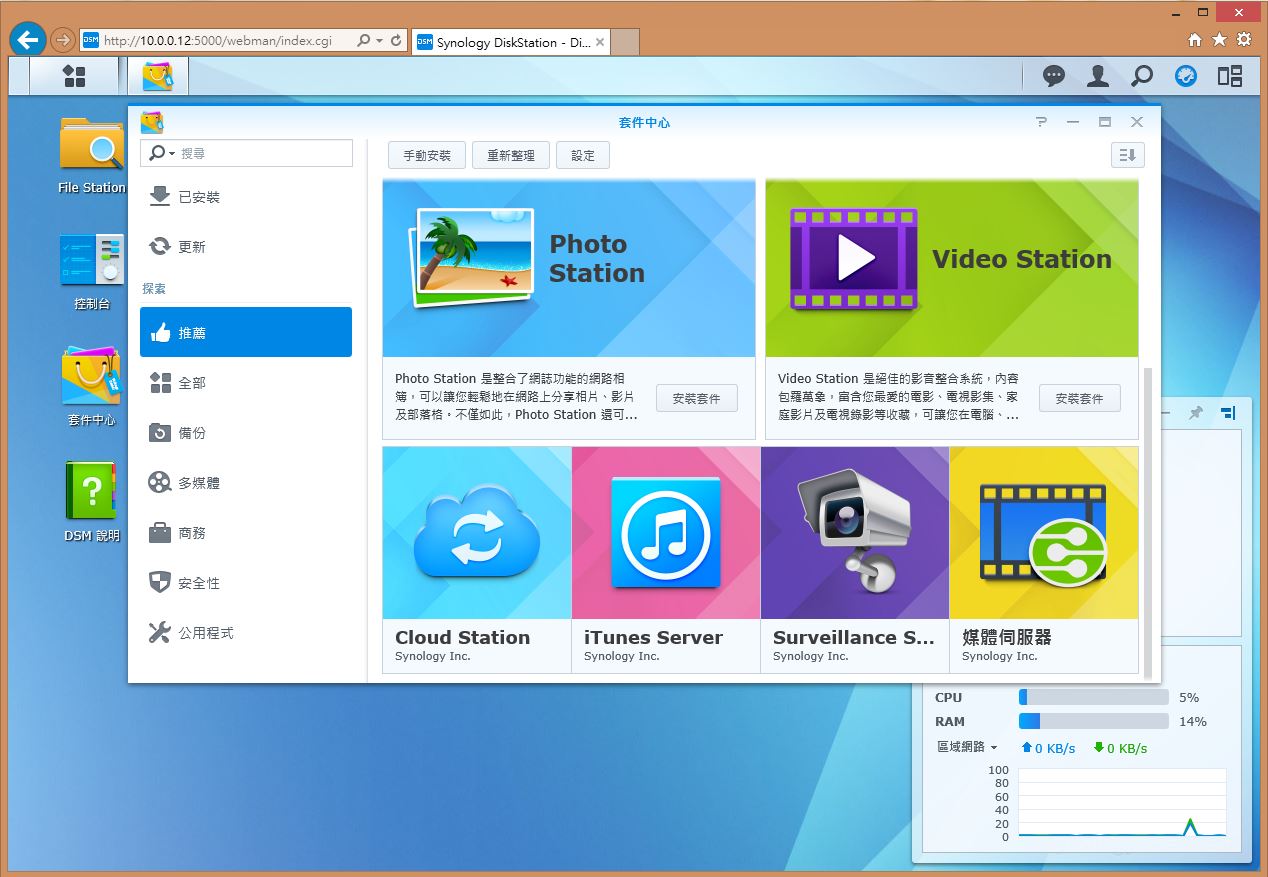
原厂已提供非常丰富的套件供使用者安装使用,使用者可以依据实际需求进行安装,当然安装太多套件时,多少会影响NAS系统运作速度,官方也列出数款较受欢迎的套件让使用者可以省去寻找的时间直接取用。
Download Station套件
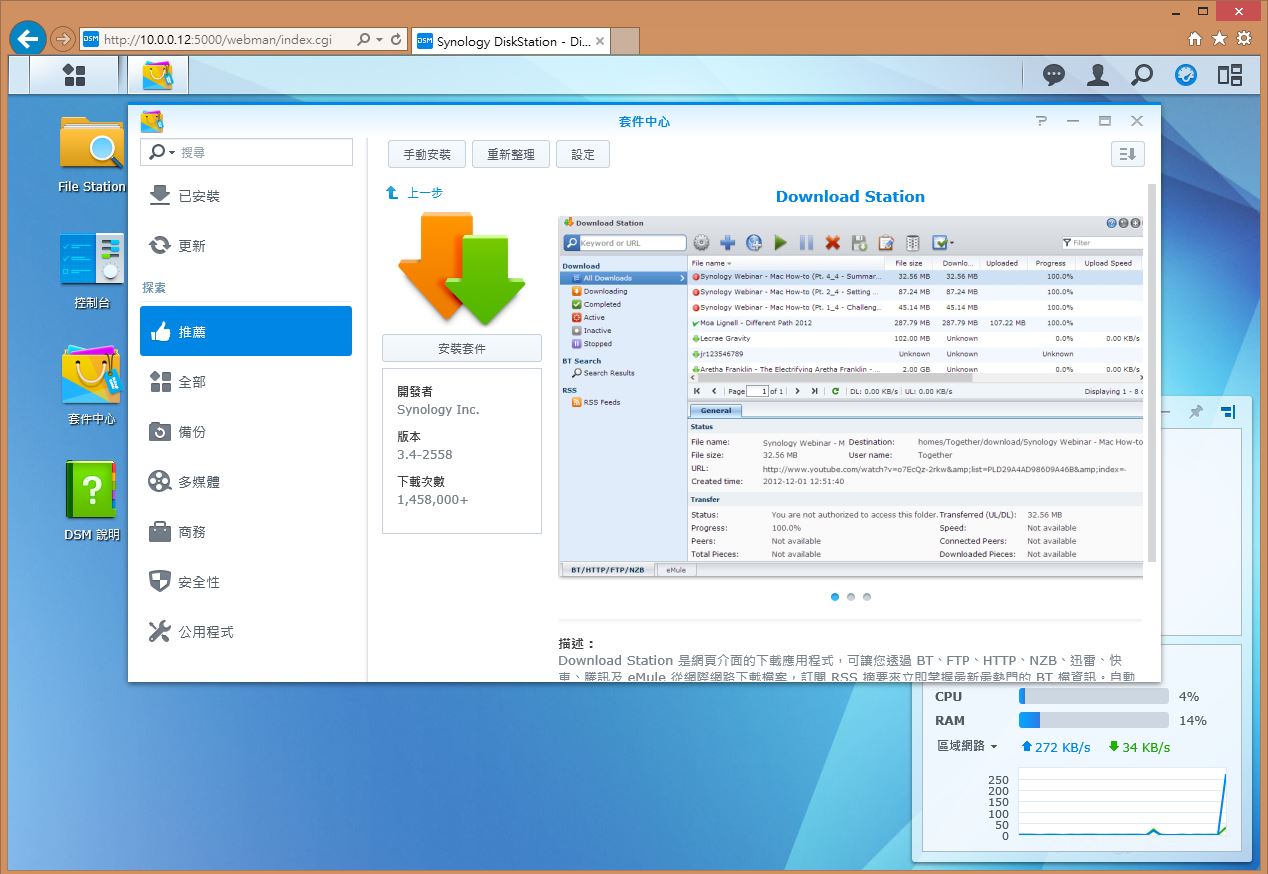
例如Download Station套件,下方也会有详细的套件介绍,也有精美图片来旁衬。
全部套件
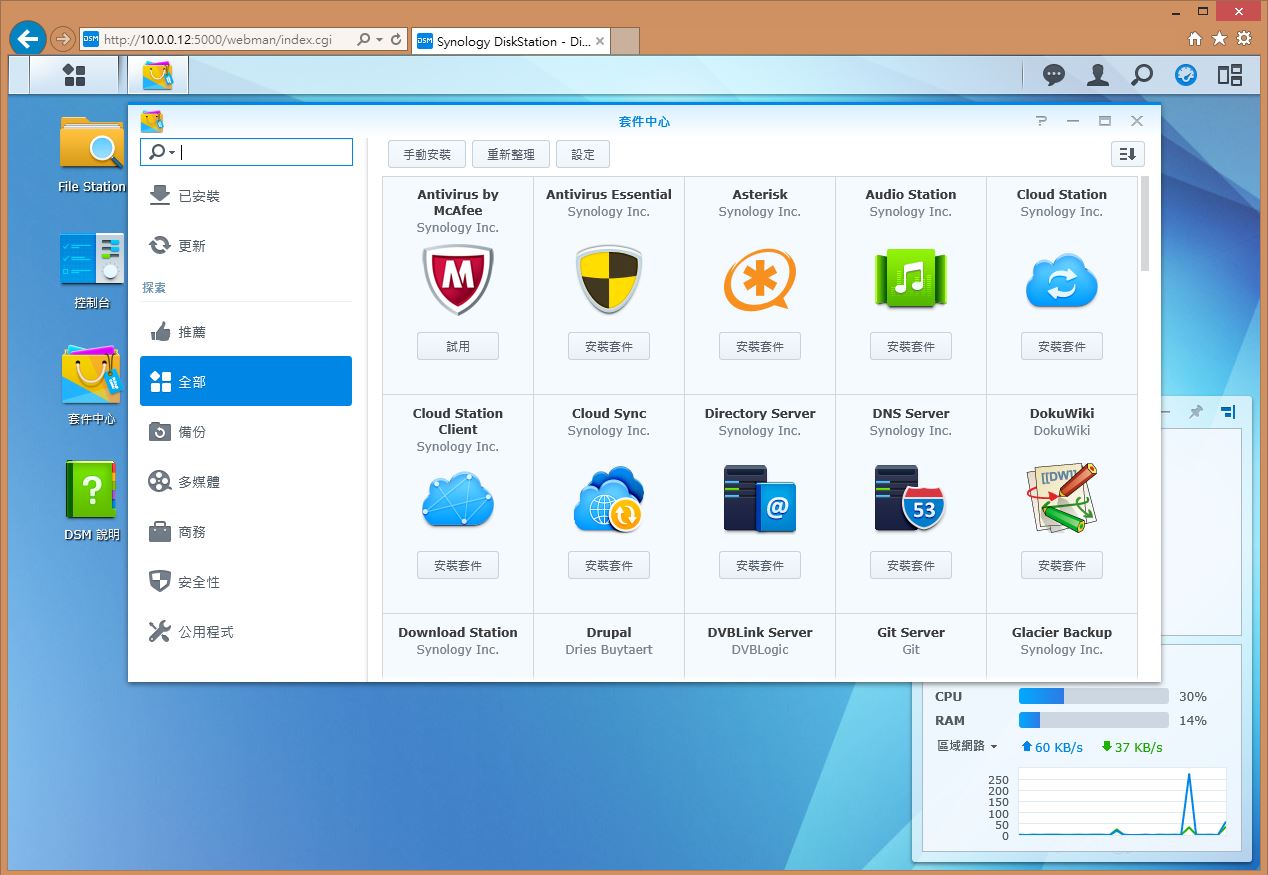
使用者可以到此页面慢慢找寻自己想要安装的套件来使用。
备份套件
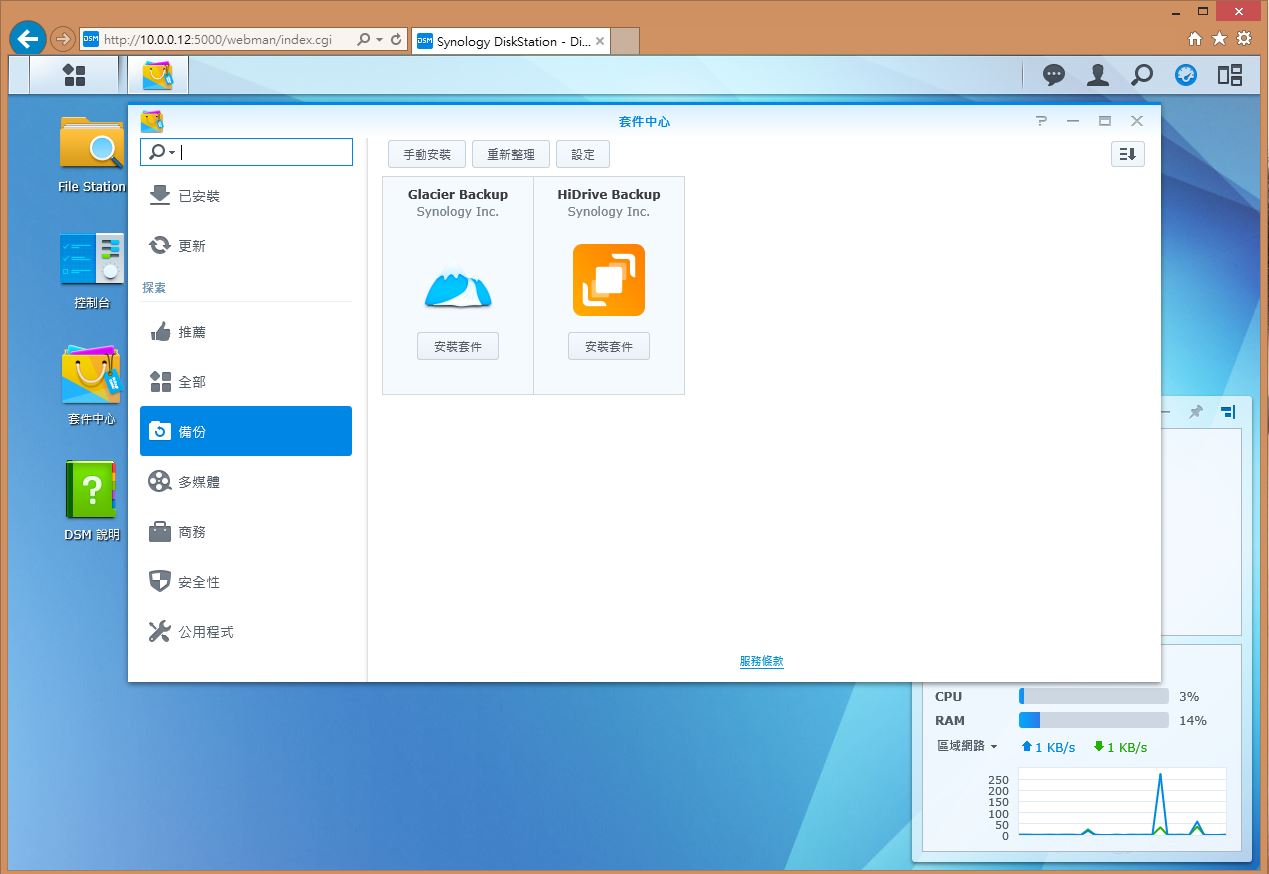
原厂也贴心将套件做几项分类,让使用者容易找寻。
多媒体套件
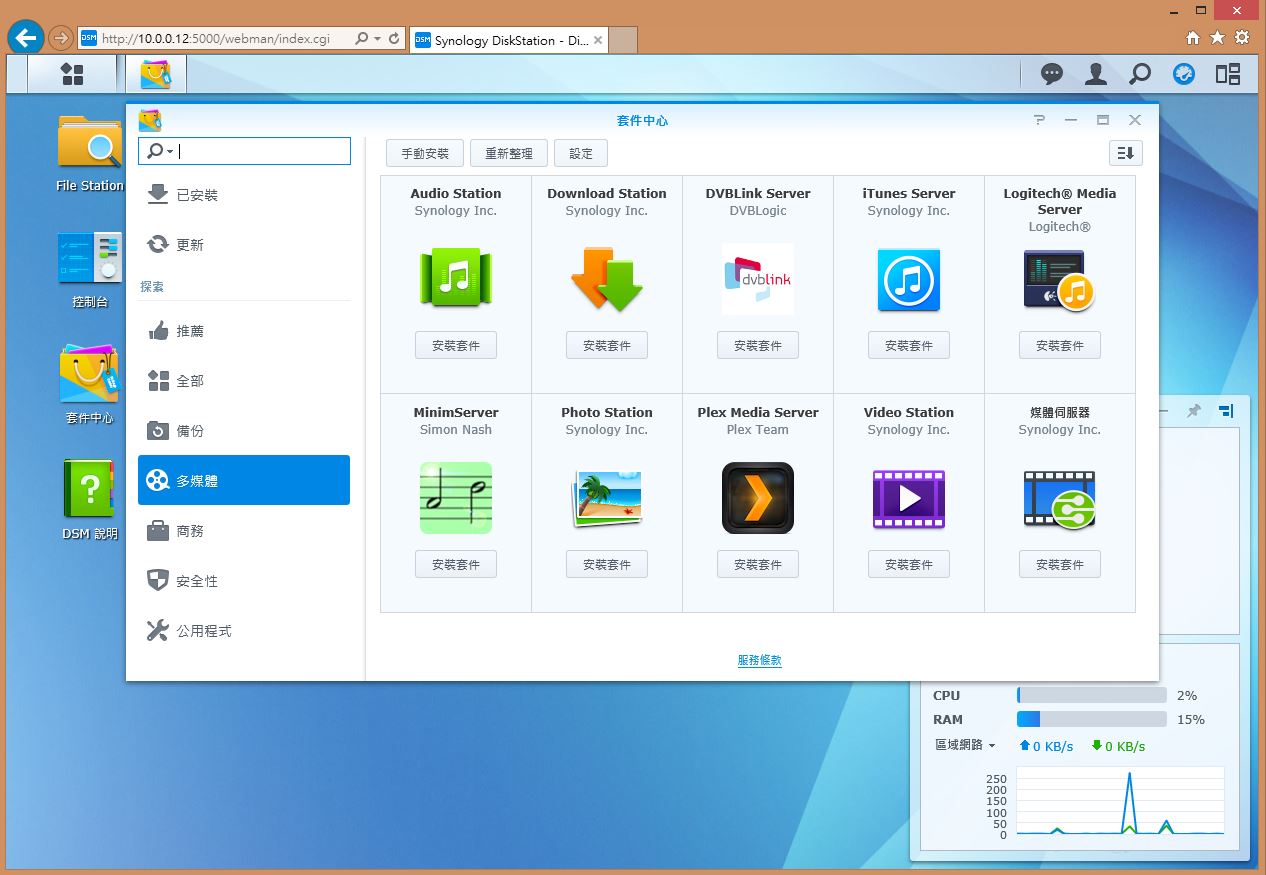
例如Download Station、iTunes Server等套件应该都是受到使用者欢迎的套件。
商务套件
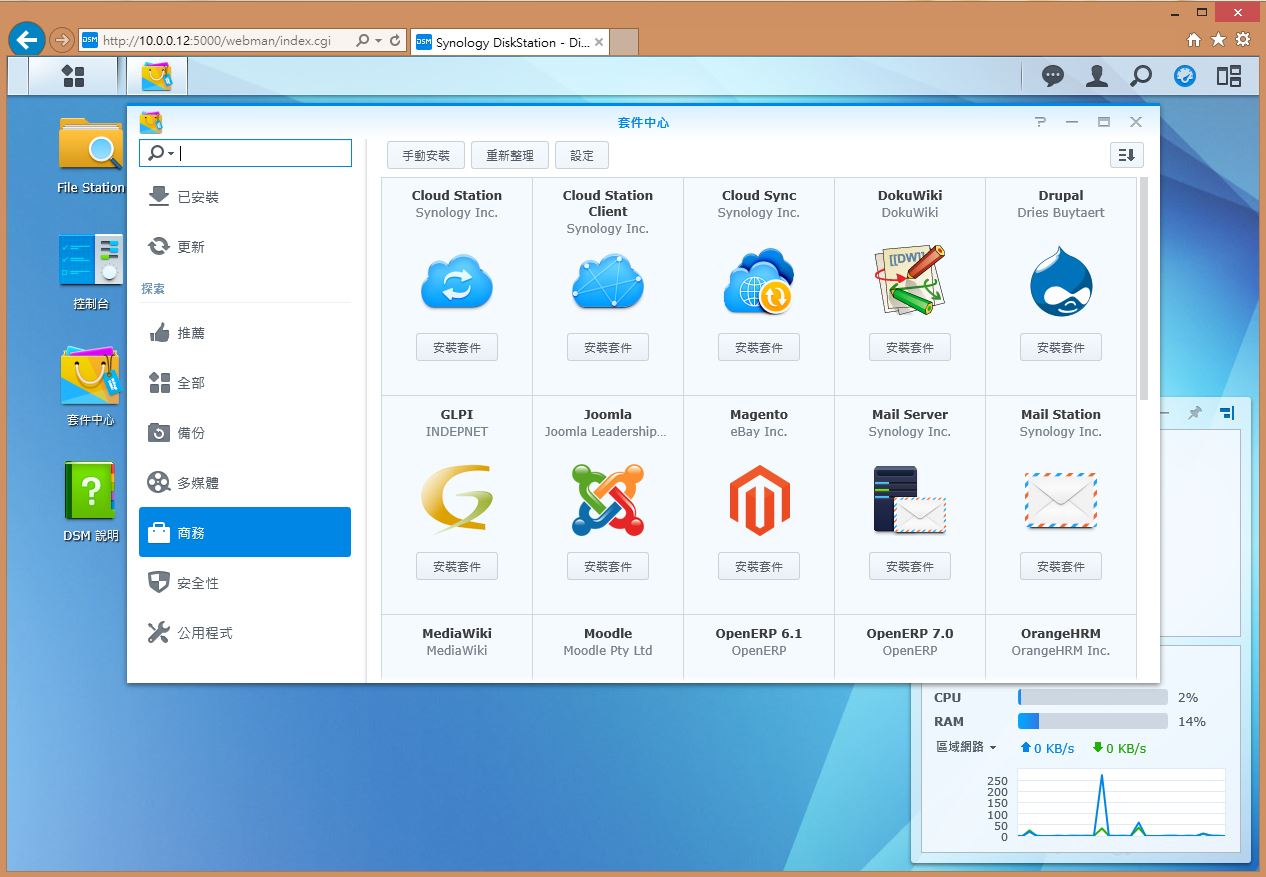
其中也有提供Mail Server套件,让NAS系统摇身一变成为个人邮件伺服器。
安全性套件
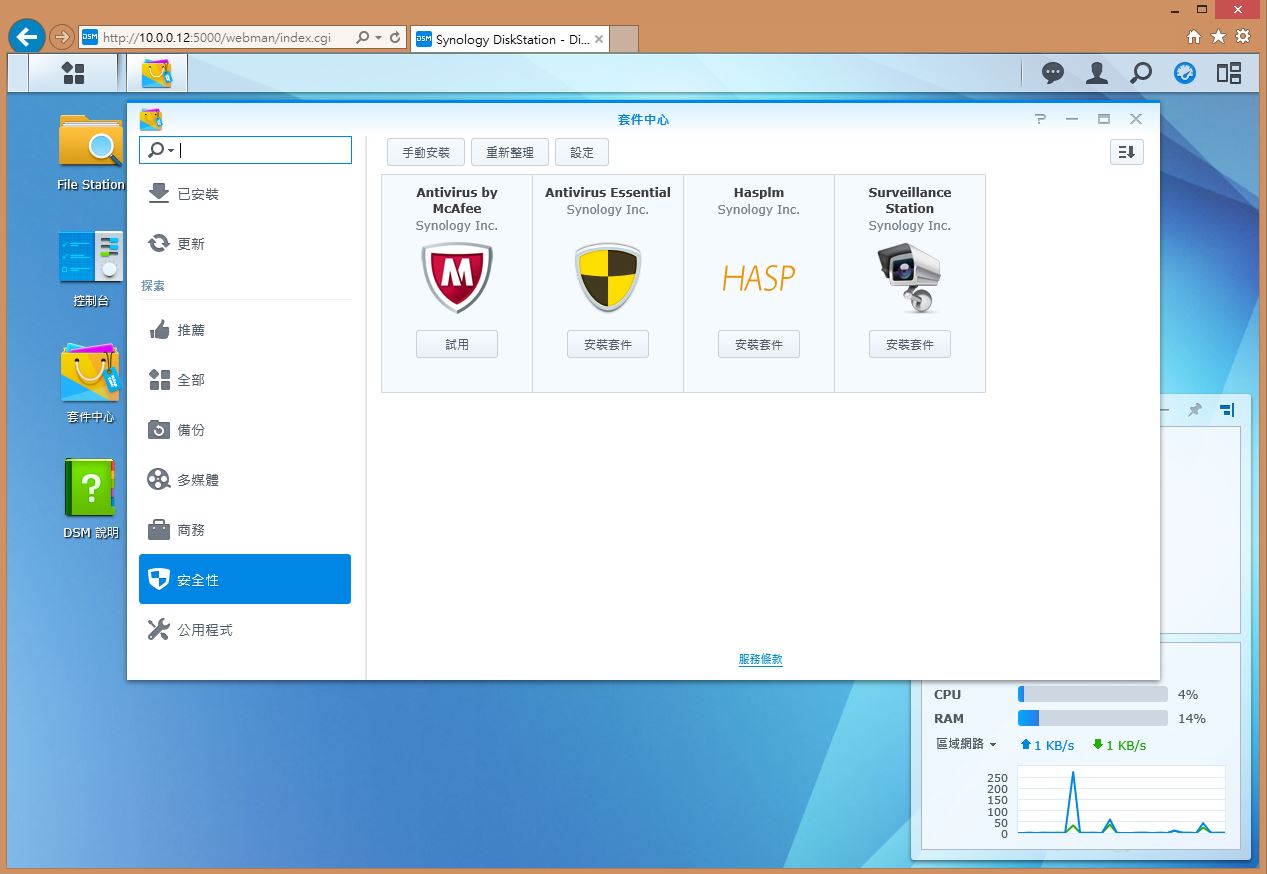
像刚刚有提到,NAS也渐渐成为骇客可能攻击的目标,加强系统的安全性套件显得十分必要,当然原厂也有提供免费的套件可供选择,如使用者想要有更好的安全性套件也可付费使用McAfee开发的防毒套件。另外也可安装监视器套件,让NAS系统也能肩负居家安全的影像纪录功能。
公用程式
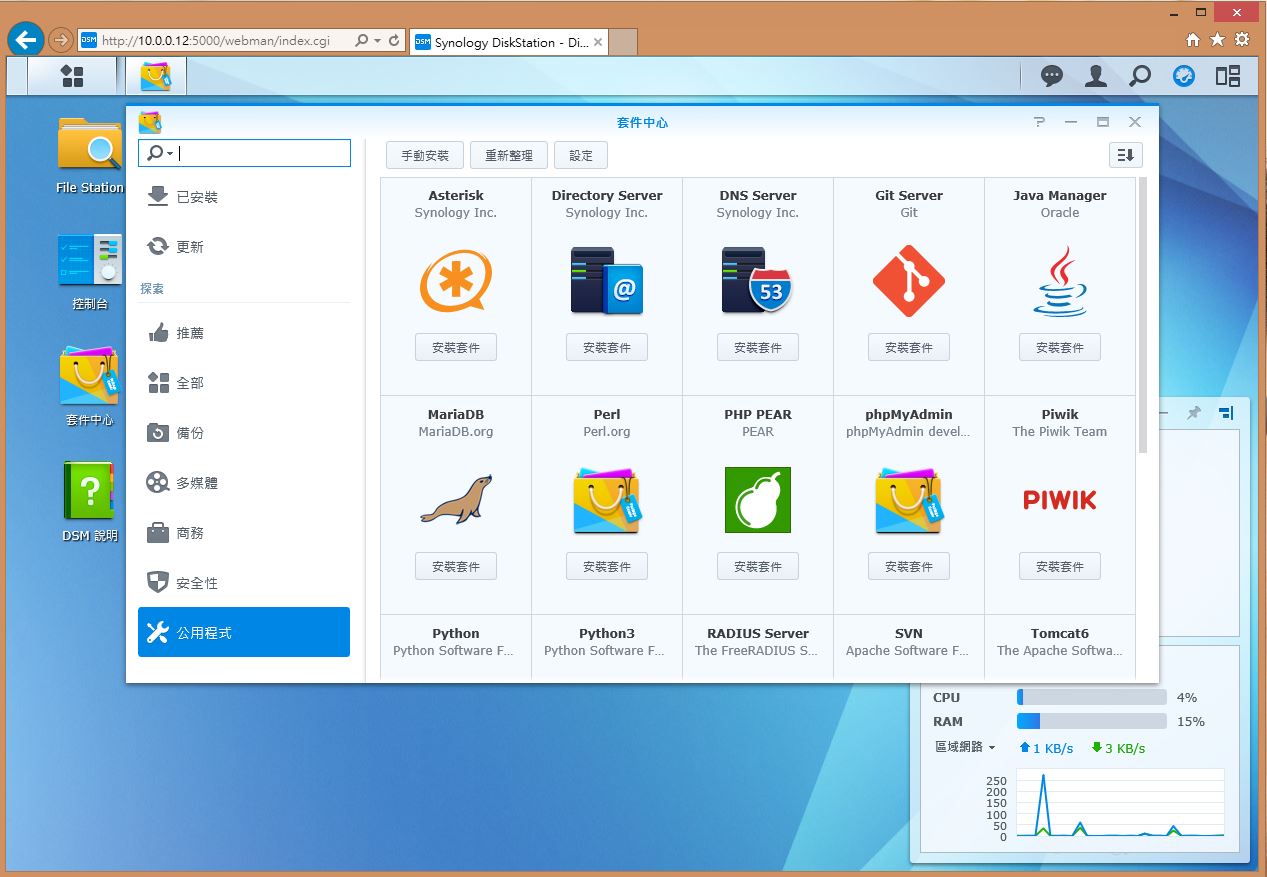
DSM使用说明
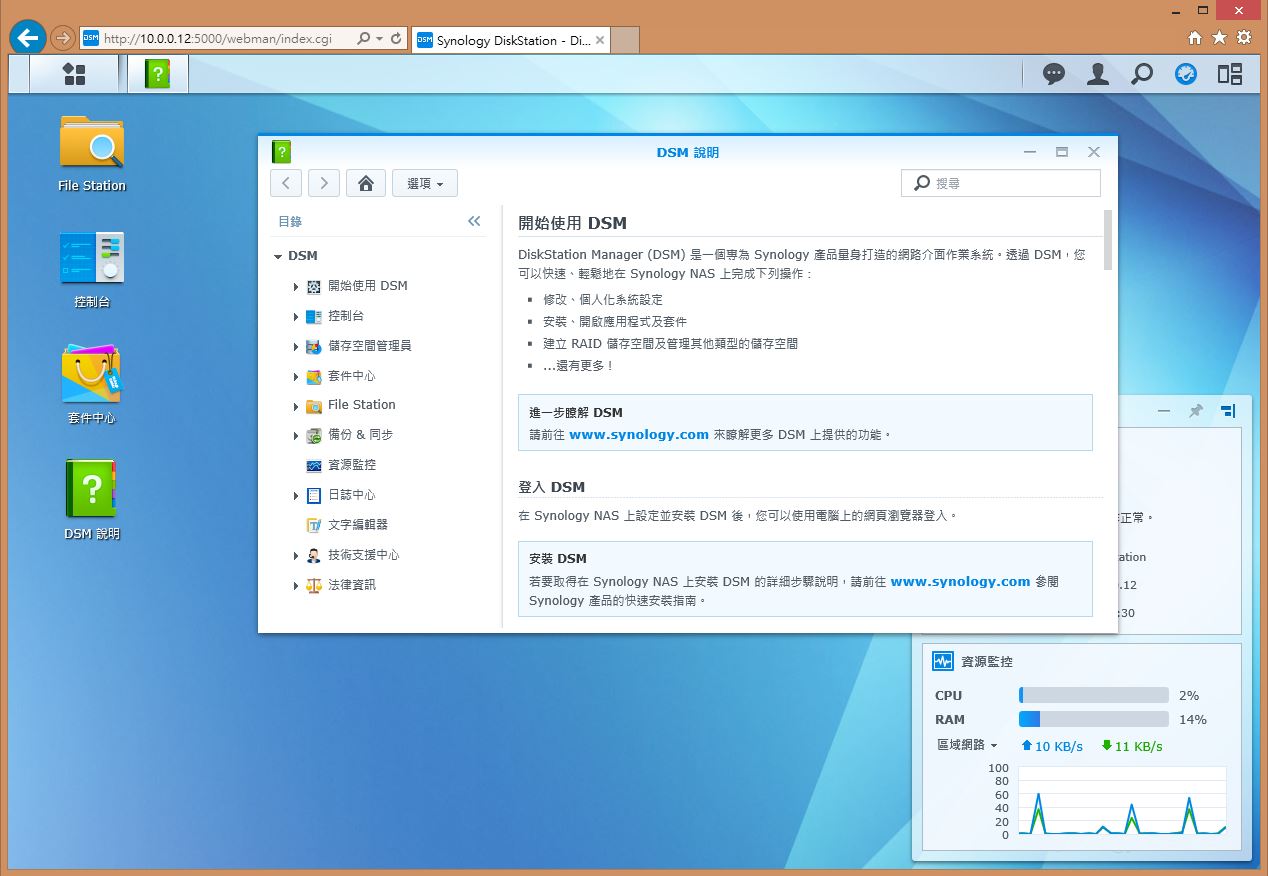
对系统使用有疑问的使用者,可以来此查阅。
建立共用资料夹
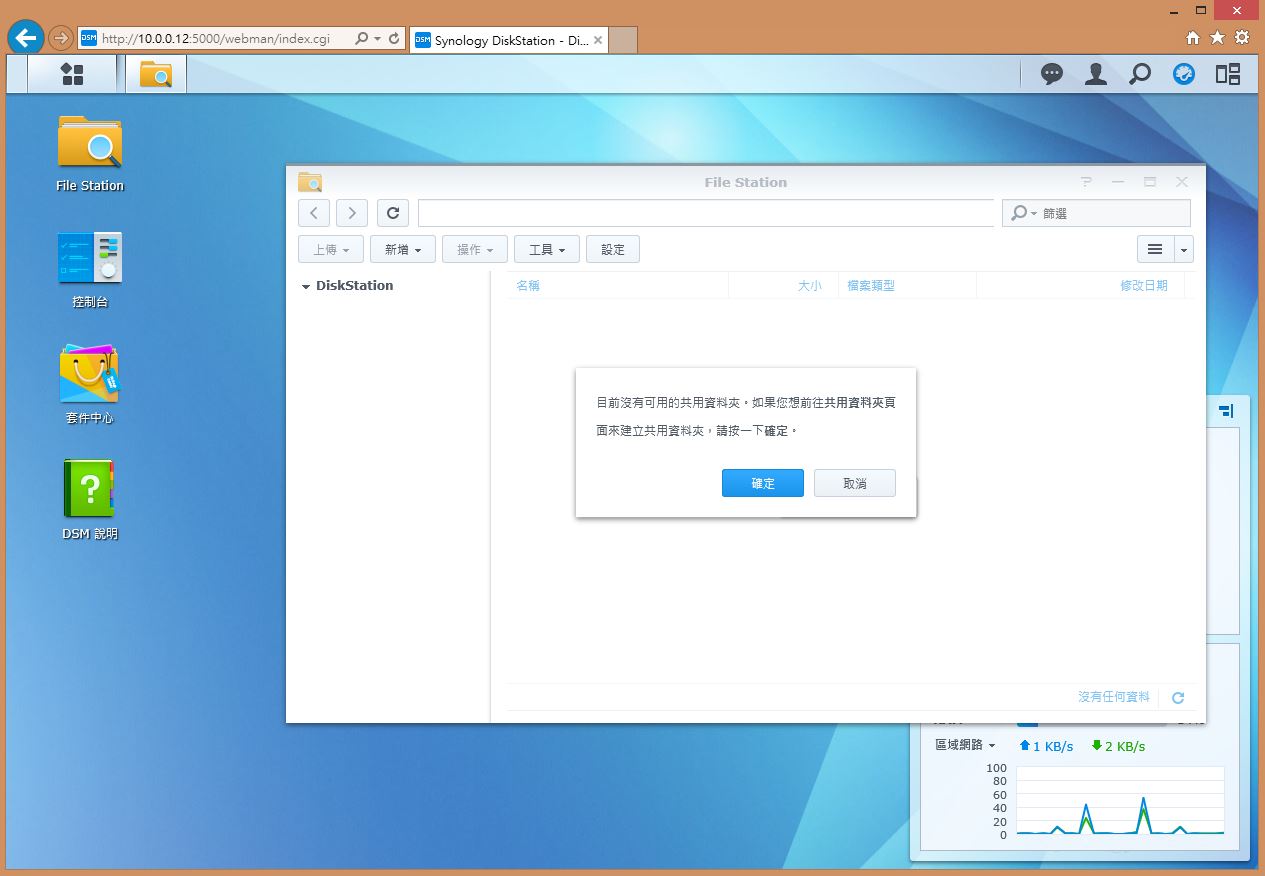
新增共用资料夹完成
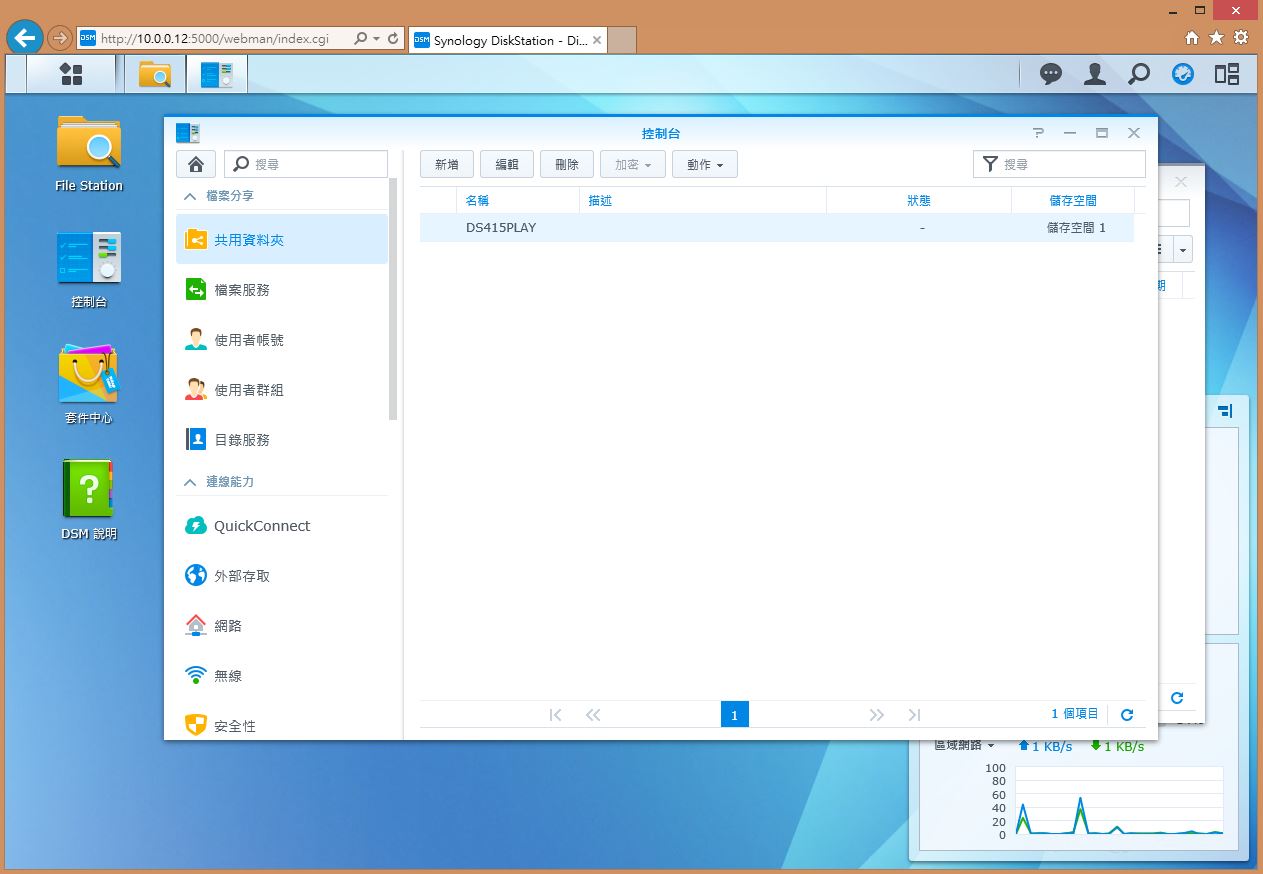
小结:WD Red 6TB效能表现相当优异,其提供的NASware 3.0技术采用专用的韧体,可针对在 NAS 和 RAID 环境下运作的系统提供紧密整合、强稳的资料保护和最佳的效能。3D Active Balance Plus技术增强的双面平衡技术可大幅改善整体硬碟效能与可靠性,未正确平衡的硬碟可能会在多硬碟系统中导致过大的震动与噪音、长期下来会降低硬碟使用寿命并降低效能。WD Red NAS 硬碟是专为 NAS 系统量身打造之硬碟,并通过许多硬体设备的相容性测试,适用于家庭和小型办公室 NAS,除可全年无休运作并能满足繁重的系统需求。整体存取的线性也算稳定,WD Red系列产品是专为家庭与小型办公室 NAS 系统 (1~8 bays) 而量身打造,属于适合家用的 NAS 系统的硬碟产品,让使用者更快更轻松地享受串流影音媒体档案、备份电脑资料、分享档案等应用,也可与企业内现有的网路基础架构紧密整合,有效提高小型企业的效率与生产力,缺点就是现有NAS系统硬碟产品多数均较一般装机硬碟稍为昂贵些,为此原厂也提供3年有限保固期限,较一般装机硬碟产品为长的保固期,当然这样的产品需要较多的小朋友才能帮忙搬回家,初期的建议售价确实比起现有的4TB硬碟产品贵上不少,但对于储存空间有迫切需求的使用者或是公司、企业来说,能在有限的扩充槽位增加单位储存容量,反而是可以接受的有效增加整体储存容量方式,另外值得一提在目前WD Red系列中仅有6TB/5TB这二颗新推出的产品及WD Red Pro全系列已经采用NASWare 3.0版,目前WD也表示除了已经出货的WD Red产品之外,未来出厂的WD Red系列产品各种容量硬碟也都会采用NASWare 3.0,以提升产品的整体效能及防护表现,NAS大厂Synology也根据市场需求推出价格合宜并也兼具不错效能的机种Synology DiskStation DS415play ,这次的实际运用体验发现其表现也是相当全面,完整的应用管理环境、高阶的硬体配置,满足使用者对高效能NAS系统的需求,当然目前产品需要较多的小朋友才能帮忙搬回家,不过相对于兢争产品而言也算是合宜的订价区间,也具备热门主流的USB3.0传输介面,简便易用的DSM5.0操作介面,更是吸引个人的一大亮点,可有效管理个人大量资料及数位档案,也确实透过网路才是NAS系统原本软硬体诉求之功能,透过系统加值提供的功能,搭配4颗WD Red 6TB硬碟就可让使用者轻松建立储存容量高达16TB的自有云,家里的多媒体影音中心等运用模式,以上测试提供给有兴趣的朋友参考喔。












